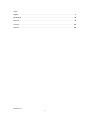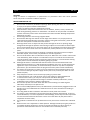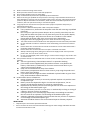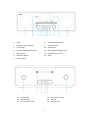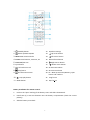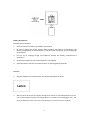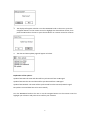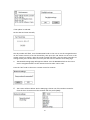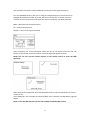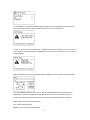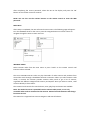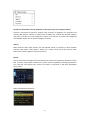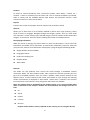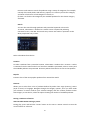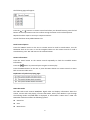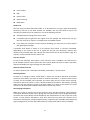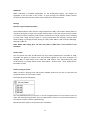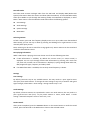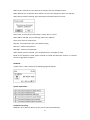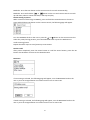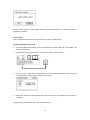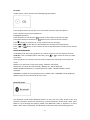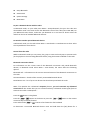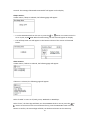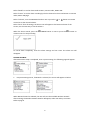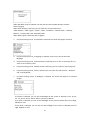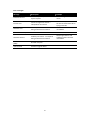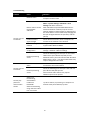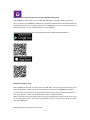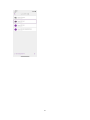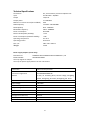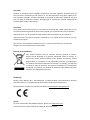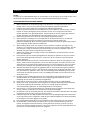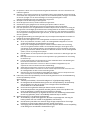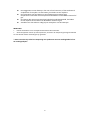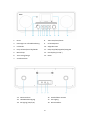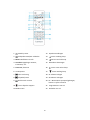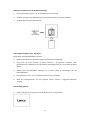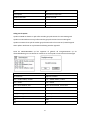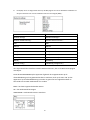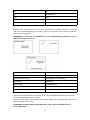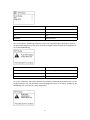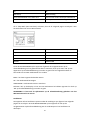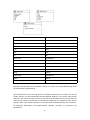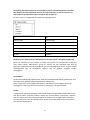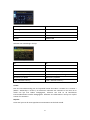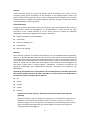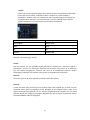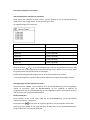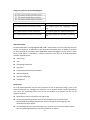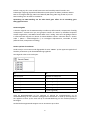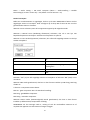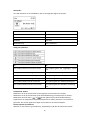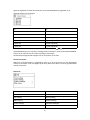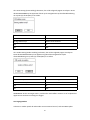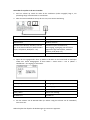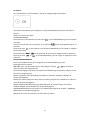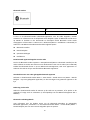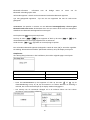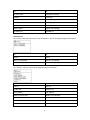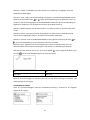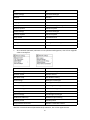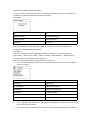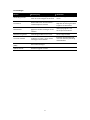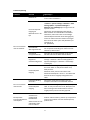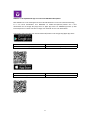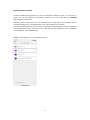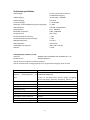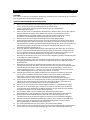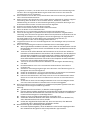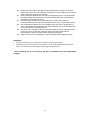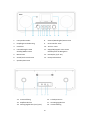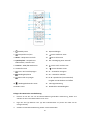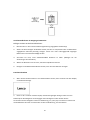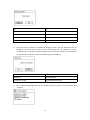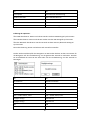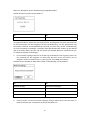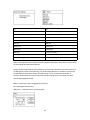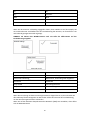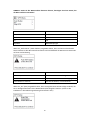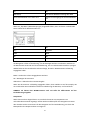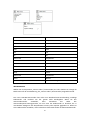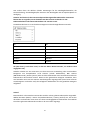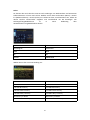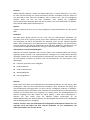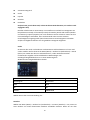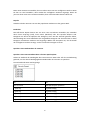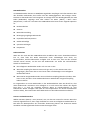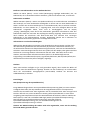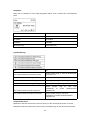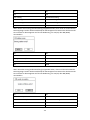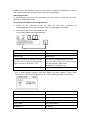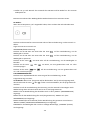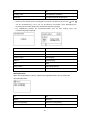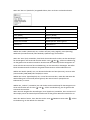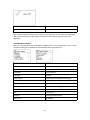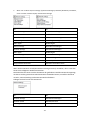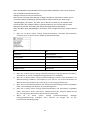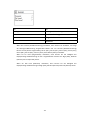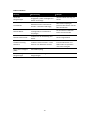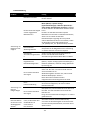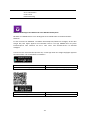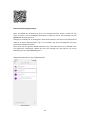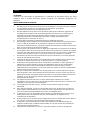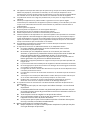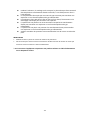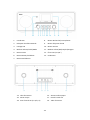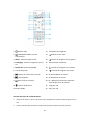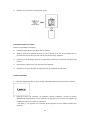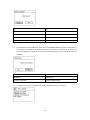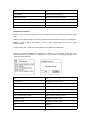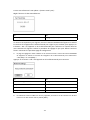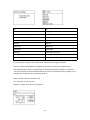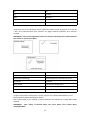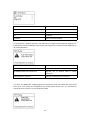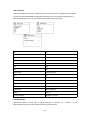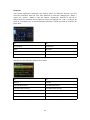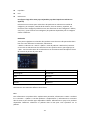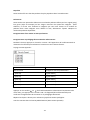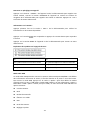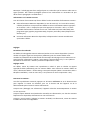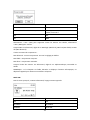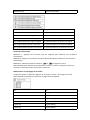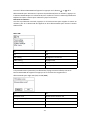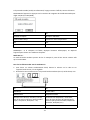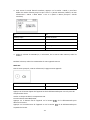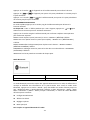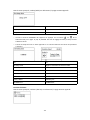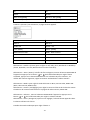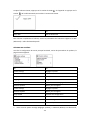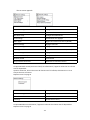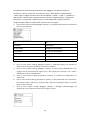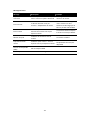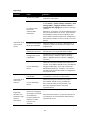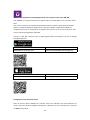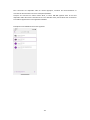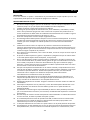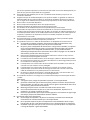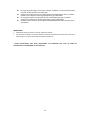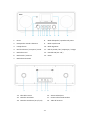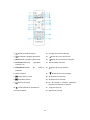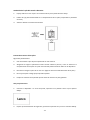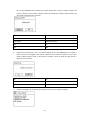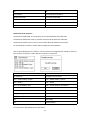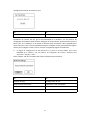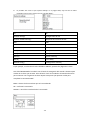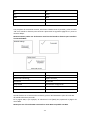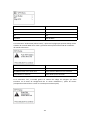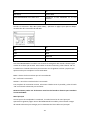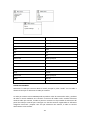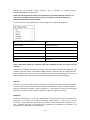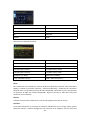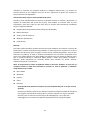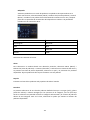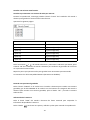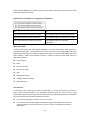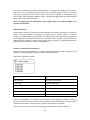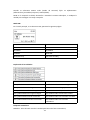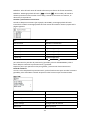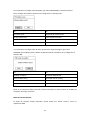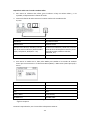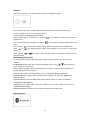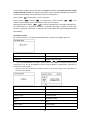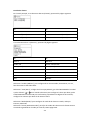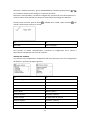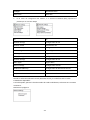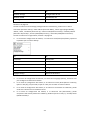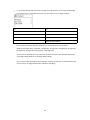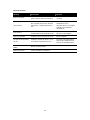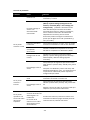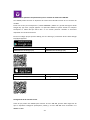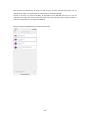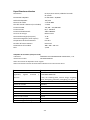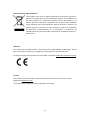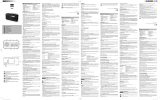Lenco DIR-260BK El manual del propietario
- Tipo
- El manual del propietario

1
Model: DIR-260
USER MANUAL
Internet, DAB+/FM radio with CD player
and Bluetooth
HANDLEIDING
Internet, DAB+/FM-radio met cd-speler
en Bluetooth
BEDIENUNGSANLEITUNG
Internet/DAB+/FM-Radio mit CD-Player
und Bluetooth
MODE D’EMPLOI
Radio Internet DAB+/FM avec lecteur
CD et Bluetooth
MANUAL DEL USUARIO
Radio DAB+/FM con Internet y con
reproductor de CD y Bluetooth

2
Index:
English
.........................................................................................................................................
3
Nederlands
................................................................................................................................
35
Deutsch
.....................................................................................................................................
78
Français
...................................................................................................................................
124
Español
....................................................................................................................................
168
Version: 1.0

3
English
DIR-260
CAUTION:
Usage of controls or adjustments or performance of procedures other than those specified
herein may result in hazardous radiation exposure.
PRECAUTIONS BEFORE USE
KEEP THESE INSTRUCTIONS IN MIND:
1. Do not cover or block any ventilation openings. When placing the device on a shelf, leave
5 cm (2”) free space around the whole device.
2. Install in accordance with the supplied user manual.
3. Keep the device away from heat sources such as radiators, heaters, stoves, candles and
other heat-generating products or naked flame. The device can only be used in moderate
climates. Extremely cold or warm environments should be avoided. Working temperature
between 0° and 35°C.
4. Avoid using the device near strong magnetic fields.
5. Electrostatic discharge can disturb normal usage of this device. If so, simply reset and
restart the device following the instruction manual. During file transmission, please handle
with care and operate in a static-free environment.
6. Warning! Never insert an object into the product through the vents or openings. High
voltage flows through the product and inserting an object can cause electric shock and/or
short circuit internal parts. For the same reason, do not spill water or liquid on the product.
7. Do not use in wet or moist areas such as bathrooms, steamy kitchens or near swimming
pools.
8. The device shall not be exposed to dripping or splashing and make sure that no objects
filled with liquids, such as vases, are placed on or near the apparatus.
9. Do not use this device when condensation may occur. When the unit is used in a warm wet
room with damp, water droplets or condensation may occur inside the unit and the unit
may not function properly; let the unit stand in power OFF for 1 or 2 hours before turning
on the power: the unit should be dry before getting any power.
10. Although this device is manufactured with the utmost care and checked several times
before leaving the factory, it is still possible that problems may occur, as with all electrical
appliances. If you notice smoke, an excessive build-up of heat or any other unexpected
phenomena, you should disconnect the plug from the main power socket immediately.
11. This device must operate on a power source as specified on the specification label. If you
are not sure of the type of power supply used in your home, consult your dealer or local
power company.
12. Keep away from animals. Some animals enjoy biting on power cords.
13. To clean the device, use a soft dry cloth. Do not use solvents or petrol based fluids.
To remove severe stains, you may use a damp cloth with dilute detergent.
14. The supplier is not responsible for damage or lost data caused by malfunction, misuse,
modification of the device or battery replacement.
15. Do not interrupt the connection when the device is formatting or transferring files.
Otherwise, data may be corrupted or lost.
16. If the unit has USB playback function, the USB memory stick should be plugged into the unit
directly. Don’t use an USB extension cable because it can cause interference resulting in
failing of data.
17. The rating label has been marked on the bottom or back panel of the device.
18. This device is not intended for use by people (including children) with physical, sensory or
mental disabilities, or a lack of experience and knowledge, unless they’re under supervision
or have received instructions about the correct use of the device by the person who is
responsible for their safety.
19. This product is intended for non professional use only and not for commercial or industrial
use.
20. Make sure the unit is adjusted to a stable position. Damage caused by using this product in
an unstable position vibrations or shocks or by failure to follow any other warning or
precaution contained within this user manual will not be covered by warranty.

4
21. Never remove the casing of this device.
22. Never place this device on other electrical equipment.
23. Do not allow children access to plastic bags.
24. Only use attachments/accessories specified by the manufacturer.
25. Refer all servicing to qualified service personnel. Servicing is required when the device has
been damaged in any way, such as the power supply cord or the plug, when liquid has been
spilled or objects have fallen into the device, when the device has been exposed to rain or
moisture, does not operate normally, or has been dropped.
26. Long exposure to loud sounds from personal music players may lead to temporary or
permanent hearing loss.
27. If the product is delivered with power cable or AC power adaptor:
If any trouble occur, disconnect the AC power cord and refer servicing to qualified
personnel.
Don’t step on or pinch the power adaptor. Be very careful, particularly near the
plugs and the cable’s exit point. Do not place heavy items on the power adaptor,
which may damage it. Keep the entire device out of children’s reach! When
playing with the power cable, they can seriously injure themselves.
Unplug this device during lightning storms or when unused for a long period.
The socket outlet must be installed near the equipment and must be easily accessible.
Do not overload ac outlets or extension cords. Overloading can cause fire or electric
shock.
Devices with class 1 construction should be connected to a main socket outlet with a
protective earthed connection.
Devices with class 2 construction do not require a earthed connection.
Always hold the plug when pulling it out of the main supply socket. Do not pull the
power cord. This can cause a short circuit.
Do not use a damaged power cord or plug or a loose outlet. Doing so may result in fire
or electric shock.
28. If the product contains or is delivered with a remote control containing coin/cell batteries:
Warning:
“Do not ingest battery, Chemical Burn Hazard” or equivalent working.
[The remote control supplied with] This product contains a coin/button cell
battery. If the battery is swallowed, it can cause severe internal burns in just
2 hours and can lead to death.
Keep new and used batteries away from children.
If the battery compartment does not close securely, stop using the product and
keep it away from children.
If you think batteries might have been swallowed or placed inside any part of the
body, seek immediate medical attention.
29. Caution about the use of Batteries:
Danger of explosion if battery is incorrectly replaced. Replace only with the same
or equivalent type.
Battery cannot be subjected to high or low extreme temperatures, low air
pressure at high altitude during use, storage or transportation.
Replacement of a battery with an incorrect type that can result in an explosion or
the leakage of flammable liquid or gas.
Disposal of a battery into fire or a hot oven, or mechanically crushing or cutting of
a battery, that can result in an explosion.
Leaving a battery in an extremely high temperature surrounding environment
that can result in an explosion or that leakage of flammable liquid or gas.
A battery subjected to extremely low air pressure that may result in an explosion
or the leakage of flammable liquid or gas.
Attention should be drawn to the environmental aspects of battery disposal.
INSTALLATION
• Unpack all parts and remove protective material.
• Do not connect the unit to the mains before checking the mains voltage and before all other
connections have been made.

5
* Those instruction are related only to products using power cable or AC power adaptor.
Accessories:
User manual
Power adaptor
Remote control

6
1. Driver
8. Scan/Play/pause Button
2. Remote Control Receiver
9. CD Eject Button
3. CD Passages
10. Next Button
4. Volume/Standby/Mode knob
11. Stop/OK/pair/navigate knob
5. Menu Button
12. LCD Display (TFT 2.8’’)
6. Back/Prev Button
13. Driver
7. Preset Button
14. Inverter tube
15. Telescopic antenna
16. Earphone jack
17. Aux jack
18. DC in jack (12V/2.5A)
19. Inverter tube

7
1.
Standby button
12. Equalizer settings
2. Switch speaker ON/OFF
13. Up cursor button
3.
Menu-Main menu and Info
14. Left cursor button
4.
Preset-saved stations, Favorites, etc
15. OK Confirm selection
5. Scan-DAB/FM scan
16. Right Cursor button
6. Eject button
17. Down cursor button
7. Go back one track
18. V- Decrease volume
8. Play/Pause
19. V+ Increase volume
9.
Go forward one track
20. 0.....9 Call up favorites/Memory; input
letters and numbers
10. Stop play button
21. Prog for CD
11.
Mode button
22. Rep. for CD
Battery installation for remote control:
1. Push on the ‘open’ marking of the battery cover and slide it downwards
2. Install two (2) x AAA size batteries into the battery compartment (check the correct
polarity)
3. slide the battery cover back

8
Battery Precautions:
Follow these precautions:
1. Use only the type of battery specified in this manual.
2. Be sure to follow the correct polarity when installing the battery as indicated in the
battery compartment. A battery which is inserted in the wrong way may cause damage
to the device.
3. Do not try to recharge single use batteries. (Follow the battery manufacturer’s
directions.)
4. Do not throw batteries into fire because they may explode.
5. Clean the battery contacts of the device prior to replacing empty batteries.
First use
1. Plug the Adapter into the wall outlet, the display will appear as below.
2. Wait for about 20 seconds, the display will appear as below. Turn the NAVIGATE knob on the
unit counterclockwise or press the navigate button on remote control to highlight "YES", and
press the OK knob on the unit or press the OK button on remote control to continue.

9
3. The display will appear as below. Turn the NAVIGATE knob on the unit or press the
navigation buttons on the remote control to highlight the desired hour format, then
press the OK knob on the unit or press the OK button on remote control to continue.
4. The date and time update page will appear as below.
Explanation of the options:
Update from DAB: The time and date will be synchronized from a DAB signal
Update from FM: The time and date will be synchronized from a FM signal
Update from Network: The time will be synchronized from the Internet/network signal
No update: Time and date have to be set manually
Turn the NAVIGATE knob on the unit or use the navigate buttons on the remote control to
highlight your selection and press OK to confirm your selection

10
If ‘No update’ is selected:
Set the date and time manually.
The day number will flash, Turn the NAVIGATE knob on the unit or use the navigate buttons
on the remote control to set the desired day, then press the ‘OK’ button on the unit or the
remote control to confirm. Now the month number will flash. Use the same procedure as
setting the day, then do the same to set the year and time. Go ahead to next setup page.
5. The Network settings page will appear as below. Turn the NAVIGATE knob on the unit or
use the navigation buttons on the remote control to select ‘YES’ or ‘NO’.
Press the “OK” knob on the unit or remote control to continue.
6. The screen will be as below. On the SSID page, choose one of the wireless networks
from the list or choose one of the network with the prefix [WPS]…

11
If for example. the wireless network ABC123 is selected, the Key page will pop up.
Turn the NAVIGATE knob on the unit or using the navigate button on remote control to
highlight the character needed, press the ‘OK’ button on the unit or remote control to
continue to the next character and repeat the above to complete your WIFI password.
BKSP = delete the last entered character
OK = confirm the password
CANCEL = cancel entering the password
After completing the correct password, select the OK on the display and press the ‘OK’
button on the remote control to continue. The next pages will appear as below.
NOTE: You can also use the number buttons on the remote control to enter the WIFI
password.
When setup wizard completed, press the NAVIGATE knob or press the OK button on remote
control to exit
In the SSID page, if for example the network [WPS] 123 is selected, the WPS Menu page will
appear.
NOTE: to use the WPS function you will need a WPS compatible WIFI router!

12
If "Push Button" is selected, the below page will appear. Press the WPS connect button on
your router and then press the OK knob on the unit or the remote control.
If “Pin” is selected, the unit generates an 8-digit code number which you have to enter in
your wireless router/accesspoint configuration menu. (check the manual of your router if
you need help)
When "Skip WPS" is selected, the below page will appear. Enter your WIFI network passkey
Turn the NAVIGATE knob on the unit or using the navigate button on remote control to
highlight the character needed, press the ‘OK’ button on the unit or remote control to
continue to the next character and repeat the above to complete your WIFI password.
BKSP = delete the last entered character
OK = confirm the password
CANCEL = cancel entering the password

13
After completing the correct password, select the OK on the display and press the ‘OK’
button on the remote control to continue.
NOTE: You can also use the number buttons on the remote control to enter the WIFI
password.
Main Menu
After setup is completed, the unit will enter the main menu. The following page will appear.
Turn the NAVIGATE knob on the unit or press the navigate button on remote control to
navigate through the items in main menu list.
INTERNET RADIO
Select internet radio from the main menu or press ‘mode’ on the remote control until
internet radio is selected.
The Lenco DIR-260 internet radio can play thousands of radio stations and podcasts from
around the world through a broadband internet connection. When you select Internet radio
mode, it contacts the solution provider Internet radio portal to get a list of stations,
organized into different categories like Country and Popular. Once you select a station, radio
connects directly to that station.
The common local controls for sound volume, mute, play/stop and Presets are available.
Note: The station list menu is provided from the Internet radio portal, so it is only
accessible when radio is connected to the Internet. Station lists and submenus will change
from time to time.
The station list is organized into various categories and search facilities:

14
UK (this can be another country. Depends on the country you are using this device)
Presents a sub-menu to search for stations using a variety of categories, for example, local
stations, BBC stations, Genres or stations from a specific city. Choose the required category
and either a further list of sub categories is shown, or (if there is no further sub-categories)
the available stations for the chosen category are listed.
History
When Internet radio mode restarts, the last-listened station is selected. To select another
recently used station, select Menu > Station list > History then one of the stations listed.
Most recent stations appear at the top of the list.
Search
You can also search through Internet broadcasts for stations with particular keywords in their
title. To search, select Menu > Station list > Search. Enter a keyword by selecting characters in
turn, then OK. The search entry screens are similar in operation to the Wi-Fi passphrase
entry screen.
Select a broadcast from the list.

15
Location
To select an Internet broadcast from a particular location, select Menu > Station list >
Location >. Select a continent from the menu and a list of countries available is presented,
select a country and the available internet radio stations are presented. Choose a radio
station from the list to tune to that station.
Popular
Presents a list of the most popular internet stations from around the world.
Discover
Allows you to select from a list of stations defined by either their origin (Country), Genre
(style of music) or language. Navigate through the category options; once you have made
your selection a screen confirms your selected category and the number stations within that
category. To see the list, select the option showing the number of available stations.
Now playing information
While the stream is playing, the screen shows its name and description. If artist and track
information is available, this is also shown. To view further information, press Info. Each time
you press Info, another set of information is displayed, cycling through the following details:
Slogan (default; where available)
Language/Location
Codec and sampling rate
Playback buffer
Today’s Date
Podcasts
This Radio can play podcasts from around the world through a broadband internet
connection. When you select Podcast mode, radio contacts the solution provider portal to
get a list of available podcasts. Once you select a podcast, radio connects directly to that
podcast source. To enter Podcast mode, either press Mode to cycle through the listening
modes until Podcasts is displayed or select Menu > Main menu > Podcasts. The common
local controls for sound volume, mute, play/pause and Presets are available.
Note: The podcast menu is provided from the Podcast portal, so it is only accessible when
radio is connected to the Internet. Podcast lists and submenus will change from time to
time.
UK
Search
Popular
Location
Discover
UK (this can be another country. Depends on the country you are using this device)

16
Presents a sub-menu to search for podcasts using a variety of categories, for example,
comedy of the week, books and authors, popular, etc. Choose your favorite category
and either a further list of sub categories is shown, or
(if there is no further sub-categories) the available podcasts for the chosen category
are listed.
Search
You can also search through podcasts with particular keywords in their title.
To search, select Menu > Podcast list > Search. Enter a keyword by selecting
characters in turn, then OK. The search entry screens are similar in operation to the
Wi-Fi passphrase entry screen.
Select a broadcast from the list.
Location
To select a Podcast from a particular location, select Menu > Podcast list > Location >. Select
a continent from the menu and a list of countries available is presented, select a country and
the available podcasts are presented. Choose a podcast from the list to tune to that podcast.
Popular
Presents a list of the most popular podcasts from around the world.
Discover
Allows you to select from a list of podcasts defined by either their origin (Country), Genre
(style of music) or language. Navigate through the category options; once you have made
your selection a screen confirms your selected category and the number podcasts within
that category. To see the list, select the option showing the number of available podcasts.
Storing a station as a favorite
Internet Radio Station storing a preset:
During play, press and hold the ´Preset´ button on the unit or remote control to store the
current station as a favorite.

17
The following page will appear:
Press the or buttons on remote control and select your desired location, press the ‘OK’
button on the unit/remote control to confirm storing the station on the selected preset.
Repeat the above steps to store up to 10 preset stations.
You will find them in My Added Stations list.
Recall a stored preset
Press the ‘PRESET’ button on the unit or remote control to recall a stored station, turn the
NAVIGATE knob on the unit or use the navigate buttons on the remote control to recall a
stored station, press ‘OK’ and listen to the selected station.
Station information:
Press the ‘INFO’ button on the remote control repeatedly to check the available station
information.
Press the button to pause and press it again to resume play.
Press the MENU button on the unit or press the Menu button on remote control to return
back to internet radio menu.
Explanation of symbol on playing page:
DAB radio mode
The DAB radio mode receives DAB/DAB+ digital radio and displays information about the
station, stream and track playing. To enter DAB mode, either press Mode to cycle through
the listening modes until DAB Radio is displayed, or select Menu > Main menu > DAB. The
DAB radio mode menu offers the following options:
Station list
Scan
Manual tune

18
Prune invalid
DRC
Station order
System settings
Main Menu
Station List
The first time you select DAB radio mode, or if the station list is empty, radio automatically
performs a full scan to see what stations are available. You may also need to start a scan
manually to update the list of stations for one of the following reasons:
Available stations change from time to time
If reception was not good for the original scan (for example the antenna was not up),
this may result in an empty or incomplete list of available stations.
If you have poor reception of some stations (burbling), you may wish to list only stations
with good signal strength.
A question mark before a station in a list indicates that station is currently unavailable.
Depending on the cause of the loss of signal this may be only temporary. Stations that
unlikely to be available again (for example you have moved out of the broadcast range of a
station), can be removed from the station list.
Scan for stations
To start a scan manually, select Menu > Scan. Once the scan is complete, the radio shows a
list of available stations. The manual tune menu option allows the user to select a particular
channel and display the signal strength for that channel.
Remove stations from list
To remove stations that a listed but unavailable, select Menu > Prune invalid.
Selecting stations
To listen to or change a station, select Menu > Station List and press OK knob. Scroll knob
control to select station you want to listen to. Stations listed with a ‘?’ question mark in front
of them are not available. Once selected, the station plays and the screen shows ‘playing’
information about the station, track or show broadcast by the station. Alternatively, pressing
either the left and right keys, jumps to the next station up or down in the station list. Preset
stations can be stored and recalled as described in Section 4.5 presets.
Now playing information
While the stream is playing, the screen shows its name and DLS (Dynamic Label segment)
information broadcast by the station giving real-time information such as programme name,
track title and contact details. Stereo broadcasts are indicated with an icon at the top of the
screen. To view further information, press Info. Each time you press Info, another set of
information is displayed, cycling through DLS text, programe type, ensemble name/frequency,
signal strength/error rate, bit rate/codec/channels, today’s date and DL Plus (if available).

19
Slideshow
When slideshow is available (dependent on the broadcasted signal), the images are
displayed on the left side of the screen. To cycle through the different display options
(thumbnail, slide with DLS text and full screen slide) press the knob control.
Settings
Dynamic range compression (DRC)
Some DAB broadcasts offer dynamic range compression (DRC). This feature allows radios to
compress the dynamic range of the output audio stream, so that the volume of quite sounds
is increased, and the volume of loud sounds is reduced. This can be useful if you are listening
to music with a high dynamic range in a noisy environment (for example, classical music
while cooking). To change the DRC setting for radio, select Menu > DRC, and then DRC high,
DRC low or DRC off.
Note: Radio DRC setting does not have any effect if DRC data is not included in the
broadcast.
Station order
You can choose the order of DAB station list to be either Alphanumeric, Ensemble or Valid,
Ensemble lists groups of stations that are broadcast together on the same ensemble, for
example BBC or South Wales local. Valid lists valid stations first, alphanumerically, then
off-air stations. To change station order, select Menu > Station order > then Alphanumeric,
Ensemble or Valid.
Station storing or preset:
While a station is playing, press and hold the ‘PRESET’ button on the unit or press and hold
the preset button on the remote control
。
The following screen will appear.
Turn the NAVIGATE knob on the unit or use the navigate buttons on the remote control to
select the preset/storing position, press the OK knob on the unit or press the OK button on
the remote control to confirm preset/storing.
Repeat the above steps to store/preset up to 10 stations.

20
FM radio mode
FM radio mode receives analogue radio from the FM band and displays RDS (Radio Data
System) information about the station and show (where broadcast). To enter FM Radio mode,
either press Mode to cycle through the listening modes until FM Radio is displayed, or select
Menu > Main menu > FM. The FM radio mode menu offers the following options:
Scan Settings
Audio Settings
System Settings
Main Menu
Selecting stations
To find a station, press OK. The frequency display starts to run up as radio scans the FM band.
Alternatively, you can scan up or down by pressing and holding left or right buttons or tune
manually with quick presses.
Note: Scanning can be set to search for strong signals only. Preset stations can be stored and
recalled as described in Presets.
Now playing information
While a FM station is playing, the screen shows one of the two following sets data:
If RDS information is available, by default the service name (i.e. station name) is
displayed. You can cycle through further RDS information by pressing Info. Each time
you press Info, another set of information is displayed, cycling through RDS radio text,
RDS programme type, frequency and today’s date.
If no RDS information is available, the currently tuned frequency is shown.
Settings
Scan settings
By default, FM scans stop at any available station. This may result in a poor signal-to-noise
ratio (hiss) from weak stations. To change the scan setting to stop only at stations with good
signal strength, select Menu > Scan setting > Strong stations only? > Yes
Audio Settings
By default, all stereo stations are reproduced in stereo. For weak stations, this may result in a
poor signal-to-noise ratio (hiss). To play weak stations in mono, select Menu > Audio
setting > FM weak reception: Listen in mono only > Yes.
Station Recall:
After preset completed, press the MEMORY button or the Preset button to recall the stored
station, press the OK knob or the OK button to listen to the selected station.

21
When Scan is selected, the unit will scan and stop at the next available station.
When Manual tune is selected, there will be a list of certain frequency, select one and play.
When Prune invalid is selected, there will remove all invalid stations from list.
Select "YES" to remove all invalid stations, select "NO" to cancel.
When DRC is selected, set it to DRC high, DRC low or DRC off.
There are 3 levels of compression:
DRC Off - no compression. This is the default setting.
DRC Low - medium compression.
DRC High - maximum compression.
When Station order is selected, set it to Alphanumeric, Ensemble or Valid.
NOTE: If the reception is weak, please unwind or extend the telescopic antenna, or relocate
the unit to get better reception
FM Mode:
In Main menu, if FM is selected, the following page will appear.
Symbol explanation:
Automatic searching:
Method 1: Press the scan button on the unit to search automatically;

22
Method 2: Press the Scan button on the remote control to search automatically;
Method 3: Press and hold the or button on the unit and remote control to search
up and down; when a station searched, it will stop and play.
Station storing or preset:
When a station searched (eg. 92.00MHz), press and hold the Preset button on the unit or
press and hold the Preset button on the remote control, the following page will appear.
Turn the NAVIGATE knob on the unit or press the or button on the remote control to
select the preset/storing position, press the NAVIGATE knob or press the OK button to
confirm storing/preset.
Repeat the above steps to store/preset up to 10 stations.
Station recall:
After preset completed, press the Preset button to recall the stored station, press the OK
knob or the OK button to listen to the selected station.
FM menu.:
If scan setting is selected, the following page will appear, turn the NAVIGATE knob on the
unit or press the navigate button on remote control to set to YES or NO.
If Audio setting is selected, the following page will appear, turn the NAVIGATE knob on the
unit or press the navigate button on remote control to set to YES or NO.

23
NOTE: If the reception is weak, please extend the telescopic antenna, or relocate the unit to
get better reception.
Aux in mode:
Aux in mode plays audio from an external source such as an MP3 player.
To play audio with Aux in mode
1. To avoid sudden loud volume, turn the volume low on both radio and, if adjustable, the
audio source device.
2. Connect the external audio source to the Aux in 3.5mm stereo socket.
3. To enter Aux in mode, either press Mode to cycle through the listening modes until Aux
in is displayed, or select Menu > Main menu > Aux in.
4. Adjust the volume of the DIR-260 radio (and, if necessary, the audio source device) as
required.
During playing, use the control on your external device.

24
CD mode:
In Main menu, if CD is selected, the following page will appear.
Press the Eject button on the unit or on the remote control to open the CD door.
Insert a CD disc into the CD compartment.
PLAY/PAUSE operation
Press OK button on the device or button on the remote control to start play.
Press Enter button on the device or button on the remote control to Pause.
Press button on the device or on the remote control to stop play.
Press or on the device to skip backward or forward to the desired track.
Press or button on the remote control to skip backward or forward to the desired
track
TRACK PROGRAMMING
In CD/MP3 mode, press the prog button on remote control to start the memory function.
In CD disc: “P01” will display while “T00” flash, press or to select the track you want
to memory.
Press Prog button on remote control to confirm. Repeat this operation can memorize 20
tracks.
REPEAT 1 To repeat the current track (song). “REPEAT” will display.
REPEAT ALL To repeat all tracks (full CD). “REPEAT ALL” will be displayed.
REPEAT FOLDER (in MP3 disc) To repeat the whole Folder. “REPEAT FOLDER” will be
displayed.
RANDOM To shuffle all track and play them in random order. “RANDOM” will be displayed.
INTRO To play the first 10 seconds of every track.
Bluetooth mode:
The Bluetooth mode allows Bluetooth devices to pair with the radio, stream music and
displays information about the track playing. To enter Bluetooth Audio mode, either press
Mode to cycle through the listening modes until Bluetooth Audio is displayed, or select
Menu > Main menu > Bluetooth. The Bluetooth Audio menu offers the following options:

25
Setup Bluetooth
View Details
System Settings
Main Menu
To pair a Bluetooth device with the radio
In Bluetooth mode, on your radio press Menu > Setup Bluetooth, this puts the radio into
discoverable mode. The screen shows the Bluetooth name of the radio (Lenco DIR-260). On
your Bluetooth smart device, make sure you Bluetooth is on and scan for device select the
radio from the list of available Bluetooth devices.
To switch to another paired Bluetooth device
In Bluetooth mode, on the radio select Menu > View details > Paired Device List then select
the required device from the list.
Control from the radio
While in Bluetooth mode you can pause, play, jump to next track and jump to previous track
(in the playlist on the controlling Bluetooth device) using the buttons available on the radio.
Bluetooth connection details
For information on the current state of the Bluetooth connection and paired Bluetooth
devices, in Bluetooth mode select Menu > View details, the menu offers the following
options:
Bluetooth Info – information on the current state and version of the Bluetooth connection on
the radio
Connected Device – details of the currently connected Bluetooth device
Paired Device List – list of up to ten devices that have been paired with the radio
NOTE “This product has a bluetooth reception function, you can’t transmit any bluetooth
sound with it: this means that you can receive wirelessly a bluetooth sound signal from an
external source like a smartphone.”
Press the button to Play/Pause
Press the or button on the device or press the or button on the remote
control to skip track back/forward
Press and hold the or button to fast forward or fast backward
To disconnect a connected Bluetooth device: Press and hold down the [OK] button for 3

26
seconds. The message “Bluetooth Discoverable” will appear on the display.
Sleep Function:
In Main menu, if Sleep is selected, the following page will appear.
~ Turn the NAVIGATE knob on the unit or press the or button on remote control to
set to 15, 30, 45, 60 MINS. When finished setting, the left time will appear on display.
~ The left sleep time icon will appear on the bottom column of the screen as illustrated
below.
Alarm Funtion:
In Main menu, if Alarms is selected, the following page will appear.
If Alarm 1 is selected, the following page will appear
Select "Enable" to set it to off, Daily, Once, Weekends or Weekdays.
Select "Time", the hour digit will blink, turn the NAVIGATE knob on unit or press the or
button on remote control to set the desired hour, press the NAVIGATE knob or the OK
button to confirm; the minute digit will blink, set the desired minute in the same way.

27
Select "Mode" to set the alarm mode to Buzz, Internet radio, DAB or FM.
Select "Preset" to set the alarm sounding by the last listened or the stored station in Internet
radio, DAB or FM page.
Select "Volume", turn the NAVIGATE knob on unit or press the or button on remote
control to set the desired volume.
Select "Save" after all settings, the alarm icon will appear at the bottom column of the
screen, use the same way to set the Alarm 2.
When the alarm sounds, press the IMODE button on unit or press the button on
remote control to stop sounding.
To cancel alarm completely, enter the alarm settings and set it OFF. The alarm icon will
disappear.
SYSTEM SETTINGS:
After Main menu setup is completed, enter system settings, the following page will appear.
1. In System settings menu, if Network is selected, the screen will appear as below.
When Network wizard is selected, the unit will scan the available wireless network.
After scanning, the wireless network name list will appear, select one and try to connect.
Refer to page 6.

28
When PBC Wlan setup is selected, the unit will scan the available wireless network.
Refer to page 6.
When View settings is selected, you can check the "Active connection",
"MAC address", "Wlan region", "DHCP", "SSID", "IP address", "Subnet mask", "Gateway
address", "Primary DNS" and "Secondary DNS".
When Wlan region is selected, refer to page 6.
2. In System settings menu, if Time/Date is selected, the screen will appear as below
3. In System settings menu, if Language is selected, select one to set the interface
language.
4. In System settings menu, if Factory Reset is selected, set it to "YES" to proceed, set it to
"NO" to cancel factory reset.
5. In System settings menu, if Setup wizard is selected, you can confirm if start setup now.
6. In System settings menu, if Info is selected, you can check the "SW version", "Radio ID"
and "Friendly Name".
7. In System settings menu, if Backlight is selected, the screen will appear as attached
images.
If Timeout is selected, you can set the backlight of the screen of Timeout to On, 10 sec,
20 sec, 30 sec, 45 sec, 60 sec. 90 sec, 120 sec or 180 sec.
If On level is selected, you can set the backlight of the screen of Power On level to High,
Medium or Low.
If Dim level is selected, you can also set the backlight of the screen of Standby Level to
High, Medium or Low.

29
Error messages
Message
Description
Example
Failed to connect
Correct key entered, but router
rejects request
MAC filtering enabled on
router
Format error
Cannot recognize file format –
independent of network
Received MP3, but found that
the stream wasn't MP3 when
trying to decode
Network error
Problem past router - incorrect data
being received from network
Data obtained from server is
unreadable.
Network not ready
Problem with connection to router
Router switched off
Network timeout
Problem past router - no response
being received from network
Streaming IR station and
suddenly station becomes
unavailable
Service not available
(DAB)
No DAB reception
Update failed
Software upgrade failed

30
Troubleshooting
Problem
Cause
Solutions
Cannot connect
to network
Network down
Check that network is working between a
computer and the router
Router restricts access
to listed MAC
addresses
Obtain the DIR-260 MAC address from
Menu > System settings > Network > View
settings and add to router list.
Note: DIR-260 has separate MAC addresses for
wired and wireless networks; only the current
network adaptor method address is displayed, but
the other address can be obtained by changing the
first pair of digits between '00' (wireless) and '02'
(wired)
Insufficient Wi-Fi
signal strength
Check distance to router; see if a computer can
connect to the network in this location
Unknown encryption
method
Change encryption method on router. DIR-260
supports WEP. WPA and WPA2
Unusual network
configuration
Setup network manually through Menu > System
settings > Network > Manual settings
Firewall preventing
access
Check the following ports are open on the router:
UDP and TCP ports 80 and 123; DNS port 53.
Windows shares: ports 135-139 and 445. Windows
Media Player: varies – non-Microsoft firewalls may
require configuration for UPnP.
Cannot connect
to Internet
Internet connection
down
Check that Internet is working for a computer
connected to the same network
Firewall preventing
access
Check the following ports are open: UDP and TCP
ports 80 and 123; DNS port 53.
Some Internet radio stations may require
additional ports to be opened.
Cannot play
particular
Internet radio
station
Station not
broadcasting,
overloaded or
insufficient
bandwidth.
Station broadcasting
using unknown codec.
Link out of date.
Try other stations; try listening on computer via
Internet radio portal website; try later.

31
UNDOK ™ is the companion app for your Lenco DIR-260 audio system.
With UNDOK you can control your Lenco DIR-260 audio device via a WiFi network connection.
There is a version for ANDROID and APPLE Ios smartphones/tablets and can be downloaded from
the Google Play app store and Apple appstore. The UNDOK App runs on any iOS Smartphone or
tablet running iOS 7 or later. An Android version is also available.
Scan the QR code below for direct download/install from Google Play/Apple Appstore
Network connection setup.
Before UNDOK can be used to control your Lenco DIR-260, you first must be sure that your smart
device (smartphone, tablet) and the Lenco DIR-260 are connected to the same WIFI network.
To connect your audio devices to the appropriate network either consult this documentation for
your audio device or consult the documentation of your smartphone/tablet.
When connected to the same WIFI network, the Lenco DIR-260 device will be found in the in the
list of audio devices found. Select the Lenco DIR-260. Now you can start controlling the device
with your UNDOK app.
UNDOK Example screen of the devices screen

32

33
Technical Specifications
Connections
DC, 3.5mm AUX-IN, 3.5mm Headphone-Out
Input
AC 100-240V ~ 50/60Hz
Output
12V/2.5A
Output power
Batteries in remote control(not included)
2 x 10W RMS
AAA
DAB Frequency
174.928 - 239.200 MHz
FM Frequency
87.5 - 108 MHz
Bluetooth Frequency:
2402 - 2480MHz
Power consumption
Max 30W
Power consumption (standby)
< 1W
Power consumption (network standby)
< 2W
Operating Temperature
0°C-35°C
Operating position
Horizontal
Dim. unit
380 x 218 x 145mm
Weight
3.2KG
Power supply adaptor: (For EU only)
Use only original AC adaptor
Use only the power supply listed in the user instructions.
Manufacturer:
SHENZHEN SHI GUANGKAIYUAN TECHNOLOGY., LTD
Model Number:
GKYPS0250120EU1
Information
Value and and precision
Manufacturers name or trade mark,
commercial registration
Address
SHENZHEN SHI GUANGKAIYUAN TECHNOLOGY LTD.
91440300053998927W
2 floor, 41 TianSheng Road, TianLiao village, GongMing
Street, Guangming, Shenzhen, Guangdong, P.R. China
Model Identifier
GKYPS0250120EU1
Input voltage
100-240V
Input AC frequency
50/60Hz
Output voltage
12V
Output current
2.5A
Output Power
30W
Average active efficiency
86.95%
Efficiency at low load (10%)
80%
No load Power consumption
0.095W

34
Disclaimer
Updates to Firmware and/or hardware components are made regularly. Therefore some of
the instruction, specifications and pictures in this documentation may differ slightly from
your particular situation. All items described in this guide for illustration purposes only and
may not apply to particular situation. No legal right or entitlements may be obtained from
the description made in this manual.
Guarantee
Lenco offers service and warranty in accordance to European law, which means that in case
of repairs (both during and after the warranty period) you should contact your local dealer.
Important note: It is not possible to send products that need repairs to Lenco directly.
Important note: If this unit is opened or accessed by a non-official service center in any way,
the warranty expires.
This device is not suitable for professional use. In case of professional use, all warranty
obligations of the manufacturer will be voided.
Disposal of the Old Device
This symbol indicates that the relevant electrical product or battery
should not be disposed of as general household waste in Europe. To
ensure the correct waste treatment of the product and battery, please
dispose them in accordance to any applicable local laws of requirement
for disposal of electrical equipment or batteries. In so doing, you will help
to conserve natural resources and improve standards of environmental
protection in treatment and disposal of electrical waste (Waste Electrical
and Electronic Equipment Directive).
CE Marking
Hereby, Lenco Benelux B.V., Thermiekstraat 1a, 6361 HB Nuth, The Netherlands, declares
that this product is in compliance with the essential EU directive requirements.
The declaration of conformity may be consulted via techdoc@commaxxgroup.com
Service
For more information and helpdesk support, please visit www.lenco.com
Lenco Benelux BV, Thermiekstraat 1a, 6361 HB, The Netherlands.

35
Nederlands
DIR-260
LET OP:
Het gebruik van afstandsbedieningen of aanpassingen of de uitvoering van procedures die niet in
dit document zijn gespecificeerd, kan leiden tot gevaarlijke blootstelling aan straling.
VOORZORGSMAATREGELEN VOOR GEBRUIK
ONTHOUD DE VOLGENDE INSTRUCTIES:
1. Bedek of blokkeer de ventilatieopeningen niet. Wanneer u het apparaat op een schap
plaatst, dient u 5 cm (2”) vrije ruimte rondom het gehele apparaat te behouden.
2. Installeer het product volgens de meegeleverde gebruikershandleiding.
3. Houd het apparaat uit de buurt van hittebronnen, zoals radiatoren, verwarmingen, kachels,
kaarsen en andere hittegenererende producten of open vuur. Het apparaat kan alleen
worden gebruikt in een gematigd klimaat. Extreem koude of warme omgevingen dienen te
worden vermeden. Het bedrijfstemperatuurbereik ligt tussen 0 °C en 35 °C.
4. Gebruik dit apparaat niet in de buurt van krachtige magnetische velden.
5. Elektrostatische ontlading kan normaal gebruik van dit apparaat verstoren. U hoeft het
apparaat in dit geval slechts te resetten en opnieuw op te starten volgens de
gebruikershandleiding. Wees voorzichtig tijdens bestandsoverdracht en gebruik het product
in een omgeving zonder statische interferentie.
6. Waarschuwing! Steek nooit een voorwerp via de ventilatie- of andere openingen in het
product. Er is hoogspanning in het product aanwezig en als u er een object insteekt, kan dat
een elektrische schok veroorzaken en/of kortsluiting in de interne onderdelen. Mors om
dezelfde reden geen water of vloeistof op het product.
7. Gebruik het toestel niet in vochtige ruimtes, zoals badkamers, stomende keukens of in de
buurt van zwembaden.
8. Het apparaat mag niet worden blootgesteld aan druppels en spetters en zorg ervoor dat er
geen met vloeistof gevulde voorwerpen, zoals vazen, op of in de buurt van het apparaat
worden geplaatst.
9. Gebruik dit apparaat niet wanneer condensatie kan optreden. Wanneer het apparaat in een
warme, natte ruimte wordt gebruikt, kunnen zich waterdruppels of condens vormen in het
apparaat en kan het apparaat niet goed functioneren. Laat het apparaat 1 of 2 uur uit staan
voordat u het inschakelt: het apparaat dient droog te zijn voordat deze stroom ontvangt.
10. Alhoewel dit apparaat met grote zorg gefabriceerd en verschillende keren geïnspecteerd is
voordat het de fabriek verlaat, is het nog steeds mogelijk dat er problemen optreden, zoals
met alle elektrische apparaten. Als u rook, een overmatige hitteontwikkeling of enig ander
onverwacht verschijnsel opmerkt, moet u onmiddellijk de stekker van het netsnoer uit het
stopcontact halen.
11. Dit apparaat moet worden gebruikt met een voedingsbron zoals gespecificeerd op het
specificatielabel. Als u twijfelt over het type voeding dat gebruikt wordt in uw huis,
raadpleeg dan uw dealer of plaatselijk energiebedrijf.
12. Buiten bereik van dieren houden. Sommige dieren kauwen graag op voedingskabels.
13. Gebruik een zacht, droog doekje om het apparaat te reinigen. Gebruik geen oplosmiddelen
of op benzine gebaseerde vloeistoffen. U kunt een vochtig doekje met verdund
schoonmaakmiddel gebruiken om hardnekkige vlekken te verwijderen.
14. De leverancier is niet verantwoordelijk voor schade of verloren gegevens veroorzaakt door
storing, misbruik, modificatie van het apparaat of batterijvervanging.
15. Onderbreek nooit de verbinding wanneer het apparaat formatteert of bestanden overdraagt.
De gegevens kunnen anders corrupt of verloren raken.
16. Indien het apparaat een USB-afspeelfunctie heeft, moet de USB-geheugenstick rechtstreeks
op het apparaat worden aangesloten. Gebruik geen USB-verlengkabel, omdat die kan leiden
tot storingen met foutieve gegevens als gevolg.
17. Het classificatielabel bevindt zich op de onderkant of het achterpaneel van het apparaat.
18. Dit hulpmiddel is niet bedoeld voor gebruik door mensen (inclusief kinderen) met een
fysieke, zintuiglijke of mentale handicap, of een gebrek aan ervaring en kennis, tenzij zij
toezicht of instructies hebben gekregen over het juiste gebruik van het hulpmiddel door een
persoon die verantwoordelijk is voor hun veiligheid.

36
19. Dit product is alleen voor niet-professioneel gebruik bedoeld en niet voor commercieel of
industrieel gebruik.
20. Verzeker u ervan dat het apparaat in een stabiele positie staat opgesteld. Schade die wordt
veroorzaakt door het gebruik van dit product in een onstabiele positie, trillingen of schokken
of het niet opvolgen van de waarschuwingen of voorzorgsmaatregelen in deze
gebruikershandleiding wordt niet gedekt door de garantie.
21. Verwijder nooit de behuizing van dit apparaat.
22. Plaats dit apparaat nooit op andere elektrische apparatuur.
23. Geef kinderen geen gelegenheid in aanraking met plastic zakken te komen.
24. Gebruik uitsluitend uitbreidingen/accessoires gespecificeerd door de fabrikant.
25. Laat alle reparaties over aan gekwalificeerd onderhoudspersoneel. Onderhoud is nodig als
het apparaat is beschadigd, bijvoorbeeld als de voedingskabel of de stekker is beschadigd,
als er vloeistof op het apparaat is gemorst, als er voorwerpen in het apparaat zijn gevallen,
als het apparaat is blootgesteld aan regen of vocht, als het apparaat niet normaal werkt of
als het is gevallen.
26. Langdurige blootstelling aan harde geluiden van persoonlijke muziekspelers kan leiden tot
tijdelijk of permanent gehoorverlies.
27. Als het product wordt geleverd met voedingskabel of wisselstroomvoedingsadapter:
Als er zich problemen voordoen, moet u de voedingskabel loskoppelen en het ter
onderhoud aanbieden aan gekwalificeerd personeel.
Nooit op de voedingsadapter stappen of deze indrukken. Wees zeer voorzichtig,
vooral in het gebied rond de stekkers en de kabelaansluitingen. Plaats geen zware
voorwerpen op de voedingsadapter, om beschadiging ervan te voorkomen. Houd het
gehele apparaat buiten bereik van kinderen! Wanneer kinderen met de voedingskabel
spelen, kunnen zij ernstig letsel oplopen.
Haal de stekker uit het stopcontact tijdens onweer of wanneer u deze langere tijd niet
gebruikt.
Het stopcontact moet in de buurt van de apparatuur zijn geïnstalleerd en eenvoudig
te bereiken zijn.
Laat AC-stopcontacten of verlengsnoeren nooit overbelast raken. Overbelasting kan
brand of een elektrische schok veroorzaken.
Apparaten met een Klasse 1 structuur dienen te worden aangesloten op een
stopcontact met een beschermende aardverbinding.
Apparaten met een Klasse 2 structuur vereisen geen aardverbinding.
Houd altijd de stekker vast wanneer u deze uit het stopcontact trekt. Trek nooit aan
de voedingskabel. Dit kan tot een kortsluiting leiden.
Gebruik nooit een beschadigde voedingskabel of stekker of een los stopcontact. Dit
vormt namelijk een risico op brand of elektrische schokken.
28. Indien het product knoopcelbatterijen bevat of wordt geleverd met een afstandsbediening
die knoopcelbatterijen bevat:
Waarschuwing:
“Batterij niet inslikken, chemisch brandgevaar” of gelijkwaardige werking.
De meegeleverde afstandsbediening bevat een knoopcelbatterij. Als de batterij
wordt ingeslikt, kan deze in slechts 2 uur ernstige interne brandwonden
veroorzaken en tot de dood leiden.
Houd nieuwe en gebruikte batterijen buiten bereik van kinderen.
Als de batterijhouder niet goed kan worden gesloten, dient u het product niet
meer te gebruiken en buiten bereik van kinderen te houden.
Als u denkt dat batterijen zijn ingeslikt of binnenin een willekeurig lichaamsdeel
terecht zijn gekomen, dient u onmiddellijk medische hulp te zoeken.
29. Waarschuwing m.b.t. het gebruik van batterijen:
Als de batterij onjuist wordt geplaatst, bestaat er explosiegevaar. Vervang de
batterij alleen door een zelfde of vergelijkbare soort batterij.
Stel de batterij niet bloot aan extreem hoge of lage temperaturen of een lage
luchtdruk op grote hoogte tijdens gebruik, opslag of transport.
Vervanging van een batterij door een incorrect type kan leiden tot een ontploffing
of de lekkage van ontvlambare vloeistoffen of gas.

37
Het weggooien van een batterij in het vuur of een hete oven, of het mechanisch
verpletteren of insnijden van een batterij, kan leiden tot een explosie.
Het achterlaten van een batterij in een omgeving met extreem hoge
temperaturen kan leiden tot een explosie of het lekken van brandbare vloeistof of
gas.
Een batterij die aan een extreem lage luchtdruk wordt blootgesteld, kan leiden
tot een explosie of het lekken van brandbare vloeistof of gas.
Aandacht voor het milieu is nodig bij het verwijderen van de batterijen.
INSTALLATIE
• Pak alle onderdelen uit en verwijder de beschermende materialen.
• Sluit het apparaat niet aan op het stopcontact, voordat u de netspanning hebt gecontroleerd
en voordat alle andere aansluitingen zijn gemaakt.
* Deze instructies zijn enkel van toepassing voor producten met een voedingskabel of een
AC voedingsadapter.

38
Accessoires:
Handleiding
Voedingsadapter
Afstandsbediening

39
1. Driver
8. Toets Scan/Start/Pauze
2. Ontvanger van afstandsbediening
9. Cd-uitwerptoets
3. Cd-houder
10. Volgende-toets
4. Knop Volume/Stand-by/Modus
11. Knop Stop/OK/Koppelen/Navigatie
5. Menu-knop
12. LCD-display (TFT 2,8’’)
6. Toets Terug/Vorige
13. Driver
7. Voorkeuzetoets
14. Omvormerbuis
15. Uitschuifbare antenne
16. Hoofdtelefoonuitgang
17. Aux-ingang
18. DC-ingang (12V/2,5A)
19. Omvormerbuis

40
1. Stand-by-toets
12. Equalizerinstellingen
2. Luidspreker AAN/UIT schakelen
13. Cursor omhoog-knop
3. Menu-Hoofdmenu en Info
14. Cursor naar links-knop
4. Voorkeur-Opgeslagen stations,
Favorieten, enz.
15. OK Selectie bevestigen
5. Scan-DAB-/FM-scan
16. Cursor naar rechts-knop
6. Uitwerptoets
17. Cursor omlaag-knop
7. Eén track terug
18. V- Volume verlagen
8. Afspelen/Pauze
19. V+ Volume verhogen
9. Ga één track vooruit
20. 0.....9 Favorieten oproepen/geheugen,
letters en cijfers invoeren
10. Toets afspelen stoppen
21. Programmeren voor cd
11.Modus-toets
22. Herhalen voor cd

41
Batterijen installeren voor de afstandsbediening:
1.
Druk op de markering ‘open’ op de batterijklep en schuif omlaag
2.
Installeer twee (2) x type AAA batterijen in het batterijvak (let op de juiste polariteit)
3.
Schuif de klep terug op het batterijvak
Voorzorgsmaatregelen m.b.t. batterijen:
Neem deze voorzorgsmaatregelen in acht:
1.
Gebruik uitsluitend het type batterij gespecificeerd in deze handleiding.
2.
Zorg ervoor de juiste polariteit te volgen wanneer u de batterijen installeert, zoals
gemarkeerd in het batterijvak. Het apparaat kan beschadigd raken als u een batterij verkeerd
plaatst.
3.
Probeer geen niet-oplaadbare batterijen op te laden. (Volg de aanwijzingen van de
batterijfabrikant.)
4.
Gooi batterijen nooit in vuur, omdat deze anders kunnen ontploffen.
5.
Maak de batterijcontacten van het apparaat schoon voordat u uitgeputte batterijen
vervangt.
Aanvankelijk gebruik
1. Steek de adapter in het stopcontact en de display zal er als volgt uitzien.

42
2. Wacht ongeveer 20 seconden en de display zal er als volgt uitzien. Draai de NAVIGATIEKNOP
op het apparaat linksom of druk op de navigatietoets op de afstandsbediening om “YES” (Ja)
te markeren en druk op de knop OK op het apparaat of op de toets OK op de
afstandsbediening om verder te gaan.
EN
NL
Setup wizard?
Installatiewizard?
Start now?
Nu starten?
YES
JA
NO
NEE
3. De display zal er als volgt uitzien. Draai de NAVIGATIEKNOP op het apparaat of druk op de
navigatietoets op de afstandsbediening om het gewenste tijdsformaat te markeren en druk
vervolgens op de knop OK op het apparaat of op de toets OK op de afstandsbediening om
verder te gaan.
EN
NL
Date/Time
Datum/tijd
12/24 hour format
12-/24-uurs formaat
4. De updatepagina voor de datum en tijd zal verschijnen, zoals hieronder afgebeeld.

43
EN
NL
Auto update
Automatisch bijwerken
Update from DAB
Update via DAB
Update from FM
Update via FM
Update from Network
Update via netwerk
No update
Geen update
Uitleg van de opties:
Update via DAB: De datum en tijd zullen worden gesynchroniseerd via een DAB-signaal
Update via FM: De datum en tijd zullen worden gesynchroniseerd via een FM-signaal
Update via netwerk: De tijd zal worden gesynchroniseerd via het internet-/netwerksignaal
Geen update: De datum en tijd moeten handmatig worden ingesteld
Draai de NAVIGATIEKNOP op het apparaat of gebruik de navigatietoetsen op de
afstandsbediening om uw selectie te markeren en druk op OK om uw selectie te bevestigen
EN
NL
Set timezone
Tijdzone instellen
UTC + 00:00: Dublin, Landon
UTC + 00:00: Dublin, Londen
UTC + 00:30:
UTC + 00:30:
UTC+ 01:00: Madrid, Ams
UTC+ 01:00: Madrid, Amsterdam
UTC+ 01:30:
UTC+ 01:30:
UTC + 02:00: Athens, Cario
UTC + 02:00: Athene, Caïro
Daylight savings
Zomertijd
Daylight savings
Zomertijd
ON
AAN
OFF
UIT

44
Als ‘No update’ (Geen update) is geselecteerd:
Stel de datum en tijd handmatig in.
EN
NL
Set Time/Date
Tijd/datum instellen
De dagaanduiding zal knipperen, draai de NAVIGATIEKNOP op het apparaat of gebruik de
navigatietoetsen op de afstandsbediening om de gewenste dag in te stellen en druk
vervolgens ter bevestiging op de toets ‘OK’ op het apparaat of op de afstandsbediening. De
maandaanduiding zal nu knipperen. Gebruik dezelfde methode als voor de daginstelling en
ga vervolgens hetzelfde te werk voor de jaar- en tijdsinstelling. Ga verder naar de volgende
instellingspagina.
5. De instellingspagina Netwerk zal nu verschijnen, zoals hieronder afgebeeld. Draai de
NAVIGATIEKNOP op het apparaat of gebruik de navigatietoetsen op de afstandsbediening
om ‘YES’ (Ja) of ‘NO’ (Nee) te selecteren.
Druk op de knop “OK” op het apparaat of op de afstandsbediening om verder te gaan.
EN
NL
Network settings
Netwerkinstellingen
Keep network connected?
Netwerk verbonden houden?
YES
JA
NO
NEE

45
6. De display zal er als volgt uitzien. Kies op de SSID-pagina een van de draadloze netwerken uit
de lijst of selecteer een van de netwerken met het voorvoegsel [WPS]…
EN
NL
Network settings
Netwerkinstellingen
Network wizard Scanning.-
Netwerk-wizard scannen.-
SSID
SSID
ABC123
ABC123
XYZ 123
XYZ 123
[WPS] 123
[WPS] 123
[WPS] 456
[WPS] 456
[Rescan]
[Opnieuw scannen]
[Wired]
[Bekabeld]
[Manual config]
[Handmatig configureren]
Als u bijvoorbeeld het draadloze netwerk ABC123 selecteert, dan zal de Wachtwoordpagina
verschijnen.
Draai de NAVIGATIEKNOP op het apparaat of gebruik de navigatietoetsen op de
afstandsbediening om het gewenste karakter te markeren, druk op de toets ‘OK’ op het
apparaat of op de afstandsbediening om verder te gaan naar het volgende karakter en
herhaal dit om uw WiFi-wachtwoord af te ronden.
BKSP = het laatst ingevoerde karakter wissen
OK = het wachtwoord bevestigen
ANNULEREN = wachtwoord invoeren annuleren

46
EN
NL
Key:
Wachtwoord:
BKSP
BKSP
OK
OK
CANCEL
ANNULEREN
Selecteer ‘OK’ op de display na het correcte wachtwoord te hebben ingevoerd en druk op
‘OK’ op de afstandsbediening om verder te gaan. De volgende pagina’s zullen verschijnen,
zoals hieronder afgebeeld.
OPMERKING: U kunt ook de cijfertoetsen op de afstandsbediening gebruiken om het
WiFi-wachtwoord in te voeren.
EN
NL
Network settings
Netwerkinstellingen
Please wait Connecting._
Even geduld a.u.b. Verbinden._
Connected
Verbonden
Setup wizard
Installatiewizard
Setup wizard completed
Installatiewizard voltooid
Press OK to exit
Druk op OK om te verlaten
Wanneer de installatiewizard is voltooid, drukt u op de NAVIGATIEKNOP of op de toets OK
op de afstandsbediening om te verlaten
Als op de SSID-pagina bijvoorbeeld het netwerk [WPS] 123 is geselecteerd, dan zal de
WPS-menupagina verschijnen.
OPMERKING: u hebt een WPS-compatibele WiFi-router nodig om de WPS-functie te
kunnen gebruiken!

47
EN
NL
WPS Menu
WPS-menu
Push Button
Drukknop
Pin
Pin
Skip WPS
WPS overslaan
Als u “Push Button” (Drukknop) selecteert, dan zal de volgende pagina verschijnen. Druk op
de WPS-verbindingstoets op uw router en druk vervolgens op de knop OK op het apparaat of
op de afstandsbediening.
EN
NL
WPS Setup
WPS-instelling
Push WPS button at the other end
Druk op de WPS-toets aan het andere einde
Press SELECT to continue
Druk op SELECT om verder te gaan
Als u “Pin” selecteert, dan zal het apparaat een 8-cijferig codenummer genereren dat u in het
configuratiemenu van uw draadloze router/toegangspunt dient in te voeren. (raadpleeg de
handleiding van uw router als u hulp nodig hebt)

48
EN
NL
WPS Setup
WPS-instelling
Enter PIN XXXXXXXX at the other end
Voer aan het andere einde pin XXXXXXXX in
Press SELECT to continue
Druk op SELECT om verder te gaan
Als u “Skip WPS” (WPS overslaan) selecteert, dan zal de volgende pagina verschijnen. Voer
het wachtwoord in van uw WiFi-netwerk
EN
NL
Key:
Wachtwoord:
BKSP
BKSP
OK
OK
CANCEL
ANNULEREN
Draai de NAVIGATIEKNOP op het apparaat of gebruik de navigatietoetsen op de
afstandsbediening om het gewenste karakter te markeren, druk op de toets ‘OK’ op het
apparaat of op de afstandsbediening om verder te gaan naar het volgende karakter en
herhaal dit om uw WiFi-wachtwoord af te ronden.
BKSP = het laatst ingevoerde karakter wissen
OK = het wachtwoord bevestigen
ANNULEREN = wachtwoord invoeren annuleren
Selecteer ‘OK’ op de display na het correcte wachtwoord te hebben ingevoerd en druk op
‘OK’ op de afstandsbediening om verder te gaan.
OPMERKING: U kunt ook de cijfertoetsen op de afstandsbediening gebruiken om het
WiFi-wachtwoord in te voeren.
Hoofdmenu
Het apparaat zal het hoofdmenu openen nadat de instellingen zijn afgerond. De volgende
pagina zal verschijnen. Draai de NAVIGATIEKNOP op het apparaat of druk op de
navigatietoetsen op de afstandsbediening om de onderwerpen in het hoofdmenu te
doorlopen.

49
EN
NL
Main menu
Hoofdmenu
Internet radio
Internetradio
Podcasts
Podcasts
DAB
DAB
FM
FM
CD
CD
Main menu
Hoofdmenu
CD
CD
USB
USB
Bluetooth
Bluetooth
AUX in
AUX IN
Sleep
Slapen
Main menu
Hoofdmenu
Alarm
Alarm
System settings
Systeeminstellingen
INTERNETRADIO
Selecteer Internetradio in het hoofdmenu of druk op ‘mode’ op de afstandsbediening totdat
de internetradio is geselecteerd.
De internetradio van de Lenco DIR-260 kan duizenden radiostations en podcasts uit de hele
wereld afspelen via een breedband-internetverbinding. Wanneer u de modus Internetradio
selecteert, dan neemt de radio contact op met het internetradioportaal van de provider om
een lijst met stations te krijgen die in verschillende categorieën zijn ingedeeld, zoals Land en
Populair. Zodra u een station selecteert, zal de radio direct verbinding maken met dat station.
De algemene bedieningen voor geluidsvolume, dempen, start/stop en voorkeuzes zijn
beschikbaar.

50
Opmerking: Het stationslijstmenu is beschikbaar via het internetradioportaal, waardoor
deze alleen kan worden geopend wanneer de radio verbonden is met het internet. De
stationslijsten en submenu’s zullen van tijd tot tijd veranderen.
De stationslijst is in categorieën en zoekfuncties georganiseerd:
EN
NL
Internet radio
Internetradio
UK
UK
History
Geschiedenis
Search
Zoeken
Location
Locatie
Popular
Populair
UK (dit kan een ander land zijn. Afhankelijk van het land waarin u dit apparaat gebruikt)
Biedt een submenu om naar stations te zoeken met gebruik van verschillende categorieën
zoals lokale stations, BBC-stations, genres of stations van een specifieke stad. Kies de
gewenste categorie en een daaropvolgende lijst met subcategorieën of (als er geen verdere
subcategorieën zijn) de beschikbare stations voor de gekozen categorie worden
weergegeven.
Geschiedenis
Als de internetradiomodus opnieuw start, wordt het laatst beluisterde station geselecteerd. Als u
een ander recent gebruikt station wilt selecteren, selecteer dan
Menu > Station list > History (Menu >Zenderlijst > Geschiedenis) en vervolgens een van de
weergegeven stations. De meest recente stations verschijnen in de top van de lijst.
Zoeken
U kunt ook via internetuitzendingen naar stations zoeken met bepaalde trefwoorden in hun
titel. Om te zoeken, selecteert u Menu > Station list > Search (Menu > Stationslijst > Zoeken).
Voer een trefwoord in door achtereenvolgens de karakters en vervolgens OK te selecteren.
De invoerschermen voor de zoekopdrachten werken vrijwel hetzelfde als het invoerscherm
voor het WiFi-wachtwoord.

51
EN
NL
Searching for:
Zoeken naar:
BKSP
BKSP
OK
OK
CANCEL
ANNULEREN
Selecteer een uitzending in de lijst.
EN
NL
Stations
Stations
0.11.FM 90s Country
0.11.FM 90’s Country
0.11.FM Classic Country
0.11.FM Klassiek Country
0.11.FM Today’s Country
0.11.FM Country van Vandaag
ON Country on Radio
ON Country op Radio
1.FM - Absolute Country…
1.FM – Absoluut Country...
Locatie
Kies een internetuitzending van een bepaalde locatie door Menu > Station list > Location >
(Menu > Stationslijst > Locatie >) te selecteren. Selecteer een continent in het menu en er
wordt een lijst met landen weergegeven, selecteer een land en de beschikbare
internetradiostations worden weergegeven. Selecteer een radiostation in de lijst om op dat
station af te stemmen.
Populair
Toont een lijst met de meest populaire internetstations uit de hele wereld.

52
Discover
U kunt met deze optie uit een lijst met stations kiezen die bepaald zijn op basis van hun
oorsprong (land), genre (muziekstijl) of taal. Navigeer de de categorie-opties; nadat u uw
selectie eenmaal hebt gemaakt, zal een scherm uw geselecteerde categorie en het aantal
stations binnen die categorie bevestigen. Bekijk de lijst door de optie te selecteren die het
aantal beschikbare stations weergeeft.
Afspeelinformatie
Terwijl de streaming plaatsvindt, toont het scherm zijn naam en beschrijving. De artiest- en
trackinformatie wordt ook weergegeven als dit beschikbaar is. Druk op Info om meer
informatie te zien. Telkens wanneer u op Info drukt, wordt een andere set informatie
weergegeven, waarbij de volgende details worden doorlopen:
Slogan (standaard; waar beschikbaar)
Taal/locatie
Codec en sampling rate
Afspeelbuffer
Datum van vandaag
Podcasts
Deze radio kan podcasts uit de hele wereld afspelen via een breedband-internetverbinding.
Wanneer u de Podcastmodus selecteert, dan neemt de radio contact op met het portaal van
de provider om een lijst te krijgen met beschikbare podcasts. Zodra u een Podcasts selecteert,
zal de radio direct verbinding maken met die podcastbron. Open de Podcastmodus door op
Modus te drukken en de luistermodi te doorlopen totdat Podcasts wordt weergegeven of
door Menu > Main menu > Podcasts (Menu > Hoofdmenu > Podcasts) te selecteren. De
algemene bedieningen voor geluidsvolume, dempen, start/pauze en voorkeuzes zijn
beschikbaar.
Opmerking: Het podcastmenu is beschikbaar via het Podcastportaal, waardoor deze alleen
kan worden geopend wanneer de radio verbonden is met het internet. De podcastlijsten
en submenu’s zullen van tijd tot tijd veranderen.
UK
Zoeken
Populair
Locatie
Discover
UK (dit kan een ander land zijn. Afhankelijk van het land waarin u dit apparaat
gebruikt)
Opent een submenu om naar podcasts te zoeken die in verschillende categorieën zijn
ingedeeld, zoals komedie van de week, boeken en auteurs, populair, enz. Kies uw
favoriete categorie en er verschijnt een aanvullende lijst met subcategorieën of (als er
geen aanvullende subcategorieën zijn) de beschikbare podcasts voor de gekozen
categorie worden weergegeven.

53
Zoeken
U kunt ook via internetuitzendingen naar podcasts zoeken met bepaalde trefwoorden
in hun titel. Om te zoeken, selecteert u Menu > Podcast list > Search (Menu >
Podcastlijst > Zoeken). Voer een trefwoord in door achtereenvolgens de karakters en
vervolgens OK te selecteren. De invoerschermen voor de zoekopdrachten werken
vrijwel hetzelfde als het invoerscherm voor het WiFi-wachtwoord.
EN
NL
Searching for:
Zoeken naar:
BKSP
BKSP
OK
OK
CANCEL
ANNULEREN
Selecteer een uitzending in de lijst.
Locatie
Kies een podcast van een bepaalde locatie door Menu > Podcast list > Location > (Menu >
Podcastlijst > Locatie >) te selecteren. Selecteer een continent in het menu en er wordt een
lijst met landen weergegeven, selecteer een land en de beschikbare podcasts worden
weergegeven. Selecteer een podcast in de lijst om op die podcast af te stemmen.
Populair
Toont een lijst met de meest populaire podcasts uit de hele wereld.
Discover
U kunt met deze optie uit een lijst met podcasts kiezen die bepaald zijn op basis van hun
oorsprong (land), genre (muziekstijl) of taal. Navigeer de de categorie-opties; nadat u uw
selectie eenmaal hebt gemaakt, zal een scherm uw geselecteerde categorie en het aantal
podcasts binnen die categorie bevestigen. Bekijk de lijst door de optie te selecteren die het
aantal beschikbare podcasts weergeeft.

54
Een station opslaan als een favoriet
Internetradiostation opslaan een voorkeuze:
Houd tijdens het afspelen de toets ‘Preset’ op het apparaat of op de afstandsbediening
ingedrukt om het huidige station als een favoriet op te slaan.
De volgende pagina zal verschijnen:
EN
NL
Save to Preset
Opslaan als voorkeuze
1. [Not set]
1. [Niet ingesteld]
2. [Not set]
2. [Niet ingesteld]
3. [Not set]
3. [Niet ingesteld]
4. [Not set]
4. [Niet ingesteld]
5. [Not set]
5. [Niet ingesteld]
Druk op de toets of op de afstandsbediening, selecteer de gewenste locatie en druk
op de toets ‘OK’ op het apparaat/de afstandsbediening om het opslaan van het station onder
het geselecteerde voorkeuzenummer te bevestigen.
Herhaal de bovengenoemde stappen om tot 10 voorkeuzestations op te slaan.
U zult deze terug kunnen vinden in de lijst My Added Stations (Mijn toegevoegde stations).
Een opgeslagen voorkeuzestation herroepen
Druk op de toets ‘PRESET’ op het apparaat of op de afstandsbediening om een opgeslagen
station te herroepen, draai de NAVIGATIEKNOP op het apparaat of gebruik de
navigatietoetsen op de afstandsbediening om een opgeslagen station te herroepen, druk op
‘OK’ en luister naar het geselecteerde station.
Stationsinformatie:
Druk meerdere keren op de toets ‘INFO’ op de afstandsbediening om de beschikbare
stationsinformatie te controleren.
Druk op de toets om te pauzeren en druk nogmaals in om het afspelen te hervatten.
Druk op de toets MENU op het apparaat of op de Menutoets op de afstandsbediening om
terug te keren naar het internetradiomenu.

55
Uitleg van symbolen op de afspeelpagina:
EN
NL
This symbol indicates one station stored.
Dit symbool geeft één opgeslagen station
aan.
This symbol indicates wired connection.
Dit symbool geeft een kabelverbinding aan.
This symbol indicates wireless connection.
Dit symbool geeft een draadloze verbinding
aan.
DAB-radiomodus
De DAB-radiomodus ontvangt digitale DAB-/DAB+ -radiostations en toont informatie over het
station, de stream en de afspelende track. Open de DAB-modus door op Modus te drukken
en de luistermodi te doorlopen totdat DAB Radio wordt weergegeven of door Menu > Main
menu > DAB (Menu > Hoofdmenu > DAB) te selecteren. Het menu in de DAB-radiomodus
biedt de volgende opties:
Stationslijst
scan
Handmatig afstemmen
Opruimen
Dynamische bereikcompressie (DRC)
Stationsvolgorde
Systeeminstellingen
Hoofdmenu
Stationslijst
Als u de DAB-radiomodus voor het eerst selecteert of als de stationslijst leeg is, dan zal de
radio automatisch een volledige scan uitvoeren om te bepalen welke stations beschikbaar
zijn. U kunt ook handmatig scannen om de lijst met zenders bij te werken voor een van de
volgende redenen:
Beschikbare stations veranderen van tijd tot tijd.
Als de ontvangst niet goed was voor de aanvankelijke scan (de antenne was
bijvoorbeeld niet goed gericht), dan kan dit tot een lege of onvolledige lijst met
beschikbare stations leiden.
Als u bepaalde stations slecht ontvangt (ruis), dan kunt u ervoor kiezen alleen stations
met een goede signaalsterkte in de lijst beschikbaar te stellen.

56
Een vraagteken vóór een station in de lijst geeft aan dat dat stations momenteel
onbeschikbaar is. Dit kan slechts tijdelijk zijn, al hangt dit af van de oorzaak van het
signaalverlies. Stations die waarschijnlijk niet meer beschikbaar zullen raken (als u
bijvoorbeeld uit het zendbereik van een station bent verhuisd), dan kunnen deze uit de lijst
worden verwijderd.
Scannen voor stations
Selecteer Menu > Scan om een scan handmatig te starten. Zodra de scan is voltooid, toont de
radio een lijst van beschikbare stations. U kunt met de opties in het handmatige
afstemmingsmenu een bepaald signaal selecteren en de signaalsterke van dat kanaal
weergeven.
Stations uit de lijst verwijderen
Selecteer Menu > Prune invalid (Menu > Opruimen) om stations te verwijderen die in de lijst
staan maar onbeschikbaar zijn.
Zenders selecteren
Selecteer Menu > Station List (Menu > Stationslijst) en druk op de knop OK om naar een
station te luisteren of van station te wisselen. Draai de knopbediening om het station te
selecteren waar u naar wilt luisteren. Stations in de lijst met een vraagteken ‘?’ ervoor zijn
niet beschikbaar. Het station wordt afgespeeld zodra u deze selecteert terwijl de display
‘afspeelinformatie’ weergeeft over het station, de track of de show uitgezonden door het
station. U kunt ook op de toetsen Links en Rechts drukken om het vorige of volgende station
in de lijst te selecteren. Voorkeuzestations kunnen worden opgeslagen en herroepen zoals
beschreven in paragraaf 4.5 Voorkeuzes.
Afspeelinformatie
Terwijl de stream wordt afgespeeld, zal de display de naam en DLS-informatie (Dynamisch
Labelsegment) weergeven die door het station worden uitgezonden, zodat u real-time
informatie krijgt over bijvoorbeeld de programmanaam, tracktitel en contactdetails.
Stereo-uitzendingen worden aangeduid met een icoon aan de bovenkant van het scherm.
Druk op Info om meer informatie te zien. Telkens wanneer u op Info drukt, zal er
achtereenvolgens een andere set informatie worden weergegeven: DLS-tekst,
programmatype, groepsnaam/frequentie, signaalsterkte/foutenpercentage,
bitsnelheid/codec/kanalen, datum van vandaag en DL Plus (indien beschikbaar).
Diashow
Wanneer er een diashow beschikbaar is (afhankelijk van het uitgezonden signaal), dan zullen
de afbeeldingen op de linkerzijde van het scherm worden weergegeven. Druk op de
knopbediening om de verschillende weergave-opties te doorlopen (duimnagel, diashow met
DLS-tekst en volledige schermweergave).
Instellingen
Dynamisch bereik compressie (DRC)
Sommige DAB-uitzendingen stellen dynamische bereikcompressie (DRC) beschikbaar. Radio’s
kunnen met deze functie het dynamische bereik comprimeren van de uitgaande audiostream,
zodat het volume van zachtere geluiden verhoogt en het volume van harde geluiden verlaagt.

57
Dit kan nuttig zijn als u naar muziek luistert met een breed dynamisch bereik in een
lawaaierige omgeving (bijvoorbeeld klassieke muziek tijdens het koken). Selecteer Menu >
DRC en vervolgens DRC high, DRC low of DRC off (DRC hoog, DRC laag of DRC uit) om de
DRC-instelling voor de radio te veranderen.
Opmerking: De DRC-instelling van de radio heeft geen effect als de uitzending geen
DRC-gegevens bevat.
Stationsvolgorde
U kunt de volgorde van de DAB-stationslijst instellen op Alfanumeriek, Groepsnaam of Geldig.
‘Groepsnaam’ verstrekt een lijst met groepen stations die samen op dezelfde frequentie
worden uitgezonden, zoals BBC of South Wales Local. ‘Geldig’ toont eerst de geldige stations
in alfanumerieke volgorde en daarna de onbeschikbare stations. Selecteer Menu > Station
order > (Menu > Stationsvolgorde >) en vervolgens Alphanumeric, Ensemble of Valid
(Alfanumeriek, Groepsnaam of Geldig).
Station opslaan of voorkeuze:
Houd terwijl er een station wordt afgespeeld de toets ‘PRESET’ op het apparaat ingedrukt of
houd de presettoets op de afstandsbediening ingedrukt
Het volgende scherm zal verschijnen.
EN
NL
Save to Preset
Opslaan als voorkeuze
1. [Not set]
1. [Niet ingesteld]
2. [Not set]
2. [Niet ingesteld]
3. [Not set]
3. [Niet ingesteld]
4. [Not set]
4. [Niet ingesteld]
5. [Not set]
5. [Niet ingesteld]
draai de NAVIGATIEKNOP op het apparaat of gebruik de navigatietoetsen op de
afstandsbediening om een voorkeur-opslagpositie te selecteren en druk op de knop OK op
het apparaat of druk op de toets OK op de afstandsbediening om de voorkeur/opslag te
bevestigen.
Herhaal de bovengenoemde stappen om tot 10 stations op te slaan.

58
FM-radiomodus
De FM-radiomodus ontvangt analoge radio van de FM-band en toont RDS-informatie (Radio
Data System) over de zender en het programma (tijdens de uitzending). Open de FM-modus
door op Modus te drukken en de luistermodi te doorlopen totdat FM Radio wordt
weergegeven of door Menu > Main menu > FM (Menu > Hoofdmenu > FM) te selecteren.
Het menu in de FM-radiomodus biedt de volgende opties:
Scaninstellingen
Audio-instellingen
Systeeminstellingen
Hoofdmenu
Zenders selecteren
Druk op OK om naar een station te zoeken. De weergegeven frequentie begint te verhogen
naargelang de radio de FM-band doorzoekt. U kunt ook de toets Links of Rechts ingedrukt
houden om in aflopende of oplopende frequentie te scannen of deze toetsen kort indrukken
om handmatig af te stemmen.
Opmerking: De scan kan worden ingesteld om alleen naar krachtige signalen te zoeken.
Voorkeuzestations kunnen worden opgeslagen en herroepen zoals beschreven in
Voorkeuzes.
Afspeelinformatie
De display toont een van de volgende twee sets gegevens terwijl er een FM-station wordt
afgespeeld:
Als er RDS-informatie beschikbaar is, dan wordt standaard de servicenaam (d.w.z. de
stationsnaam) weergegeven. U kunt op Info drukken om de verschillende sets
informatie te doorlopen. Telkens wanneer u op Info drukt, wordt achtereenvolgens een
andere set informatie weergegeven: RDS-radiotekst, RDS-programmatype, frequentie
en de datum van vandaag.
Als er geen RDS-informatie beschikbaar is, dan zal de frequentie worden weergegeven
waarop de radio momenteel is afgestemd.
Instellingen
Scaninstellingen
De FM-scan stopt standaard op elk willekeurig station. Dit kan leiden tot een slechte
signaal-ruisverhouding (gesis) bij zwakke stations. Om de scan alleen te laten stoppen op
stations met een goede signaalsterkte, selecteert u Menu > Scan setting > Strong stations
only? > Yes (Menu > Scaninstelling > Alleen sterke stations? > Ja).
Audio-instellingen
Standaard zijn alle zenders in stereo. Dit kan voor zwakke stations leiden tot een slechte
signaal-/ruisverhouding (gesis). Om zwakke stations in mono af te spelen, selecteert u

59
Menu > Audio setting > FM weak reception (Menu > Audio-instelling > Zwakke
FM-ontvangst): Listen in mono only > Yes (Alleen in mono luisteren > Ja).
Station herroepen:
Nadat een voorkeuzestation is opgeslagen, drukt u op de toets GEHEUGEN of Preset om het
opgeslagen station te herroepen. Druk vervolgens op de knop OK of toets OK om naar het
geselecteerde station te luisteren.
Wanneer u Scan selecteert, Dan zal het apparaat stoppen bij de volgende zender.
Wanneer u Manual Tune (Handmatig afstemmen) selecteert, dan zal er een lijst met
bepaalde frequenties verschijnen. Selecteer een frequentie en speel af.
Wanneer u Prune Invalid (Opruimen) selecteert, dan zullen alle ongeldige stations uit de lijst
worden verwijderd.
EN
NL
Prune Invalid
Opruimen
This removes all invalid stations, continue?
Dit verwijdert alle ongeldig stations,
verdergaan?
YES
JA
NO
NEE
Selecteer “YES” (Ja) om alle ongeldige stations te verwijderen of selecteer “NO” (Nee) om te
annuleren.
Wanneer DRC wordt geselecteerd, dan kunt u deze functie instellen op DRC hoog, DRC laag
of DRC uit.
U kunt uit 3 compressieniveaus kiezen:
DRC Uit - geen compressie. Dit is de standaard instelling.
DRC Laag - gemiddelde compressie.
DRC Hoog - maximale compressie.
Wanneer Station Order (Stationsvolgorde) wordt geselecteerd, dan kunt u deze functie
instellen op Alfanumeriek, Groepsnaam of Geldig.
OPMERKING: Als de ontvangst zwak is, verleng of trek de uitschuifbare antenne uit of
verplaats het apparaat om een betere ontvangst te krijgen.

60
FM-modus:
Als u FM selecteert in het hoofdmenu, dan zal de volgende pagina verschijnen.
EN
NL
FM
FM
87.50MHz
87,50 MHz
FM Radio
FM-radio
[No Radio Text]
Geen radiotekst
Uitleg van symbolen:
EN
NL
This symbol indicates one station stored.
Dit symbool geeft één opgeslagen station
aan.
This symbol indicates the logo.
Dit symbool toont het logo.
This symbol indicates the audio type.
Dit symbool geeft het audiotype aan.
This symbol indicates the signal strength.
Dit symbool geeft de signaalsterkte aan.
This symbol indicates wired connection.
Dit symbool geeft een kabelverbinding aan.
This symbol indicates wireless connection.
Dit symbool geeft een draadloze verbinding
aan.
Automatisch zoeken:
Methode 1: Druk op de Scantoets op het apparaat om automatisch te zoeken;
Methode 2: Druk op de Scantoets op de afstandsbediening om automatisch te zoeken;
Methode 3: Houd de toets of op het apparaat of op de afstandsbediening
ingedrukt om in oplopende of aflopende frequentie te zoeken; wanneer er een station is
gevonden, dan zal het apparaat stoppen met zoeken en het station afspelen.
Station opslaan of voorkeuze:
Wanneer er een station is gevonden (bijv. 92,00 MHz), houd dan de toets Preset op het

61
apparaat ingedrukt of houd de Presettoets op de afstandsbediening ingedrukt en de
volgende pagina zal verschijnen.
EN
NL
Save to Preset
Opslaan als voorkeuze
1. 92.00MHz
1. 92,00 MHz
2. [Not set]
2. [Niet ingesteld]
3. [Not set]
3. [Niet ingesteld]
4. [Not set]
4. [Niet ingesteld]
5. [Not set]
5. [Niet ingesteld]
Draai de NAVIGATIEKNOP op het apparaat of druk op de toets of op de
afstandsbediening om de voorkeur-/opslagpositie te selecteren, druk op de NAVIGATIEKNOP
of druk op de toets OK om de voorkeur/opslag te bevestigen.
Herhaal de bovengenoemde stappen om tot 10 stations op te slaan.
Station herroepen:
Nadat een voorkeuzestation is opgeslagen, drukt u op de toets Preset om het opgeslagen
station te herroepen. Druk vervolgens op de knop OK of toets Ok om naar het geselecteerde
station te luisteren.
FM-menu:
EN
NL
FM
FM
Scan setting
Scan instelling
Audio setting
Audio-instelling
System settings
Systeeminstellingen
Main menu
Hoofdmenu

62
Als u Scan Setting (Scaninstelling) selecteert, dan zal de volgende pagina verschijnen. Draai
de NAVIGATIEKNOP op het apparaat of druk op de navigatietoets op de afstandsbediening
om op YES (Ja) of NO (Nee) in te stellen.
EN
NL
FM station scan
FM-staionsscan
Strong station only?
Alleen sterke stations?
YES
JA
NO
NEE
Als u Audio Setting (Audio-instelling) selecteert, dan zal de volgende pagina verschijnen.
Draai de NAVIGATIETOETS op het apparaat of gebruik de navigatietoets op de
afstandsbediening om op YES (Ja) of NO (Nee) in te stellen.
EN
NL
FM weak reception
Zwakke FM-ontvangst
Listen in Mono only?
Alleen in mono luisteren?
YES
JA
NO
NEE
OPMERKING: Als de ontvangst zwak is, trek dan de uitschuifbare antenne uit of verplaats het
apparaat om een betere ontvangst te krijgen.
Aux-ingangsmodus:
In de Aux in-modus speelt de radio audio van een externe bron af, zoals een MP3-speler.

63
Om audio af te spelen in de Aux-in-modus
1. Stel het volume op zowel de radio als de audiobron (indien mogelijk) laag in, om
plotselinge hoge volumeniveaus te voorkomen.
2. Sluit de externe audiobron aan op de Aux in 3,5 mm stereo-aansluiting.
EN
NL
MP3 Player
MP3-speler
Mobile Phone
Mobiele telefoon
Connect to the Phones; AUX Out; Line Out
Jack of the external devices (Such like MP3
Player; cell phones; iPod/iPad … etc)
Aansluiten op de hoofdtelefoon;
AUX-uitgang; Lijnuitgang van de externe
apparatuur (bijv. MP3-speler; mobiele
telefoon; iPod/iPad, enz.)
AUX in
AUX IN
3. Open de Aux-ingangsmodus door op Modus te drukken en de luistermodi te doorlopen
totdat Aux wordt weergegeven of door Menu > Main menu > Aux in (Menu >
Hoofdmenu > Aux-ingang) te selecteren.
EN
NL
Auxiliary Input
AUX-ingang
Audio In
Audio-ingang
AUX
AUX
Today’s Date:
Datum van vandaag:
DD.MM.YYYY
DD.MM.JJJJ
5. Pas het volume van de DIR-260 radio (en indien nodig het volume van de audiobron)
naar wens aan.
Gebruik tijdens het afspelen de bedieningen op uw externe apparaat.

64
CD-modus:
Als u CD selecteert in het hoofdmenu, dan zal de volgende pagina verschijnen.
Druk op de Uitwerptoets op het apparaat of op de afstandsbediening om de cd-houder te
openen.
Plaats een cd in de cd-houder.
AFSPELEN/PAUZEREN
Druk op de OK op het apparaat of op de toets op de afstandsbediening om het afspelen
te starten.
Druk op de Entertoets op het apparaat of op de toets op de afstandsbediening om te
pauzeren.
Druk op de toets op het apparaat of op de afstandsbediening om de vorige of volgende
track te selecteren.
Druk op de toets of op het apparaat om de vorige of volgende track te selecteren.
Druk op de toets of op de afstandsbediening om de vorige of volgende track te
selecteren.
TRACKS PROGRAMMEREN
Druk in de CD-/MP3-modus op de Progtoets op de afstandsbediening om de
geheugenfunctie te openen.
Voor cd’s: “P01” zal verschijnen terwijl “T00” knippert, druk op of om de track te
selecteren die u wilt programmeren.
Druk ter bevestiging op de toets Prog op de afstandsbediening. Herhaal deze stappen om tot
20 tracks te programmeren.
REPEAT 1 (Herhaal 1) Om de huidige track (liedje) te herhalen. “REPEAT” (Herhaal) zal
worden weergegeven.
REPEAT ALL (Herhaal alles) Om alle tracks te herhalen (complete cd). “REPEAT ALL” (Herhaal
alles) zal worden weergegeven.
REPEAT FOLDER (Herhaal folder) (voor MP3-disks) Om de complete folder te herhalen.
“REPEAT FOLDER” (Herhaal folder) zal worden weergegeven.
RANDOM (Willekeurig) Om alle tracks in een willekeurige volgorde af te spelen. “RANDOM”
(Willekeurig) zal worden weergegeven.
INTRO Om de eerste 10 seconden van elke track af te spelen.

65
Bluetooth-modus:
EN
NL
Bluetooth
Bluetooth
U kunt in de Bluetooth-modus Bluetooth-apparatuur met de radio koppelen, muziek
streamen en informatie over de afspelende track bekijken. Open de Bluetooth-modus door
op Modus te drukken en de luistermodi te doorlopen totdat Bluetooth Audio wordt
weergegeven of door Menu > Main menu > Bluetooth (Menu > Hoofdmenu > Bluetooth) te
selecteren. Het Bluetooth-audiomenu biedt de volgende opties:
Bluetooth instellen
Details bekijken
Systeeminstellingen
Hoofdmenu
Een Bluetooth-apparaat koppelen met de radio
Druk in de Bluetooth-modus op Menu > Setup Bluetooth (Menu > Bluetooth instellen) om de
radio zichtbaar te maken. Het scherm toont de Bluetooth-naam van de radio (Lenco DIR-260).
Schakel de Bluetooth-functie in op uw Bluetooth-smartapparaat, zoek naar apparatuur en
selecteer de radio in de lijst met beschikbare Bluetooth-apparaten.
Omschakelen naar een ander gekoppeld Bluetooth-apparaat
Selecteer in de Bluetooth-modus Menu > View details > Paired Device List (Menu > Details
bekijken > Lijst met gekoppelde apparaten) en kies vervolgens het gewenste apparaat in de
lijst.
Bediening via de radio
Gebruik in de Bluetooth-modus de toetsen op de radio om te pauzeren, af te spelen en de
volgende of vorige track te selecteren (in de afspeellijst van het Bluetooth-apparaat dat u
bedient).
Bluetooth-verbindingsdetails
Voor informatie over de huidige status van de Bluetooth-verbinding en gekoppelde
Bluetooth-apparatuur, selecteert u in de Bluetooth-modus Menu > View details (Menu >
Details bekijken) om een menu met de volgende opties te openen:

66
Bluetooth-informatie - informatie over de huidige status en versie van de
Bluetooth-verbinding op de radio
Verbonden apparaat - details van het momenteel verbonden Bluetooth-apparaat
Lijst met gekoppelde apparaten - lijst met tot tien apparaten die met de radio waren
gekoppeld
OPMERKING “Dit product is voorzien van een Bluetooth-ontvangstfunctie, u kunt er geen
Bluetooth-audio mee sturen: dit betekent dat u van een externe bron zoals een smartphone
draadloos een Bluetooth-audiosignaal kunt ontvangen.”
Druk op de toets om te pauzeren/starten
Druk op de toets of op het apparaat of druk op de toets of op de
afstandsbediening om de vorige/volgende track te selecteren
Houd de toets of ingedrukt om vooruit/terug te spoelen.
Een verbonden Bluetooth-apparaat loskoppelen: Houd de toets [OK] 3 seconden ingedrukt.
De melding “Bluetooth Discoverable” (Bluetooth zichtbaar) zal op de display verschijnen.
Slaapfunctie:
Als u Sleep (Slaap) selecteert in het hoofdmenu, dan zal de volgende pagina verschijnen.
EN
NL
Set sleep time
Slaaptimer instellen
Sleep OFF
Slaap UIT
~ Draai de NAVIGATIEKNOP op het apparaat of druk op de toets of op de
afstandsbediening om op 15, 30, 45, 60 minuten in te stellen. Wanneer de instelling is
voltooid, dan zal de resterende tijd op de display worden weergegeven.
~ Het icoontje van de resterende slaaptijd zal in de onderste kolom van het scherm
verschijnen, zoals hieronder afgebeeld.

67
EN
NL
Set sleep time
Slaaptimer instellen
8 MINIS
8 minuten
Auxiliary lnput
AUX-ingang
Audio ln
Audio-ingang
AUX
AUX
Today’s Date:
Datum van vandaag:
DD.MM.YYYY
DD.MM.JJJJ
Alarmfunctie:
Als u Alarms (Alarmen) selecteert in het hoofdmenu, dan zal de volgende pagina verschijnen.
EN
NL
Alarms
Alarm
Alarm 1: Off [00:00]
Alarm 1: Uit [00:00]
Alarm 2: Off [00:00]
Alarm 2: Uit [00:00]
Als u Alarm 1 selecteert, dan zal de volgende pagina verschijnen
EN
NL
Alarm 1
Alarm 1
Enable: Off
Schakel: Uit
Time: [00:00]
Tijd: [00:00]
Mode: Internet radio
Modus: Internetradio
Preset: Last listened
Voorkeuze: Het laatst beluisterd
Volume: 12
Volume: 12
Save
Opslaan

68
Selecteer "Enable” (Inschakelen) om deze functie in te stellen op Uit, Dagelijks, Eenmaal,
Weekends of Weekdagen.
Selecteer "Time” (Tijd) en de uuraandudiing zal knipperen. Draai de NAVIGATIEKNOP op het
apparaat of druk op de toets of op de afstandsbediening om de gewenste uren in te
stellen en druk ter bevestiging op de NAVIGATIEKNOP of OK-toets; de minuutaanduiding zal
beginnen te knipperen, stel de gewenste minuten op dezelfde manier in.
Selecteer "Mode" (Modus) om de alarmmodus in te stellen op Zoemer, Internetradio, DAB
of FM.
Selecteer "Preset" (Voorkeuze) om het alarmgeluid in te stellen op het laatst beluisterde
station of een opgeslagen station in de modus Internetradio, DAB of FM.
Selecteer “Volume” en draai de NAVIGATIEKNOP op het apparaat of druk op de toets of
op de afstandsbediening om het gewenste volume in te stellen.
Selecteer "Save" (Opslaan) om alle instellingen op te slaan, het alarmicoontje zal in de
onderste kolom van het scherm verschijnen,u kunt Alarm 2 op dezelfde wijze instellen.
Wanneer het alarm klinkt, dan kunt u op de toets MODE op het apparaat drukken of op
de toets op de afstandsbediening om het alarm te stoppen.
EN
NL
Alarm OFF
Alarm uit
Open de alarminstellingen en selecteer OFF (Uit) om het alarm volledig te annuleren. Het
alarmicoontje zal verdwijnen.
SYSTEEMINSTELLINGEN:
Open de systeeminstellingen nadat de Hoofdmenu-instelling is voltooid en de volgende
pagina zal verschijnen.

69
EN
NL
System settings
Systeeminstellingen
Network
Netwerk
Time/Date
Tijd/datum
Language
Taal
Factory Reset
Fabrieksinstellingen terugstellen
Software update
Software-update
System settings
Systeeminstellingen
Software Update
Software-update
Setup wizard
Installatiewizard
Info
Info
Backlight
Achtergrondverlichting
Multi-room
Multikamer
1. Als u Network (Netwerk) selecteert in het Systeeminstellingsmenu, dan zal het volgende
scherm verschijnen.
EN
NL
Network settings
Netwerkinstellingen
Network wizard
Netwerk-wizard
PBC Wlan setup
PBC WLAN-instelling
View settings
Weergave-instellingen
Wlan region
WLAN-gebied
Manual settings
Handmatige instellingen
Network settings
Netwerkinstellingen
Wlan region
WLAN-gebied
Manual settings
Handmatige instellingen
NetRemote PIN Setup
NetRemote-pininstelling
Network profile
Netwerkprofiel
Keep network connected
Netwerk verbonden houden
Wanneer u Network Wizard (Netwerkwizard) selecteert, dan zal het apparaat naar

70
beschikbare draadloze netwerken zoeken.
Er zal na de scan een lijst met de namen van draadloze netwerken verschijnen. Selecteer een
netwerk en probeer de verbinding tot stand te brengen.
Zie pagina 6.
EN
NL
Network settings
Netwerkinstellingen
Network wizard
Netwerk-wizard
Scanning/
Scannen/
Wanneer u PBC Wlan Setup (PBC Wlan-instelling) selecteert, dan zal het apparaat naar
beschikbare draadloze netwerken zoeken.
Zie pagina 6.
Wanneer u View Settings (Zie instellingen) selecteert, dan kunt u "Actieve verbinding",
"MAC-adres", "Wlan-regio", "DHCP", "SSID", "IP-adres", "Subnetmasker", "Gateway-adres",
"Primaire DNS" en "Secundaire DNS” controleren.
Wanneer u Wlan Region (Wlan-regio) selecteert, zie pagina 6.
2. Als u Time/Date (Tijd/datum) selecteert in het Systeeminstellingsmenu, dan zal het volgende
scherm verschijnen.
EN
NL
Time/Date
Tijd/datum
Set Time/Date
Tijd/datum instellen
Auto update
Automatisch bijwerken
Set format
Formaat instellen
Set timezone
Tijdzone instellen
Daylight savings
Zomertijd
3. Als u Language (Taal) selecteert in het Systeeminstellingsmenu, selecteer dan een taal
om als menutaal in te stellen.
4. Als u Factory Reset (Fabrieksreset) selecteert in het Systeeminstellingsmenu, selecteer

71
dan “YES” (Ja) om verder te gaan of “NO” (Nee) om de fabrieksreset te annuleren.
5. Als u in het menu Systeeminstelling de optie Setup Wizard (Installatiewizard) selecteert,
dan wordt u gevraagd of u de aanvankelijke instellingen wilt starten.
6. Als u in het menu Systeeminstelling de optie Info selecteert, dan kunt u de "SW version”
(SW-versie) controleren."Radio ID" en "Friendly Name” (Vriendelijke naam).
7. Als Backlight (Achtergrondverlichting) in het menu System settings (Systeeminstellingen)
is geselecteerd, zal het scherm er uit zien conform bijgevoegde afbeeldingen.
EN
NL
Backlight
Achtergrondverlichting
Timeout
Time-out
On Level
Niveau aan
Dim Level
Niveau dimming
Als Timeout (Time-out) is geselecteerd, kunt u de achtergrondverlichting van het
scherm Timeout (Time-out) instellen op 10 s, 20 s, 30 s, 45 s, 60 s, 90 s, 120 s of 180 s.
Als On Level (Niveau aan) is geselecteerd, kunt u de achtergrondverlichting van het
scherm Power On (Stroom inschakelen) instellen op High (Hoog), Medium (Gemiddeld)
of Low (Laag).
Als Dim level (Niveau dimming) is geselecteerd, kunt u de achtergrondverlichting van
het scherm Standby (Stand-by) instellen op High (Hoog), Medium (Gemiddeld) of Low
(Laag).

72
Foutmeldingen
Bericht
Omschrijving
Voorbeeld
Verbinding mislukt
Correct wachtwoord ingevoerd,
maar de router weigert het verzoek
MAC-filter ingeschakeld op
router
Formatfout
Bestandsformaat niet herkenbaar -
onafhankelijk van netwerk
MP3 ontvangen, maar het
blijkt dat de stream geen MP3
is tijdens het decoderen
Netwerkfout
Probleem na router - incorrecte
gegevens worden ontvangen vanaf
netwerk
Verkregen gegevens van
server zijn niet leesbaar.
Netwerk niet gereed
Verbindingsprobleem met router
Router uitgeschakeld
Time-out netwerk
Probleem na router - geen reactie
ontvangen vanaf netwerk
IR-station wordt gestreamd,
maar het station is plotseling
onbeschikbaar
Service onbeschikbaar
(DAB)
Geen DAB-ontvangst
Update mislukt
Software-upgrade mislukt

73
Probleemoplossing
Probleem
Oorzaak
Oplossingen
Kan niet verbinden
met het netwerk
Netwerk uit
Controleer of het netwerk tussen een computer
en de router werkzaam is
De router beperkt
toegang tot
MAC-adressen in de
lijst
Zoek naar het MAC-adres van de DIR-260 MAC
via Menu > System settings > Network > View
settings (Menu > Systeeminstellingen >
Netwerk > Zie instellingen) en voeg toe aan de
lijst met routers.
Opmerking: De DIR-260heeft afzonderlijke
MAC-adressen voor bekabelde en draadloze
netwerken; alleen het adres van de huidige
netwerkadaptermethode wordt weergegeven,
maar het andere adres kan worden verkregen
door de eerste twee cijfers ‘00’ (draadloos) te
veranderen in
‘02’ (bekabeld)
Onvoldoende
WiFi-signaalsterkte
Controleer de afstand tot de router; controleer of
een computer verbinding kan maken met het
netwerk op deze locatie
Onbekende
encryptiemethode
Verander de encryptiemethode op de router.
DIR-260 ondersteunt WEP. WPA en WPA2
Ongewone
netwerkconfiguratie
Stel het netwerk handmatig in via Menu > System
settings > Network > Manual settings (Menu >
Systeeminstellingen > Netwerk > Handmatige
instellingen)
Firewall beperkt
toegang
Controleer of de volgende poorten open zijn op
de router: UDP- en TCP-poorten 80 en 123;
DNS-poort 53.
Windows deelt: poorten 135-139 en 445.
Windows Mediaspeler: varieert – niet-Microsoft
firewalls vereisen mogelijk configuratie voor
UPnP.
Kan niet verbinden
met internet
Internetverbinding
verbroken
Controleer of het internet werkt voor een
computer verbonden met hetzelfde netwerk
Firewall beperkt
toegang
Controleer of de volgende poorten open zijn:
UDP- en TCP-poorten 80 en 123; DNS-poort 53.
Voor sommige internetradiostations moeten
mogelijk extra poorten worden geopend.
Kan bepaalde
internetradiostations
niet afspelen
Station zendt niet uit,
overbelast of
onvoldoende
bandbreedte.
Station zendt uit met
onbekende codec.
Link verouderd.
Probeer andere stations; probeer op computer te
luisteren via website van internetradioportaal;
probeer later.

74
UNDOK ™ is de bijbehorende app voor uw Lenco DIR-260 audiosysteem.
Met UNDOK kunt u uw audioapparaat Lenco DIR-260 bedienen via een wifi-netwerkverbinding.
Er is een versie beschikbaar voor ANDROID- en APPLE-smartphones/-tablets die u kunt
downloaden via de Google Play App Store en Apple App Store. De UNDOK-app werkt op elke
iOS-smartphone of -tablet met iOS 7 of hoger. Een Android-versie is ook beschikbaar.
Scan de QR-code hieronder voor directe download/installe via de Google Play/Apple App Store
EN
NL
ANDROID APP ON Google play
ANDROID APP IN Google Play
EN
NL
Download on the App Store
Download in de App Store

75
Netwerkverbinding instellen.
Voordat u UNDOK kunt gebruiken om uw Lenco DIR-260 te bedienen, dient u er eerst voor te
zorgen dat uw smartapparaat (smartphone, tablet) en de Lenco DIR-260 met hetzelfde
WiFi-netwerk zijn verbonden.
Raadpleeg deze documentatie voor uw audioapparaat of raadpleeg de documentatie van uw
smartphone/tablet om uw audioapparaten op het juiste netwerk aan te sluiten.
Het Lenco DIR-260-apparaat staat in de lijst met gevonden audio-apparaten wanneer verbonden
met hetzelfde wifi-netwerk. Selecteer de Lenco DIR-260. Nu kunt u beginnen met het bedienen
van het apparaat met uw UNDOK-app.
UNDOK-voorbeeldscherm van het apparatenscherm

76
Technische specificaties
Aansluitingen
DC IN, 3,5mm AUX-IN, 3,5mm
hoofdtelefoonuitgang
Adapteringang
AC 100-240V ~ 50/60Hz
Adapteruitgang
12V/2,5A
Totaal vermogen
Batterijen in afstandsbediening (niet inbegrepen)
2 x 10 W RMS
2 x AAA
DAB-frequentie
174,928 - 239,200 MHz
FM-frequentie
87,5 - 108 MHz
Bluetooth-frequentie:
2402 - 2480 MHz
Energieverbruik
Max. 30 W
Stroomverbruik (in stand-by)
< 1 W
Stroomverbruik (netwerk stand-by)
< 2 W
Bedrijfstemperatuur
0°C-35°C
Werkingspositie
Horizontaal
Afmetingen van apparaat
Gewicht
380 x 218 x 145 mm
3,2 KG
Voedingsadapter: (Alleen voor EU)
Fabrikant:
SHENZHEN SHI GUANGKAIYUAN TECHNOLOGY., LTD.
Modelnummer:
GKYPS0250120EU1
Gebruik alleen de originele wisselstroomadapter
Gebruik uitsluitend het voedingsapparaat dat in de gebruiksaanwijzingen staat vermeld.
Informatie
Waarde en precisie
Naam of handelsmerk van de
fabrikant, handelsregistratie en
adres
SHENZHEN SHI GUANGKAIYUAN TECHNOLOGY LTD
91440300053998927W
2 floor, 41 TianSheng Road, TianLiao village, GongMing
Street, Guangming, Shenzhen, Guangdong, P.R. China
Modelaanduiding
GKYPS0250120EU1
Ingangsspanning
100-240V
Ingangsfrequentie AC
50/60Hz
Uitgangsspanning
12V
Uitgangsstroom
2.5A
Uitgang
30W
Gemiddelde actieve efficiëntie
86.95%
Efficiëntie bij lage belasting (10%)
80%
Verbruik onbelast vermogen
0.095W

77
Disclaimer
Er worden regelmatig updates in de firmware en/of hardwarecomponenten gemaakt.
Daardoor kunnen gedeelten van de instructie, de specificaties en afbeeldingen in deze
documentatie enigszins verschillen van uw eigen situatie. Alle onderwerpen die staan
beschreven in deze handleiding zijn bedoeld als illustratie en zijn niet van toepassing op
specifieke situaties. Aan de beschrijving in dit document kunnen geen rechten worden
ontleend.
Garantie
Lenco biedt service en garantie aan overeenkomstig met de Europese wetgeving. Dit houdt
in dat u, in het geval van reparaties (zowel tijdens als na de garantieperiode), uw lokale
handelaar moet contacteren.
Belangrijke opmerking: Het is niet mogelijk om producten die moeten worden gerepareerd
rechtstreeks naar Lenco te sturen.
Belangrijke opmerking: De garantie verloopt als een onofficieel servicecenter het apparaat
op wat voor manier dan ook heeft geopend, of er toegang toe heeft gekregen.
Het apparaat is niet geschikt voor professioneel gebruik. In het geval van professioneel
gebruik worden alle garantieverplichtingen van de fabrikant nietig verklaard.
Afvoer van het oude apparaat
Dit symbool geeft aan dat het betreffende elektrische product of de
accu/batterij niet mag worden verwijderd als algemeen huishoudelijk
afval in Europa. Zorg voor een juiste afvalverwerking door het product en
de accu/batterij in overeenstemming met alle van toepassing zijnde lokale
wetten voor het verwijderen van elektrische apparatuur of
accu's/batterijen te verwijderen. Als u dit doet, helpt u de natuurlijke
hulpbronnen te behouden en de standaard van milieubescherming te
verbeteren bij de behandeling en verwijdering van elektrisch afval
(Afgedankte Elektrische en Elektronische Apparatuur).
CE-markering
Lenco Benelux B.V., Thermiekstraat 1a, 6361 HB Nuth, Nederland, verklaart hierbij dat dit
product voldoet aan de vereisten van de essentiële EU-richtlijnen.
De verklaring van conformiteit kan worden aangevraagd via techdoc@commaxxgroup.com
Service
Bezoek voor meer informatie en helpdeskondersteuning www.lenco.com
Lenco Benelux BV, Thermiekstraat 1a, 6361 HB, Nederland.

78
Deutsch
DIR-260
ACHTUNG:
Eine andere als die hier beschriebene Bedienung, Einstellung oder Verwendung der Funktionen
kann zu gefährlicher Strahlenbelastung führen.
VORSICHTSMASSNAHMEN VOR DER BENUTZUNG
BEFOLGEN SIE IMMER FOLGENDE ANWEISUNGEN:
1. Blockieren oder bedecken Sie keine Lüftungsöffnungen. Wenn Sie das Gerät auf ein Regal
stellen, lassen Sie um das gesamte Gerät 5 cm (2”) freien Platz.
2. Stellen Sie das Gerät entsprechend den Anweisungen der mitgelieferten
Bedienungsanleitung auf.
3. Halten Sie das Gerät von Hitzequellen wie Radiatoren, Heizern, Öfen, Kerzen oder anderen
hitzeerzeugenden Produkten oder offenen Flammen fern. Das Gerät darf nur bei
gemäßigtem Klima verwendet werden. Sehr kalte oder heiße Umgebungen sind zu
vermeiden. Der Betriebstemperaturbereich liegt zwischen 0 °C und 35 °C.
4. Meiden Sie bei der Nutzung des Produkts die Nähe starker Magnetfelder.
5. Elektrostatische Entladungen können die normale Verwendung von diesem Gerät stören.
Sollte dies geschehen, führen Sie einfach einen Reset aus und starten Sie dann das Gerät
entsprechend den Anweisungen dieser Bedienungsanleitung neu. Gehen Sie besonders bei
Datenübertragungen mit dem Gerät vorsichtig um und führen Sie diese nur in einer
antielektrostatischen Umgebung aus.
6. Warnung! Niemals Gegenstände durch die Lüftungsschlitze oder Öffnungen in das Gerät
stecken. In diesem Gerät fließt Hochspannung und das Hineinstecken von Gegenständen
kann zu elektrischem Schock und/oder Kurzschluss interner elektrischer Bauteile führen.
Aus dem gleichen Grund kein Wasser oder Flüssigkeiten in das Gerät geben.
7. Benutzen Sie das Gerät nicht in nasser oder feuchter Umgebung wie Bad, Dampfküche oder
in der Nähe von Schwimmbecken.
8. Das Gerät darf weder Tropf- noch Spritzwasser ausgesetzt werden und es dürfen keine mit
Flüssigkeit gefüllten Behälter wie z.B. Vasen auf das Gerät oder in der Nähe des Gerätes
gestellt werden.
9. Benutzen Sie das Gerät nicht bei Kondensationsgefahr. Wenn Sie das Gerät in einem
warmen feuchten Raum benutzen, dann können sich im Inneren des Geräts Wassertropfen
oder Kondensationen bilden und zu Fehlfunktionen des Geräts führen. Schalten Sie in
diesem Fall das Gerät für 1 – 2 Stunden aus, bevor Sie es erneut einschalten: Das Gerät
sollte vollständig getrocknet sein, wenn Sie es wieder einschalten.
10. Obwohl dieses Gerät unter größter Sorgfalt und vor Auslieferung mehrmals überprüft
wurde, können trotzdem wie bei jedem anderen elektrischen Gerät auch Probleme
auftauchen. Trennen Sie das Gerät im Falle einer Rauchentwicklung, starker
Hitzeentwicklung oder jeden anderen unnatürlichen Erscheinung sofort vom Netz.
11. Dieses Gerät ist durch eine Stromquelle wie auf dem Typenschild angegeben zu betreiben.
Halten Sie bei Unsicherheiten über die Art Ihrer Stromversorgung in Ihrer Wohnung
Rücksprache mit Ihrem Händler oder Ihrer Stromzuliefererfirma.
12. Halten Sie es von Haustieren fern. Einige Nagetiere lieben es, an Netzkabeln zu nagen.
13. Benutzen Sie für die Reinigung ein weiches und trockenes Tuch. Benutzen Sie niemals
Lösungsmittel oder Flüssigkeiten auf Ölbasis. Benutzen Sie zum Entfernen hartnäckiger
Flecken ein feuchtes Tuch mit mildem Reinigungsmittel.
14. Der Hersteller haftet nicht für Schäden oder Verluste durch Fehlfunktion,
Zweckentfremdung oder Modifikation des Geräts oder durch Wechseln der Batterien.
15. Unterbrechen Sie die Verbindung nicht während einer Formatierung oder einer
Datenübertragung. Bei Unterbrechung drohen Datenverlust und Datenbeschädigung.
16. Wenn das Gerät eine USB-Wiedergabefunktion besitzt, dann stecken Sie den USB-Stick
direkt in das Gerät. Verwenden Sie kein USB-Verlängerungskabel, weil die erhöhte
Störungsanfälligkeit zu Datenverlust führen könnte.
17. Das Typenschild befindet sich an der Unter- oder Rückseite des Geräts.
18. Dieses Gerät ist nicht zur Benutzung durch Personen (einschließlich Kinder) mit physischen,
sensorischen oder mentalen Beeinträchtigungen oder ohne ausreichender Erfahrung

79
vorgesehen, es sei denn, sie werden durch eine verantwortliche Person beaufsichtigt oder
wurden in die ordnungsgemäße Bedienung des Gerätes durch eine für ihre Sicherheit
verantwortliche Person eingewiesen.
19. Dieses Produkt ist nur für den nicht-professionellen Gebrauch und nicht für gewerbliche
oder industrielle Zwecke bestimmt.
20. Stellen Sie sicher, dass das Gerät in einer stabilen Position aufgestellt ist. Schäden aufgrund
Verwendung dieses Produkts in einer instabilen Position, Vibrationen, Stöße oder
Nichtbeachtung der anderen in dieser Bedienungsanleitung enthaltenen Warnungen und
Sicherheitshinweise werden nicht durch die Garantie abgedeckt.
21. Entfernen Sie niemals das Gehäuse dieses Produkts.
22. Stellen Sie das Produkt niemals auf andere elektrische Geräte.
23. Halten Sie Kinder von den Plastiktüten fern.
24. Benutzen Sie nur vom Hersteller spezifizierte Erweiterungen/Zubehörteile.
25. Lassen Sie alle Eingriffe von qualifiziertem Servicepersonal ausführen. Eingriffe werden
notwendig, wenn das Gerät auf irgendeine Weise wie beispielsweise am Netzkabel oder am
Netzstecker beschädigt wurde, Flüssigkeit in das Gerät eingedrungen ist, Gegenstände in
das Gerät gefallen sind, das Gerät Regen oder Feuchtigkeit ausgesetzt war, es
heruntergefallen ist oder nicht ordnungsgemäß funktioniert.
26. Langes Hören lauter Töne aus einem Musikgerät kann zum zeitweiligen oder permanenten
Hörverlust führen.
27. Wenn zum Lieferumfang des Produkts ein Netzkabel oder ein Netzadapter gehört:
Wenn irgendwelche Probleme auftreten, dann ziehen Sie den Netzstecker aus der
Netzsteckdose und setzen Sie sich anschließend mit einer qualifizierten Fachkraft
in Verbindung.
Treten Sie nicht auf das Netzteil und klemmen Sie es auch nicht ein. Geben Sie
besonders im näheren Bereich des Steckers und der Stelle acht, wo das Kabel aus
dem Gerät herausgeführt wird. Stellen Sie keine schweren Gegenstände auf das
Netzteil, weil es dadurch beschädigt werden könnte. Halten Sie das gesamte
Gerät außerhalb der Reichweite von Kindern! Durch Spielen mit dem Netzkabel
können sie sich ernsthafte Verletzungen zuziehen.
Trennen Sie das Gerät während eines Gewitters oder bei längerer Nichtbenutzung
vom Netz.
Die Wandsteckdose muss sich in der Nähe des Geräts befinden und einfach zu
erreichen sein.
Steckdosen und Verlängerungsleitungen nicht überlasten. Eine Überlastung kann zu
Brandgefahr bzw. Stromschlag führen.
Geräte der Schutzklasse 1 sind an eine Netzsteckdose mit Schutzleiter anzuschließen.
Geräte der Schutzklasse 2 benötigen keinen Schutzleiteranschluss.
Halten Sie den Netzstecker in der Hand, wenn Sie ihn aus der Netzsteckdose ziehen.
Ziehen Sie ihn nicht durch Zerren am Kabel heraus. Das kann zu einem Kurzschluss
führen.
Verwenden Sie weder ein beschädigtes Netzkabel noch einen beschädigten Stecker
oder eine lockere Steckdose. Es besteht Brand- und Stromschlaggefahr.
28. Wenn das Produkt mit einer Fernbedienung mit Batterien/Knopfzellen geliefert wird oder
das Produkt eine derartige Fernbedienung umfasst:
Warnung:
„Die Batterie nicht einnehmen, er besteht Verätzungsgefahr”.
[Die mit diesem Produkt mitgelieferte Fernbedienung] enthält eine Knopfbatterie.
Das Verschlucken der Batterie kann innerhalb von nur 2 Stunden zu schwersten
inneren Verbrennungen mit Todesfolge führen.
Halten Sie neue und gebrauchte Batterien von Kindern fern.
Verwenden Sie dieses Produkt nicht weiter und halten Sie es von Kindern fern,
wenn das Batteriefach nicht sicher schließt.
Suchen Sie umgehend ärztliche Hilfe auf, wenn Sie vermuten, dass Batterien
verschluckt oder in Körperöffnungen eingeführt wurden.
29. Warnhinweise bzgl. der Verwendung von Batterien:
Es besteht Explosionsgefahr, wenn die Batterien nicht korrekt eingelegt werden.
Nur mit Batterien des gleichen oder entsprechenden Typs ersetzen.

80
Die Batterie darf während der Benutzung, Aufbewahrung oder des Transports
weder sehr hohen oder sehr niedrigen Temperaturen noch niedrigem Luftdruck in
großen Höhenlagen ausgesetzt werden.
Die Ersetzung der Batterie mit einem falschen Batterietyp kann zum Explodieren
der Batterie oder dem Auslaufen von entflammbarem Gas oder entflammbarer
Flüssigkeit aus der Batterie führen.
Die Entsorgung der Batterie in Feuer oder einem heißen Ofen oder das
mechanische Zerkleinern oder Zerteilen der Batterie kann zu Explosionen führen.
Das Verbleiben der Batterie in einer Umgebung mit sehr hohen Temperaturen
kann zum Explodieren der Batterie oder dem Auslaufen von entflammbarem Gas
oder entflammbarer Flüssigkeit führen.
Eine einem sehr niedrigen Luftdruck ausgesetzte Batterie kann explodieren oder
es kann aus einer einem sehr niedrigen Luftdruck ausgesetzten Batterie
entflammbares Gas oder entflammbare Flüssigkeit auslaufen.
Augenmerk ist auf den ökologischen Aspekt der Batterieentsorgung zu legen.
ANSCHLUSS
• Packen Sie alle Teile aus und entfernen Sie danach die Schutzmaterialien.
• Schließen Sie das Gerät nicht eher an das Netz an, bevor Sie die Netzspannung überprüft
haben und alle anderen notwendigen Verbindungen hergestellt sind.
* Diese Anleitung gilt nur für Produkte, die über ein Netzkabel oder einen Netzadapter
verfügen.

81
Zubehör:
Bedienungsanleitung
Netzadapter
Fernbedienung

82
1. Lautsprechertreiber
8. Scannen/Wiedergabe/Pause-Taste
2. Empfänger Fernbedienung
9. CD-auswerfen-Taste
3. CD-Schlitz
10. Titel-vor-Taste
4. Lautstärkeregler sowie
Standby/Modus-Taste
11. Stopp/OK/Koppeln-Taste sowie
Drehknopf für die Navigation
5. Menü-Taste
12. LCD-Display (2,8"-TFT)
6. Zurück/Titel-zurück-Taste
13. Lautsprechertreiber
7. Speicherplatz-Taste
14. Inverteröffnung
15. Teleskopantenne
16. Kopfhörerbuchse
17. AUX-Eingangsbuchse
18. DC-Eingangsbuchse (12 V/2,5 A)
19. Inverteröffnung

83
1. Standby-Taste
12. EQ-Einstellungen
2. Lautsprecher ein/aus
13. Cursor-aufwärts-Taste
3. Menü – Hauptmenü und Info
14. Cursor-links-Taste
4. Speicherplatz – Gespeicherte
Radiosender, Favoriten usw.
15. OK – Bestätigung einer Auswahl
5. Scannen – DAB-/FM-Senderscan
16. Cursor-nach-rechts-Taste
6. Auswerfen-Taste
17. Cursor-abwärts-Taste
7. Einen Titel zurückspringen
18. V- – Lautstärke verringern
8. Wiedergabe/Pause
19. V+ – Lautstärke anheben
9. Einen Titel vorspringen
20. 0...9 – Speicherlatz-/Favoritenabruf,
Eingabe von Buchstaben und Ziffern
10. Wiedergabe-beenden-Taste
21. CD-Programmierung
11.Modus-Taste
22. Wiederholte CD-Wiedergabe
Einlegen der Batterie der Fernbedienung:
1.
Drücken Sie auf die sich auf der Batterieabdeckung befindliche Markierung „OPEN“ und
schieben Sie dann den Batteriedeckel nach unten
2.
Legen Sie zwei (2) Batterien vom Typ AAA im Batteriefach ein (achten Sie dabei auf die
richtige Polarität)
3.
Schieben Sie die Batterieabdeckung wieder auf das Batteriefach

84
Vorsichtsmaßnahmen im Umgang mit Batterien:
Befolgen Sie diese Sicherheitsmaßnahmen:
1.
Benutzen Sie nur den in dieser Bedienungsanleitung angegebenen Batterietyp.
2.
Achten Sie beim Einlegen der Batterie darauf, dass Sie sie entsprechend der im Batteriefach
angegebenen Polarität polrichtig einlegen. Durch eine nicht ordnungsgemäß eingelegte
Batterie kann das Gerät beschädigt werden.
3.
Versuchen Sie nicht, nicht wiederaufladbare Batterien zu laden. (Befolgen Sie die
Anweisungen des Herstellers.)
4.
Werfen Sie Batterien nicht in Feuer, weil diese explodieren könnten.
5.
Reinigen Sie die Batteriekontakte des Geräts, bevor Sie neue Batterien einlegen.
Erstinbetriebnahme
1. Wenn Sie das Steckernetzteil in eine Netzsteckdose stecken, dann erscheint auf dem Display
nachstehende Anzeige.
2. Nach ca. 20 s erscheint auf dem Display nachstehend gezeigte Anzeige. Drehen Sie den
Drehknopf für die Navigation am Gerät gegen den Uhrzeigersinn oder drücken Sie die
Cursortasten für die Navigation auf der Fernbedienung, um „YES“ (JA) zu markieren. Drücken Sie
anschließend die OK-Taste am Gerät oder auf der Fernbedienung, um fortzufahren.

85
EN
DE
Setup wizard?
Einrichtungsassistent?
Start now?
Jetzt starten?
YES
JA
NO
NEIN
3. Auf dem Display erscheint nachstehende Anzeige. Drehen Sie den Drehknopf für die
Navigation am Gerät oder drücken Sie die Cursortasten für die Navigation auf der
Fernbedienung, um das gewünschte Stundenformat zu markieren. Drücken Sie anschließend
die OK-Taste am Gerät oder auf der Fernbedienung, um fortzufahren.
EN
DE
Date/Time
Datum/Uhrzeit
12/24 hour format
12/24-Stunden-Anzeige
4. Die nachstehend gezeigte Seite für die Aktualisierung der Uhrzeit und des Datums wird
angezeigt.

86
EN
DE
Auto update
Automatische Aktualisierung
Update from DAB
Über DAB aktualisieren
Update from FM
Über FM aktualisieren
Update from Network
Über das Netzwerk aktualisieren
No update
Keine Aktualisierung
Erklärung der Optionen:
Über DAB aktualisieren: Datum und Uhrzeit werden mit dem DAB-Zeitsignal synchronisiert
Über FM aktualisieren: Datum und Uhrzeit werden mit dem FM-Zeitsignal synchronisiert
Über das Netzwerk aktualisieren: Die Uhrzeit wird mit dem Internet-/Netzwerk-Zeitsignal
synchronisiert
Keine Aktualisierung: Datum und Uhrzeit sind manuell einzustellen
Drehen Sie den Drehknopf für die Navigation am Gerät oder drücken Sie die Cursortasten für
die Navigation auf der Fernbedienung, um die gewünschte Auswahl zu markieren. Drücken
Sie anschließend die Taste OK am Gerät oder auf der Fernbedienung, um Ihre Auswahl zu
bestätigen.
EN
DE
Set timezone
Zeitzone einstellen
UTC + 00:00: Dublin, Landon
UTC + 00:00: Dublin, London
UTC + 00:30:
UTC + 00:30:
UTC+ 01:00: Madrid, Ams
UTC + 01:00: Madrid, Amsterdam
UTC+ 01:30:
UTC + 01:30:
UTC + 02:00: Athens, Cario
UTC + 02:00: Athen, Kairo
Daylight savings
Sommerzeit
Daylight savings
Sommerzeit
ON
EIN
OFF
AUS

87
Wenn Sie „No update“ (Keine Aktualisierung) ausgewählt haben:
Stellen Sie Datum und Uhrzeit per Hand ein.
EN
DE
Set Time/Date
Uhrzeit/Datum einstellen
Die Tagesstelle blinkt. Drehen Sie den Drehknopf für die Navigation am Gerät oder benutzen
Sie die Cursortasten für die Navigation auf der Fernbedienung, um den gewünschten Tag
einzustellen. Drücken Sie anschließend die Taste OK am Gerät oder auf der Fernbedienung,
um Ihre Einstellung zu bestätigen. Daraufhin blinkt die Monatsstelle. Stellen Sie den Monat
und im Anschluss daran das Jahr und die Uhrzeit auf dieselbe Weise ein. Wechseln Sie nun
zur nächsten Seite der Einstellungen.
5. Die nachstehend gezeigte Seite für die Einstellung des Netzwerks wird angezeigt. Drehen Sie
den Drehknopf für die Navigation am Gerät oder benutzen Sie die Cursortasten für die
Navigation auf der Fernbedienung, um „YES“ (JA) oder „NO“ (NEIN) auszuwählen.
Drücken Sie die Taste OK am Gerät oder auf der Fernbedienung, um fortzufahren.
EN
DE
Network settings
Netzwerkeinstellungen
Keep network connected?
Netzwerk verbunden lassen?
YES
JA
NO
NEIN
6. Auf dem Display erscheint nachstehend gezeigte Anzeige. Wählen Sie auf der SSID-Seite ein
Drahtlosnetzwerk oder ein Netzwerk mit dem Präfix [WPS] aus...

88
EN
DE
Network settings
Netzwerkeinstellungen
Network wizard Scanning.-
Netzwerkassistent Scan läuft.-
SSID
SSID
ABC123
ABC123
XYZ 123
XYZ 123
[WPS] 123
[WPS] 123
[WPS] 456
[WPS] 456
[Rescan]
[Erneut scannen]
[Wired]
[Kabelnetzwerk]
[Manual config]
[Manuelle Konfiguration]
Wenn Sie beispielsweise das Drahtlosnetzwerk ABC123 auswählen, dann öffnet sich die Seite
für die Eingabe des Netzwerkschlüssels.
Drehen Sie den Drehknopf für die Navigation am Gerät oder drücken Sie die Cursortasten für
die Navigation auf der Fernbedienung, um das benötigte Zeichen zu markieren. Drücken Sie
die OK-Taste am Gerät oder auf der Fernbedienung, um zur nächsten Zeichenstelle zu
springen. Wiederholen Sie die vorstehenden Schritte solange, bis Sie Ihr WLAN-Passwort
vollständig eingegeben haben.
BKSP = Löschen des zuletzt eingegebenen Zeichens
OK = Bestätigen des Passworts
Abbrechen = Abbrechen der Passworteingabe

89
EN
DE
Key:
Schlüssel:
BKSP
BKSP
OK
OK
CANCEL
ABBRECHEN
Wenn Sie das Passwort vollständig eingegeben haben, dann wählen Sie auf dem Display OK
aus und drücken Sie anschließend auf der Fernbedienung die OK-Taste, um fortzufahren. Die
nachstehend gezeigte Seite wird angezeigt.
HINWEIS: Sie können das WLAN-Passwort auch mit Hilfe der Zifferntasten auf der
Fernbedienung eingeben.
EN
DE
Network settings
Netzwerkeinstellungen
Please wait Connecting._
Bitte warten, Verbindung wird aufgebaut...
Connected
Verbunden
Setup wizard
Einrichtungsassistent
Setup wizard completed
Der Einrichtungsassistent wird beendet
Press OK to exit
Bitte zum Verlassen OK drücken
Wenn die Einrichtung mit dem Einrichtungsassistenten abgeschlossen ist, dann drücken Sie
den Drehknopf für die Navigation am Gerät oder auf die OK-Taste auf der Fernbedienung,
um den Einrichtungsassistenten zu beenden.
Wenn Sie auf der SSID-Seite beispielsweise das Netzwerk [WPS] 123 auswählen, dann öffnet
sich die WPS-Menüseite.

90
HINWEIS: Damit Sie die WPS-Funktion benutzen können, benötigen Sie einen Router, der
die WPS-Funktion unterstützt!
EN
DE
WPS Menu
WPS-Menü
Push Button
Taste drücken
Pin
PIN
Skip WPS
WPS überspringen
Wenn Sie „Push Button“ (Taste drücken) ausgewählt haben, dann erscheint nachstehende
Seite. Drücken Sie die WPS-Taste Ihres Routers und anschließend die OK-Taste am Gerät oder
auf Ihrer Fernbedienung.
EN
DE
WPS Setup
Geschützte WLAN-Einrichtung über WPS
Push WPS button at the other end
Drücken Sie die WPS-Taste des Gegengeräts
Press SELECT to continue
Drücken Sie SELECT, um fortzufahren
Wenn Sie „Pin“ (PIN) ausgewählt haben, dann erzeugt das Gerät eine 8-stellige Codezahl, die
Sie im Konfigurationsmenü Ihres WLAN-Routers/APs eingeben müssen. (sehen Sie bei
Problemen in der Bedienungsanleitung Ihres Routers nach)

91
EN
DE
WPS Setup
Geschützte WLAN-Einrichtung über WPS
Enter PIN XXXXXXXX at the other end
Geben Sie am Gegengerät die PIN XXXXXXXX
ein
Press SELECT to continue
Drücken Sie SELECT, um fortzufahren
Wenn Sie „Skip WPS“ (WPS überspringen) ausgewählt haben, dann erscheint nachstehende
Seite. Geben Sie Ihr WLAN-Passwort ein
EN
DE
Key:
Schlüssel:
BKSP
BKSP
OK
OK
CANCEL
ABBRECHEN
Drehen Sie den Drehknopf für die Navigation am Gerät oder drücken Sie die Cursortasten für
die Navigation auf der Fernbedienung, um das benötigte Zeichen zu markieren. Drücken Sie
die OK-Taste am Gerät oder auf der Fernbedienung, um zur nächsten Zeichenstelle zu springen.
Wiederholen Sie die vorstehenden Schritte solange, bis Sie Ihr WLAN-Passwort vollständig
eingegeben haben.
BKSP = Löschen des zuletzt eingegebenen Zeichens
OK = Bestätigen des Passworts
Abbrechen = Abbrechen der Passworteingabe
Wenn Sie das Passwort vollständig eingegeben haben, dann wählen Sie auf dem Display OK
aus und drücken Sie anschließend auf der Fernbedienung die OK-Taste, um fortzufahren.
HINWEIS: Sie können das WLAN-Passwort auch mit Hilfe der Zifferntasten auf der
Fernbedienung eingeben.
Hauptmenü
Wenn das Einrichten abgeschlossen ist, wechselt das Gerät zum Hauptmenü. Die
nachstehende Seite wird angezeigt. Drehen Sie den Drehknopf für die Navigation am Gerät
oder drücken Sie die Cursortasten für die Navigation auf der Fernbedienung, um durch die
Menüpunkte der Hauptmenüliste zu navigieren.

92
EN
DE
Main menu
Hauptmenü
Internet radio
Internetradio
Podcasts
Podcasts
DAB
DAB
FM
FM
CD
CD
Main menu
Hauptmenü
CD
CD
USB
USB
Bluetooth
Bluetooth
AUX in
AUX-IN
Sleep
Schlaf
Main menu
Hauptmenü
Alarm
Wecker
System settings
Systemeinstellungen
INTERNETRADIO
Wählen Sie im Hauptmenü „Internet radio“ (Internetradio) aus oder drücken Sie solange die
Mode-Taste auf der Fernbedienung, bis „Internet radio“ (Internetradio) ausgewählt wurde.
Das Lenco DIR-260-Internetradio kann über eine Breitband-Internetverbindung unzählige
Radiosender und Podcasts aus der ganzen Welt wiedergeben. Wenn Sie den
Internetradiomodus auswählen, dann kontaktiert das Radio den
Internetradioportal-Lösungsprovider, um eine Liste der Radiosender zu beziehen, die in
verschiedene Kategorien wie beispielsweise Country oder Populär gegliedert ist. Wenn Sie
einen Radiosender auswählen, dann verbindet sich das Radio direkt mit diesem Radiosender.

93
Hier stehen Ihnen die üblichen lokalen Steuerungen für die Wiedergabelautstärke, die
Stummschaltung, die Wiedergabe/das Pausieren der Wiedergabe und die Speicherplätze zur
Verfügung.
Hinweis: Auf das durch das Internetradioportal bereitgestellte Radiosender-Listenmenü
können Sie nur zugreifen, wenn das Radio mit dem Internet verbunden ist. Die
Radiosenderlisten und Untermenüs ändern sich von Zeit zu Zeit.
Die Radiosenderliste ist in verschiedene Kategorien und Suchmöglichkeiten unterteilt:
EN
DE
Internet radio
Internetradio
UK
Vereintes Königreich
History
Verlauf
Search
Suche
Location
Standort
Popular
Populär
UK (Hier kann je nach dem Land, in dem Sie dieses Gerät benutzen, ein anderes Land
angegeben sein)
Hierüber erhalten Sie ein Untermenü, mit dem Sie unter Verwendung vieler verschiedener
Kategorien wie beispielsweise Local Stations (Lokale Radiosender), BBC stations
(BBC-Radiosender), Genres (Genre) oder auch die Radiosender einer bestimmten Stadt nach
Radiosendern durchsuchen können. Wenn Sie die gewünschte Kategorie auswählen, dann
wird entweder eine Liste mit weiteren Unterkategorien angezeigt oder (wenn keine weiteren
Unterkategorien vorhanden sind) die verfügbaren Radiosender aus der gewählten Kategorie
aufgelistet.
Verlauf
Beim Wechsel in den Modus Internetradio wird der zuletzt gehörte Radiosender ausgewählt.
Wählen Sie Menu (Menü) > Station list (Radiosenderliste) > History (Verlauf) aus, um aus der
daraufhin erscheinenden Liste einen der zuletzt wiedergegebenen Radiosender auszuwählen.
Die zuletzt gehörten Radiosender werden in der Liste oben angezeigt.

94
Suche
Sie können aber auch über das Internet nach Sendungen von Radiosendern mit bestimmten
Schlüsselwörtern in ihrem Titel suchen. Wählen Sie für diese Suche Menu (Menü) > Station
list (Radiosenderliste) > Search (Suche) aus. Geben Sie dann ein Schlüsselwort ein, indem Sie
dessen Zeichen nacheinander eingeben und anschließend mit OK bestätigen. Der
Suchbegriff-Eingabebildschirm ist in seiner Bedienung dem
WLAN-Passwort-Eingabebildschirm ähnlich.
EN
DE
Searching for:
Suche nach:
BKSP
BKSP
OK
OK
CANCEL
ABBRECHEN
Wählen Sie aus der Liste eine Sendung aus.
EN
DE
Stations
Sender
0.11.FM 90s Country
0.11.FM 90s Country
0.11.FM Classic Country
0.11.FM Classic Country
0.11.FM Today’s Country
0.11.FM Today’s Country
ON Country on Radio
ON Country on Radio
1.FM - Absolute Country…
1.FM – Absolute Country…

95
Standort
Wählen Sie Menu (Menü) > Station list (Radiosenderliste) > Location (Standort) > aus, wenn
Sie eine Internetsendung von einem bestimmten Standort auswählen möchten. Wenn Sie
aus dem Menü einen Kontinent auswählen, dann erscheint eine Liste mit verfügbaren
Ländern. Wenn Sie hier ein Land auswählen, dann werden die verfügbaren
Internetradiosender angezeigt. Wenn Sie jetzt aus dieser Liste einen Radiosender auswählen,
dann stellt das Radio diesen Radiosender ein.
Populär
Hierüber erhalten Sie eine Liste mit den populärsten Internetradiosendern aus der ganzen
Welt.
Entdecken
Mit Hilfe dieser Option können Sie aus einer Liste mit Radiosendern auswählen, die
entweder durch Ihren Ursprung (Land), ihren Genre (Musikstil) oder ihre Sprache definiert
sind. Navigieren Sie durch die Optionen der Kategorie; wenn Sie Ihre Auswahl getroffen
haben, dann bestätigt eine neue Oberfläche Ihre ausgewählte Kategorie und die Anzahl der
in dieser Kategorie vorhandenen Radiosender wird angezeigt. Wählen Sie die Option aus, die
die Anzahl der verfügbaren Radiosender anzeigt, um die Liste wieder anzeigen zu lassen.
Informationen zur aktuellen Wiedergabe
Während ein Stream abgespielt wird, wird der Name und die Beschreibung des Streams
angezeigt. Wenn Künstler- und Titelinformationen verfügbar sind, werden diese ebenfalls
angezeigt. Drücken Sie zur Anzeige weiterer Informationen die Info-Taste. Jedes Mal, wenn
Sie Info drücken, erscheint ein anderer Satz von Informationen auf dem Display in der
Reihenfolge:
Leitspruch (Standard, wenn verfügbar)
Sprache/Standort
Codec und Abtastrate
Wiedergabepuffer
Das heutige Datum
Podcasts
Dieses Radio kann über eine Breitband-Internetverbindung Podcasts aus der ganzen Welt
wiedergeben. Wenn Sie den Podcastmodus auswählen, dann kontaktiert das Radio den
Internetradioportal-Lösungsprovider, um eine Liste der verfügbaren Podcasts zu beziehen.
Wenn Sie einen Podcast auswählen, dann verbindet sich das Radio direkt mit diesem Podcast.
Drücken Sie die Mode-Taste und navigieren Sie solange durch die Wiedergabemodi, bis
Podcasts angezeigt wird oder wählen Sie Menu (Menü) > Main menu (Hauptmenü) >
Podcasts aus. Hier stehen Ihnen die üblichen lokalen Steuerungen für die
Wiedergabelautstärke, die Stummschaltung, die Wiedergabe/das Pausieren der Wiedergabe
und die Speicherplätze zur Verfügung.
Hinweis: Auf das durch das Podcastportal bereitgestellte Podcastmenü können Sie nur
zugreifen, wenn das Radio mit dem Internet verbunden ist. Die Podcastlisten und
Untermenüs ändern sich von Zeit zu Zeit.

96
Vereintes Königreich
Suche
Populär
Standort
Entdecken
UK (Hier kann je nach dem Land, in dem Sie dieses Gerät benutzen, ein anderes Land
angegeben sein)
Hierüber erhalten Sie ein Untermenü, um mit Hilfe einer Vielzahl von Kategorien wie
beispielsweise Comedy of the week (Comedy der Woche), Books and Authors (Bücher
und Autoren), Popular (Populär) usw. nach Podcasts suchen zu können. Wenn Sie Ihre
Favoritenkategorie auswählen, dann wird entweder eine Liste mit weiteren
Unterkategorien angezeigt oder (wenn keine weiteren Unterkategorien vorhanden
sind) die verfügbaren Podcasts aus der gewählten Kategorie aufgelistet.
Suche
Sie können aber auch nach Podcasts mit bestimmten Schlüsselwörtern in ihrem Titel
suchen. Wählen Sie für diese Suche Menu (Menü) > Podcast list (Podcastliste) > Search
(Suche) aus. Geben Sie dann ein Schlüsselwort ein, indem Sie dessen Zeichen
nacheinander eingeben und anschließend mit OK bestätigen. Der
Suchbegriff-Eingabebildschirm ist in seiner Bedienung dem
WLAN-Passwort-Eingabebildschirm ähnlich.
EN
DE
Searching for:
Suche nach:
BKSP
BKSP
OK
OK
CANCEL
ABBRECHEN
Wählen Sie aus der Liste eine Sendung aus.
Standort
Wählen Sie Menu (Menü) > Podcast list (Podcastliste) > Location (Standort) > aus, wenn Sie
einen Podcast von einem bestimmten Standort auswählen möchten. Wenn Sie aus dem

97
Menü einen Kontinent auswählen, dann erscheint eine Liste mit verfügbaren Ländern. Wenn
Sie hier ein Land auswählen, dann werden die verfügbaren Podcasts angezeigt. Wenn Sie
jetzt aus dieser Liste einen Podcast auswählen, dann stellt das Radio diesen Podcast ein.
Populär
Hierüber erhalten Sie eine Liste mit den populärsten Podcasts aus der ganzen Welt.
Entdecken
Mit Hilfe dieser Option können Sie aus einer Liste mit Podcasts auswählen, die entweder
durch Ihren Ursprung (Land), ihren Genre (Musikstil) oder ihre Sprache definiert sind.
Navigieren Sie durch die Optionen der Kategorie; wenn Sie Ihre Auswahl getroffen haben,
dann bestätigt eine neue Oberfläche Ihre ausgewählte Kategorie und die Anzahl der in dieser
Kategorie vorhandenen Podcasts wird angezeigt. Wählen Sie die Option aus, die die Anzahl
der verfügbaren Podcasts anzeigt, um die Liste wieder anzeigen zu lassen.
Speichern eines Radiosenders als Favoriten
Speichern eines Internetradiosenders auf einem Speicherplatz:
Halten Sie während der Wiedergabe die Preset-Taste am Gerät oder auf der Fernbedienung
gedrückt, um den aktuell wiedergegebenen Radiosender als Favoriten zu speichern.
Die nachstehende Seite wird angezeigt:
EN
DE
Save to Preset
Auf Speicherplatz speichern
1. [Not set]
1. [Nicht belegt]
2. [Not set]
2. [Nicht belegt]
3. [Not set]
3. [Nicht belegt]
4. [Not set]
4. [Nicht belegt]
5. [Not set]
5. [Nicht belegt]

98
Drücken Sie die Taste oder auf der Fernbedienung und wählen Sie anschließend den
gewünschten Speicherplatz aus. Drücken Sie die OK-Taste am Gerät oder auf der
Fernbedienung, um die Speicherung auf dem ausgewählten Speicherplatz zu bestätigen.
Wiederholen Sie die vorstehend beschriebenen Schritte, um bis zu 10 Speicherplätze zu
belegen.
Sie finden diese Radiosender dann in der Liste „My Added Stations“ (Meine hinzugefügten
Radiosender).
Abruf eines Speicherplatzes
Drücken Sie die Preset-Taste am Gerät oder auf der Fernbedienung, um einen gespeicherten
Radiosender abzurufen. Drehen Sie den Drehknopf für die Navigation am Gerät oder drücken
Sie die Cursortasten für die Navigation auf der Fernbedienung, um den gewünschten
Radiosender auszuwählen. Drücken Sie anschließend die OK-Taste, um den ausgewählten
Radiosender wiedergeben zu lassen.
Senderinformationen:
Drücken Sie auf der Fernbedienung mehrfach die Taste INFO, um sich die verfügbaren
Senderinformationen anzeigen zu lassen.
Drücken Sie die Taste , um die Anzeige der Informationen zu pausieren. Drücken Sie
diese Taste erneut, um die Wiedergabe der Anzeige fortzusetzen.
Drücken Sie die Taste MENU am Gerät oder auf der Fernbedienung, um zum
Internetradiomenü zurückzukehren.
Erklärung der Symbole auf der Wiedergabeseite:
EN
DE
This symbol indicates one station stored.
Dieses Symbol zeigt an, dass ein Radiosender
gespeichert ist.
This symbol indicates wired connection.
Dieses Symbol zeigt an, dass eine
Verbindung zu einem Kabelnetzwerk
aufgebaut ist.
This symbol indicates wireless connection.
Dieses Symbol zeigt an, dass eine
Verbindung zu einem Drahtlosnetzwerk
aufgebaut ist.

99
DAB-Radiomodus
Im DAB-Radiomodus können Sie DAB/DAB+-Digitalradio empfangen und Informationen über
den aktuellen Radiosender, den Stream und den wiedergegebenen Titel anzeigen lassen.
Drücken Sie die Mode-Taste und navigieren Sie solange durch die Wiedergabemodi, bis DAB
Radio (DAB-Radio) angezeigt wird oder wählen Sie Menu (Menü) > Main menu
(Hauptmenü) > DAB aus. Das Menü des DAB-Radiomodus bietet Ihnen folgende Optionen
an:
Radiosenderliste
Scannen
Manuelle Einstellung
Bereinigung ungültiger Radiosender
Dynamikbereichkompression
Senderreihenfolge
Systemeinstellungen
Hauptmenü
Radiosenderliste
Wenn Sie das erste Mal den DAB-Radiomodus auswählen oder wenn die Radiosenderliste
leer ist, dann führt das Radio automatisch einen vollständigen Scan durch, um
herauszufinden, welche Radiosender verfügbar sind. Es kann sein, dass Sie den Suchlauf
manuell starten müssen, um die Liste der Radiosender aus einem der nachstehenden
Gründe zu aktualisieren:
Die verfügbaren Radiosender ändern sich von Zeit zu Zeit.
Wenn der Empfang für diesen Erstscan nicht gut war (z. B. die Antenne war nicht
ausgezogen), dann kann dies zu einer leeren oder unvollständigen Liste verfügbarer
Radiosender führen.
Wenn Sie bei einigen Radiosendern einen schlechten Empfang (Plätschern) haben, dann
kann es sein, dass Sie in Ihrer Radiosenderliste nur Radiosender mit gutem Empfang
haben möchten.
Ein Fragezeichen vor einem Radiosender in der Radiosenderliste weist Sie darauf hin, dass
dieser Radiosender momentan nicht verfügbar ist. Je nach Grund des Fehlens des Signals
kann dies u. U. auch nur zeitweilig auftreten. Wenn es unwahrscheinlich ist, dass
Radiosender wieder verfügbar sind (weil Sie sich beispielsweise aus dessen Sendebereich
entfernt haben), dann können Sie diese Radiosender aus der Radiosenderliste entfernen.
Scannen nach Radiosendern
Wählen Sie Menu (Menü) > Scan (Scannen) aus, um den Scan manuell zu starten. Wenn das
Scannen abgeschlossen ist, dann zeigt das Radio eine Liste mit verfügbaren Radiosendern an.
Mit Hilfe der Menüoptionen der manuellen Abstimmung können Sie bestimmte Kanäle
auswählen und die Signalstärke für diesen Kanal anzeigen lassen.

100
Entfernen von Radiosendern aus der Radiosenderliste
Wählen Sie Menu (Menü) > Prune invalid (Bereinigung ungültiger Radiosender) aus, um
Radiosender, die in der Radiosenderliste enthalten, jedoch unerreichbar sind, zu entfernen.
Radiosender auswählen
Wählen Sie Menu (Menü) > Station List (Radiosenderliste) aus und drücken Sie anschließend
den OK-Knopf, um einen Radiosender wiedergeben zu lassen oder um einen Radiosender zu
ändern. Scrollen Sie mit dem Drehknopf bis zu dem Radiosender, den Sie anhören möchten.
Radiosender, vor deren Namen ein „?“ angezeigt wird, sind nicht verfügbar. Wenn Sie den
Radiosender ausgewählt haben, dann wird er wiedergegeben und im Display
„Playing“ (Wiedergabe) sowie durch den Radiosender gesendete Informationen über den
Radiosender sowie den Titel oder die empfangene Sendung angezeigt. Alternativ können Sie
durch Drücken der Nach-links- oder Nach-rechts-Taste zum nächsten bzw. vorherigen
Radiosender in der Radiosenderliste springen. Radiosender können wie in Abschnitt 4.5
Speicherplätze beschrieben gespeichert und aufgerufen werden.
Informationen zur aktuellen Wiedergabe
Während der Wiedergabe eines Streams zeigt der Bildschirm dessen Namen und die durch
den Radiosender gesendeten DLS-Informationen (Dynamische Lauftextinformationen) an,
die Echtzeitinformationen wie beispielsweise Programmname, Titelname und Kontaktdetails
enthalten. Stereosendungen werden durch ein Symbol auf dem Display oben gekennzeichnet.
Drücken Sie zur Anzeige weiterer Informationen die Info-Taste. Jedes Mal, wenn Sie Info
drücken, wird eine andere Informationseinheit zyklisch in der Reihenfolge DLS-Text,
Programmtyp, Ensemblename/Frequenz, Signalstärke/Fehlerrate, Bitrate/Codec/Kanäle, das
aktuelle Datum und DL-Plus (wenn verfügbar) angezeigt.
Diashow
Wenn eine Diashow verfügbar ist (je nach gesendeten Signal), dann werden die Bilder auf
der linken Seite des Bildschirms angezeigt. Drücken Sie den Drehknopf, um nacheinander
durch die verschiedenen Anzeigeoptionen (Vorschaubild, Diashow mit DLS-Text und
Vollbilddiashow) zu schalten.
Einstellungen
DRC (Komprimierung des Dynamikbereichs)
Einige DAB-Sendungen bieten eine Dynamikbereichkomprimierung (DRC) an. Diese Funktion
ermöglicht dem Radio, den Dynamikbereich des Ausgabeaudiostreams zu komprimieren,
wodurch die Lautstärke leiser Töne angehoben und die Lautstärke lauter Töne verringert wird.
Das kann hilfreich sein, wenn Sie Musik mit einem großen Dynamikbereich in einer lauten
Umgebung (wie beispielsweise klassische Musik während des Kochens) anhören. Wählen Sie
Menu (Menü) > DRC und anschließend DRC high (Starke Dynamikbereichkomprimierung),
DRC low (Geringe Dynamikbereichkomprimierung) oder DRC off (Keine
Dynamikbereichkomprimierung) aus, um die Radioeinstellungen für die
Dynamikbereichkomprimierung zu ändern.
Hinweis: Die DRC-Einstellung des Radios wird nicht angewendet, wenn mit der Sendung
keine DRC-Daten gesendet werden.

101
Senderreihenfolge
Sie können die Reihenfolge in der DAB-Radiosenderliste entweder Alphanumeric
(Alphanumerisch), nach Ensemble oder nach Valid (Gültigkeit) geordnet anzeigen lassen,
wobei Ensemble Radiosendergruppen auflistet, die zusammen auf dem gleichen Ensemble
wie beispielsweise BBC oder South Wales local gesendet werden. Valid (Gültigkeit) listet
alphanumerisch geordnet zuerst gültige und danach nicht sendende Radiosender auf.
Wählen Sie Menu (Menü) > Station order (Radiosenderreihenfolge) und anschließend
Alphanumeric (Alphanumerisch), Ensemble oder Valid (Gültigkeit) aus.
Speichern eines Radiosenders auf einem Speicherplatz:
Wenn Sie während der Wiedergabe die Taste PRESET am Gerät oder die Taste Preset auf der
Fernbedienung gedrückt halten,dann wird nachstehende Seite angezeigt.
EN
DE
Save to Preset
Auf Speicherplatz speichern
1. [Not set]
1. [Nicht belegt]
2. [Not set]
2. [Nicht belegt]
3. [Not set]
3. [Nicht belegt]
4. [Not set]
4. [Nicht belegt]
5. [Not set]
5. [Nicht belegt]
Drehen Sie den Drehknopf für die Navigation am Gerät oder drücken Sie die Cursortasten für
die Navigation auf der Fernbedienung, um den gewünschten Speicherplatz/Speicherort
auszuwählen. Drücken Sie anschließend die OK-Taste am Gerät oder auf der Fernbedienung,
um den Speicherplatz/die Speicherung zu bestätigen.
Wiederholen Sie die vorstehend beschriebenen Schritte, um bis zu 10 Radiosender zu
speichern.
FM-Radiomodus
Der FM Radiomodus empfängt analoges Radio des FM Bands und zeigt RDS-Informationen
(Informationen des Radiodatensystems) über den Sender an (von wo gesendet wird).
Drücken Sie die Mode-Taste und navigieren Sie solange durch die Wiedergabemodi, bis FM
Radio (FM-Radio) angezeigt wird oder wählen Sie Menu (Menü) > Main menu (Hauptmenü) >
FM aus. Das Menü des FM-Radiomodus bietet Ihnen folgende Optionen an:

102
Einstellungen des Radiosenderscans
Audioeinstellungen
Systemeinstellungen
Hauptmenü
Radiosender auswählen
Drücken Sie OK, um einen Radiosender zu finden. Die angezeigte Frequenz erhöht sich,
solange das Radio das FM-Band scannt. Alternativ können Sie ab- oder aufwärts scannen,
indem Sie die Nach-links- oder Nach-rechts-Taste gedrückt halten oder per Hand abstimmen,
indem Sie diese Tasten mehrmals kurz drücken.
Hinweis: Sie können das Scannen so einstellen, dass nur nach Radiosendern mit starkem
Signal gesucht wird. Radiosender können wie in Speicherplätze beschrieben gespeichert und
aufgerufen werden.
Informationen zur aktuellen Wiedergabe
Während der Wiedergabe eines FM-Radiosenders zeigt das Display eine der beiden
nachstehenden Datensätze an:
Wenn RDS-Informationen verfügbar sind, dann wird standardmäßig der Dienstname (z.
B. der Radiosendername) angezeigt. Durch Drücken von Info können Sie durch weitere
RDS-Informationen navigieren. Jedes Mal, wenn Sie Info drücken, wird zyklisch eine
andere Informationseinheit in der Reihenfolge RDS-Radiotext, RDS-Programmtyp,
Frequenz und das aktuelle Datum angezeigt.
Wenn keine RDS-Informationen verfügbar sind, dann wird die aktuell eingestellte
Frequenz angezeigt.
Einstellungen
Einstellungen des Radiosenderscans
Standardmäßig stoppt das Radio den Scanvorgang, wenn es einen Radiosender gefunden hat.
Dies kann zu einem schlechten Signal-Rausch-Verhältnis (Rauschen) bei schwachen Sendern
führen. Wählen Sie Menu (Menü) > Scan setting (Scaneinstellung) und dann Strong stations
only? (Nur starke Radiosender?) > Yes (Ja) aus, um die Scaneinstellung so zu ändern, dass nur
bei Radiosendern mit starkem Signal angehalten wird.
Audioeinstellungen
Standardmäßig werden alle Sender in Stereo wiedergegeben. Bei Radiosendern mit
schwachem Signal kann dies zu einem schlechten Signal-Rausch-Verhältnis (Rauschen)
führen. Wählen Sie Menu (Menü) > Audio setting (Audioeinstellung) > FM weak reception:
Listen in mono only (Schwacher FM-Empfang: Nur in Mono wiedergeben) > Yes (Ja) aus, um
Radiosender mit schwachem Signal in Mono wiedergeben zu lassen.

103
Radiosender abrufen:
Wenn Sie Radiosender auf Speicherplätzen gespeichert haben, dann können Sie die
Memory- oder die Preset-Taste drücken, um einen dieser gespeicherten Radiosender
auszuwählen. Drücken Sie anschließend die OK-Taste am Gerät oder auf der Fernbedienung,
um den ausgewählten Radiosender anzuhören.
Wenn Sie Scan (Scannen) auswählen, dann scannt das Gerät die
folgende
Radiosender
automatisch.
Wenn Sie Manual tune (Manuelle Abstimmung) auswählen, dann erscheint eine Liste mit
bestimmten Frequenzen. Wählen Sie eine von diesen Frequenzen aus, um diese
wiederzugeben.
Wenn Sie Prune invalid (Bereinigung ungültiger Sender) ausgewählt haben, dann werden alle
ungültigen Radiosender aus der Senderliste entfernt.
EN
DE
Prune Invalid
Bereinigung ungültiger Radiosender
This removes all invalid stations, continue?
Alle ungültigen Radiosender entfernen?
YES
JA
NO
NEIN
Wählen Sie ‘YES’ (JA) aus, um alle ungültigen Radiosender zu entfernen oder ‘NO’ (NEIN), um
den Vorgang abzubrechen.
Wenn Sie DRC (Komprimierung des Dynamikbereichs) auswählen, dann können Sie DRC auf
DRC high, DRC low oder DRC off auswählen.
Es gibt 3 Komprimierungsstufen:
DRC Off – Keine Komprimierung. Das ist die Standardeinstellung.
DRC Low – Mittlere Komprimierung.
DRC High – Starke Komprimierung.
Wenn Sie Station order (Radiosenderanordnung) auswählen, dann können Sie Alphanumeric
(Alphanumerisch), Ensemble oder Valid (Gültigkeit) auswählen.
HINWEIS: Wenn der Empfang schlecht ist, dann ziehen Sie bitte die Teleskopantenne heraus
oder stellen Sie das Gerät an einem Platz mit besserem Empfang auf.

104
FM-Modus:
Wenn Sie im Hauptmenü ‘FM’ (FM) ausgewählt haben, dann erscheint die nachstehende
Seite.
EN
DE
FM
FM
87.50MHz
87,50 MHz
FM Radio
FM-Radio
[No Radio Text]
[Kein Radiotext]
Symbolerklärung:
EN
DE
This symbol indicates one station stored.
Dieses Symbol zeigt an, dass ein Radiosender
gespeichert ist.
This symbol indicates the logo.
Dieses Symbol zeigt das Logo an.
This symbol indicates the audio type.
Dieses Symbol zeigt den Audiotyp an.
This symbol indicates the signal strength.
Dieses Symbol zeigt die Signalstärke an.
This symbol indicates wired connection.
Dieses Symbol zeigt an, dass eine
Verbindung zu einem Kabelnetzwerk
aufgebaut ist.
This symbol indicates wireless connection.
Dieses Symbol zeigt an, dass eine
Verbindung zu einem Drahtlosnetzwerk
aufgebaut ist.
Automatische Suche:
Methode 1: Drücken Sie die Scan-Taste am Gerät, um die automatische Suche zu starten;
Methode 2: Drücken Sie die Scan-Taste auf der Fernbedienung, um die automatische Suche

105
zu starten;
Methode 3: Halten Sie die Taste oder am Gerät oder auf der Fernbedienung
gedrückt, um auf- bzw. abwärts zu suchen. Wenn ein Radiosender gefunden wurde, dann
wird die Suche beendet und der gefundene Radiosender wiedergegeben.
Speichern eines Radiosenders auf einem Speicherplatz:
Wenn Sie einen Radiosender (z. B. 92,00 MHz) gefunden haben, dann halten Sie die
Preset-Taste am Gerät oder auf der Fernbedienung gedrückt, woraufhin nachfolgende Seite
erscheint.
EN
DE
Save to Preset
Auf Speicherplatz speichern
1. 92.00MHz
1. 92,00 MHz
2. [Not set]
2. [Nicht belegt]
3. [Not set]
3. [Nicht belegt]
4. [Not set]
4. [Nicht belegt]
5. [Not set]
5. [Nicht belegt]
Drehen Sie den Drehknopf für die Navigation am Gerät oder drücken Sie die Taste oder
auf der Fernbedienung, um den gewünschten Speicherplatz/Speicherort auszuwählen.
Drücken Sie anschließend den Drehknopf für die Navigation am Gerät oder die OK-Taste auf
der Fernbedienung, um den Speicherplatz/die Speicherung zu bestätigen.
Wiederholen Sie die vorstehend beschriebenen Schritte, um bis zu 10 Radiosender zu
speichern.
Radiosender abrufen:
Wenn Sie Radiosender auf Speicherplätzen gespeichert haben, dann können Sie die
Preset-Taste drücken, um einen dieser gespeicherten Radiosender auszuwählen. Drücken Sie
die OK Taste am Gerät oder auf der Fernbedienung, um den ausgewählten Radiosender
anzuhören.
FM-Menü:

106
EN
DE
FM
FM
Scan setting
Suchlaufeinstellung
Audio setting
Audioeinstellung
System settings
Systemeinstellungen
Main menu
Hauptmenü
Wenn Sie die Scan setting (Scaneinstellung) ausgewählt haben, dann wird die nachstehende
Seite angezeigt. Drehen Sie den Drehknopf für die Navigation am Gerät oder drücken Sie die
Cursortasten für die Navigation auf der Fernbedienung, um YES (JA) oder NO (NEIN)
auszuwählen.
EN
DE
FM station scan
FM-Senderscan
Strong station only?
Nur starke Radiosender?
YES
JA
NO
NEIN
Wenn Sie Audio setting (Audioeinstellung) ausgewählt haben, dann wird die nachstehende
Seite angezeigt. Drehen Sie den Drehknopf für die Navigation am Gerät oder drücken Sie die
Cursortasten für die Navigation auf der Fernbedienung, um YES (JA) oder NO (NEIN)
auszuwählen.
EN
DE
FM weak reception
Schwache FM-Sender
Listen in Mono only?
Nur in Mono wiedergeben?
YES
JA
NO
NEIN

107
HINWEIS: Wenn der Empfang schlecht ist, dann ziehen Sie bitte die Teleskopantenne heraus
oder stellen Sie das Gerät an einem Platz mit besserem Empfang auf.
AUX-Eingangsmodus:
Im AUX-Eingangsmodus können Sie Audiodaten von einer externen Quelle wie z.B. einem
MP3-Player wiedergeben lassen.
Für die Audiowiedergabe im AUX-Eingangsmodus
1. Drehen Sie die Lautstärke sowohl am Radio als auch wenn einstellbar am
Audioquellgerät herunter, um unerwartet hohe Lautstärkepegel zu vermeiden.
2. Verbinden Sie die externe Audioquelle mit der
3,5-mm-Stereoklinke-AUX-Eingangsbuchse.
EN
DE
MP3 Player
MP3-Player
Mobile Phone
Mobiltelefon
Connect to the Phones; AUX Out; Line Out
Jack of the external devices (Such like MP3
Player; cell phones; iPod/iPad … etc)
Anschluss an das Mobiltelefon bzw. den
AUX- oder LINE-Ausgang des externen Geräts
(wie beispielsweise MP3-Player;
Mobiltelefon; iPod/iPad usw.)
AUX in
AUX-IN
3. Drücken Sie die Mode-Taste und navigieren Sie solange durch die Wiedergabemodi, bis
Aux in (AUX-Eingang) angezeigt wird oder wählen Sie Menu (Menü) > Main menu
(Hauptmenü) > Aux in (AUX-Eingang) aus, um in den AUX-Eingangsmodus zu wechseln.
EN
DE
Auxiliary Input
AUX-Eingang
Audio In
Audioeingang
AUX
AUX
Today’s Date:
Das heutige Datum:
DD.MM.YYYY
TT.MM.JJJJ

108
4. Stellen Sie je nach Wunsch die Lautstärke des DIR-260 und bei Bedarf an der externen
Audioquelle ein.
Benutzen Sie während der Wiedergabe die Bedienelemente Ihres externen Geräts.
CD-Modus:
Wenn Sie im Hauptmenü „CD“ ausgewählt haben, dann erscheint die nachstehende Seite.
Drücken Sie die Auswerfen-Taste am Gerät oder auf der Fernbedienung, um das CD-Fach zu
öffnen.
Legen Sie eine CD im CD-Fach ein.
WIEDERGABE/PAUSE-Steuerung
Drücken Sie die OK-Taste am Gerät oder die Taste auf der Fernbedienung, um die
Wiedergabe zu starten.
Drücken Sie die OK-Taste am Gerät oder die Taste auf der Fernbedienung, um die
Wiedergabe zu pausieren.
Drücken Sie die Taste am Gerät oder auf der Fernbedienung, um die Wiedergabe zu
beenden.
Drücken Sie die Taste oder am Gerät, um zum gewünschten Titel vor- oder
zurückzuspringen.
Drücken Sie die Taste oder auf der Fernbedienung, um zum gewünschten Titel
vor- oder zurückzuspringen.
TITELPROGRAMMIERUNG
Drücken Sie im CD/MP3-Modus die Taste Prog auf der Fernbedienung, um die
Programmierung zu starten.
Im CD-Modus: Wenn ‘P01’ (Programm 01) bei blinkendem ‘T00’ (Track 00) angezeigt wird,
dann drücken Sie die Taste oder , um den Track auszuwählen, den Sie programmieren
möchten.
Drücken Sie auf der Fernbedienung die Taste Prog, um Ihre Auswahl zu bestätigen. Durch
Wiederholung dieser Schritte können Sie bis zu 20 Titel programmieren.
REPEAT 1 für die Wiederholung des aktuellen Titels. Es wird „REPEAT“ (WIEDERHOLUNG)
angezeigt.
REPEAT ALL für die Wiederholung aller Titel (die gesamte CD). ‘REPEAT ALL’ (ALLE
WIEDERHOLEN) wird angezeigt.
REPEAT FOLDER (bei einer MP3-CD) für die Wiederholung des gesamten Verzeichnisses.
‘REPEAT FOLDER’ (VERZEICHNIS WIEDERHOLEN) wird angezeigt.
RANDOM für die Wiedergabe aller Tracks in zufälliger Reihenfolge. „RANDOM“ (ZUFALL)
wird angezeigt.

109
INTRO für das 10sekündige Anspielen aller Titel.
Bluetooth-Modus:
EN
DE
Bluetooth
Bluetooth
Im Bluetooth-Modus können Sie Bluetooth-Geräte mit dem Radio koppeln, Musik streamen
und Informationen über den aktuell wiedergegebenen Titel anzeigen lassen. Drücken Sie die
Mode-Taste und navigieren Sie solange durch die Wiedergabemodi, bis Bluetooth Audio
(Bluetooth-Audio) angezeigt wird oder wählen Sie Menu (Menü) > Main menu
(Hauptmenü) > Bluetooth aus. Das Menü von Bluetooth-Audio bietet Ihnen folgende
Optionen an:
Setup Bluetooth (Bluetooth einrichten)
View Details (Details anzeigen)
Systemeinstellungen
Hauptmenü
Koppeln eines Bluetooth-Geräts mit dem Radio
Wenn Sie im Bluetooth-Modus auf Ihrem Radio Menu (Menü) > Setup Bluetooth (Bluetooth
einrichten) auswählen, dann wird Ihr Radio für andere Bluetooth-Geräte sichtbar. Auf dem
Display wird der Bluetooth-Name des Radios (Lenco DIR-260) angezeigt. Vergewissern Sie
sich, dass auf Ihrem Bluetooth-Mobilgerät Bluetooth aktiviert ist und scannen Sie dann nach
verfügbaren Bluetooth-Geräten. Wählen Sie dann das Radio in der Liste gefundener
Bluetooth-Geräte aus.
Umschalten zu einem anderen gekoppelten Bluetooth-Gerät
Wählen Sie im Bluetooth-Modus auf Ihrem Radio Menu (Menü) > View details (Details
anzeigen) > Paired Device List (Liste gekoppelter Geräte) aus und wählen Sie dann aus dieser
Liste das gewünschte Gerät aus.

110
Steuerung vom Radio aus
Im Bluetooth-Modus können Sie über die Tasten des Radios die Wiedergabe pausieren, die
Wiedergabe starten, zum nächsten Titel springen und zum vorherigen Titel springen
(innerhalb der Wiedergabeliste des Bluetooth-Geräts).
Einzelheiten zur Bluetooth-Verbindung
Wählen Sie im Bluetooth-Modus Menu (Menü) > View details (Details anzeigen) aus, um
Informationen zum aktuellen Status der Bluetooth-Verbindung und über das gekoppelte
Bluetooth-Gerät anzeigen zu lassen. Das daraufhin angezeigte Menü bietet Ihnen folgende
Optionen:
Bluetooth Info (Bluetooth-Information) – Information über den aktuellen Status und die
Version der Bluetooth-Verbindung des Radios
Connected Device (Verbundene Geräte) – Details über das aktuell verbundene
Bluetooth-Gerät
Paired Device List (Liste gekoppelter Geräte) – Liste mit bis zu zehn Geräten, die mit dem
Radio gekoppelt sind
„Dieses Produkt besitzt eine Bluetooth-Empfangsfunktion, mit der Sie jedoch keine Klänge
über Bluetooth übertragen können, d. h. Sie können nur Bluetooth-Audiosignale von
externen Quellen wie beispielsweise einem Smartphone kabellos empfangen.“
Drücken Sie die Taste , um die Wiedergabe zu starten/pausieren.
Drücken Sie die Taste oder am Gerät oder die Taste oder auf der
Fernbedienung, um entweder zum nächsten oder zum vorherigen Titel zu springen.
Halten Sie die Taste oder gedrückt, um schnell vor- oder rückwärts zu spulen.
Trennen der Verbindung zu einem Bluetooth-Gerät: Halten Sie die Taste [OK] 3 Sekunden
lang gedrückt. Auf dem Display wird die Mitteilung „Bluetooth Discoverable“ (Bluetooth
auffindbar) angezeigt.
Einschlaffunktion:
Wenn Sie im Hauptmenü „Sleep“ (Einschlafen) ausgewählt haben, dann erscheint die
nachstehende Seite.

111
EN
DE
Set sleep time
Einschlaftimer einstellen
Sleep OFF
Einschlafautomatik deaktivieren
~ Drehen Sie den Drehknopf für die Navigation am Gerät oder drücken Sie die Taste oder
auf der Fernbedienung, um 15, 30, 45, 60 Minuten einzustellen. Nach Beendigung der
Einstellung wird auf dem Display die verbleibende Restzeit angezeigt.
~ Die verbleibende Restzeit der Einschlafautomatik wird auf dem Display unten wie
nachstehend gezeigt angezeigt.
EN
DE
Set sleep time
Einschlaftimer einstellen
8 MINIS
8 Minuten
Auxiliary lnput
AUX-Eingang
Audio ln
Audioeingang
AUX
AUX
Today’s Date:
Das heutige Datum:
DD.MM.YYYY
TT.MM.JJJJ
Weckruffunktion:
Wenn Sie im Hauptmenü „Alarms“ (Weckruf) ausgewählt haben, dann erscheint die
nachstehende Seite.
EN
DE
Alarms
Weckruf
Alarm 1: Off [00:00]
Weckruf 1: AUS [00:00]
Alarm 2: Off [00:00]
Weckruf 2: AUS [00:00]

112
Wenn Sie ‘Alarm 1’ (Weckruf 1) ausgewählt haben, dann erscheint nachstehende Seite.
EN
DE
Alarm 1
Weckruf 1
Enable: Off
Aktivieren: Aus
Time: [00:00]
Uhrzeit: [00:00]
Mode: Internet radio
Modus: Internetradio
Preset: Last listened
Senderspeicher: Zuletzt gehört
Volume: 12
Lautstärke: 12
Save
Speichern
Wählen Sie ‘Enable’ (Aktivieren) aus, um dann off (Aus), Daily (Täglich), Once (Einmalig),
Weekends (Am Wochenende) oder Weekdays (Wochentags) auszuwählen.
Wenn Sie ‘Time’ (Zeit) auswählen, dann blinkt die Stundenstelle. Drehen Sie den Drehknopf
für die Navigation am Gerät oder drücken Sie die Taste oder auf der Fernbedienung,
um die gewünschte Stunde einzustellen. Drücken Sie den Drehknopf für die Navigation am
Gerät oder die OK-Taste auf der Fernbedienung, um Ihre Auswahl zu bestätigen. Daraufhin
blinkt die Minutenstelle. Stellen Sie die gewünschten Minuten auf dieselbe Weise ein.
Wählen Sie ‘Mode’ (Modus) aus, um den Weckrufmodus auf Buzz (Summer), Internet radio
(Internetradio), DAB (DAB) oder FM (FM) zu setzen.
Wählen Sie ‘Preset’ (Speicherplatz) aus, um auf der Internetradio-, DAB- oder FM-Seite den
Weckrufklang auf Last listened (Zuletzt gehört) oder Stored station (Gespeicherter
Radiosender) zu setzen.
Wählen Sie „Volume“ (Lautstärke) aus und drehen Sie den Drehknopf für die Navigation am
Gerät oder drücken Sie die Taste oder auf der Fernbedienung, um die gewünschte
Lautstärke einzustellen.
Wenn Sie nach Eingabe aller Einstellungen ‘Save’ (Speichern) auswählen, dann erscheint auf
dem Display unten das Weckrufsymbol.Stellen Sie auf die gleiche Weise den Weckruf 2 ein.
Wenn der Weckruf ertönt, dann drücken Sie die Taste /MODE am Gerät oder auf der
Fernbedienung, um den Weckruf zu beenden.

113
EN
DE
Alarm OFF
Weckruf stummschalten
Wenn Sie den Weckruf deaktivieren möchten, dann gehen Sie zu den Weckrufeinstellungen
und setzen Sie ihn dort auf OFF (AUS). Daraufhin wird das Weckrufsymbol nicht mehr
angezeigt.
SYSTEMEINSTELLUNGEN:
Wenn die Einstellungen des Hauptmenüs abgeschlossen sind, wechselt das Gerät zu den
Systemeinstellungen, woraufhin die nachstehende Seite angezeigt wird.
EN
DE
System settings
Systemeinstellungen
Network
Netzwerk
Time/Date
Uhrzeit/Datum
Language
Sprache
Factory Reset
Zurücksetzen auf Werkseinstellungen
Software update
Softwareaktualisierung
System settings
Systemeinstellungen
Software Update
Softwareaktualisierung
Setup wizard
Einrichtungsassistent
Info
Information
Backlight
Hintergrundbeleuchtung
Multi-room
Multiroom

114
1. Wenn Sie im Menü System settings (Systemeinstellungen) Network (Netzwerk) auswählen,
dann erscheint auf dem Display nachstehende Anzeige.
EN
DE
Network settings
Netzwerkeinstellungen
Network wizard
Netzwerkassistent
PBC Wlan setup
PBC-WLAN-Einrichtung
View settings
Einstellungen anzeigen
Wlan region
WLAN-Region
Manual settings
Manuelle Einstellungen
Network settings
Netzwerkeinstellungen
Wlan region
WLAN-Region
Manual settings
Manuelle Einstellungen
NetRemote PIN Setup
PIN-Einstellung Remotenetzwerk
Network profile
Netzwerkprofil
Keep network connected
Netzwerk verbunden lassen
Wenn Sie den Network wizard (Netzwerkeinrichtungsassistent) auswählen, dann scannt das
Gerät nach verfügbaren Drahtlosnetzwerken.
Nach Abschluss des Scans werden die Namen der gefundenen Drahtlosnetzwerke angezeigt,
aus denen Sie das gewünschte Drahtlosnetzwerk auswählen können, woraufhin das Gerät
versucht, eine Verbindung mit diesem Netzwerk aufzubauen.
Schlagen Sie hierfür auch auf Seite 6 nach.
EN
DE
Network settings
Netzwerkeinstellungen
Network wizard
Netzwerkassistent
Scanning/
Scanne /

115
Wenn Sie PBC Wlan setup (WLAN-Einrichtung über PBC) auswählen, dann scannt das Gerät
nach verfügbaren Drahtlosnetzwerken.
Schlagen Sie hierfür auch auf Seite 6 nach.
Wenn Sie View settings (Einstellungen anzeigen) auswählen, dann können Sie die ‘Active
connection’(Aktive Verbindung), die ‘MAC address’ (MAC-Adresse), die ‘Wlan region
‘ (WLAN-Region), das ‘DHCP’ , die ‘SSID’, die ‘IP address’ (IP-Adresse), die ‘Subnet mask’
(Teilnetzmaske), die ‘Gateway address’ (Gateway-Adresse), die ‘Primary DNS’ (Primäre
DNS-Adresse) und die ‘Secondary DNS’ (Sekundäre DNS-Adresse) überprüfen.
Wenn Sie Wlan region (WLAN-Region) auswählen, dann schlagen Sie hierfür auch auf Seite 6
nach.
2. Wenn Sie im Menü System settings (Systemeinstellungen) Time/Date (Datum/Uhrzeit)
auswählen, dann erscheint auf dem Display nachstehende Anzeige.
EN
DE
Time/Date
Uhrzeit/Datum
Set Time/Date
Uhrzeit/Datum einstellen
Auto update
Automatische Aktualisierung
Set format
Format einstellen
Set timezone
Zeitzone einstellen
Daylight savings
Sommerzeit
3. Wenn Sie im Menü System settings (Systemeinstellungen) Language (Sprache) auswählen,
dann können Sie aus den verfügbaren Anzeigesprachen eine auswählen.
4. Wenn Sie im Menü System settings (Systemeinstellungen) Factory Reset (Rücksetzen auf
Werkseinstellung) auswählen, dann wählen Sie „YES“ (JA) aus, um mit dem Rücksetzen auf
Werkseinstellung fortzufahren oder „NO“ (Nein), um den Vorgang abzubrechen.
5. Wenn Sie Im Systemeinstellungsmenü den Setup wizard (Einrichtungsassistent) ausgewählt
haben, dann bestätigen Sie den Start der Systemkonfiguration.
6. Wenn Sie im Menü System settings (Systemeinstellungen) Info (Information) ausgewählt
haben, dann können Sie die „SW version“ (Softwareversion),die „Radio ID“ (Radio-ID) und
den „Friendly Name“ (Benutzerfreundlichen Namen) überprüfen.
7. Wenn Sie im Menü System settings (Systemeinstellungen) Backlight
(Hintergrundbeleuchtung) auswählen, dann erscheint die Anzeige wie auf der
nachstehenden Abbildung gezeigt.

116
EN
DE
Backlight
Hintergrundbeleuchtung
Timeout
Zeitüberschreitung
On Level
Eingeschaltet
Dim Level
Gedimmt
Wenn Sie Timeout (Zeitüberschreitung) auswählen, dann können Sie einstellen, wie lange
die Hintergrundbeleuchtung eingeschaltet bleiben soll. Für Timeout (Zeitüberschreitung)
können Sie On (Immer eingeschaltet), 10 sec (10 s), 20 sec (20 s), 30 sec (30 s), 45 sec (45 s),
60 sec (60 s), 90 sec (90 s), 120 sec (120 s) oder 180 sec (180 s) auswählen.
Wenn Sie On level (Eingeschaltet) auswählen, dann können Sie die Helligkeit der
Displayhintergrundbeleuchtung für den eingeschalteten Zustand auf High (Hell), Medium
(Normal) oder Low (Dunkel) setzen.
Wenn Sie Dim level (Gedimmt) auswählen, dann können Sie die Helligkeit der
Displayhintergrundbeleuchtung auf High (Hell), Medium (Normal) oder Low (Dunkel) setzen.

117
Fehlernachrichten
Meldung
Beschreibung
Beispiel
Verbinden
fehlgeschlagen
Der richtige Schlüssel wurde
eingegeben, jedoch verweigert der
Router die Anfrage
Aktivierte MAC-Filterung am
Router
Formatfehler
Dateiformat kann nicht erkannt
werden – Netzwerkunabhängig
MP3 wurde empfangen,
jedoch ist der Stream nicht als
MP3 dekodierbar
Netzwerkfehler
Problem nach dem Router – nicht
zulässige Daten vom Netzwerk
empfangen
Die vom Server erhaltenen
Daten sind nicht lesbar.
Netzwerk nicht bereit
Problem mit der Verbindung zum
Router
Router ausgeschaltet
Zeitüberschreitung
Netzwerk
Problem nach dem Router – keine
Antwort vom Netzwerk erhalten
Streamende
Internetradiosender und
Radiosender sind plötzlich
nicht mehr verfügbar
Dienst nicht verfügbar
(DAB)
Kein DAB-Empfang
Aktualisierung
fehlgeschlagen
Softwareaktualisierung
fehlgeschlagen

118
Problembehebung
Problem
Ursache
Lösung
Verbindung mit
Netzwerk nicht
möglich
Netzwerk nicht aktiv
Überprüfen Sie, ob das Netzwerk zwischen PC und
Router arbeitet
Router beschränkt Zugriff
auf die angegebenen
MAC-Adressen
Beziehen Sie die MAC-Adresse des DIR-260 über
Menu (Menü) > System settings
(Systemeinstellungen) > Network (Netzwerk) >
View settings (Einstellungen anzeigen) und fügen
Sie diese dann der Ausnahmeliste auf dem Router
hinzu.
Hinweis: Ihr DIR-260 verwendet separate
MAC-Adressen für Kabel- und Drahtlosnetzwerke,
wobei nur der aktuell verwendete
Netzwerkadapter angezeigt wird. Die jeweils
andere MAC-Adresse können Sie erhalten, indem
Sie die beiden ersten Ziffernstellen durch
„00“ (WLAN) bzw. „02“ (Kabelnetzwerk) ersetzen.
Unzureichende
WLAN-Signalstärke
Überprüfen Sie den Abstand zum Router;
überprüfen Sie die Möglichkeit einer Verbindung
an diesem Standort mit einem Computer
Unbekannte
Verschlüsselungsmethod
e
Ändern Sie die Verschlüsselungsmethode am
Router. Das DIR-260 unterstützt die
Verschlüsselungsmethode WEP. WPA und WPA2.
Ungewöhnliche
Netzwerkkonfiguration
Richten Sie das Netzwerk manuell über Menu
(Menü) > System settings (Systemeinstellungen) >
Network (Netzwerk) > Manual settings (Manuelle
Einrichtung) ein.
Eine Firewall verhindert
den Zugriff
Überprüfen Sie, ob nachstehende Ports am Router
offen sind: Die UDP- und TCP-Ports 80 und 123
sowie der DNS-Port 53.
Windowsfreigaben: Die Ports 135, 139 und 445.
Windows Mediaplayer: Variiert –
Nicht-Microsoft-Firewalls erfordern
möglicherweise eine Konfiguration für UPnP.
Verbindung zum
Internet
fehlgeschlagen
Keine
Internetverbindung
Überprüfen Sie, ob die Verbindung ins Internet von
einem PC aus möglich ist, der sich im selben
Netzwerk befindet
Eine Firewall verhindert
den Zugriff
Überprüfen Sie, ob nachstehende Ports offen sind:
Die UDP- und TCP-Ports 80 und 123 sowie der
DNS-Port 53.
Einige Internetradiosender benötigen u. U. weitere
geöffnete Ports.
Bestimmte
Internetradiosen
der können nicht
wiedergegeben
werden.
Der Radiosender sendet
nicht, ist überlastet oder
die Bandbreite ist
unzureichend.
Der sendende
Versuchen Sie einen anderen Radiosender;
versuchen Sie die Wiedergabe auf einem PC über
die Internetradioportalwebseite; versuchen Sie es
später erneut.

119
Radiosender benutzt
einen unbekannten
Codec. Keine
Datenverbindung.
UNDOK™ ist die App erster Wahl für Ihr Lenco DIR-260-Audiosystem.
Mit Hilfe von UNDOK können Sie Ihr Audiogerät Lenco DIR-260 über ein Drahtlosnetzwerk
bedienen.
Es sind Versionen für ANDROID- und APPLE iOS-Smartphones/Tablet-PCs verfügbar, die Sie über
Google Play bzw. Apple Appstore herunterladen können. Die App UNDOK läuft auf jedem
iOS-Smartphone oder Tablet-PC mit iOS 7 oder neuer. Eine Android-Version ist ebenfalls
verfügbar.
Scannen Sie den nachstehenden QR-Code ein, um die App direkt von Google Play/Apple Appstore
herunterzuladen und anschließend zu installieren
EN
DE
ANDROID APP ON Google play
Die ANDROID-App auf Google play
EN
DE
Download on the App Store
Vom App Store herunterladen

120
Netzwerk-Verbindungseinstellung.
Bevor Sie UNDOK für die Bedienung Ihres Lenco DIR-260 benutzen können, müssen Sie sich
zuerst versichern, dass Ihr Mobilgerät (Smartphone, Tablet-PC) und Ihr Lenco DIR-260 mit dem
gleichen WLAN verbunden sind.
Schlagen Sie entweder für Ihr Audiogerät in dieser Dokumentation oder für Ihr Smartphone/Ihren
Tablet-PC in dessen Dokumentation nach, um zu erfahren, wie Sie Ihre Audiogeräte mit einem
bestimmten Netzwerk verbinden.
Wenn beide mit dem gleichen WLAN verbunden sind, dann finden Sie Ihr Lenco DIR-260 in der
Liste gefundener Audiogeräte. Wählen Sie das Lenco DIR-260 aus. Jetzt können Sie mit der
Bedienung über Ihre App UNDOK beginnen.
UNDOK-Beispielbildschirm der Geräteoberfläche

121
Technische Daten
Anschlüsse
DC-Eingang, 3,5-mm-AUX-Eingang,
3,5-mm-Kopfhörerausgang
Netzadaptereingang
100 – 240 V~, 50/60 Hz
Netzadapterausgang
12 V /2,5 A
Ausgangsleistung
Batterien der Fernbedienung (nicht
im Lieferumfang enthalten)
2 x 10 W RMS
2 x AAA
DAB-Frequenz
174,928 – 239,200 MHz
FM-Frequenz
87,5 – 108 MHz
Bluetooth-Frequenz:
2402 – 2480 MHz
Leistungsaufnahme
Max. 30 W
Leistungsaufnahme (Standby)
<1 W
Leistungsaufnahme
(Netzwerk-Standby)
<2 W
Netzteil: (Nur für EU)
Hersteller:
SHENZHEN SHI GUANGKAIYUAN TECHNOLOGY., LTD.
Modellnummer:
GKYPS0250120EU1
Verwenden Sie nur den originalen AC-Adapter
Verwenden Sie nur die im Handbuch angegebene Stromversorgung.
Informationen
Wert und Genauigkeit
Name des Herstellers oder der
Handelsmarke, kommerzielle Zulassung und
Anschrift
SHENZHEN SHI GUANGKAIYUAN TECHNOLOGY LTD.
91440300053998927W
2 floor, 41 TianSheng Road, TianLiao village,
GongMing Street, Guangming, Shenzhen,
Guangdong, P.R. China
Modellidentifikator
GKYPS0250120EU1
Eingangsspannung
100-240V
Wechselstromfrequenz des AC-Eingangs
50/60Hz
Ausgangsspannung
12V
Ausgangsstrom
2.5A
Ausgangsleistung
30W
Durchschnittliche Effizienz bei Normallast
86.95%
Effizienz bei Niederlast (10 %)
80%
Leistungsaufnahme bei Nulllast
0.095W

122
Haftungsausschluss
Aktualisierungen der Firmware und/oder Hardware-Komponenten werden regelmäßig
durchgeführt. Aus diesem Grund können einige der Anleitungen, Spezifikationen und
Abbildungen in dieser Dokumentation zu dem Ihnen vorliegendem Gerät leicht abweichen.
Alle in diesem Handbuch beschriebenen Elemente dienen nur zur Illustration und treffen auf
Ihre individuelle Situation möglicherweise nicht zu. Aus der in diesem Handbuch getätigten
Beschreibung können keine Rechtsansprüche oder Leistungsanforderungen geltend gemacht
werden.
Garantie
Lenco bietet Leistungen und Garantien im Einklang mit Europäischem Recht. Im Falle von
Reparaturen (sowohl während als auch nach Ablauf der Garantiezeit) sollten Sie deshalb
Ihren Einzelhändler kontaktieren.
Wichtiger Hinweis: Es ist nicht möglich, Produkte für Reparaturen direkt an Lenco zu
schicken.
Wichtiger Hinweis: Wenn dieses Gerät für welchen Grund auch immer durch ein nicht
offizielles Service-Center geöffnet wurde oder durch dieses Service-Center darauf
zugegriffen wurde, erlischt die Garantie.
Dieses Gerät ist nicht für professionelle Zwecke geeignet. Falls das Gerät für professionelle
Zwecke eingesetzt wird, erlöschen alle Garantieverpflichtungen seitens des Herstellers.

123
Entsorgung des Altgeräts
Dieses Symbol zeigt an, dass das entsprechende Produkt oder dessen
Akku/Batterie in Europa nicht mit dem normalen Hausmüll entsorgt
werden darf. Um die ordnungsgemäße Abfallbehandlung des Produkts
und dessen Akku/Batterie zu gewährleisten, müssen diese im Einklang mit
allen anwendbaren örtlichen Vorschriften zur Entsorgung von
Elektrogeräten und Akkus/Batterien entsorgt werden. Dabei helfen Sie,
natürliche Ressourcen zu schonen und Umweltschutzstandards zur
Verwertung und Entsorgung von Altgeräten aufrecht zu halten (Richtlinie
über Entsorgung Elektrischer und Elektronischer Altgeräte).
CE-Kennzeichen
Hiermit erklärt Lenco Benelux B.V., Thermiekstraat 1a, 6361 HB Nuth, The Netherlands, dass
dieses Produkt den grundsätzlichen Anforderungen der EU-Richtlinie entspricht.
Die Konformitätserklärung kann unter folgendem Link abgerufen werden:
techdoc@commaxxgroup.com
Service
Besuchen Sie bitte für weitere Informationen und unseren Kundendienst unsere Homepage
www.lenco.com
Lenco Benelux BV, Thermiekstraat 1a, 6361 HB, Die Niederlande.

124
Français
DIR-260
ATTENTION :
L’utilisation de commandes ou d’ajustements ou l’exécution de procédures autres que celles
spécifiées dans le présent document peuvent entraîner une exposition dangereuse aux
radiations.
PRÉCAUTIONS AVANT UTILISATION
GARDEZ CES INSTRUCTIONS À L’ESPRIT :
1. Ne couvrez pas et n’obturez pas les ouvertures de ventilation. Lorsque vous placez l’appareil
sur une étagère, laissez 5 cm (2”) d’espace libre tout autour de l’appareil.
2. Installez-le conformément au mode d’emploi fourni.
3. Gardez l’appareil à l’écart des sources de chaleur telles que des radiateurs, appareils de
chauffage, fours, bougies et autres produits générant de la chaleur ou une flamme nue.
L’appareil ne peut être utilisé que dans des climats modérés. Les environnements
extrêmement froids ou chauds doivent être évités. La plage de température de
fonctionnement se situe entre 0° et 35° C.
4. Évitez d’utiliser l’appareil à proximité de champs magnétiques puissants.
5. Des décharges électrostatiques peuvent perturber le fonctionnement de cet appareil. Dans
ce cas, il suffit de réinitialiser et de redémarrer l’appareil en suivant le mode d’emploi.
Pendant le transfert de fichiers, manipulez l’appareil avec précaution et faites-le fonctionner
dans un environnement sans électricité statique.
6. Mise en garde ! N’introduisez jamais un objet dans l’appareil par les ouvertures et les fentes
de ventilation. Étant donné que des tensions élevées sont présentes à l’intérieur du produit,
l’insertion d’un objet peut entraîner une électrocution et/ou court-circuiter les composants
internes. Pour les mêmes raisons, ne versez pas de l’eau ou un liquide sur le produit.
7. Ne l’utilisez pas dans des endroits humides tels qu’une salle de bain, une cuisine pleine de
vapeur ou à proximité d’une piscine.
8. L’appareil ne doit pas être exposé à des écoulements ou des éclaboussures et aucun objet
contenant un liquide, tel qu’un vase, ne doit être posé sur ou près de l’appareil.
9. N’utilisez pas cet appareil lorsque de la condensation est possible. Lorsque l’appareil est
utilisé dans une pièce humide et chaude, des gouttelettes d’eau ou de la condensation
peuvent se former à l’intérieur de l’appareil et affecter son fonctionnement. Laissez
l’appareil hors tension pendant 1 ou 2 heures avant de le mettre en marche : l’appareil doit
être sec avant sa mise sous tension.
10. Bien que ce dispositif soit fabriqué avec le plus grand soin et contrôlé à plusieurs reprises
avant de quitter l’usine, des problèmes peuvent néanmoins survenir, comme avec tous les
appareils électriques. Si l’appareil émet de la fumée ou en cas d’accumulation excessive de
la chaleur ou d’un phénomène inattendu, débranchez immédiatement la fiche
d’alimentation du secteur.
11. Cet appareil doit fonctionner avec la source d’alimentation indiquée sur la plaque
signalétique. Si vous n’êtes pas sûr du type d’alimentation utilisé chez vous, contactez votre
revendeur ou le fournisseur local d’électricité.
12. Tenez l’appareil à l’abri des animaux. Certains animaux aiment ronger les cordons
électriques.
13. Pour nettoyer l’appareil, servez-vous d’un chiffon doux et sec. N’utilisez pas de solvant ni
d’autre liquide à base de pétrole. Pour enlever les taches importantes, vous pouvez vous
servir d’un chiffon humide imbibé d’une solution de détergent diluée.
14. Le fournisseur n’est pas responsable des dommages ou pertes de données causés par un
dysfonctionnement, une utilisation abusive, une modification de l’appareil ou un
remplacement de la batterie.
15. N’interrompez pas la connexion lorsque l’appareil formate ou transfère des fichiers. Dans le
cas contraire, les données pourraient être endommagées ou perdues.
16. Si l’appareil a une fonction de lecture USB, il faut brancher la clé USB directement sur
l’appareil. N’utilisez pas un câble d’extension USB, car cela peut causer des interférences
entraînant des pertes de données.
17. L’étiquette de classification se trouve sur le panneau inférieur ou arrière de l’appareil.

125
18. Cet appareil ne doit pas être utilisé par des personnes (y compris les enfants) souffrant de
déficiences physiques, sensorielles ou mentales, ou d’un manque d’expérience et de
connaissances, à moins qu’elles n’aient été supervisées ou qu’une personne responsable de
leur sécurité ne leur ait donné des instructions sur l’utilisation correcte de l’appareil.
19. Ce produit est réservé à un usage non professionnel, et non pas à un usage commercial ni
industriel.
20. Vérifiez que l’appareil est en position stable. La garantie ne couvre pas les dégâts
occasionnés par l’utilisation de cet appareil en position instable, par les vibrations, les chocs
ou par la non-observation de tout autre avertissement ou précaution contenus dans ce
mode d’emploi.
21. N’ouvrez jamais cet appareil.
22. Ne placez jamais cet appareil sur un autre appareil électrique.
23. Ne laissez pas les sacs en plastique à la portée des enfants.
24. Utilisez uniquement les accessoires recommandés par le fabricant.
25. Confiez l’entretien et les réparations à un personnel qualifié. Une réparation est nécessaire
lorsque l’appareil a été endommagé de quelque façon que ce soit, par exemple lorsque le
cordon d’alimentation ou la prise sont endommagés, lorsqu’un liquide s’est déversé ou des
objets sont tombés sur l’appareil, lorsque l’appareil a été exposé à la pluie ou à l’humidité,
lorsqu’il ne fonctionne pas correctement ou est tombé.
26. Une exposition prolongée à la musique avec un volume élevé peut entraîner une perte
auditive temporaire ou permanente.
27. Si l’appareil est livré avec un câble d’alimentation ou un adaptateur secteur :
En cas de problème, débranchez le cordon d’alimentation CA et confiez
l’entretien à un personnel qualifié.
Ne marchez pas sur l’adaptateur secteur ou ne le coincez pas. Faites très
attention, en particulier à proximité des fiches et du point de sortie du câble. Ne
placez pas d’objets lourds sur l’adaptateur secteur, car ils pourraient
l’endommager. Gardez l’appareil hors de portée des enfants ! Ils pourraient se
blesser gravement s’ils jouent avec le câble d’alimentation.
Débranchez cet appareil pendant les orages ou lorsqu’il n’est pas utilisé pendant une
longue durée.
La prise secteur doit être installée près de l’appareil et doit être facilement accessible.
Ne surchargez pas les prises de courant ou les rallonges. Une surcharge peut entraîner
un incendie ou une électrocution.
Les appareils de classe 1 doivent être branchés à une prise de courant disposant d’une
connexion protectrice à la terre.
Les appareils à la norme de construction de classe 2 ne nécessitent pas de connexion
à la terre.
Tirez toujours sur la fiche pour débrancher le cordon de la prise secteur. Ne tirez pas
sur le cordon d’alimentation. Cela pourrait provoquer un court-circuit.
N’utilisez pas un cordon ou une fiche d’alimentation endommagé ni une prise
desserrée. Vous courez un risque d’incendie ou de décharge électrique.
28. Si le produit contient ou est livré avec une télécommande contenant des piles boutons :
Avertissement :
« N’ingérez pas la pile, car vous risquez une brûlure chimique » ou une formule
équivalente.
La télécommande fournie contient une pile bouton/pièce de monnaie. Si la pile
est avalée, elle peut causer de graves brûlures internes en seulement 2 heures et
peut entraîner la mort.
Tenez les piles neuves et usagées hors de portée des enfants.
Si le compartiment à piles ne se ferme pas correctement, cessez d’utiliser
l’appareil et tenez-le hors de portée des enfants.
Si vous pensez que les piles ont été avalées ou placées à l’intérieur d’une partie
du corps, consultez un médecin immédiatement.
29. Mise en garde relative à l’utilisation des piles :
Risque d’explosion si la pile est mal remplacée. Remplacez les piles par des piles
d’un type identique ou équivalent.

126
Pendant l’utilisation, le stockage ou le transport, la pile ne doit pas être soumise à
des températures extrêmement élevées ou basses, à une faible pression d’air à
haute altitude.
Le remplacement d’une pile par une autre de type incorrect peut entraîner une
explosion ou une fuite de liquide ou de gaz inflammable.
L’introduction d’une pile dans le feu ou dans un four chaud, l’écrasement ou le
découpage mécanique peut entraîner une explosion.
L’exposition d’une pile dans un environnement à température extrêmement
élevée peut entraîner une explosion ou une fuite de liquide ou de gaz
inflammable.
L’exposition d’une pile à une pression d’air extrêmement basse peut entraîner
une explosion ou une fuite de liquide ou de gaz inflammable.
Veuillez considérer les questions environnementales lors de la mise au rebut des
piles.
INSTALLATION
• Déballez toutes les pièces et enlevez le matériau de protection.
• Ne connectez pas l’unité au secteur avant d’avoir vérifié la tension du secteur et avant que
toutes les autres connexions n’aient été effectuées.
* Ces instructions s’appliquent uniquement aux produits utilisant un câble d’alimentation
ou un adaptateur secteur.

127
Accessoires :
Mode d’emploi
Adaptateur secteur
Télécommande

128
1. Conducteur
8. Bouton Recherche/Lecture/Pause
2. Récepteur de télécommande
9. Bouton d’éjection de CD
3. Passages CD
10. Bouton Suivant
4. Molette Volume/Veille/Mode
11. Molette Arrêter/OK/Coupler/Naviguer
5. Bouton menu
12. Écran LCD (TFT 2,8’’)
6. Bouton Retour/Précédent
13. Conducteur
7. Bouton Présélection
14. Tube d’inverseur
15. Antenne télescopique
16. Sortie casque
17. Prise d’entrée Aux
18. Prise d’entrée CC (12 V/2,5 A)
19. Tube d’inverseur

129
1. Bouton veille
12. Paramètres de l’égaliseur
2. COUPER/ACTIVER le son des
haut-parleurs
13. Bouton curseur haut
3. Menu - menu principal et infos
14. Touche de navigation vers la gauche
4. Préréglage- stations enregistrées, favoris,
etc.
15. OK Confirmer la sélection.
5. Recherche-recherche DAB/FM
16. Touche de navigation vers la droite
6. Touche d’éjection
17. Touche de navigation vers le bas
7. Revenir en arrière d’un morceau
18. V- Retour/Baisser le volume
8. Lecture/pause
19. V+ Augmenter le volume
9. Aller à la piste suivante
20. 0.....9 Accès aux favoris/à la mémoire ;
saisie de lettres et de nombres
10. Bouton Arrêter/Lire
21. Prog pour CD
11.Bouton Mode
22. Rep. pour CD
Insertion des piles de la télécommande :
1.
Enfoncez le repère « open » du couvercle du compartiment à piles et faites-le glisser vers le
bas.
2.
Insérez deux (2) piles AAA dans le compartiment à piles (vérifiez la polarité correcte).

130
3.
Remettez le couvercle du compartiment à piles
Précautions relatives aux piles :
Prenez les précautions suivantes :
1.
Utilisez les types de piles spécifiées dans ce manuel.
2.
Veillez à respecter la polarité correcte lors de l’insertion de la pile, tel qu’indiqué dans le
compartiment à piles. Une pile mal insérée peut endommager l’appareil.
3.
N’essayez pas de recharger des piles à usage unique. (Suivez les instructions du fabricant de
la pile.)
4.
Ne jetez pas les piles au feu, car elles pourraient exploser.
5.
Nettoyez les contacts des piles de l’appareil avant de remplacer les piles vides.
Première utilisation
1. Branchez l’adaptateur dans la prise murale, l’affichage apparaîtra comme illustré ci-dessous.
2. Patientez environ 20 secondes, les éléments suivants s’affichent. Tournez le bouton
NAVIGUER de l’appareil dans le sens antihoraire ou appuyez sur les touches de navigation de
la télécommande pour mettre en surbrillance
« YES (OUI) », puis appuyez sur le bouton OK de l’appareil ou de la télécommande pour
continuer.

131
EN
FR
Setup wizard?
Assistant de configuration ?
Start now?
Commencer maintenant ?
YES
OUI
NO
NON
3. Les éléments suivants s’affichent. Tournez le bouton NAVIGUER de l’appareil ou appuyez sur
les touches de navigation de la télécommande pour mettre en surbrillance le format de
l’heure souhaitée, puis appuyez sur le bouton OK de l’appareil ou de la télécommande pour
continuer.
EN
FR
Date/Time
Date/heure
12/24 hour format
Format 12/24 heures
4. La page de mise à jour de la date et de l’heure s’affichera comme ci-dessous.

132
EN
FR
Auto update
mise à jour automatique
Update from DAB
Mettre à jour à partir de DAB
Update from FM
Mettre à jour à partir de FM
Update from Network
Mettre à jour à partir du réseau
No update
Aucune mise à jour
Explication des options :
Mettre à jour à partir de DAB : L’heure et la date seront synchronisées à partir d’un signal
DAB
Mettre à jour à partir de FM : L’heure et la date seront synchronisées à partir d’un signal FM
Mettre à jour à partir du réseau : L’heure sera synchronisée à partir du signal
Internet/réseau.
Aucune mise à jour : L’heure et la date doivent être réglées manuellement
Tournez le bouton NAVIGUER de l’appareil ou utilisez les touches de navigation de la
télécommande pour mettre en surbrillance votre sélection et appuyez sur OK pour
confirmer votre sélection
EN
FR
Set timezone
Réglage du fuseau horaire
UTC + 00:00: Dublin, Landon
GMT + 00:00 : Dublin, Londres
UTC + 00:30:
GMT + 00:30 :
UTC+ 01:00: Madrid, Ams
GMT + 01:00 : Madrid, Amsterdam
UTC+ 01:30:
GMT + 01:30 :
UTC + 02:00: Athens, Cario
GMT + 02:00 : Athènes, Caire
Daylight savings
Réglage de l’heure d’été
Daylight savings
Réglage de l’heure d’été
ON
ACTIVÉ
OFF
DÉSACTIVÉ

133
Si vous avez sélectionné « No update » (Aucune mise à jour) :
Réglez l’heure et la date manuellement.
EN
FR
Set Time/Date
Réglage de l’heure/date
Le numéro correspond au jour clignote, tournez le bouton NAVIGUER de l’appareil ou utilisez
les touches de navigation de la télécommande pour régler le jour souhaité, puis appuyez sur
le bouton « OK » de l’appareil ou de la télécommande pour confirmer. Le nombre relatif au
mois commence à clignoter. Utilisez la procédure de réglage du jour pour définir l’année et
l’heure. Continuez à la prochaine page de configuration.
5. La page de réglage du réseau s’affiche de la manière suivante. Tournez le bouton NAVIGUER
de l’appareil ou utilisez les touches de navigation de la télécommande pour sélectionner
« YES (OUI) » ou « NO (NON) ».
Appuyez sur le bouton « OK » de l’appareil ou de la télécommande pour continuer.
EN
FR
Network settings
Réglages du réseau
Keep network connected?
Maintenir la connexion réseau ?
YES
OUI
NO
NON
6. Les éléments suivants s’affichent. Dans la page SSID, choisissez l’un des réseaux sans fil dans
la liste ou l’un des réseaux avec le préfixe [WPS]…

134
EN
FR
Network settings
Réglages du réseau
Network wizard Scanning.-
Recherche de l’assistant réseau.-
SSID
SSID
ABC123
ABC123
XYZ 123
XYZ 123
[WPS] 123
[WPS] 123
[WPS] 456
[WPS] 456
[Rescan]
[Nouvelle recherche]
[Wired]
[à fil]
[Manual config]
[config. manuelle]
Si, par exemple, le réseau sans fil ABC123 est sélectionné, la page Clé s’affiche.
Tournez le bouton NAVIGUER de l’appareil ou utilisez les touches de navigation de la
télécommande pour mettre en surbrillance le caractère nécessaire, appuyez sur le bouton
« OK » de l’appareil ou de la télécommande. Pour passer au caractère suivant, répétez ce qui
précède pour compléter votre mot de passe Wi-Fi.
BKSP = effacer le dernier caractère saisi
OK = confirmer le mot de passe
CANCEL = annuler la saisie du mot de passe

135
EN
FR
Key:
Touche :
BKSP
RETOUR
OK
OK
CANCEL
ANNULER
Après avoir saisi le mot de passe correct, sélectionnez OK à l’écran et appuyez sur la touche
« OK » de la télécommande pour continuer. Les pages suivantes s’affichent de la manière
suivante.
REMARQUE : Vous pouvez également utiliser les touches numériques de la télécommande
pour entrer le mot de passe WI-FI.
EN
FR
Network settings
Réglages du réseau
Please wait Connecting._
Veuillez patienter, Connexion en cours._
Connected
Connecté
Setup wizard
Assistant de configuration
Setup wizard completed
Assistant de configuration terminé
Press OK to exit
Appuyez sur OK pour quitter
Lorsque l’assistant de configuration s’arrête, appuyez sur le bouton NAVIGUER ou sur le
bouton OK de la télécommande pour quitter
Dans la page SSID, si par exemple le réseau [WPS]123 est sélectionné, la page Menu WPS
apparaît.
REMARQUE : pour utiliser la fonction WPS, vous aurez besoin d’un routeur WI-FI
compatible WPS !

136
EN
FR
WPS Menu
Menu WPS
Push Button
Bouton-poussoir
Pin
Code PIN
Skip WPS
Ignorer la fonction WPS
Si « Push Button » (Bouton-poussoir ) est sélectionné, la page suivante apparaît. Appuyez sur
le bouton de connexion WPS de votre routeur, puis appuyez sur le bouton OK de l’appareil ou
de la télécommande.
EN
FR
WPS Setup
Configuration WPS
Push WPS button at the other end
Appuyez sur le bouton WPS à l’autre
extrémité
Press SELECT to continue
Appuyez sur SELECT pour continuer
Si « PIN » est sélectionné, l’appareil génère un numéro de code à 8 chiffres que vous devez
saisir dans votre menu de configuration de routeur/point d’accès sans fil. (consultez le
manuel de votre routeur si vous avez besoin d’aide)

137
EN
FR
WPS Setup
Configuration WPS
Enter PIN XXXXXXXX at the other end
Saisissez le code PIN XXXXXXXX à l’autre
extrémité
Press SELECT to continue
Appuyez sur SELECT pour continuer
Si « Skip WPS » (Sauter WPS) est sélectionné, la page suivante apparaît. Saisissez le mot de
passe de votre réseau WI-FI
EN
FR
Key:
Touche :
BKSP
RETOUR
OK
OK
CANCEL
ANNULER
Tournez le bouton NAVIGUER de l’appareil ou utilisez les touches de navigation de la
télécommande pour pour mettre en surbrillance le caractère nécessaire, appuyez sur le
bouton « OK » de l’appareil ou de la télécommande pour passer au caractère suivant et
répétez ce qui précède pour compléter votre mot de passe Wi-Fi.
BKSP = effacer le dernier caractère saisi
OK = confirmer le mot de passe
CANCEL = annuler la saisie du mot de passe
Après avoir saisi le mot de passe correct, sélectionnez OK à l’écran et appuyez sur la touche
« OK » de la télécommande pour continuer.
REMARQUE : Vous pouvez également utiliser les touches numériques de la télécommande
pour entrer le mot de passe WI-FI.

138
Menu principal
Une fois l’installation terminée, l’appareil passe au menu principal. La page suivante apparaît.
Tournez le bouton NAVIGUER de l’appareil ou appuyez sur les touches de navigation de la
télécommande pour parcourir les éléments de la liste du menu principal.
EN
FR
Main menu
Menu principal
Internet radio
Radio Internet
Podcasts
Podcasts
DAB
DAB
FM
FM
CD
CD
Main menu
Menu principal
CD
CD
USB
USB
Bluetooth
Bluetooth
AUX in
Entrée auxiliaire
Sleep
Veille
Main menu
Menu principal
Alarm
Alarme
System settings
Réglages système
RADIO INTERNET
Sélectionnez Radio Internet dans le menu principal ou appuyez sur « mode » sur la
télécommande jusqu’à ce que la radio Internet soit sélectionnée.

139
La radio Internet DIR-260 de Lenco peut retransmettre des milliers de stations de radio et de
podcasts du monde entier grâce à une connexion Internet haut débit. Quand vous
sélectionnez le mode radio Internet, la radio contacte le portail de la radio Internet de votre
fournisseur de solution afin d’obtenir une liste des stations, organisées dans différentes
catégories comme Musique locale ou Musique populaire. Une fois une station sélectionnée,
la radio s’y connecte directement.
Les commandes habituelles de l’appareil pour régler le volume sonore, désactiver le son,
lire/arrêter et les présélections sont disponibles.
Remarque : Le menu de la liste des stations est fourni par le portail de la radio Internet. Par
conséquent, il ne sera accessible que lorsque la radio est connectée à Internet. Les listes
des stations et les sous-menus changent périodiquement.
La liste des stations est organisée dans diverses catégories et fonctions de recherche :
EN
FR
Internet radio
Radio Internet
UK
UK
History
Historique
Search
Recherche
Location
Lieu
Popular
Populaire
R-U (il peut s’agir d’un autre pays. Dépend du pays dans lequel vous utilisez cet appareil)
Cette entrée offre un sous-menu qui permet de rechercher des stations par diverses
catégories, par exemple stations locales, stations de la BBC, genres ou stations d’une ville
spécifique. Choisissez la catégorie souhaitée et une nouvelle liste de sous-catégories s’affiche,
ou (s’il n’y a pas d’autres sous-catégories) les stations disponibles dans la catégorie choisie
s’affichent.
Historique
Au redémarrage du mode radio Internet, la dernière station écoutée est sélectionnée. Pour
sélectionner une autre station récemment utilisée, sélectionnez Menu > Station list > History
(Menu > Liste des stations > Historique), puis l’une des stations répertoriées. Les dernières
stations écoutées sont en début de liste.

140
Recherche
Vous pouvez également rechercher des stations parmi les diffusions Internet avec des
mots-clés particuliers dans leur titre. Pour effectuer la recherche, sélectionnez « Menu >
Station list > Search » (Menu > Liste des stations > Recherche). Saisissez un mot-clé en
sélectionnant les caractères les uns après les autres, puis appuyez sur « OK ». Les écrans de
saisie de la recherche ont un fonctionnement identique à l’écran de saisie de la phrase de
passe Wi-Fi.
EN
FR
Searching for:
Rechercher :
BKSP
RETOUR
OK
OK
CANCEL
ANNULER
Sélectionnez une station de diffusion dans la liste.
EN
FR
Stations
Stations
0.11.FM 90s Country
0.11.FM 90s Country
0.11.FM Classic Country
0.11.FM Classic Country
0.11.FM Today’s Country
0.11.FM Today’s Country
ON Country on Radio
ON Country on Radio
1.FM - Absolute Country…
1.FM - Absolute Country…

141
Lieu
Pour sélectionner une station de diffusion Internet d’un emplacement particulier,
sélectionnez « Menu > Station list > Location > » (Menu > Liste des stations >
Emplacement >). Sélectionnez un continent dans le menu et une liste des pays disponibles
s’affiche. Sélectionnez un pays et les stations radio Internet disponibles s’affichent. Choisissez
une station radio dans la liste pour vous syntoniser sur cette station.
Populaire
Cette entrée offre une liste des stations Internet les plus populaires dans le monde entier.
Découverte
Cette entrée vous permet de sélectionner une liste des stations définies par leur origine
(pays), leur genre (style de musique) ou leur langue. Parcourez les options de catégorie :
après sélection, un écran vous confirmera la catégorie que vous avez choisie et le nombre de
stations dans cette catégorie. Pour afficher la liste, sélectionnez l’option indiquant le nombre
de stations disponibles.
Informations sur la station en cours
Au cours de la diffusion, l’écran affiche son nom et une description. Si les informations sur la
piste et l’artiste sont disponibles, elles seront également affichées. Pour afficher d’autres
informations, appuyez sur la touche « Info ». Chaque fois que vous appuyez sur la touche
« Info », un autre ensemble d’informations s’affiche. Les détails suivants s’afficheront tour à
tour :
Slogan (par défaut, le cas échéant)
Langue/Emplacement
Codec et taux d’étalonnage
Tampon de lecture
Date du jour
Podcasts
Cette radio peut retransmettre des podcasts du monde entier grâce à une connexion
Internet haut débit. Quand vous sélectionnez le mode podcast, la radio contacte le portail du
fournisseur de solution afin d’obtenir une liste des podcasts disponibles. Une fois un podcast
sélectionné, la radio se connecte directement à la source de ce podcast. Pour activer le mode
podcast, appuyez sur la touche « Mode » pour faire défiler les modes d’écoute jusqu’à ce que
« Podcasts » s’affiche, ou sélectionnez « Menu > Main Menu > Podcasts » (Menu > Menu
principal > Podcasts). Les commandes locales habituelles pour régler le volume sonore,
désactiver le son, lire/suspendre et accéder aux présélections sont disponibles.
Remarque : le menu des podcasts est fourni par le portail de podcasts. Par conséquent, il
ne sera accessible que lorsque la radio est connectée à Internet. Les listes de podcasts et
les sous-menus changent de manière périodique.
UK
Recherche

142
Populaire
Lieu
Découverte
R-U (il peut s’agir d’un autre pays. Dépend du pays dans lequel vous utilisez cet
appareil)
Présente un sous-menu pour rechercher des podcasts en utilisant une variété de
catégories, par exemple, comédie de la semaine, livres et auteurs, populaire, etc.
Choisissez votre catégorie préférée et soit une autre liste de sous-catégories s’affiche,
soit (s’il n’y a pas d’autres sous-catégories) les podcasts disponibles pour la catégorie
choisie s’affichent.
Recherche
Vous pouvez également rechercher des podcasts avec des mots-clés particuliers dans
leur titre. Pour effectuer la recherche, sélectionnez
« Menu > Podcasts List > Search » (Menu > Liste de podcasts > Recherche). Saisissez
un mot-clé en sélectionnant les caractères les uns après les autres, puis appuyez sur
« OK ». Les écrans de saisie de la recherche ont un fonctionnement identique à l’écran
de saisie de la phrase de passe Wi-Fi.
EN
FR
Searching for:
Rechercher :
BKSP
RETOUR
OK
OK
CANCEL
ANNULER
Sélectionnez une station de diffusion dans la liste.
Lieu
Pour sélectionner un podcast d’un emplacement particulier, sélectionnez « Menu > Podcast
list > Location > » (Menu > Liste des podcasts > Emplacement >). Sélectionnez un continent
dans le menu et une liste des pays disponibles s’affiche. Sélectionnez un pays et les podcasts
disponibles s’affichent. Choisissez un podcast dans la liste pour vous syntoniser sur ce
podcast.

143
Populaire
Cette entrée offre une liste des podcasts les plus populaires dans le monde entier.
Découverte
Cette entrée vous permet de sélectionner une liste de podcasts définis par leur origine (pays),
leur genre (style de musique) ou leur langue. Parcourez les options de catégorie : après
sélection, un écran vous confirme la catégorie que vous avez choisie et le nombre de
podcasts dans cette catégorie. Pour afficher la liste, sélectionnez l’option indiquant le
nombre de podcasts disponibles.
Enregistrement d’une station en tant que favorite
Enregistrement at préréglage d’une station de radio Internet :
Pendant la lecture, appuyez sur la touche « Preset » de l’appareil ou de la télécommande et
maintenez-la enfoncée pour mémoriser la station en cours comme favorite.
La page suivante apparaît :
EN
FR
Save to Preset
Enregistrer dans les présélections
1. [Not set]
1. [Non défini]
2. [Not set]
2. [Non défini]
3. [Not set]
3. [Non défini]
4. [Not set]
4. [Non défini]
5. [Not set]
5. [Non défini]
Appuyez sur les touches ou de la télécommande et sélectionnez l’emplacement de
votre choix, puis appuyez sur la touche « OK » de l’appareil/de la télécommande pour
confirmer l’enregistrement de la station sur le préréglage sélectionné.
Répétez les étapes ci-dessus pour mémoriser jusqu’à 10 stations préréglées.
Vous les trouverez dans la liste My Added Stations (Mes stations ajoutées).

144
Retrouver un préréglage sauvegardé
Appuyez sur le bouton « PRESET » de l’appareil ou de la télécommande pour rappeler une
station stockée, tournez le bouton NAVIGUER de l’appareil ou utilisez les touches de
navigation de la télécommande pour rappeler une station en mémoire. Appuyez sur « OK »
et écoutez la station sélectionnée.
Informations sur la station :
Appuyez plusieurs fois sur la touche « INFO » de la télécommande pour vérifier les
informations sur les stations disponibles.
Appuyez sur la touche pour suspendre et appuyez de nouveau dessus pour reprendre
la lecture.
Appuyez sur la touche MENU de l’appareil ou de la télécommande pour revenir au menu
radio Internet.
Explication des symboles sur la page de lecture :
EN
FR
This symbol indicates one station stored.
Ce symbole indique une station mémorisée.
This symbol indicates wired connection.
Ce symbole indique une connexion câblée.
This symbol indicates wireless connection.
Ce symbole indique une connexion sans fil.
Mode radio DAB
Le mode radio DAB permet de recevoir les stations radio numériques DAB/DAB+ et d’afficher
des informations concernant la station, le flux de données et la piste en cours de lecture.
Pour activer le mode DAB, appuyez sur la touche « Mode » pour faire défiler les modes
d’écoute jusqu’à ce que « DAB Radio » (Radio DAB) s’affiche, ou bien sélectionnez « Menu >
Main Menu > DAB » (Menu > Menu principal > DAB). Le menu du mode radio DAB offre les
options suivantes :
Liste des stations
Rech
Recherche manuelle
Éliminer non valide
DRC
Ordre des stations
Réglages système

145
Menu principal
Liste des Stations
La première fois que vous sélectionnez le mode radio DAB, ou si la liste des stations est vide,
la radio effectue automatiquement un balayage complet des stations disponibles. Vous
pourrez également avoir besoin d’effectuer une recherche manuelle pour mettre à jour la
liste des stations pour l’une des raisons suivantes :
Les stations changent de manière périodique.
Si la réception n’est pas bonne au moment de la première recherche (par exemple
l’antenne n’était pas relevée), il peut en résulter une liste de stations disponibles vide
ou incomplète.
Si la réception de certaines stations est insuffisante (incompréhensible), vous voudrez
peut-être répertorier seulement les stations dont le signal est fort.
Un point d’interrogation précédant une station dans une liste indique que cette station n’est
actuellement pas disponible. Quelle que soit la cause de la perte du signal, cela peut être
seulement temporaire. Les stations qui ont peu de chance d’être à nouveau disponibles (par
exemple, vous êtes hors de portée de diffusion d’une station) peuvent être supprimées de la
liste des stations.
Recherche de stations
Pour démarrer manuellement un balayage, sélectionnez « Menu > Scan » (Menu >
Recherche). Une fois la recherche terminée, la radio affiche une liste des stations disponibles.
L’option de menu de syntonisation manuelle permet à l’utilisateur de sélectionner une
station particulière et d’afficher la puissance du signal de cette station.
Suppression de stations de la liste
Pour supprimer des stations répertoriées, mais non disponibles, sélectionnez « Menu >
Prune invalid » (Menu > Éliminer non valide).
Sélection de stations
Pour écouter ou changer de station, sélectionnez « Menu > Station List » (Menu > Liste des
stations), puis appuyez sur le bouton OK. Tournez le bouton pour sélectionner la station que
vous souhaitez écouter. Les stations précédées d’un point d’interrogation « ? » ne sont pas
disponibles. Après sélection, la station est lancée et l’écran affiche les informations de
« playing » (lecture) concernant la station, le titre en cours ou l’émission diffusée par la
station. Dans le cas contraire, appuyez sur les touches de navigation vers la gauche et vers la
droite pour passer à la station suivante ou précédente dans la liste des stations. Des stations
préréglées peuvent être mémorisées et rappelées comme décrit dans le
paragraphe 4.5 « Présélections ».

146
Informations sur la station en cours
Lors de l’écoute, l’écran affiche le nom de l’émission et les informations DLS (segment
d’étiquette dynamique) diffusées par la station qui fournit ainsi des informations en temps
réel, telles que le nom du programme, le titre de la musique et des informations de contact.
Les émissions stéréo sont indiquées avec une icône en haut de l’écran. Pour afficher d’autres
informations, appuyez sur la touche « Info ». Chaque fois que vous appuyez sur la touche
« Info », un autre ensemble d’informations s’affiche tour à tour : message DLS, type de
programme, nom de l’ensemble/fréquence, puissance du signal/taux d’erreur, débit
binaire/codec/canaux, date du jour et informations de diffusion « DL Plus » (le cas échéant).
Diaporama
Quand un diaporama est disponible (en fonction du signal diffusé), les images s’affichent sur
le côté gauche de l’écran. Pour faire défiler les différentes options d’affichage (miniatures,
diapositives avec message DLS et diapositives en plein écran), appuyez sur le bouton.
Réglages
Compression de plage dynamique (DRC)
Certaines stations DAB offrent une compression de plage dynamique (DRC). Cette fonction
permet aux stations radio de compresser la plage dynamique du flux audio de sortie, de
manière à ce que le volume des sons faibles soit augmenté et le volume des sons forts soit
réduit. Cette fonctionnalité est très utile si vous écoutez de la musique avec une grande
plage dynamique dans un environnement bruyant (par exemple, de la musique classique
alors que vous cuisinez). Pour modifier les paramètres DRC de la radio, sélectionnez
« Menu > DRC » puis une option parmi « DRC High » (DRC élevé), « DRC low » (DRC faible) ou
« DRC off » (DRC désactivé).
Remarque : le paramètre DRC de la radio n’a aucun effet si les données DRC ne sont pas
disponibles dans la diffusion.
Ordre des stations
Vous pouvez trier la liste des stations DAB soit par ordre alphanumérique, par ensemble ou
par état valide. L’option « Ensemble » répertorie les groupes de stations diffusées
simultanément sur un même ensemble, par exemple BBC or South Wales local. L’option
« valide » répertorie d’abord les stations valides dans l’ordre alphanumérique, puis les
stations hors antenne. Pour modifier l’ordre des stations, sélectionnez « Menu > Station
order > » (Menu > Ordre des stations >) puis « Alphanumeric » (Alphanumérique),
« Ensemble » ou « Valid » (Valide).
Mémorisation ou préréglage de la station :
Lorsqu’une station est en cours, appuyez sur la touche ‘PRESET’ de l’appareil ou de la
télécommande et maintenez-la enfoncée.
L’écran suivant apparaît.

147
EN
FR
Save to Preset
Enregistrer dans les présélections
1. [Not set]
1. [Non défini]
2. [Not set]
2. [Non défini]
3. [Not set]
3. [Non défini]
4. [Not set]
4. [Non défini]
5. [Not set]
5. [Non défini]
Tournez le bouton NAVIGUER de l’appareil ou appuyez sur les touches de navigation de la
télécommande pour sélectionner la position de la présélection/de mise en mémoire, puis
appuyez sur le bouton OK de l’appareil ou de la télécommande pour confirmer.
Répétez les étapes ci-dessus pour mémoriser jusqu’à 10 stations.
Mode radio FM
Le mode FM permet de recevoir des stations radio analogiques sur la bande FM et d’afficher
des informations RDS (Radio Data System) sur la station et les émissions (si disponibles). Pour
activer le mode radio FM, appuyez sur la touche « Mode » pour faire défiler les modes
d’écoute jusqu’à ce que « FM Radio » (Radio FM) s’affiche, ou bien sélectionnez « Menu >
Main Menu > FM » (Menu > Menu principal > FM). Le menu du mode radio FM offre les
options suivantes :
Paramètres de recherche
Réglages audio
Réglages système
Menu principal
Sélection de stations
Pour trouver une station, appuyez sur « OK ». La fréquence se met à défiler à l’écran durant
le balayage des stations radio de la bande FM. Dans le cas contraire, vous pouvez effectuer le
balayage vers le haut ou vers les bas en appuyant de manière prolongée sur les touches de
navigation vers la gauche ou vers la droite. Vous pouvez également procéder manuellement
en appuyant brièvement sur les touches de navigation.

148
Remarque : le balayage peut être configuré pour ne rechercher que les stations radio avec un
signal puissant. Des stations préréglées peuvent être mémorisées et retrouvées tel que
décrit dans le paragraphe « Présélections ».
Informations sur la station en cours
Lors de l’écoute d’une station FM, l’écran affiche l’un des ensembles d’informations suivants :
Si des informations RDS sont disponibles, le nom du service (c.-à-d. nom de la station)
s’affiche par défaut. Vous pouvez faire défiler les autres informations RDS en appuyant
sur la touche « Info ». Chaque fois que vous appuyez sur la touche « Info », un autre
ensemble d’informations s’affiche tour à tour : RDS radio text (texte radio RDS), RDS
programme type (type de programme RDS), frequency and today’s date (fréquence et
date du jour.)
Si aucune information RDS n’est disponible, la fréquence de la station actuellement
syntonisée s’affiche.
Réglages
Paramètres de recherche
Par défaut, le balayage des stations radio FM s’arrête sur une station disponible. Il peut en
résulter un rapport signal-sur-bruit pauvre (sifflement) pour les stations faibles. Pour
modifier les paramètres de recherche afin d’interrompre le balayage sur une station avec un
signal puissant, sélectionnez « Menu > Scan setting > Strong stations only ? > Yes » (Menu >
Paramètres de recherche > Stations puissantes uniquement ? > Oui).
Réglages audio
Par défaut, toutes les stations sont reproduites en stéréo. Il peut en résulter un rapport
signal/bruit faible (sifflement) pour les stations faibles. Pour écouter les stations faibles en
mono, sélectionnez Menu > Audio setting > FM weak reception (Menu > Paramètres audio >
Réception FM faible) : Listen in mono only > Yes. (Écouter en mono uniquement > Oui.)
Retrouver les stations :
Une fois la présélection terminée, appuyez sur le bouton MÉMOIRE ou sur le bouton Preset
pour rappeler la station en mémoire, puis sur le bouton OK de l’appareil ou de la
télécommande pour écouter la station sélectionnée.
Lorsque Scan (balayage) est sélectionné, l’appareil recherche automatiquement la station
suivante disponible
.
Lorsque l’option Manual tune (Recherche manuelle) est sélectionnée, une liste de certaines
fréquences est disponible, sélectionnez-en une et écoutez-la.
Lorsque « Prune invalid » (élaguer les stations invalides) est sélectionné, toutes les stations
invalides de la liste sont supprimées.

149
EN
FR
Prune Invalid
Éliminer non valide
This removes all invalid stations, continue?
Cela supprime toutes les stations non
valides, continuer ?
YES
OUI
NO
NON
Sélectionnez « YES » (OUI) pour supprimer toutes les stations non valides, sélectionnez
« NO » (NON) pour annuler.
Lorsque DRC est sélectionné, réglez-le sur DRC high (DRC élevé), DRC low (DRC faible) ou DRC
off (DRC désactivé).
Il existe 3 niveaux de compression :
DRC désactivé - aucune compression. Ceci est le réglage par défaut.
DRC faible - compression moyenne.
DRC élevé - compression maximale.
Lorsque l’ordre des stations est sélectionné, réglez-le sur Alphanumérique, Ensemble ou
Valide.
REMARQUE : Si la réception est faible, déroulez ou déployez l’antenne télescopique, ou
déplacez l’appareil pour obtenir une meilleure réception.
Mode FM :
Dans le menu principal, si FM est sélectionné, la page suivante apparaît.
EN
FR
FM
FM
87.50MHz
87,50 MHz
FM Radio
Radio FM

150
[No Radio Text]
[Aucun texte radio]
Explication des symboles :
EN
FR
This symbol indicates one station stored.
Ce symbole indique une station mémorisée.
This symbol indicates the logo.
Ce symbole indique le logo.
This symbol indicates the audio type.
Ce symbole indique le type d’audio.
This symbol indicates the signal strength.
Ce symbole indique la puissance du signal.
This symbol indicates wired connection.
Ce symbole indique une connexion câblée.
This symbol indicates wireless connection.
Ce symbole indique une connexion sans fil.
Recherche automatique :
Méthode 1 : Appuyez sur le bouton scan de l’appareil pour effectuer une recherche
automatique ;
Méthode 2 : Appuyez sur le bouton scan de la télécommande pour effectuer une recherche
automatique ;
Méthode 3 : Maintenez enfoncé le bouton ou de l’appareil et de la
télécommande pour effectuer une recherche en avant ou e arrière ; lorsqu’une station est
trouvée, la recherche s’arrête et la lecture commence.
Mémorisation ou préréglage de la station :
Lorsqu’une station est détectée, appuyez sur la touche « Preset » de l’appareil ou de la
télécommande et maintenez-la enfoncée, la page suivante apparaît.
EN
FR
Save to Preset
Enregistrer dans les présélections
1. 92.00MHz
1. 92,00 MHz
2. [Not set]
2. [Non défini]
3. [Not set]
3. [Non défini]
4. [Not set]
4. [Non défini]
5. [Not set]
5. [Non défini]

151
Tournez le bouton NAVIGUER DE l’appareil ou appuyez sur le bouton ou de la
télécommande pour sélectionner la position de présélection/mise en mémoire, appuyez sur
le bouton NAVIGUER puis sur le bouton OK pour confirmer la mise en mémoire/présélection.
Répétez les étapes ci-dessus pour mémoriser jusqu’à 10 stations.
Retrouver les stations :
Une fois la présélection terminée, appuyez sur le bouton Preset pour rappeler la station en
mémoire, puis sur le bouton OK de l’appareil ou de la télécommande pour écouter la station
sélectionnée.
Menu FM :
EN
FR
FM
FM
Scan setting
Réglage de la recherche
Audio setting
Réglage audio
System settings
Réglages système
Main menu
Menu principal
Si le paramètre Scan (recherche) est sélectionné, la page suivante s’affiche, tournez le
bouton NAVIGUER de l’appareil ou appuyez sur les touches de navigation de la
télécommande pour régler YES (OUI) ou NO (NON).
EN
FR
FM station scan
Recherche des stations FM
Strong station only?
Stations fortes uniquement ?
YES
OUI
NO
NON

152
Si le paramètre Audio (audio) est sélectionné, la page suivante s’affiche, tournez le bouton
NAVIGUER de l’appareil ou appuyez sur les touches de navigation de la télécommande pour
régler YES (OUI) ou NO (NON).
EN
FR
FM weak reception
Réception FM faible
Listen in Mono only?
Écouter en mono uniquement ?
YES
OUI
NO
NON
REMARQUE : Si la réception est faible, déployez l’antenne télescopique, ou déplacez
l’appareil pour obtenir une meilleure réception.
Mode Aux In :
Le mode d’entrée auxiliaire permet de lire la musique à partir d’une source externe telle
qu’un lecteur MP3.
Pour lire les fichiers audio avec le mode Aux in
1. Pour éviter un volume soudainement élevé, baissez le volume sur la radio et sur
l’appareil audio source, s’il est réglable.
2. Branchez la source audio externe à la prise d’entrée auxiliaire (Aux In) stéréo de 3,5 mm.
EN
FR
MP3 Player
Lecteur MP3
Mobile Phone
Téléphone mobile
Connect to the Phones; AUX Out; Line Out
Jack of the external devices (Such like MP3
Player; cell phones; iPod/iPad … etc)
Connectez aux téléphones ; Sortie AUX ;
prise de sortie de ligne des périphériques
externes (tels que lecteur MP3, téléphones
portables, iPod/iPad, etc.)
AUX in
Entrée auxiliaire

153
3. Pour activer le mode d’entrée auxiliaire, appuyez sur la touche « Mode » pour faire
défiler les modes d’écoute jusqu’à ce que « Aux in » (Entrée auxiliaire) s’affiche, ou bien
sélectionnez « Menu > Main Menu > Aux In » (Menu > Menu principal > Entrée
auxiliaire).
EN
FR
Auxiliary Input
Entrée auxiliaire
Audio In
Entrée audio
AUX
AUX
Today’s Date:
Date du jour :
DD.MM.YYYY
JJ MM AAAA
4. Réglez le volume du DIR-260 (et, si nécessaire, de la source audio externe) selon les
besoins.
Pendant la lecture, utilisez les commandes de votre appareil externe.
Mode CD :
Dans le menu principal, si CD est sélectionné, la page suivante apparaît.
EN
FR
CD
CD
Appuyez sur le bouton éjecter de l’appareil ou de la télécommande pour ouvrir la porte du
compartiment de CD.
Insérez un disque CD dans le compartiment CD.
Fonctionnement LECTURE/PAUSE :
Appuyez sur le bouton OK de l’appareil ou le bouton de la télécommande pour
démarrer la lecture.
Appuyez sur la touche Enter de l’appareil ou sur la touche de la télécommande pour
suspendre la lecture.

154
Appuyez sur la touche de l’appareil ou de la télécommande pour arrêter la lecture.
Appuyez sur ou de l’appareil pour passer à la piste précédente ou suivante jusqu’à
la piste souhaitée.
Appuyez sur la touche ou de la télécommande pour passer à la piste précédente
ou suivante jusqu’à la piste souhaitée.
PROGRAMMATION DES PISTES
En mode CD/MP3, appuyez sur la touche prog de la télécommande pour démarrer la
fonction mémoire.
Sur disque CD : « P01 » s’affiche pendant que « T00 » clignote, appuyez sur ou pour
sélectionner le morceau que vous souhaitez mémoriser.
Appuyez sur la touche Prog de la télécommande pour confirmer. Répétez cette opération
pour mémoriser 20 pistes.
REPEAT 1 Pour répéter la piste (morceau) en cours. « REPEAT » (RÉPÉTER) s’affiche.
REPEAT ALL Pour répéter toutes les pistes (CD complet). « REPEAT ALL » (RÉPÉTER TOUT)
s’affiche.
REPEAT FOLDER (dans le disque MP3) Pour répéter tout le dossier. « REPEAT FOLDER »
(RÉPÉTER LE DOSSIER) s’affiche.
RANDOM Pour mélanger toutes les pistes et les lire dans un ordre aléatoire. « RANDOM »
(ALÉATOIRE) s’affichera.
INTRO Pour lire les 10 premières secondes de chaque piste.
Mode Bluetooth :
EN
FR
Bluetooth
Bluetooth
Le mode Bluetooth permet de coupler des appareils Bluetooth avec la radio, de diffuser de la
musique et d’afficher des informations sur la piste écoutée. Pour activer le mode audio
Bluetooth, appuyez sur la touche « Mode » pour faire défiler les modes d’écoute jusqu’à ce
que « Bluetooth Audio » (Audio Bluetooth) s’affiche, ou bien sélectionnez « Menu > Main
Menu > Bluetooth » (Menu > Menu principal > Bluetooth). Le menu de l’audio Bluetooth
offre les options suivantes :
Configuration Bluetooth
Afficher les détails
Réglages système
Menu principal
Pour coupler un appareil Bluetooth à la radio

155
En mode Bluetooth, appuyez sur « Menu > Setup Bluetooth » (Menu > Configuration
Bluetooth) sur la radio et celle-ci devient visible. L’écran affiche le nom Bluetooth de la radio
(Lenco DIR-260). Sur votre appareil intelligent Bluetooth, assurez-vous que Bluetooth est
activé et recherchez l’appareil en sélectionnant la radio dans la liste des appareils Bluetooth
disponibles.
Pour passer à un autre appareil Bluetooth couplé
En mode Bluetooth, suivez le chemin « Menu > View details > Paired Device List » (Menu >
Afficher les détails > Liste d’périphériques couplés » sur la radio, puis sélectionnez l’appareil
de votre choix dans la liste.
Commande à partir de la radio
En mode Bluetooth, vous pouvez suspendre, lire, passer à la piste suivante et retourner à la
piste précédente (dans la liste de lecture sur le périphérique Bluetooth de contrôle) à l’aide
des boutons de la radio.
Détails sur la connexion Bluetooth
En mode Bluetooth, pour obtenir des informations sur le statut actuel de la connexion
Bluetooth et les périphériques Bluetooth couplés, sélectionnez « Menu > View details »
(Menu > Afficher les détails). Le menu offre les options suivantes :
Bluetooth Info (Informations Bluetooth) – Informations sur le statut actuel et la version de la
connexion Bluetooth sur la radio
Connected Device (Périphérique connecté) – Détails sur le périphérique actuellement
connecté
Paired Device List (Liste des périphériques couplés) – Liste des dix derniers périphériques qui
ont été couplés à la radio
REMARQUE : « Ce produit a une fonction de réception Bluetooth, vous ne pouvez pas
l’utiliser pour transmettre de la musique Bluetooth : cela signifie que vous pouvez recevoir
sans fil un signal sonore Bluetooth d’une source externe comme un smartphone. »
Appuyez sur le bouton pour lire/mettre en pause.
Appuyez sur le bouton ou de l’appareil, ou sur le bouton ou de la
télécommande pour sauter un morceau en arrière/avant
Appuyez sur la touche ou et maintenez-la enfoncée pour avancer ou reculer
rapidement.
Pour déconnecter un périphérique Bluetooth connecté : Appuyez sur le bouton [OK] et
maintenez-le enfoncé pendant 3 secondes. Le message « Bluetooth Discoverable »
(Bluetooth détectable) s’affiche à l’écran.
Fonction de mise en veille :

156
Dans le menu principal, si Sleep (Veille) est sélectionné, la page suivante apparaît.
EN
FR
Set sleep time
Régler le minuteur de mise en veille
Sleep OFF
Veille désactivée
~ Tournez le bouton NAVIGUER de l’appareil ou appuyez sur le bouton ou de la
télécommande pour régler 15, 30, 45, 60 MIN. Une fois le réglage terminé, le temps restant
s’affiche à l’écran.
~ L’icône de temps de mise en veille apparaît sur la colonne inférieure de l’écran tel qu’illustré
ci-dessous.
EN
FR
Set sleep time
Régler le minuteur de mise en veille
8 MINIS
8 MINIS
Auxiliary lnput
Entrée auxiliaire
Audio ln
Entrée audio
AUX
AUX
Today’s Date:
Date du jour :
DD.MM.YYYY
JJ MM AAAA
Fonction d’alarme :
Dans le menu principal, si Alarms (Alarme) est sélectionné, la page suivante apparaît.

157
EN
FR
Alarms
Réveils
Alarm 1: Off [00:00]
Alarme 1 : Dés. [00:00]
Alarm 2: Off [00:00]
Alarme 2 : Dés. [00:00]
Si Alarm 1 (Alarme 1) est sélectionné, la page suivante apparaît.
EN
FR
Alarm 1
Alarme 1
Enable: Off
Activer : Dés
Time: [00:00]
Heure : [00:00]
Mode: Internet radio
Mode : Radio Internet
Preset: Last listened
Présélection : Dernière station écoutée
Volume: 12
Volume : 12
Save
Enregistrer
Sélectionnez « Enable » (Activer) pour le régler sur off, Daily, Once, Weekends or Weekdays
(Activé, Quotidien, Une fois, Week-end ou Jours de la semaine).
Sélectionnez « Time » (Heure), le chiffre de l’heure clignote, tournez le bouton NAVIGUER de
l’appareil ou appuyez sur le bouton ou de la télécommande pour régler l’heure
souhaitée, appuyez sur le bouton NAVIGUER ou sur le bouton OK pour confirmer ; les
chiffres des minutes clignotent, réglez les minutes souhaitées de la même manière.
Sélectionnez « Mode » pour régler le mode d’alarme sur Buzz, Internet radio, DAB or FM
(Buzz, radio Internet, DAB ou FM).
Sélectionnez « Preset » (Préréglages) pour régler la sonnerie d’alarme de la dernière station
écoutée ou de la station mémorisée sur la page de la radio Internet, DAB ou FM.
Sélectionnez « Volume », tournez le bouton NAVIGUER de l’appareil ou appuyez sur le
bouton ou de la télécommande pour régler le volume souhaité.
Sélectionnez « Save » (Enregistrer) après tous les réglages, l’icône d’alarme apparaîtra dans
la colonne inférieure de l’écran.
Procédez de manière identique pour régler l’alarme 2.

158
Lorsque l’alarme retentit, appuyez sur la touche de mode de l’appareil ou appuyez sur la
touche de la télécommande pour arrêter la sonnerie d’alarme.
EN
FR
Alarm OFF
Alarme désactivée
Pour annuler complètement l’alarme, entrez les paramètres de l’alarme et réglez-la sur OFF
(Désactivé). L’icône d’alarme disparaît.
RÉGLAGES DU SYSTÈME :
Une fois la configuration du menu principal terminée, entrez les paramètres du système, la
page suivante apparaît.
EN
FR
System settings
Réglages système
Network
Réseau
Time/Date
Heure/date
Language
Langue
Factory Reset
Réinitialisation aux réglages d’usine
Software update
Mise à jour du logiciel
System settings
Réglages système
Software Update
Mise à jour du logiciel
Setup wizard
Assistant de configuration
Info
Info
Backlight
Rétroéclairage
Multi-room
Mode multipièce
1. Dans le menu System settings (Réglages système), si Network (Réseau) est sélectionné,

159
l’écran suivant apparaît.
EN
FR
Network settings
Réglages du réseau
Network wizard
Assistant réseau
PBC Wlan setup
Configuration PBC WLAN
View settings
Visualisation des réglages
Wlan region
Région du réseau local sans fil (WLAN)
Manual settings
Réglages manuels
Network settings
Réglages du réseau
Wlan region
Région du réseau local sans fil (WLAN)
Manual settings
Réglages manuels
NetRemote PIN Setup
Configuration à distance du PIN réseau
Network profile
Profil réseau
Keep network connected
Maintenir la connexion réseau
Lorsque Network wizard (Assistant réseau) est sélectionné, l’appareil recherche les réseaux
sans fil disponibles.
Après la recherche, la liste des noms de réseaux sans fil s’affiche, sélectionnez-en un et
essayez de vous connecter.
Reportez-vous à la page 6.
EN
FR
Network settings
Réglages du réseau
Network wizard
Assistant réseau
Scanning/
Recherche en cours/
Lorsque PBC Wlan est sélectionné, l’appareil recherche les réseaux sans fil disponibles.
Reportez-vous à la page 6.

160
En sélectionnant View settings (Visualisation des réglages), vous pouvez vérifier les
paramètres « Active connection »(Connexion active), « MAC address » (Adresse MAC),
« Wlan region » (Région du réseau local sans fil (WLAN)), « DHCP », « SSID », « IP address »
(Adresse IP), « Subnet mask » (Masque de sous-réseau), « Gateway address » (Adresse de
passerelle), « Primary DNS » (DNS primaire) et « Secondary DNS » (DNS secondaire).
Lorsque la région Wlan est sélectionnée, reportez-vous à la page 6.
2. Dans le menu System settings (Réglages système), si Time/Date (Heure/date) est sélectionné,
l’écran suivant apparaît.
EN
FR
Time/Date
Heure/date
Set Time/Date
Réglage de l’heure/date
Auto update
mise à jour automatique
Set format
Réglage du format
Set timezone
Réglage du fuseau horaire
Daylight savings
Réglage de l’heure d’été
3. Dans le menu System settings (Réglages système), si Language (Langue) est sélectionné,
sélectionnez une langue pour définir la langue de l’interface.
4. Dans le menu System settings (Réglages système), si Factory Reset (Réinitialisation aux
réglages d’usine) est sélectionnée, réglez-la sur « YES » (OUI) pour continuer ou sur « NON »
(NON) pour annuler la réinitialisation.
5. Dans le menu System settings (Paramètres système), si l’assistant de configuration est
sélectionné.
6. Dans le menu System settings (Paramètres système), si Info (Informations) est sélectionné,
vous pouvez cocher « SW version » (version SW),« Radio ID » (Identifiant radio) et « Friendly
Name » (nom convivial).
7. Dans le menu System settings (Réglages système), si Backlight (Rétroéclairage) est
sélectionné, l’écran apparaît comme sur les Images ci-jointes.

161
EN
FR
Backlight
Rétroéclairage
Timeout
délai d’attente
On Level
Niveau activé
Dim Level
Niveau de luminosité
Si Timeout (délai d’attente) est sélectionné, vous pouvez régler le rétroéclairage de l’écran
du rétroéclairage sur On (Activé), 10 sec, 20 sec, 30 sec, 45 sec, 60 sec. 90 sec, 120 sec ou
180 sec.
Si On level (Niveau activé) est sélectionné, vous pouvez régler le rétroéclairage de l’écran de
niveau activé de l’alimentation sur High, Medium or Low (Haut, Moyen ou Bas).
Si Dim level (Niveau de luminosité) est sélectionné, vous pouvez également régler le
rétroéclairage de l’écran du niveau de veille sur High, Medium or Low (Haut, Moyen ou Bas).

162
Messages d’erreur
Message
Description
Exemple
Impossible de se
connecter
Le mot de passe saisi est correct,
mais le routeur a rejeté la demande
Le filtrage d’adresse MAC est
activé sur le routeur
Erreur format
Le format de fichier n’est pas
reconnu – indépendant du réseau
Un fichier MP3 a été reçu,
mais il s’avère lors de la
tentative de décodage que le
flux n’a pas été codé en MP3
Erreur réseau
Problème après routeur – des
données incorrectes sont reçues
depuis le réseau
Les données obtenues depuis
le serveur ne sont pas lisibles.
Réseau non prêt
Problème de connexion avec le
routeur
Le routeur est éteint
Expiration du délai
réseau
Problème après routeur – aucune
réponse n’est reçue depuis le réseau
Vous écoutez une station et
brusquement elle n’est plus
disponible
Service non disponible
(DAB)
Pas de réception DAB
La mise à jour a échoué
La mise à niveau du logiciel a échoué

163
Dépannage
Problème
Cause
Solutions
Impossible de se
connecter au
réseau
Réseau inaccessible
Vérifier que le réseau fonctionne entre un
ordinateur et le routeur
Le routeur limite
l’accès aux
adresses MAC
énumérées
Vous pouvez obtenir l’adresse MAC DIR-260 via le
chemin Menu > System settings > Network > View
settings (Menu > Réglages système > Réseau >
Visualisation des réglages) et ajouter à la liste des
routeurs.
Remarque : le produit a une adresse MAC distincte
pour les réseaux filaires et sans fil ; seule l’adresse
de l’adaptateur réseau actuel est affichée, mais
l’autre adresse peut être obtenue en modifiant les
deux premiers chiffres à « 00 » (sans fil) ou à « 02 »
(filaire).
La puissance du signal
Wi-Fi est insuffisante
Vérifier la distance au routeur ; déterminer si un
ordinateur arrive à se connecter au réseau à cet
emplacement
Méthode de
chiffrement inconnue
Modifier la méthode de chiffrement sur le routeur.
DIR-260 prend en charge WEP. WPA et WPA2
Configuration réseau
inhabituelle
Configurez le réseau manuellement via Menu >
System settings > Network > Manual settings
(Menu > Réglages système > Réseau > Réglages
manuels).
Le pare-feu bloque
l’accès
Vérifier que les ports suivants sont ouverts sur le
routeur : ports UDP et TCP 80 et 123 ; port DNS 53.
Partages de Windows : ports 135 à 139 et 445.
Windows Media Player : variables – Les pare-feu
non Microsoft peuvent demander la configuration
du protocole UPnP.
Impossible de se
connecter à
Internet
Connexion Internet
inaccessible
Vérifier que la connexion Internet fonctionne pour
un ordinateur connecté au même réseau
Le pare-feu bloque
l’accès
Vérifier que les ports suivants sont ouverts :
ports UDP et TCP 80 et 123 ; port DNS 53.
Pour certaines stations radio Internet, il est
peut-être nécessaire d’ouvrir des ports
supplémentaires.
Impossible
d’écouter une
station de radio
Internet
particulière
La station ne diffuse
pas ou est surchargée,
ou la largeur de bande
est insuffisante.
La station diffuse en
utilisant un codec
inconnu. Lien
obsolète.
Essayer d’autres stations ; essayer de l’écouter sur
un ordinateur via un site Web de radio Internet ;
réessayer plus tard.

164
UNDOK™ est l’application d’accompagnement de votre système audio Lenco DIR-260.
Avec UNDOK, vous pouvez contrôler votre appreil audio Lenco DIR-260 via une connexion réseau
Wi-Fi.
Une version existe pour les smartphones/tablettes Android ou Apple. Téléchargez l’application
depuis le magasin d’application Google Play ou App Store d’Apple. L’application UNDOK est
compatible avec tous les smartphones ou tablettes iOS sous iOS 7 ou une version ultérieure. Une
version Android est également disponible.
Scannez le code QR ci-dessous pour la télécharger/l’installer directement à partir de Google
Play/Apple Appstore
EN
FR
ANDROID APP ON Google play
APPLICATION ANDROID SUR Google play
EN
FR
Download on the App Store
Télécharger sur App Store
Configuration de la connexion réseau.
Avant de pouvoir utiliser UNDOK pour contrôler votre Lenco DIR-260, vous devez d’abord vous
assurer que votre appareil intelligent (smartphone, tablette) et le Lenco DIR-260 sont connectés
au même réseau WI-FI.

165
Pour connecter vos dispositifs audio au réseau approprié, consultez leur documentation ou
consultez la documentation de votre smartphone/tablette.
Lorsqu’il est connecté au même réseau WI-FI, le Lenco DIR-260 apparaît dans la liste des
dispositifs audio découverts. Sélectionnez le Lenco DIR-260. Vous pouvez désormais commencer
à contrôler l’appareil avec votre application UNDOK.
Exemple d’écran UNDOK de l’écran des appareils

166
Caractéristiques techniques
Connexions
CC, AUX-IN 3,5 mm, sortie casque 3,5 mm
Entrée d’adaptateur
100 à 240 Vca, 50/60 Hz
Sortie d’adaptateur
12 V /2,5 A
Sortie d’alimentation
Piles de la télécommande (non fournies)
2 x 10 W en valeur efficace
2 x AAA
Fréquence DAB
174,928 – 239,200 MHz
Fréquence FM
87,5-108 MHz
Fréquence Bluetooth :
2402 à 2480 MHz
Puissance absorbée
30W max.
Puissance consommée (veille)
< 1 W
Consommation électrique (network standby)
< 2 W
Température de fonctionnement
0 °C-35 ° C
Position de fonctionnement
Horizontal
Dimensions de l’appareil
Poids
380 x 218 x 145mm
3,2 KG
Adaptateur d’alimentation : (pour l’Europe uniquement)
Fabricant :
SHENZHEN SHI GUANGKAIYUAN TECHNOLOGY., LTD.
Numéro du modèle :
GKYPS0250120EU1
Utilisez uniquement l’adaptateur CA d’origine
Utilisez uniquement l’alimentation électrique indiquée dans le mode d’emploi.
Informations
Valeur et précision
Nom ou marque du fabricant,
enregistrement commercial et adresse
SHENZHEN SHI GUANGKAIYUAN TECHNOLOGY LTD.
91440300053998927W
2 floor, 41 TianSheng Road, TianLiao village,
GongMing Street, Guangming, Shenzhen,
Guangdong, P.R. China
Référence du modèle
GKYPS0250120EU1
Tension d’entrée
100-240V
Fréquence du CA d’entrée
50/60Hz
Tension de sortie
12V
Courant de sortie
2.5A
Puissance de sortie
30W
Rendement moyen en mode actif
86.95%
Rendement à faible charge (10 %)
80%
Consommation électrique sans charge
0.095W

167
Clause de non-responsabilité
Des mises à jour du logiciel et/ou des composants informatiques sont régulièrement
effectuées. Il se peut donc que certaines instructions, caractéristiques et images présentes
dans ce document diffèrent légèrement de votre configuration spécifique. Tous les articles
décrits dans ce guide sont fournis uniquement à des fins d’illustration et peuvent ne pas
s’appliquer à une configuration spécifique. Aucun droit légal ne peut être obtenu depuis les
informations contenues dans ce manuel.
Garantie
Lenco propose un service et une garantie conformément à la législation européenne, ce qui
signifie qu’en cas de besoin de réparation (aussi bien pendant et après la période de
garantie), vous pouvez contacter votre revendeur le plus proche.
Remarque importante : Il n’est pas possible de renvoyer l’appareil pour réparation
directement à Lenco.
Remarque importante : Si l’appareil est ouvert ou modifié de quelque manière que ce soit
par un réparateur non agréé, la garantie serait caduque.
Cet appareil ne convient pas à une utilisation professionnelle. En cas d’utilisation
professionnelle, les obligations de garantie du fabricant seront annulées.
Mise au rebut de l’appareil usagé
Ce symbole indique que le produit électrique concerné ainsi que les piles
ne doivent pas être jetés avec les autres déchets ménagers en Europe.
Pour garantir un traitement correct des piles et de l’appareil usagés,
veuillez les mettre au rebut conformément aux réglementations locales
en vigueur en matière d’appareils électriques et autres piles. En agissant
de la sorte, vous contribuerez à la préservation des ressources naturelles
et à l’amélioration des niveaux de protection environnementale
concernant le traitement et la destruction des déchets électriques
(directive sur les déchets des équipements électriques et électroniques).
Marquage CE
Par la présente, Lenco Benelux B.V., Thermiekstraat 1a, 6361 HB Nuth, Pays-Bas, déclare que
ce produit est conforme aux exigences principales des directives européennes.
La déclaration de conformité peut être consultée à l’adresse techdoc@commaxxgroup.com
Service après-vente
Pour en savoir plus et obtenir de l’assistance, visitez www.lenco.com
Lenco Benelux BV, Thermiekstraat 1a, 6361 HB, Pays-Bas.

168
Español
DIR-260
PRECAUCIÓN:
El uso de controles o ajustes o rendimiento de procedimientos excepto aquellos que los aquí
especificados puede provocar una exposición peligrosa a la radiación.
PRECAUCIONES PREVIAS AL USO
TENGA ESTAS INSTRUCCIONES EN MENTE:
1. No cubra o bloquee ninguna apertura de ventilación. Cuando coloque el dispositivo en una
estantería, deje 5 cm (2”) de espacio libre alrededor de todo el dispositivo.
2. Instálelo conforme al manual de usuario que se adjunta.
3. Mantenga el aparato alejado de fuentes de calor, como radiadores, calentadores, estufas,
velas u otros productos que generen calor o llama viva. El aparato solo puede usarse en
climas moderados. Se deben evitar los ambientes extremadamente fríos o cálidos. La gama
de temperatura de funcionamiento es de entre 0° y 35°C.
4. Evite usar el dispositivo cerca de campos magnéticos fuertes.
5. Una descarga electrostática puede entorpecer el uso normal de este dispositivo. En tal caso,
simplemente reinícielo siguiendo el manual de instrucciones. Durante la transmisión de
archivos, por favor manéjelo con cuidado opérelo en un entorno libre de electricidad
estática.
6. ¡Advertencia! Nunca inserte un objeto en el producto a través de las ventilaciones o
aperturas. Alto voltaje fluye a través del producto e insertar un objeto puede provocar una
descarga eléctrica y/o un cortocircuito de sus componentes internos. Por el mismo motivo,
no derrame agua o líquidos en el producto.
7. No lo utilice en zonas húmedas, como cuartos de baño, cocinas en las que se forme vapor ni
cerca de piscinas.
8. El aparato no debe exponerse a goteos o salpicaduras y asegúrese de que se colocan sobre
o cerca del aparato objetos llenos de líquidos, como jarrones.
9. No use este dispositivo cuando se pueda producir condensación. Cuando la unidad se usa
en una sala húmeda cálida, se pueden formar gotitas de agua o condensación en el interior
de la unidad y esta puede no funcionar adecuadamente; deje que la unidad se apague
durante 1 o 2 horas antes de volver a encender la unidad: el aparato debe estar seco antes
de conectarse a una fuente de alimentación.
10. Aunque este dispositivo está fabricado con el máximo cuidado y comprobado varias veces
antes de salir de fábrica, todavía es posible que se puedan producir problemas, al igual que
con todos los aparatos eléctricos. Si observa la aparición de humo, una acumulación
excesiva de calor o cualquier otro fenómeno inesperado, deberá desconectar
inmediatamente el enchufe de la toma de corriente.
11. Este dispositivo debe funcionar con una fuente de alimentación que se especifica en la
etiqueta de especificaciones. Si no está seguro del tipo de alimentación que se usa en su
hogar, consulte con el distribuidor o una compañía eléctrica local.
12. Manténgalo alejado de los animales. A algunos animales les encanta morder los cables de
alimentación.
13. Para limpiar el dispositivo use un paño seco y suave. No utilice líquidos disolventes ni con
base de petróleo. Para eliminar manchas difíciles, puede usar un paño húmedo con
detergente diluido.
14. El proveedor no asume ninguna responsabilidad por daños o datos perdidos provocados
por un funcionamiento incorrecto, uso incorrecto, modificación del dispositivo o sustitución
de la batería.
15. No interrumpa la conexión cuando el dispositivo esté formateando o transfiriendo archivos.
En caso contrario, los datos se pueden estropear o perder.
16. Si la unidad dispone de función de reproducción USB, se debe conectar la memoria USB
directamente en la unidad. No utilice un cable de extensión USB ya que pueden crear
interferencias que causen una pérdida de datos.
17. La etiqueta calificativa se encuentra en la parte inferior o en el panel posterior del aparato.
18. Este dispositivo no está diseñado para su uso por parte de personas (incluyendo niños) con
discapacidad física, sensorial o mental o con falta de experiencia o conocimientos, salvo

169
que se les haya dado supervisión o instrucciones acerca del uso correcto del dispositivo por
parte de una persona responsable de su seguridad.
19. Este producto está diseñado para un uso no profesional únicamente y no para un uso
comercial o industrial.
20. Asegúrese de que la unidad esté fijada en una posición estable. La garantía no cubrirá los
daños derivados de usar este producto en una posición inestable, vibraciones o golpes o
por no seguir otras advertencias o precauciones que aparecen en este manual de usuario.
21. Nunca retire la carcasa del dispositivo.
22. Nunca coloque este dispositivo sobre otro equipo eléctrico.
23. Mantenga las bolsas de plástico fuera del alcance de los niños.
24. Use únicamente los dispositivos/accesorios especificados por el fabricante.
25. Remita todas las reparaciones al personal cualificado. Es necesario el mantenimiento
cuando el aparato presenta cualquier tipo de daño, por ejemplo, el cable de alimentación o
el enchufe presentan daños; se ha vertido líquido sobre el aparato; se han caído objetos en
el aparato; el aparato se ha expuesto a la lluvia o humedad; el aparato no funciona
normalmente o se ha caído.
26. Una larga exposición a sonidos elevados de reproductores de música personales puede
provocar una pérdida de audición temporal o permanente.
27. Si el producto viene con un cable de alimentación o un adaptador de corriente de CA:
Si se produce cualquier problema, desconecte el cable de alimentación CA y
remítalo a mantenimiento por parte de personal cualificado.
No pise o pince el adaptador de alimentación. Tenga mucho cuidado, en especial
en las zonas alrededor de las tomas y el punto de salida del cable. No coloque
objetos pesados en el adaptador de alimentación, ya que pueden dañarlo.
¡Mantenga el dispositivo fuera del alcance de los niños! Si juegan con el cable de
alimentación, puede sufrir lesiones graves.
Desconecte el dispositivo durante tormentas eléctricas o cuando no vaya a usarse
durante periodos prolongados de tiempo.
La salida de la toma debe instalarse cerca del equipo y debe ser fácilmente accesible.
No sobrecargue las tomas CA o los cables de extensión. La sobrecarga puede provocar
un incendio o una descarga eléctrica.
Los dispositivos con construcción de Clase 1 deben estar conectados a una toma de
corriente con una conexión a tierra protegida.
Los dispositivos con construcción de Clase 2 no requieren una conexión a tierra.
Sujete siempre el enchufe cuando los extraiga de la toma de corriente. No tire del
cable de alimentación. Esto puede provocar un cortocircuito.
No utilice un cable de alimentación o enchufe deteriorado o una toma suelta. Si lo
hace, podría provocar un incendio o una descarga eléctrica.
28. Si el producto contiene o se entrega con un mando a distancia que contiene pilas de botón
/ celdas:
Advertencia:
“Ni ingiera la pila, riesgo de quemadura química” o frase equivalente.
[El mando a distancia que se suministra] Este producto contiene una pila de tipo
botón/moneda. Si la pila se traga, puede provocar graves quemaduras internas en
sólo 2 horas y podría ocasionar la muerte.
Mantenga las pilas nuevas o usadas fuera del alcance de los niños.
Si el compartimiento de las pilas no se cierra correctamente, deje de usar el
producto y no lo deje al alcance los niños.
Si tiene la sospecha de que una pila ha sido ingerida o se encuentra en algún lugar
del cuerpo, busque inmediatamente atención médica.
29. Precaución sobre el uso de las pilas:
Existe riesgo de explosión si la pila no se sustituye correctamente. Sustitúyala
únicamente con otra del mismo tipo u otro equivalente.
No se pueden exponer las pilas a temperaturas extremadamente altas o bajas,
baja presión de aire a gran altitud durante el uso, almacenamiento o transporte.
Si cambia la pila por otra que no sea la correcta, se puede producir una explosión
o la fuga de líquidos o gases inflamables.

170
Si arroja la pila al fuego o a un horno caliente, o aplasta o cortar mecánicamente
una pila, podría provocar una explosión.
Si deja una pila en un lugar con temperaturas extremadamente altas, se puede
producir una explosión o una fuga de líquido o gas inflamable.
Si se expone la pila a una presión de aire extremadamente baja, se puede
producir una explosión o la fuga de líquidos o gases inflamables.
Se debe prestar atención a los aspectos medioambientales sobre la eliminación
de baterías.
INSTALACIÓN
• Desembale todas las piezas y retire el material protector.
• No conecte la unidad a la corriente eléctrica antes de comprobar la tensión de la corriente y
antes de que se hayan hecho todas las demás conexiones.
* Estas instrucciones solo están relacionadas con productos que usen un cable de
alimentación o un adaptador de corriente CA.

171
Accesorios:
Manual del usuario
Adaptador de corriente
Mando a distancia

172
1. Driver
8. Botón búsqueda / reproducción pausa
2. Receptor de mando a distancia
9. Botón expulsar CD
3. Pasajes de CD
10. Botón Siguiente
4. Dial de volumen / en espera / modo
11. Dial de parada / OK / emparejar / navegar
5. Botón de menú
12. Pantalla LCD (TFT 2.8’’)
6. Botón Atrás / Anterior
13. Driver
7. Botón de Presintonía
14. Tubo del inversor
15. Antena telescópica
16. Toma de auriculares
17. Conector de entrada auxiliar
18. Toma de entrada CC (12 V/2,5 A)
19. Tubo del inversor

173
1. Botón de modo de espera
12. Configuración del ecualizador
2. Encendido / apagado del altavoz
13. Botón de cursor hacia arriba
3. Menú-Menú principal e información
14. Botón de cursor hacia la izquierda
4. Presintonía-Emisoras guardadas ,
favoritos, etc.
15. OK Confirmar selección
5. Búsqueda-Búsqueda de emisoras
DAB/FM
16. Botón del cursor derecho
6. Botón expulsar
17. Botón de cursor hacia abajo
7. Retrocede una pista
18. V- Disminuye el volumen
8. Reproducir/Pausa
19. V+ Aumentar el volumen
9. Avanzar una pista
20. 0.....9 Llamada a favoritos /Memoria;
introducción de letras y números
10. Botón detener la reproducción
21. Programa para CD
11.Botón de Modo
22. Repetición para CD

174
Instalación de la pila del mando a distancia:
1.
Empuje sobre la marca “open” de la cubierta de las pilas y deslícela hacia abajo
2.
Instale dos (2) pilas tamaño AAA en el compartimento de las pilas (compruebe la polaridad
correcta)
3.
Vuelva a deslizar la cubierta de la batería
Precauciones acerca de las pilas:
Siga estas precauciones:
1.
Use únicamente el tipo de pila especificado en este manual.
2.
Asegúrese de seguir la polaridad correcta cuando instale la pila tal y como se indica en el
compartimento de las pilas. Una pila mal insertada puede ocasionar daños en el dispositivo.
3.
No intente recargar las pilas de un solo uso. (Siga las direcciones del fabricante de las pilas.)
4.
No arroje las pilas al fuego porque pueden explotar.
5.
Limpie los contactos de la pila del aparato antes de sustituir las pilas gastadas.
Uso por primera vez
1. Conecte el adaptador a la toma de pared; aparecerá una pantalla como la que aparece
debajo.
2. Espere aproximadamente 20 segundos; aparecerá la pantalla tal y como se muestra debajo.

175
Gire el dial NAVEGAR de la unidad en sentido antihorario o pulse el botón navegar del
mando a distancia para resaltar "YES (SÍ)" y pulse el dial OK de la unidad o pulse el botón OK
del mando a distancia para continuar.
EN
ES
Setup wizard?
¿Asistente de instalación?
Start now?
¿Empezar ahora?
YES
SI
NO
NO
3. Aparecerá la pantalla tal y como se muestra debajo. Gire el dial NAVEGAR de la unidad o
pulse el botón de navegación del mando a distancia para resaltar el formato horario que
desee; posteriormente, pulse el dial OK de la unidad o pulse el botón OK del mando a
distancia para continuar.
EN
ES
Date/Time
Fecha/hora
12/24 hour format
Formato horario de 12/24 horas
4. Aparecerá la página de actualización de fecha y hora tal y como aparece debajo.

176
EN
ES
Auto update
Actualización automática
Update from DAB
Actualizar desde DAB
Update from FM
Actualizar desde FM
Update from Network
Actualización desde la red
No update
No hay actualizaciones
Explicación de las opciones:
Actualización desde DAB: La actualización se sincronizará desde una señal DAB.
Actualización desde FM: La hora y la fecha se sincronizarán desde una señal FM.
Actualización desde la red: La hora se sincronizará desde la señal de Internet/red
Sin actualización: La fecha y la hora deben configurarse manualmente.
Gire el dial NAVEGAR de la unidad o use los botones de navegación del mando a distancia
para resaltar su selección y pulse OK para confirmar su selección
EN
ES
Set timezone
Configurar zona horaria
UTC + 00:00: Dublin, Landon
UTC + 00:00: Dublín, Londres
UTC + 00:30:
UTC + 00:30:
UTC+ 01:00: Madrid, Ams
UTC + 01:00: Madrid, Ámsterdam
UTC+ 01:30:
UTC + 01:30:
UTC + 02:00: Athens, Cario
UTC + 02:00: Atenas, El Cario
Daylight savings
Ahorro de luz diurna
Daylight savings
Ahorro de luz diurna
ON
ACTIVADO
OFF
DESACTIVADO
Si se selecciona “No update (Sin actualización)”:

177
Configuración manual de la fecha y hora.
EN
ES
Set Time/Date
Fecha/Hora
Parpadeará el número del día; gire el dial NAVEGAR de la unidad o use los botones de
navegación del mando a distancia para configurar el día que desee; posteriormente, pulse el
botón “OK” en la unidad o en el mando a distancia para confirmarlo. Ahora parpadeará el
número del mes. Use el mismo procedimiento para configurar el día; posteriormente haga lo
mismo para configurar el año y la hora. Avance a la siguiente página de instalación.
5. La página de configuración de red aparecerá tal y como se muestra debajo. Gire el dial
NAVEGAR de la unidad o use los botones de navegación del mando a distancia para
seleccionar “YES (SÍ)” o “NO”.
Pulse el botón “OK” de la unidad o del mando a distancia para continuar.
EN
ES
Network settings
Configuración de red
Keep network connected?
¿Mantiene la red conectada?
YES
SI
NO
NO

178
6. La pantalla será como la que aparece debajo. En la página SSID, elija una de las redes
inalámbricas de la lista o elija la red con el prefijo [WPS]…
EN
ES
Network settings
Configuración de red
Network wizard Scanning.-
Búsqueda del asistente de red.-
SSID
SSID
ABC123
ABC123
XYZ 123
XYZ 123
[WPS] 123
[WPS] 123
[WPS] 456
[WPS] 456
[Rescan]
[Volver a buscar]
[Wired]
[Con cable]
[Manual config]
[Configuración manual]
Si por ejemplo, se selecciona la red inalámbrica ABC123, aparecerá la página de la clave.
Gire el dial NAVEGAR de la unidad o use el botón de navegación del mando a distancia para
resaltar el carácter que necesite. Pulse el botón “OK” de la unidad o del mando a distancia
para continuar con el siguiente carácter. Repita estos pasos que aparecen arriba para
completar la contraseña WIFI.”
BKSP = elimina el ultimo carácter que se ha introducido
OK = confirma la contraseña
CANCEL = cancela la introducción de la contraseña

179
EN
ES
Key:
Clave:
BKSP
BKSP
OK
ACEPTAR
CANCEL
CANC.
Tras completar la contraseña correcta, selecciona el botón OK en la pantalla y pulse el botón
“OK” en el mando a distancia para continuar. Aparecerán las siguientes páginas tal y como se
muestra debajo.
NOTA: Asimismo puede usar los botones numéricos del mando a distancia para introducir
la contraseña WIFI.
EN
ES
Network settings
Configuración de red
Please wait Connecting._
Espere conexión._
Connected
Conectado
Setup wizard
Asistente de configuración
Setup wizard completed
Asistente de instalación finalizado
Press OK to exit
Pulse OK para salir
Cuando finalice con el asistente de instalación, pulse el dial NAVEGAR o pulse el botón OK
del mando a distancia para salir.
En la página SSID, si por ejemplo, se selecciona la red [WPS] 123, aparecerá la página del
menú WPS.
NOTA: para usar la función WPS necesitará un router WIFI compatible con WPS.

180
EN
ES
WPS Menu
Menú WPS
Push Button
Botón
Pin
Pin
Skip WPS
Salir de WPS
Si se selecciona "Push Button (Pulsar botón)", aparecerá la página que aparece debajo. Pulse
el botón de conexión WPS de su router y posteriormente pulse el botón OK de la unidad o
del mando a distancia.
EN
ES
WPS Setup
Ajustes WPS
Push WPS button at the other end
Pulse el botón WPS en el otro extremo
Press SELECT to continue
Pulse SELECT para continuar
Si se selecciona “Pin”, la unidad genera un número de código de 8 dígitos que debe
introducir en el menú de configuración de su router inalámbrico / punto de acceso.
(compruebe el manual de su router en caso de que necesite ayuda)

181
EN
ES
WPS Setup
Ajustes WPS
Enter PIN XXXXXXXX at the other end
Introduzca el PIN XXXXXXXX en el otro
extremo
Press SELECT to continue
Pulse SELECT para continuar
Cuando se selecciona "Skip WPS (Saltar WPS)", aparecerá la página que aparece debajo.
Introducción de la contraseña de red WIFI
EN
ES
Key:
Clave:
BKSP
BKSP
OK
ACEPTAR
CANCEL
CANC.
Gire el dial NAVEGAR de la unidad o use el botón de navegación del mando a distancia para
resaltar el carácter que necesite. Para resaltar el carácter necesario; pulse el botón “OK” en
la unidad o en el mando a distancia para continuar con el siguiente carácter y repita lo que
aparece arriba para completar su contraseña WIFI.
BKSP = elimina el ultimo carácter que se ha introducido
OK = confirma la contraseña
CANCEL = cancela la introducción de la contraseña
Tras completar la contraseña correcta, selecciona el botón OK en la pantalla y pulse el botón
“OK” en el mando a distancia para continuar.
NOTA: Asimismo puede usar los botones numéricos del mando a distancia para introducir
la contraseña WIFI.
Menú principal
Una vez que se ha completado la instalación, la unidad entrará en el menú principal.
Aparecerá la siguiente página. Gire el dial NAVEGAR de la unidad o pulse el botón navegar
del mando a distancia para navegar por los elementos de la lista del menú principal.

182
EN
ES
Main menu
Menú principal
Internet radio
Radio por internet
Podcasts
Podcasts
DAB
DAB
FM
FM
CD
CD
Main menu
Menú principal
CD
CD
USB
USB
Bluetooth
Bluetooth
AUX in
AUX IN
Sleep
Dormir
Main menu
Menú principal
Alarm
Alarma
System settings
Configuración del sistema
RADIO POR INTERNET
Seleccione la radio por internet desde el menú principal o pulse “mode” en el mando a
distancia hasta que se seleccione la radio por internet.
La radio por internet Lenco DIR-260 puede reproducir miles de emisoras de radio y podcasts
de todo el mundo mediante una conexión a internet de banda ancha. Cuando selecciona
modo de radio por internet, la radio se pone en contacto con el proveedor de soluciones del
portal de radio por internet para conseguir una lista de emisoras organizadas en diferentes
categorías como País y Popular. Una vez que selecciona una emisora, la radio se conecta
directamente a esa emisora.

183
Dispone de los controles locales comunes para el volumen de sonido, silenciar,
reproducción/parada y Presintonías.
Nota: El menú de la lista de emisoras lo proporciona en portal de radio por internet, así
que solo es accesible cuando la radio se conecta a internet. Las listas de emisoras y
submenús cambiarán de vez en cuando.
La lista de emisoras está organizada en varias categorías y servicios de búsqueda:
EN
ES
Internet radio
Radio por internet
UK
Reino Unido
History
Historial
Search
Búsqueda
Location
Ubica.
Popular
Popular
Reino Unido (este puede ser cualquier otro país. Depende del país en el que use este
aparato)
Presenta un submenú para buscar emisoras con una amplia variedad de categorías, por
ejemplo, emisoras locales, emisoras de la BBC, géneros o emisoras de una ciudad específica.
Elija la categoría que requiera y bien se muestra una lista más de subcategorías o (si no hay
más subcategorías) se enumeran las emisoras disponibles para la categoría elegida.
Historial
Cuando se reinicia el modo radio de Internet, se selecciona la última emiosra escuchada.
Para seleccionar otra emisora que haya utilizado recientemente, seleccione Menu (Menú) >
Station list (Lista de emisoras) > History (Historial) y a continuación una de las emisoras que
aparecen. Las emisoras más recientes aparecen en la parte superior de la lista.
Búsqueda
Asimismo puede buscar a través de emisiones por internet emisoras con una palabra clave
particular en su título. Para buscar, seleccione Menu (Menú) > Station list (Lista de
emisoras) > Search (Buscar). Introduzca una palabra clave seleccionando caracteres uno a
uno y después pulse OK. Las pantallas de introducción de búsqueda son similares a la
pantalla de introducción de contraseña Wi-Fi.

184
EN
ES
Searching for:
Buscando:
BKSP
BKSP
OK
ACEPTAR
CANCEL
CANC.
Selecciona una emisión de la lista.
EN
ES
Stations
Emisoras
0.11.FM 90s Country
0.11.FM 90s Country
0.11.FM Classic Country
0.11.FM Country clásico
0.11.FM Today’s Country
0.11.FM Country actual
ON Country on Radio
ON Country on Radio
1.FM - Absolute Country…
1.FM – Absolute Country...
Ubica.
Para seleccionar una emisión de internet desde una ubicación particular, seleccione Menu
(Menú) > Station list (Lista de emisoras) > Location (Ubicación) >. Seleccione un continente
desde el menú y se presenta una lista de países disponible; seleccione un país y se presentan
las emisoras de radio por internet disponibles. Elija una emisora de radio de la lista para
sintonizar con esa emisora.
Popular
Presenta una lista de las emisoras por internet más populares de todo el mundo.
Descubrir
Le permite seleccionar de una lista de emisoras definida bien por su origen (país), género
(estilo de música) o idioma. Navegue por las opciones de la categoría; una vez que haya

185
realizado su selección una pantalla confirma la categoría seleccionada y el número de
emisoras dentro de esa categoría. Para ver la lista, seleccione la opción que muestra el
número de emisoras disponibles.
Información sobre lo que se está reproduciendo ahora
Cuando se está reproduciendo en Internet, la pantalla muestra su nombre y descripción. Si
dispone de información del artista de la pista, esto también se muestra. Para ver más
información, pulse Info. Cada vez que pulse Info, se muestra más información cambiando
entre los siguientes detalles:
Eslogan (de forma predeterminada; donde esté disponible)
Idioma Ubicación
Códec y tasa de muestreo
Búffer de reproducción
Fecha de hoy
Podcasts
Esta radio puede reproducir podcasts de todo el mundo mediante una conexión a internet de
banda ancha. Cuando selecciona modo podcasts, la radio se pone en contacto con el portal
proveedor de soluciones para conseguir una lista de los podcasts disponibles. Una vez que
seleccione un podcast, la radio se conecta directamente con esa fuente del podcast. Para
entrar en el modo Podcast, bien pulse Mode para moverse por los modos de audición hasta
que se muestre Podcasts o seleccione Menu (Menú) > Main menu (Menú principal) >
Podcasts. Están disponibles los controles locales para volumen de sonido, silenciar,
reproducción/pausa y presintonías.
Nota: Se proporciona el menú de podcasts desde el portal de podcasts, así que solo es
accesible cuando la radio está conectada a internet. La lista de podcasts y submenús
cambiará de vez en cuando.
Reino Unido
Búsqueda
Popular
Ubica.
Descubrir
Reino Unido (este puede ser cualquier otro país. Depende del país en el que use este
aparato)
Presenta un submenú para buscar podcasts usando una amplia variedad de categorías,
por ejemplo, comedia de la semana, libros y autores, popular, etc. Elija su categoría
favorita y bien se muestra una lista mayor de subcategorías, o (si no hay más
subcategorías) se enumeran los podcasts disponibles para la categoría elegida.

186
Búsqueda
Asimismo puede buscar a través de podcasts con palabras clave particulares en su
título. Para buscar, seleccione Menu (Menú) > Podcast list (Lista de podcasts) > Search
(Buscar). Introduzca una palabra clave seleccionando caracteres uno a uno y después
pulse OK. Las pantallas de introducción de búsqueda son similares a la pantalla de
introducción de contraseña Wi-Fi.
EN
ES
Searching for:
Buscando:
BKSP
BKSP
OK
ACEPTAR
CANCEL
CANC.
Selecciona una emisión de la lista.
Ubica.
Para seleccionar un Podcast desde una ubicación particular, seleccione Menu (Menú) >
Podcast list (Lista de podcasts) > Location (Ubicación) >. Seleccione un continente del menú y
se presenta una lista de países disponibles; seleccione un país y se presentan los podcasts
disponibles. Elija un podcast de la lista para sintonizar con ese podcast.
Popular
Presenta una lista de los podcasts más populares de todo el mundo.
Descubrir
Le permite seleccionar de una lista de podcasts definidos bien por su origen (país), género
(estilo de música) o idioma. Navegue por las opciones de la categoría; una vez que haya
hecho su selección una pantalla confirma su categoría seleccionada y el número de podcasts
dentro de esa categoría. Para ver la lista, seleccione la opción que muestre el número de
podcasts disponibles.

187
Guardar una emisora como favorito
Guardar to presintonizar una emisora de radio por internet:
Durante la reproducción, mantenga pulsado el botón “Preset” de la unidad o del mando a
distancia para guardar la emisora actual como favorito.
Aparecerá la siguiente página:
EN
ES
Save to Preset
Guardar en Presintonía
1. [Not set]
1. [No configurado]
2. [Not set]
2. [No configurado]
3. [Not set]
3. [No configurado]
4. [Not set]
4. [No configurado]
5. [Not set]
5. [No configurado]
Pulse los botones o del mando a distancia y seleccione la ubicación que desee; pulse
el botón “OK” de la unidad o de mando a distancia para confirmar el guardado de la emisora
en la presintonía seleccionada.
Repita los pasos que aparecen arriba para guardar hasta 10 emisoras presintonizadas.
Los encontrará en la lista My Added Stations (Mis emisoras añadidas).
Recordar una presintonía guardada
Pulse el botón “PRESET” en la unidad o en el mando a distancia para recordar una emisora
guardada; gire el dial NAVEGAR de la unidad o use los botones de navegación del mando a
distancia para recordar una emisora guardada; pulse el botón “OK” y escuche la emisora
seleccionada.
Información de la emisora:
Pulse el botón “INFO” del mando a distancia de forma reiterada para comprobar la
información disponible de la emisora.
Pulse el botón para hacer una pausa y vuélvalo a pulsar para reanudar la reproducción.

188
Pulse el botón MENU de la unidad o pulse el botón Menu del mando a distancia para volver
al menú de radio por internet.
Explicación de los símbolos en la página de reproducción:
EN
ES
This symbol indicates one station stored.
Este símbolo indica una emisora guardada.
This symbol indicates wired connection.
Este símbolo indica una conexión con cable.
This symbol indicates wireless connection.
Este símbolo indica una conexión
inalámbrica.
Modo radio DAB
El modo radio DAB recibe radio digital DAB/DAB+ y muestra información sobre la emisora,
reproducción de audio y reproducción de la pista. Para entrar en el modo DAB, bien pulse
Mode para moverse por los modos de audición hasta que se muestre Radio DAB o seleccione
Menu (Menú) > Main menu (Menú principal) > DAB. El modo de radio DAB ofrece las
siguientes opciones:
Lista emisoras
Busq
Sintoniz. Manual
Recorte no válido
DRC
Orden de emisoras
Configuración del sistema
Menú principal
Lista emisoras
La primera vez que seleccione el modo de radio DAB, o si la lista de emisoras está vacía, la
radio realiza automáticamente una búsqueda completa para ver qué emisoras están
disponibles. Asimismo puede que sea necesario iniciar una búsqueda manual para actualizar
la lista de emisoras por una de las siguientes razones:
Las emisoras disponibles cambian de vez en cuando.
Si la recepción no era Buena para la búsqueda original (por ejemplo, la antena no
estaba extendida), esto puede provocar una lista vacía o incompleta de emisoras
disponibles.

189
Si dispone de una mala recepción de algunas emisoras (balbuceos) puede que desee
enumerar solo las emisoras con buena fuerza de señal.
Un signo de interrogación delante de una emisora de la lista indica que la emisora no está
disponible actualmente. Dependiendo de la causa de la pérdida de la señal, esto puede que
solo sea temporal. Las emisoras que es probable que no vuelvan a estar disponibles de
nuevo (por ejemplo se ha trasladado del alcance de emisión de una emisora) pueden
eliminarse de la lista de emisoras.
Búsqueda de emisoras
Para iniciar una búsqueda manualmente, seleccione Menu (Menú) > Scan (Búsqueda). Una
vez que se ha completado la búsqueda, la radio muestra la lista de emisoras disponibles. La
opción de menú sintonizar manualmente permite al usuario seleccionar una canal en
particular y mostrar la fuerza de la señal de ese canal.
Eliminar emisoras de la lista
Para eliminar emisoras que están enumeradas pero no están disponibles, seleccione Menu
(Menú) > Prune invalid (Recorte no válido).
Selección de emisoras
Para escuchar o cambiar una emisora, seleccione Menu (Menú) > Station List (Lista de
emisoras) y pulse el dial OK. Desplácese con el control del dial para seleccionar al emisora
que desee escuchar. Aquellas emisoras con un signo de interrogación "?" delante de ellas no
están disponibles. Una vez seleccionada, la emisora se reproduce y la pantalla muestra
información de la "reproducción" sobre la emisora, pista o programa emitida por la emisora.
De forma alternativa, al pulsar bien las teclas izquierda o derecha, salta a la siguiente
emisora arriba o abajo en la lista de emisoras. Se pueden guardar y recordar las emisoras
presintonizadas tal y como se describe en la Sección 4.5 presintonías.
Información sobre lo que se está reproduciendo ahora
Mientras que se está reproduciendo el audio, la pantalla muestra la información de su
nombre y DLS (segmento de etiqueta dinámica) emitida por la emisora dando información
en tiempo real como el nombre del programa, título de la pista y detalles de contacto. Las
emisiones estéreo se indican con un icono en la parte superior de la pantalla. Para ver más
información, pulse Info. Cada vez que pulse Info, se muestra más información, cambiando
entre texto DLS, tipo de programa, nombre / frecuencia del conjunto, fuerza de la señal /
tasa de error, velocidad de bits/códecs/canales, fecha de hoy y DL Plus (si está disponible).
Presentaciones
Cuando las presentaciones estén disponibles (dependiendo de la señal emitida), las
imágenes se muestran en el lateral izquierdo de la pantalla. Para cambiar por las diferentes
opciones de pantalla (miniatura, dispositiva con texto DLS y diapositiva a pantalla completa)
pulse el dial de control.
Configuración
Compresión de tasa dinámica (DRC)
Algunas emisiones DAB ofrecen compresión de gama dinámica (DRC). Esta propiedad
permite a las radios comprimir la gama dinámica de la reproducción del audio de salida, de

190
forma que el volumen de sonidos suaves aumenta y el volumen de sonidos altos disminuye.
Esto puede ser útil si está escuchando música con una gama dinámica alta en un entorno
ruidoso (por ejemplo, música clásica mientras cocina). Para cambiar la configuración DRC
para la radio, seleccione Menu (Menú) > DRC, y después DRC high (DRC alto), DRC low (DRC
bajo) o DRC off (DRC desconectado).
Nota: La configuración de radio DRC no tiene ningún efecto si los datos del DRC no se
incluyen en la emisión.
Orden de emisoras
Puede elegir el orden de la lista de emisoras DAB para que sea bien alfanumérico, conjunto o
válido. El conjunto enumera los grupos de emisoras que se emiten juntas en el mismo
conjunto, por ejemplo BBC o Sur de Gales local. Válido enumera primero emisoras válidas, de
forma alfanumérica y después emisoras fuera de emisión. Para cambiar el orden de emisoras,
seleccione Menu (Menú) > Station order (Orden de las emisoras) > después Alphanumeric
(Alfanumérico), Ensemble (Conjunto) o Valid (Válido).
Guardar o presintonizar una emisora:
Mientras se está reproduciendo una emisora, mantenga pulsado el botón “PRESET” de la
unidad o mantenga pulsado el botón preset del mando a distancia.
Aparecerá la siguiente pantalla.
EN
ES
Save to Preset
Guardar en Presintonía
1. [Not set]
1. [No configurado]
2. [Not set]
2. [No configurado]
3. [Not set]
3. [No configurado]
4. [Not set]
4. [No configurado]
5. [Not set]
5. [No configurado]
Gire el dial NAVEGAR de la unidad o use los botones de navegación del mando a distancia
para seleccionar la posición de presintonía / guardado; pulse el dial OK de la unidad o pulse
el botón OK del mando a distancia para confirmar la presintonía / guardado.
Repita los pasos que aparecen arriba para guardar / presintonizar hasta 10 emisoras.

191
Modo radio FM
El modo radio FM recibe radio analógica desde la banda FM y muestra la información RDS
(Sistema de Datos de Radio) acerca de la emisora y lo muestra (cuando lo emita). Para entrar
en el modo radio FM, bien pulse Mode para cambiar por los modos de audición hasta que se
muestre radio FM, o seleccione Menu (Menú) > Main menu (Menú principal) > FM. El menú
del modo radio FM ofrece las siguientes opciones:
Configuración de búsqueda
Configuración de audio
Configuración del sistema
Menú principal
Selección de emisoras
Para encontrar una emisora, pulse OK. La la pantalla de frecuencia empieza a aumentar a
medida que la radio busca por la banda FM. De forma alternativa, puede buscar hacia arriba
o hacia abajo manteniendo pulsado los botones izquierdo y derecho o sintonizar
manualmente con pulsaciones rápidas.
Nota: Se puede configurar la búsqueda para buscar únicamente señales fuertes. Se pueden
guardar y recordar las emisoras presintonizadas tal y como se describe en Presintonías.
Información sobre lo que se está reproduciendo ahora
Mientras se reproduce una emisora FM, la pantalla muestra uno de los dos siguientes
conjuntos de datos.
Si hay disponible información RDS, de forma predeterminada se muestra el nombre del
servicio (es decir, el nombre de la emisora). Puede cambiar para obtener más
información RDS pulsando Info. Cada vez que pulse Info, se muestra más información,
cambiando a través de texto de radio RDS, tipo de programa RDS, frecuencia y fecha de
hoy.
Si no hay información RDS disponible, se muestra la frecuencia sintonizada
actualmente.
Configuración
Configuración de búsqueda
De forma predeterminada, la búsqueda FM se detiene en cualquier emisora disponible. Esto
puede provocar una mala radio de señal a ruido (pitido) de emisoras débiles. Para cambiar la
configuración de búsqueda y que se detenga solo en emisoras con un buena fuerza de señal,
seleccione Menu (Menú) > Scan setting (Configuración de búsqueda) > Strong stations only?
(¿Solo emisoras fuertes?) > Yes (Sí)

192
Configuración de audio
Por defecto, todas las emisoras en estéreo se reproducen en estéreo. Para las emisoras
débiles, esto puede provocar una mala ratio de señal-a-ruido (siseo). Para reproducir
emisoras débiles en mono, seleccione Menu (menú) > Audio setting (Configuración de
audio) > FM weak reception (Recepción FM débil): Listen in mono only (escuchar solo en
mono) > Yes (Sí).
Recordar emisoras:
Una vez que ha finalizado la presintonización, pulse el botón MEMORIA o el botón Preset
para recordar la emisora guardada; pulse el dial OK o el botón OK para escuchar la emisora
seleccionada.
Cuando se selecciona Scan (Búsqueda), la unidad buscará y guardará la emisora disponible
automáticamente.
Cuando se selecciona Manual tune (Sintonización manual), aparecerá una lista de ciertas
frecuencias; seleccione una y reprodúzcala.
Cuando se selecciona Prune invalid (Recorte no válido), eliminará todas las emisoras no
válidas de la lista.
EN
ES
Prune Invalid
Recorte no válido
This removes all invalid stations, continue?
Esto elimina todas las emisoras no válidas;
¿continuar?
YES
SI
NO
NO
Seleccione "YES (SÍ)" para eliminar todas las emisoras no válidas; seleccione "NO" para
cancelarlo.
Cuando se selecciona DRC, fíjelo en DRC alto, DRC bajo o DRC desconectado.
Existen 3 niveles de compresión:
DRC desconectado - sin compresión. Esta es la configuración predeterminada.
DRC bajo – compresión media.
DRC alto – compresión máxima.

193
Cuando se selecciona Station order (Orden de emisoras) fíjelo en Alphanumeric
(Alfanumérico), Ensemble (Conjunto) o Valid (Válido).
NOTA: Si la recepción es débil, desenrolle o extienda la antena telescópica, o reubique la
unidad para conseguir una mejor recepción.
Modo FM:
En el menú principal, si se selecciona FM, aparecerá la siguiente página.
EN
ES
FM
FM
87.50MHz
87,50 MHz
FM Radio
Radio FM
[No Radio Text]
[Sin texto de radio]
Explicación de los símbolos:
EN
ES
This symbol indicates one station stored.
Este símbolo indica una emisora guardada.
This symbol indicates the logo.
Este símbolo indica el logotipo.
This symbol indicates the audio type.
Este símbolo indica el tipo de audio.
This symbol indicates the signal strength.
Este símbolo indica la fuerza de la señal.
This symbol indicates wired connection.
Este símbolo indica una conexión con cable.
This symbol indicates wireless connection.
Este símbolo indica una conexión
inalámbrica.
Búsqueda automática:
Método 1: Pulse el botón scan de la unidad para buscar de forma automática;

194
Método 2: Pulse el botón Scan del mando a distancia para buscar de forma automática;
Método 3: Mantenga pulsado el botón o el botón de la unidad y del mando a
distancia para buscar hacia arriba o hacia abajo; cuando se encuentre una emisora, se
detendrá y la reproducirá.
Guardar o presintonizar una emisora:
Cuando se busque una emisora (por ejemplo, 92.00 MHz), mantenga pulsado el botón
Preset de la unidad o mantenga pulsado el botón Preset del mando a distancia; aparecerá la
página siguiente.
EN
ES
Save to Preset
Guardar en Presintonía
1. 92.00MHz
1. 92.00 MHz
2. [Not set]
2. [No configurado]
3. [Not set]
3. [No configurado]
4. [Not set]
4. [No configurado]
5. [Not set]
5. [No configurado]
Gire el dial NAVEGAR en la unidad o pulse el botón o el botón del mando a distancia
para seleccionar la posición de presintonía / guardado; pulse el dial NAVEGAR o pulse el
botón OK para confirmar la presintonización / guardado.
Repita los pasos que aparecen arriba para guardar / presintonizar hasta 10 emisoras.
Recordar emisoras:
Una vez se ha completado la presintonización, pulse el botón Preset para recordar la emisora
guardada; pulse el dial OK o el botón OK para escuchar la emisora que ha seleccionado.
Menú FM:
EN
ES
FM
FM
Scan setting
Ajustes de búsqueda
Audio setting
Ajustes de audio
System settings
Configuración del sistema
Main menu
Menú principal

195
Si se selecciona la configuración búsqueda, gire el dial NAVEGAR de la unidad o pulse el
botón navegar del mando a distancia para configurarlo en YES (SÍ) o NO.
EN
ES
FM station scan
Búsqueda de emisoras FM
Strong station only?
¿Solo emisoras fuertes?
YES
SI
NO
NO
Si se selecciona la configuración de audio, aparecerá la siguiente página; gire el dial
NAVEGAR de la unidad o pulse el botón navegar del mando a distancia para configurarlo en
YES (SÍ) o NO.
EN
ES
FM weak reception
Recepción débil de FM
Listen in Mono only?
¿Escuchar solo en mono?
YES
SI
NO
NO
NOTA: Si la recepción es débil, extienda la antena telescópica o vuelva a ubicar la unidad para
conseguir una mejor recepción.
Modo de entrada Auxiliar:
El modo de entrada auxiliar reproduce sonido desde una fuente externa, como un
reproductor MP3.

196
Reproducir audio con el modo entrada Auxiliar
1. Para evitar un volumen alto súbito, gire el volumen a bajo en ambas radios y, si es
ajustable, el dispositivo de la fuente de audio.
2. Conecte la fuente de audio externa al conector estéreo de entrada Aux de
3,5 mm.
EN
ES
MP3 Player
Reproductor MP3
Mobile Phone
Teléfono móvil
Connect to the Phones; AUX Out; Line Out
Jack of the external devices (Such like MP3
Player; cell phones; iPod/iPad … etc)
Conecte a los teléfonos; salida AUX, toma de
salida de línea del dispositivo externo (como
reproductor MP3, teléfonos móviles;
iPod/iPad, etc.)
AUX in
AUX IN
3. Para entrar en modo Aux in, bien pulse Mode para cambiar a los modos de audición
hasta que se muestre Aux in o seleccione Menu (Menú) > Main menu (menú principal) >
Aux in.
EN
ES
Auxiliary Input
Entrada auxiliar
Audio In
Entrada de audio
AUX
AUX
Today’s Date:
Fecha de hoy:
DD.MM.YYYY
DD.MM.AAAA
4. Ajuste el volumen de la radio DIR-260 (y, si es necesario, el dispositivo Fuente de audio)
según se requiera.
Durante la reproducción, use el control de su dispositivo externo.

197
Modo CD:
En el menú principal, si se selecciona CD, aparecerá la siguiente página.
Pulse el botón Eject de la unidad o del mando a distancia para abrir la puerta del CD.
Inserte un disco CD en el compartimento de CD.
Funcionamiento de REPRODUCCIÓN /PAUSA
Pulse el botón OK en el dispositivo o el botón en el mando a distancia para iniciar la
reproducción.
Pulse el botón Enter del aparato o el botón en el mando a distancia para hacer una
pausa.
Pulse el botón del dispositivo o del mando a distancia para detener la reproducción.
Pulse o del dispositivo para saltar hacia adelante o hacia atrás a la pista que
desee.
Pulse el botón o del mando a distancia para saltar hacia adelante o hacia atrás a la
pista que desee.
PROGRAMACIÓN DE PISTAS
En modo CD/MP3, pulse el botón prog del mando a distancia para iniciar la función de
memoria.
En discos CD: Se mostrará “P01” mientras parpadea “T00”; pulse o para seleccionar
la pista que desee memorizar.
Pulse el botón Prog del mando a distancia para confirmarlo. Al repetir esta operación se
pueden memorizar hasta 20 pistas.
REPETIR 1 para repetir la pista (canción) actual. Se mostrará “REPEAT (REPETIR)”.
REPETIR TODO Para repetir todas las pistas (el CD completo). Se mostrará “REPEAT ALL
(REPETIR TODO)”.
REPETIR CARPETA (en discos MP3) Para repetir toda la carpeta. Se mostrará “REPEAT
FOLDER (REPETIR CARPETA)”.
ALEATORIO para cambiar todas las pistas y reproducirlas en orden aleatorio. Se mostrará
“RANDOM (ALEATORIO)”.
INTRODUCCIÓN Para reproducir los primeros 10 segundos de cada pista.
Modo Bluetooth:

198
EN
ES
Bluetooth
Bluetooth
El modo Bluetooth permite a los dispositivos Bluetooth emparejarse con la radio, reproducir
música y mostrar información sobre la pista que se está reproduciendo. Para entrar en el
modo de audio Bluetooth, bien pulse Mode para cambiar por los modos de audición hasta
que se muestre Audio Bluetooth o seleccione Menu (Menú) > Main menu (Menú principal) >
Bluetooth. El menú de audio Bluetooth ofrece las siguientes opciones:
Configuración Bluetooth
Ver detalles
Configuración del sistema
Menú principal
Emparejar un dispositivo Bluetooth con la radio
En modo Bluetooth de su radio, pulse Menu (Menú) > Setup Bluetooth (Configuración
Bluetooth); esto pone la radio en modo descubrible. La pantalla muestra el nombre del
Bluetooth de la radio (Lenco DIR-260). En su dispositivo inteligente Bluetooth, asegúrese de
que el Bluetooth está conectado y busca dispositivos; seleccione la radio de la lista de
dispositivos Bluetooth disponibles.
Para cambiar a otro dispositivo Bluetooth emparejado
En modo Bluetooth de la radio, seleccione Menu (Menú) > View details (Ver detalles) >
Paired Device List (Lista de dispositivos emparejados) y después seleccione el dispositivo que
requiera de la lista.
Control desde la radio
Mientras está en modo Bluetooth, puede hacer una pausa, reproducir, saltar a la siguiente
pista y saltar a la pista anterior (en la lista de reproducción del dispositivo Bluetooth que la
controla) usando los botones disponibles en la radio.
Detalles de conexión Bluetooth
Para obtener información acerca del estado actual de la conexión Bluetooth y dispositivos
Bluetooth emparejados, en modo Bluetooth seleccione Menu (Menú) > View details (Ver
detalles); el menú ofrece las siguientes opciones:
Información Bluetooth - información sobre el estado actual y versión de la conexión
Bluetooth de la radio.
Dispositivo conectado - detalles sobre el dispositivo Bluetooth conectado actualmente.
Lista de dispositivos emparejados - enumera hasta diez dispositivos que se han emparejado
con la radio.

199
«Este producto dispone de una función de recepción bluetooth, no puede transmitir ningún
sonido bluetooth con ella: esto significa que puede recibir de forma inalámbrica una señal de
sonido bluetooth desde una fuente externa como un smartphone».
Pulse el botón para reproducir / hacer una pausa
Pulse el botón o el botón en el dispositivo o pulse el botón o en el
mando a distancia para saltar hacia delante / hacia atrás en la pista.
Mantenga pulsado el botón o para avanzar rápidamente o retroceder rápidamente.
Para desconectar un dispositivo Bluetooth conectado: Mantenga pulsado el botón [OK]
durante 3 segundos. Aparecerá en pantalla el mensaje “Bluetooth Discoverable (Bluetooth
descubrible)”.
Función de retardo:
En el menú principal, si se selecciona Sleep (Retardo), aparecerá la página siguiente.
EN
ES
Set sleep time
Ajuste del temporizador de suspensión
Sleep OFF
Retardo desconectado
~ Gire el dial NAVEGAR en la unidad o pulse el botón o en el mando a distancia para
configurarlo a 15, 30, 45, 60 MINUTOS. Cuando haya finalizado la configuración, aparecerá en
pantalla el tiempo restante.
~ Aparecerá el icono de tiempo de retardo restante en la columna inferior de la pantalla tal y
como se ilustra debajo.
EN
ES
Set sleep time
Ajuste del temporizador de suspensión
8 MINIS
8 MINUTOS
Auxiliary lnput
Entrada auxiliar
Audio ln
Entrada de audio
AUX
AUX
Today’s Date:
Fecha de hoy:
DD.MM.YYYY
DD.MM.AAAA

200
Función de alarma:
En el menú principal, si se selecciona Alarms (Alarmas), aparecerá la página siguiente.
EN
ES
Alarms
Alarma
Alarm 1: Off [00:00]
Alarma 1: Desconectado [00:00]
Alarm 2: Off [00:00]
Alarma 2: Desconectado [00:00]
Si se selecciona Alarm 1 (Alarma 1), aparecerá la página siguiente
EN
ES
Alarm 1
Alarma 1
Enable: Off
Activar: Desactivado
Time: [00:00]
Hora: [00:00]
Mode: Internet radio
Modo: Radio por internet
Preset: Last listened
Presintonizada: Última emisora escuchada
Volume: 12
Volumen: 12
Save
Guardar
Seleccione “Enable (Habilitar)” para configurarlo en desconectado, diariamente, una vez,
fines de semana o días laborables.
Seleccione "Time (Hora)"; el dígito de la hora parpadeará; gire el dial NAVEGAR de la unidad
o pulse el botón o en el mando a distancia para configurar la hora que desee; pulse
el dial NAVEGAR o el botón OK para confirmarla; parpadearán los dígitos de los minutos;
configure los minutos que desee de la misma manera.
Seleccione “Mode (Modo)” para configurar el modo de la alarma en Pitido, radio por
internet, DAB o FM.
Seleccione “Preset (Predeterminada)” para fijar el sonido de la alarma en la última emisora
escuchada o guardada en la radio por internet, DAB o página FM.

201
Seleccione "Volume (Volumen)"; gire el dial NAVEGAR en la unidad o pulse el botón o
en el mando a distancia para configurar el volumen que desee.
Seleccione "Save (Guardar)" tras toda la configuración; aparecerá el icono de la alarma en la
columna inferior de la pantalla,use siempre la misma forma de configurar la Alarma 2.
Cuando suene la alarma, pulse el botón | IMODE de la unidad o pulse el botón del
mando a distancia para detener el sonido.
EN
ES
Alarm OFF
Alarma apagada
Para cancelar la alarma completamente, introduzca la configuración de la alarma y
desconéctela. Desaparecerá el icono de la alarma.
AJUSTES DEL SISTEMA:
Una vez que se ha completado la configuración del menú principal, entre en la configuración
del Sistema y aparecerá la página siguiente.
EN
ES
System settings
Configuración del sistema
Network
Red
Time/Date
Hora/Fecha
Language
Idioma
Factory Reset
Reinicio Fabrica
Software update
Actualizar software
System settings
Configuración del sistema
Software Update
Actualizar software
Setup wizard
Asistente de configuración
Info
Informción

202
Backlight
Retroiluminación
Multi-room
Multi sala
1. En el menú de configuración del sistema, si se selecciona Network (Red), aparecerá la
pantalla que se muestra debajo.
EN
ES
Network settings
Configuración de red
Network wizard
Asistente de red
PBC Wlan setup
Configuración PBC Wlan
View settings
Ver configuración
Wlan region
Región Wlan
Manual settings
Configuración manual
Network settings
Configuración de red
Wlan region
Región Wlan
Manual settings
Configuración manual
NetRemote PIN Setup
Configuración del PIN remoto de red
Network profile
Perfil de red
Keep network connected
Mantener la red conectada
Cuando se selecciona Network wizard (Asistente de red), la unidad buscará las redes
inalámbricas disponibles.
Tras la búsqueda, aparece la lista de nombre de redes inalámbricas; seleccione una e intente
conectarse.
Remítase a la página 6.

203
EN
ES
Network settings
Configuración de red
Network wizard
Asistente de red
Scanning/
Búsqueda /
Cuando se selecciona PBC Wlan, la unidad buscará la red inalámbrica disponible.
Remítase a la página 6.
Cuando se selecciona View settings (Configuración de visualización), puede marcar "Active
connection (Conexión activa)", "MAC address (Dirección MAC)", "Wlan region (Región WLAN)",
"DHCP", "SSID", "IP address (Dirección IP)", "Subnet mask (Máscara subred)", "Gateway address
(Dirección de pasarela)", "Primary DNS (DNS primario)" y "Secondary DNS (DNS secundario)".
Cuando se seleccione la región Wlan, remítase a la página 6.
2. En el menú de configuración del sistema, si se selecciona Time/Date (Hora/fecha), aparecerá
la pantalla que se muestra debajo.
EN
ES
Time/Date
Hora/Fecha
Set Time/Date
Fecha/Hora
Auto update
Actualización automática
Set format
Configurar formato
Set timezone
Configurar zona horaria
Daylight savings
Ahorro de luz diurna
3. En el menú de configuración del sistema, si se selecciona Language (Idioma), seleccione uno
para configurar el idioma de la interfaz.
4. En el menú de configuración del sistema, si se selecciona Factory Reset (Reinicio a fábrica),
fíjelo en "YES (SÍ)" para proceder, o fíjelo en "NO" para cancelar el reinicio a fábrica.
5. En el menú de configuración del sistema, si se selecciona el asistente de instalación, puede
confirmar si desea iniciar la instalación ahora.
6. En el menú de configuración del sistema, si se selecciona Info (Información), puede
comprobar "SW versión (Versión de software)","Radio ID (ID de la radio)" y "Friendly Name
(Nombre familiar)".

204
7. En el System settings menu (menú de configuración del sistema), si se selecciona Backlight
(retroiluminación), la pantalla aparecerá tal y como aparece en la imagen adjunta.
EN
ES
Backlight
Retroiluminación
Timeout
Parada
On Level
A nivel
Dim Level
Nivel de atenuación
Si se selecciona Timeout (Parada), puede fijar la retroiluminación de la pantalla
desde Timeout (Parada) a conectada, 10 segundos, 20 segundos, 30 segundos, 45 segundos,
60 segundos. 90 segundos, 120 segundos o 180 segundos.
Si se selecciona On level (A nivel), puede fijar la retroiluminación de la pantalla de Nivel de
encendido a High, Medium o Low (Alto, Medio o Bajo).
Si se selecciona Dim level (Nivel de atenuación), asimismo puede fijar la retroiluminación del
nivel en espera en High, Medium (Alto, Medio) o Low (Bajo).

205
Mensajes de error
Mensaje
Descripción
Ejemplo
Error al conectar
Se ha introducido la clave correcta,
pero el router rechaza la solicitud.
Se ha habilitado el filtro MC en
el router.
¡Error forma!
No se puede reconocer el formato
del archivo - independiente de la
red.
MP3 recibido pero se ha
descubierto que la
reproducción no era de MP3
cuando se ha intentado
descodificar.
Error de red.
Problema al pasar al router - se
reciben datos incorrectos de la red.
Los datos obtenidos del
servicio no son legibles.
Red no preparada.
Problema con la conexión al router.
Router apagado
Tiempo de desconexión
de red.
Problema al pasar al router - no se
ha recibido respuesta de la red
Se estaba reproduciendo la
emisora IR y súbitamente la
emisora no está disponible.
Servicio no disponible
(DAB)
No hay recepción DAB
Fallo al actualizar
Fallo al actualizar el software

206
Solución de problemas
Problema
Causa
Solución
No se puede
conectar a la red
Caída de red
Compruebe que funciona la red entre un
ordenador y el router
El router restringe el
acceso a las
direcciones MAC
enumeradas
Obtenga la dirección DIR-260 MAC de Menu
(Menú)> System settings (Configuración del
Sistema) > Network (Red) > View settings (Ver
configuración) y añádalo a la lista del router.
Nota: DIR-260 dispone de direcciones MAC
separadas para redes con cables e inalámbrica;
solo se muestra la dirección del método del
adaptador de red actual, pero las demás
direcciones pueden conseguirse cambiando el
primer par de dígitos entre "00" (inalámbrica) y
"02" (con cable).
Fuerza de señal Wi-Fi
insuficiente.
Compruebe la distancia al router; vea si se puede
conectar un ordenador a la red en esta ubicación.
Método de
encriptación
desconocido
Cambie el método de encriptación en el router.
DIR-260 es compatible con WEP. WPA y WPA2
Configuración de red
inusual
Configure la red de forma manual en Menu
(Menú) > System settings (Ajustes del sistema) >
Network (Red) > Manual settings (Ajustes
manuales).
El cortafuegos evita el
acceso
Compruebe que los siguientes puertos del router
están abiertos: puertos UDP y TCP 80 y 123; puerto
DNS 53.
Compartir con Windows: puertos 135-139 y 445.
Windows Media Player: varía - los cortafuegos que
no pertenecen a Microsoft pueden requerir la
configuración para UPnP.
No se puede
conectar a
internet
Conexión a internet
caída
Compruebe que funciona internet en un
ordenador conectado a la misma red
El cortafuegos evita el
acceso
Compruebe que los siguientes puertos están
abiertos: puertos UDP y TCP 80 y 123; puerto DNS
53.
Algunas emisoras de radio por internet puede que
requieran que abra puertos adicionales.
No se puede
reproducir una
emisora de radio
de Internet
específica
La emisora no emite;
el ancho de banda está
sobrecargado o es
insuficiente.
La emisión de la
emisora usa un códec
desconocido. Enlace
desactualizado.
Pruebe otras emisoras; intente escucharlo en el
ordenador mediante la página web del portal de
radio de internet; inténtelo más tarde.

207
UNDOK ™ es la aplicación complementaria para su sistema de audio Lenco DIR-260.
Con UNDOK puede controlar su dispositivo de audio Lenco DIR-260 a través de una conexión de
red WiFi.
Existe una versión para smartphones / tablets ANDROID y APPLE Ios y puede descargarse desde
Google Play app store y Apple appstore. La aplicación UNDOK se puede instalar en cualquier
Smartphone o tablet iOS que utilice iOS 7 o una versión posterior. También se encuentra
disponible una versión de Android.
Escanee el código QR que aparece debajo para una descarga / instalación directa desde Google
Play/Apple Appstore
EN
ES
ANDROID APP ON Google play
ANDROID APP EN Google play
EN
ES
Download on the App Store
Descárguelo en la App Store
Configuración de la conexión de red.
Antes de que pueda usar UNDOK para controlar el Lenco DIR-260, primero debe asegurarse de
que su dispositivo inteligente (smartphone, tablet) y el Lenco DIR-260 están conectados a la
misma red WIFI.

208
Para conectar sus dispositivos de audio a la red correcta, consulte esta documentación para su
dispositivo de audio o consulte la documentación de su smartphone/tablet.
Cuando se conecta a la misma red WIFI, el dispositivo Lenco DIR-260 aparece en la lista de
dispositivos de audio que se han encontrado. Seleccione Lenco DIR-260. Ahora puede comenzar a
controlar el dispositivo con su aplicación UNDOK.
Pantalla ejemplo de UNDOK de la pantalla del dispositivo

209
Especificaciones técnicas
Conexiones
DC IN, 3,5mm AUX-IN, salida del auricular
de 3,5mm
Entrada del adaptador
CA 100-240V ~ 50/60Hz
Salida del adaptador
12V/2.5A
Potencia de salida
Pilas del mando a distancia (no incluidas)
2 x 10 W RMS
2 x AAA
Frecuencia DAB
174,928 – 239,200 MHz
Frecuencia FM
87,5 - 108 MHz
Frecuencia de Bluetooth:
2402-2480MHz
Consumo de energía
Máximo 30 W
Consumo de energía (en espera)
<1 W
Consumo energético (red en espera)
< 2 W
Temperatura de funcionamiento
0°C-35°C
Posición de funcionamiento
Horizontal
Dimensiones de la unidad
Peso
380 x 218 x 145 mm
3,2 KG
Adaptador de corriente: (sólo para la UE)
Fabricante:
SHENZHEN SHI GUANGKAIYUAN TECHNOLOGY., LTD.
Número de modelo:
GKYPS0250120EU1
Utilice únicamente el adaptador de CA original
Utilice únicamente la fuente de alimentación indicada en las instrucciones de uso.
Información
Valor y precisión
Nombre de los fabricantes o marcas
registradas, registro comercial y
dirección
SHENZHEN SHI GUANGKAIYUAN TECHNOLOGY LTD.
91440300053998927W
2 floor, 41 TianSheng Road, TianLiao village, GongMing
Street, Guangming, Shenzhen, Guangdong, P.R. China
Identificador del modelo
GKYPS0250120EU1
Tensión de entrada
100-240V
Frecuencia CA de entrada
50/60Hz
Tensión de salida
12V
Corriente de salida
2.5A
Potencia de salida
30W
Eficiencia activa media
86.95%
Eficiencia a carga baja (10%)
80%
Consumo energético sin carga
0.095W

210
Exención de responsabilidad
Regularmente se llevan a cabo actualizaciones en el Firmware y en los componentes del
hardware. Por esta razón, algunas de las instrucciones, especificaciones e imágenes incluidas
en este documento pueden diferir ligeramente respecto a su situación particular. Todos los
elementos descritos en esta guía tienen un objetivo de mera ilustración, y pueden no ser de
aplicación en su situación particular. No se puede obtener ningún derecho ni derecho legal a
partir de la descripción hecha en este manual.
Garantía
Lenco ofrece servicio y garantía en cumplimiento con las leyes de la Unión Europea, lo cual
implica que, en caso de que su producto precise ser reparado (tanto durante como después
del periodo de garantía), deberá contactar directamente con su distribuidor.
Nota importante: No es posible enviar sus reparaciones directamente a Lenco.
Nota importante: Si la unidad es abierta por un centro de servicio no oficial, la garantía
quedará anulada.
Este aparato no es adecuado para el uso profesional. En caso de darle un uso profesional,
todas las obligaciones de garantía del fabricante quedarán anuladas.

211
Eliminación del antiguo dispositivo
Este símbolo indica que no deberá deshacerse del producto eléctrico o
batería en cuestión junto con los residuos domésticos, en el ámbito de la
UE. Para garantizar un tratamiento residual correcto del producto y su
batería, por favor, elimínelos cumpliendo con las leyes locales aplicables
sobre requisitos para el desechado de equipos eléctricos y baterías. De
hacerlo, ayudará a conservar recursos naturales y mejorar los estándares
de protección medioambiental en el tratamiento y eliminación de
residuos eléctricos (Directiva sobre la Eliminación de Equipos Eléctricos y
Electrónicos).
Marca CE
Por la presente, Lenco Benelux B.V., Thermiekstraat 1a, 6361 HB Nuth, Países Bajos, declara
que este producto cumple con las exigencias esenciales de las directivas de la UE.
Se puede consultar la declaración de conformidad a través de techdoc@commaxxgroup.com
Servicio
Para obtener más información y soporte del departamento técnico, por favor, visite la
página web www.lenco.com
Lenco Benelux BV, Thermiekstraat 1a, 6361 HB, Países Bajos.

212
Transcripción de documentos
Model: DIR-260 USER MANUAL Internet, DAB+/FM radio with CD player and Bluetooth HANDLEIDING Internet, DAB+/FM-radio met cd-speler en Bluetooth BEDIENUNGSANLEITUNG Internet/DAB+/FM-Radio mit CD-Player und Bluetooth MODE D’EMPLOI MANUAL DEL USUARIO 1 Radio Internet DAB+/FM avec lecteur CD et Bluetooth Radio DAB+/FM con Internet y con reproductor de CD y Bluetooth Index: English.........................................................................................................................................3 Nederlands................................................................................................................................35 Deutsch..................................................................................................................................... 78 Français................................................................................................................................... 124 Español....................................................................................................................................168 Version: 1.0 2 English DIR-260 CAUTION: Usage of controls or adjustments or performance of procedures other than those specified herein may result in hazardous radiation exposure. PRECAUTIONS BEFORE USE KEEP THESE INSTRUCTIONS IN MIND: 1. Do not cover or block any ventilation openings. When placing the device on a shelf, leave 5 cm (2”) free space around the whole device. 2. Install in accordance with the supplied user manual. 3. Keep the device away from heat sources such as radiators, heaters, stoves, candles and other heat-generating products or naked flame. The device can only be used in moderate climates. Extremely cold or warm environments should be avoided. Working temperature between 0° and 35°C. 4. Avoid using the device near strong magnetic fields. 5. Electrostatic discharge can disturb normal usage of this device. If so, simply reset and restart the device following the instruction manual. During file transmission, please handle with care and operate in a static-free environment. 6. Warning! Never insert an object into the product through the vents or openings. High voltage flows through the product and inserting an object can cause electric shock and/or short circuit internal parts. For the same reason, do not spill water or liquid on the product. 7. Do not use in wet or moist areas such as bathrooms, steamy kitchens or near swimming pools. 8. The device shall not be exposed to dripping or splashing and make sure that no objects filled with liquids, such as vases, are placed on or near the apparatus. 9. Do not use this device when condensation may occur. When the unit is used in a warm wet room with damp, water droplets or condensation may occur inside the unit and the unit may not function properly; let the unit stand in power OFF for 1 or 2 hours before turning on the power: the unit should be dry before getting any power. 10. Although this device is manufactured with the utmost care and checked several times before leaving the factory, it is still possible that problems may occur, as with all electrical appliances. If you notice smoke, an excessive build-up of heat or any other unexpected phenomena, you should disconnect the plug from the main power socket immediately. 11. This device must operate on a power source as specified on the specification label. If you are not sure of the type of power supply used in your home, consult your dealer or local power company. 12. Keep away from animals. Some animals enjoy biting on power cords. 13. To clean the device, use a soft dry cloth. Do not use solvents or petrol based fluids. To remove severe stains, you may use a damp cloth with dilute detergent. 14. The supplier is not responsible for damage or lost data caused by malfunction, misuse, modification of the device or battery replacement. 15. Do not interrupt the connection when the device is formatting or transferring files. Otherwise, data may be corrupted or lost. 16. If the unit has USB playback function, the USB memory stick should be plugged into the unit directly. Don’t use an USB extension cable because it can cause interference resulting in failing of data. 17. The rating label has been marked on the bottom or back panel of the device. 18. This device is not intended for use by people (including children) with physical, sensory or mental disabilities, or a lack of experience and knowledge, unless they’re under supervision or have received instructions about the correct use of the device by the person who is responsible for their safety. 19. This product is intended for non professional use only and not for commercial or industrial use. 20. Make sure the unit is adjusted to a stable position. Damage caused by using this product in an unstable position vibrations or shocks or by failure to follow any other warning or precaution contained within this user manual will not be covered by warranty. 3 21. 22. 23. 24. 25. 26. 27. Never remove the casing of this device. Never place this device on other electrical equipment. Do not allow children access to plastic bags. Only use attachments/accessories specified by the manufacturer. Refer all servicing to qualified service personnel. Servicing is required when the device has been damaged in any way, such as the power supply cord or the plug, when liquid has been spilled or objects have fallen into the device, when the device has been exposed to rain or moisture, does not operate normally, or has been dropped. Long exposure to loud sounds from personal music players may lead to temporary or permanent hearing loss. If the product is delivered with power cable or AC power adaptor: Unplug this device during lightning storms or when unused for a long period. The socket outlet must be installed near the equipment and must be easily accessible. Do not overload ac outlets or extension cords. Overloading can cause fire or electric shock. Devices with class 1 construction should be connected to a main socket outlet with a protective earthed connection. Devices with class 2 construction do not require a earthed connection. Always hold the plug when pulling it out of the main supply socket. Do not pull the power cord. This can cause a short circuit. Do not use a damaged power cord or plug or a loose outlet. Doing so may result in fire or electric shock. If the product contains or is delivered with a remote control containing coin/cell batteries: Warning: 28. If any trouble occur, disconnect the AC power cord and refer servicing to qualified personnel. Don’t step on or pinch the power adaptor. Be very careful, particularly near the plugs and the cable’s exit point. Do not place heavy items on the power adaptor, which may damage it. Keep the entire device out of children’s reach! When playing with the power cable, they can seriously injure themselves. “Do not ingest battery, Chemical Burn Hazard” or equivalent working. [The remote control supplied with] This product contains a coin/button cell battery. If the battery is swallowed, it can cause severe internal burns in just 2 hours and can lead to death. Keep new and used batteries away from children. If the battery compartment does not close securely, stop using the product and keep it away from children. If you think batteries might have been swallowed or placed inside any part of the body, seek immediate medical attention. 29. Caution about the use of Batteries: Danger of explosion if battery is incorrectly replaced. Replace only with the same or equivalent type. Battery cannot be subjected to high or low extreme temperatures, low air pressure at high altitude during use, storage or transportation. Replacement of a battery with an incorrect type that can result in an explosion or the leakage of flammable liquid or gas. Disposal of a battery into fire or a hot oven, or mechanically crushing or cutting of a battery, that can result in an explosion. Leaving a battery in an extremely high temperature surrounding environment that can result in an explosion or that leakage of flammable liquid or gas. A battery subjected to extremely low air pressure that may result in an explosion or the leakage of flammable liquid or gas. Attention should be drawn to the environmental aspects of battery disposal. INSTALLATION • Unpack all parts and remove protective material. • Do not connect the unit to the mains before checking the mains voltage and before all other connections have been made. 4 * Those instruction are related only to products using power cable or AC power adaptor. Accessories: User manual Power adaptor Remote control 5 1. Driver 8. Scan/Play/pause Button 2. Remote Control Receiver 9. CD Eject Button 3. CD Passages 10. Next Button 4. Volume/Standby/Mode knob 11. Stop/OK/pair/navigate knob 5. Menu Button 12. LCD Display (TFT 2.8’’) 6. Back/Prev Button 13. Driver 7. Preset Button 14. Inverter tube 16. Earphone jack 18. DC in jack (12V/2.5A) 15. Telescopic antenna 17. Aux jack 19. Inverter tube 6 1. Standby button 12. Equalizer settings 2. Switch speaker ON/OFF 13. Up cursor button 3. Menu-Main menu and Info 14. Left cursor button 4. Preset-saved stations, Favorites, etc 15. OK Confirm selection 5. Scan-DAB/FM scan 16. 6. Eject button 17. 7. Go back one track 18. V- Decrease volume 8. Play/Pause 19. V+ Increase volume 9. Go forward one track 20. 0.....9 Call up favorites/Memory; input letters and numbers 10. Stop play button Right Cursor button Down cursor button 21. Prog for CD 11. Mode button 22. Rep. for CD Battery installation for remote control: 1. Push on the ‘open’ marking of the battery cover and slide it downwards 2. Install two (2) x AAA size batteries into the battery compartment (check the correct polarity) 3. slide the battery cover back 7 Battery Precautions: Follow these precautions: 1. Use only the type of battery specified in this manual. 2. Be sure to follow the correct polarity when installing the battery as indicated in the battery compartment. A battery which is inserted in the wrong way may cause damage to the device. 3. Do not try to recharge single use batteries. (Follow the battery manufacturer’s directions.) 4. Do not throw batteries into fire because they may explode. 5. Clean the battery contacts of the device prior to replacing empty batteries. First use 1. Plug the Adapter into the wall outlet, the display will appear as below. 2. Wait for about 20 seconds, the display will appear as below. Turn the NAVIGATE knob on the unit counterclockwise or press the navigate button on remote control to highlight "YES", and press the OK knob on the unit or press the OK button on remote control to continue. 8 3. The display will appear as below. Turn the NAVIGATE knob on the unit or press the navigation buttons on the remote control to highlight the desired hour format, then press the OK knob on the unit or press the OK button on remote control to continue. 4. The date and time update page will appear as below. Explanation of the options: Update from DAB: The time and date will be synchronized from a DAB signal Update from FM: The time and date will be synchronized from a FM signal Update from Network: The time will be synchronized from the Internet/network signal No update: Time and date have to be set manually Turn the NAVIGATE knob on the unit or use the navigate buttons on the remote control to highlight your selection and press OK to confirm your selection 9 If ‘No update’ is selected: Set the date and time manually. The day number will flash, Turn the NAVIGATE knob on the unit or use the navigate buttons on the remote control to set the desired day, then press the ‘OK’ button on the unit or the remote control to confirm. Now the month number will flash. Use the same procedure as setting the day, then do the same to set the year and time. Go ahead to next setup page. 5. The Network settings page will appear as below. Turn the NAVIGATE knob on the unit or use the navigation buttons on the remote control to select ‘YES’ or ‘NO’. Press the “OK” knob on the unit or remote control to continue. 6. The screen will be as below. On the SSID page, choose one of the wireless networks from the list or choose one of the network with the prefix [WPS]… 10 If for example. the wireless network ABC123 is selected, the Key page will pop up. Turn the NAVIGATE knob on the unit or using the navigate button on remote control to highlight the character needed, press the ‘OK’ button on the unit or remote control to continue to the next character and repeat the above to complete your WIFI password. BKSP = delete the last entered character OK = confirm the password CANCEL = cancel entering the password After completing the correct password, select the OK on the display and press the ‘OK’ button on the remote control to continue. The next pages will appear as below. NOTE: You can also use the number buttons on the remote control to enter the WIFI password. When setup wizard completed, press the NAVIGATE knob or press the OK button on remote control to exit In the SSID page, if for example the network [WPS] 123 is selected, the WPS Menu page will appear. NOTE: to use the WPS function you will need a WPS compatible WIFI router! 11 If "Push Button" is selected, the below page will appear. Press the WPS connect button on your router and then press the OK knob on the unit or the remote control. If “Pin” is selected, the unit generates an 8-digit code number which you have to enter in your wireless router/accesspoint configuration menu. (check the manual of your router if you need help) When "Skip WPS" is selected, the below page will appear. Enter your WIFI network passkey Turn the NAVIGATE knob on the unit or using the navigate button on remote control to highlight the character needed, press the ‘OK’ button on the unit or remote control to continue to the next character and repeat the above to complete your WIFI password. BKSP = delete the last entered character OK = confirm the password CANCEL = cancel entering the password 12 After completing the correct password, select the OK on the display and press the ‘OK’ button on the remote control to continue. NOTE: You can also use the number buttons on the remote control to enter the WIFI password. Main Menu After setup is completed, the unit will enter the main menu. The following page will appear. Turn the NAVIGATE knob on the unit or press the navigate button on remote control to navigate through the items in main menu list. INTERNET RADIO Select internet radio from the main menu or press ‘mode’ on the remote control until internet radio is selected. The Lenco DIR-260 internet radio can play thousands of radio stations and podcasts from around the world through a broadband internet connection. When you select Internet radio mode, it contacts the solution provider Internet radio portal to get a list of stations, organized into different categories like Country and Popular. Once you select a station, radio connects directly to that station. The common local controls for sound volume, mute, play/stop and Presets are available. Note: The station list menu is provided from the Internet radio portal, so it is only accessible when radio is connected to the Internet. Station lists and submenus will change from time to time. The station list is organized into various categories and search facilities: 13 UK (this can be another country. Depends on the country you are using this device) Presents a sub-menu to search for stations using a variety of categories, for example, local stations, BBC stations, Genres or stations from a specific city. Choose the required category and either a further list of sub categories is shown, or (if there is no further sub-categories) the available stations for the chosen category are listed. History When Internet radio mode restarts, the last-listened station is selected. To select another recently used station, select Menu > Station list > History then one of the stations listed. Most recent stations appear at the top of the list. Search You can also search through Internet broadcasts for stations with particular keywords in their title. To search, select Menu > Station list > Search. Enter a keyword by selecting characters in turn, then OK. The search entry screens are similar in operation to the Wi-Fi passphrase entry screen. Select a broadcast from the list. 14 Location To select an Internet broadcast from a particular location, select Menu > Station list > Location >. Select a continent from the menu and a list of countries available is presented, select a country and the available internet radio stations are presented. Choose a radio station from the list to tune to that station. Popular Presents a list of the most popular internet stations from around the world. Discover Allows you to select from a list of stations defined by either their origin (Country), Genre (style of music) or language. Navigate through the category options; once you have made your selection a screen confirms your selected category and the number stations within that category. To see the list, select the option showing the number of available stations. Now playing information While the stream is playing, the screen shows its name and description. If artist and track information is available, this is also shown. To view further information, press Info. Each time you press Info, another set of information is displayed, cycling through the following details: Slogan (default; where available) Language/Location Codec and sampling rate Playback buffer Today’s Date Podcasts This Radio can play podcasts from around the world through a broadband internet connection. When you select Podcast mode, radio contacts the solution provider portal to get a list of available podcasts. Once you select a podcast, radio connects directly to that podcast source. To enter Podcast mode, either press Mode to cycle through the listening modes until Podcasts is displayed or select Menu > Main menu > Podcasts. The common local controls for sound volume, mute, play/pause and Presets are available. Note: The podcast menu is provided from the Podcast portal, so it is only accessible when radio is connected to the Internet. Podcast lists and submenus will change from time to time. UK Search Popular Location Discover UK (this can be another country. Depends on the country you are using this device) 15 Presents a sub-menu to search for podcasts using a variety of categories, for example, comedy of the week, books and authors, popular, etc. Choose your favorite category and either a further list of sub categories is shown, or (if there is no further sub-categories) the available podcasts for the chosen category are listed. Search You can also search through podcasts with particular keywords in their title. To search, select Menu > Podcast list > Search. Enter a keyword by selecting characters in turn, then OK. The search entry screens are similar in operation to the Wi-Fi passphrase entry screen. Select a broadcast from the list. Location To select a Podcast from a particular location, select Menu > Podcast list > Location >. Select a continent from the menu and a list of countries available is presented, select a country and the available podcasts are presented. Choose a podcast from the list to tune to that podcast. Popular Presents a list of the most popular podcasts from around the world. Discover Allows you to select from a list of podcasts defined by either their origin (Country), Genre (style of music) or language. Navigate through the category options; once you have made your selection a screen confirms your selected category and the number podcasts within that category. To see the list, select the option showing the number of available podcasts. Storing a station as a favorite Internet Radio Station storing a preset: During play, press and hold the ´Preset´ button on the unit or remote control to store the current station as a favorite. 16 The following page will appear: Press the or buttons on remote control and select your desired location, press the ‘OK’ button on the unit/remote control to confirm storing the station on the selected preset. Repeat the above steps to store up to 10 preset stations. You will find them in My Added Stations list. Recall a stored preset Press the ‘PRESET’ button on the unit or remote control to recall a stored station, turn the NAVIGATE knob on the unit or use the navigate buttons on the remote control to recall a stored station, press ‘OK’ and listen to the selected station. Station information: Press the ‘INFO’ button on the remote control repeatedly to check the available station information. Press the button to pause and press it again to resume play. Press the MENU button on the unit or press the Menu button on remote control to return back to internet radio menu. Explanation of symbol on playing page: DAB radio mode The DAB radio mode receives DAB/DAB+ digital radio and displays information about the station, stream and track playing. To enter DAB mode, either press Mode to cycle through the listening modes until DAB Radio is displayed, or select Menu > Main menu > DAB. The DAB radio mode menu offers the following options: Station list Scan Manual tune 17 Prune invalid DRC Station order System settings Main Menu Station List The first time you select DAB radio mode, or if the station list is empty, radio automatically performs a full scan to see what stations are available. You may also need to start a scan manually to update the list of stations for one of the following reasons: Available stations change from time to time If reception was not good for the original scan (for example the antenna was not up), this may result in an empty or incomplete list of available stations. If you have poor reception of some stations (burbling), you may wish to list only stations with good signal strength. A question mark before a station in a list indicates that station is currently unavailable. Depending on the cause of the loss of signal this may be only temporary. Stations that unlikely to be available again (for example you have moved out of the broadcast range of a station), can be removed from the station list. Scan for stations To start a scan manually, select Menu > Scan. Once the scan is complete, the radio shows a list of available stations. The manual tune menu option allows the user to select a particular channel and display the signal strength for that channel. Remove stations from list To remove stations that a listed but unavailable, select Menu > Prune invalid. Selecting stations To listen to or change a station, select Menu > Station List and press OK knob. Scroll knob control to select station you want to listen to. Stations listed with a ‘?’ question mark in front of them are not available. Once selected, the station plays and the screen shows ‘playing’ information about the station, track or show broadcast by the station. Alternatively, pressing either the left and right keys, jumps to the next station up or down in the station list. Preset stations can be stored and recalled as described in Section 4.5 presets. Now playing information While the stream is playing, the screen shows its name and DLS (Dynamic Label segment) information broadcast by the station giving real-time information such as programme name, track title and contact details. Stereo broadcasts are indicated with an icon at the top of the screen. To view further information, press Info. Each time you press Info, another set of information is displayed, cycling through DLS text, programe type, ensemble name/frequency, signal strength/error rate, bit rate/codec/channels, today’s date and DL Plus (if available). 18 Slideshow When slideshow is available (dependent on the broadcasted signal), the images are displayed on the left side of the screen. To cycle through the different display options (thumbnail, slide with DLS text and full screen slide) press the knob control. Settings Dynamic range compression (DRC) Some DAB broadcasts offer dynamic range compression (DRC). This feature allows radios to compress the dynamic range of the output audio stream, so that the volume of quite sounds is increased, and the volume of loud sounds is reduced. This can be useful if you are listening to music with a high dynamic range in a noisy environment (for example, classical music while cooking). To change the DRC setting for radio, select Menu > DRC, and then DRC high, DRC low or DRC off. Note: Radio DRC setting does not have any effect if DRC data is not included in the broadcast. Station order You can choose the order of DAB station list to be either Alphanumeric, Ensemble or Valid, Ensemble lists groups of stations that are broadcast together on the same ensemble, for example BBC or South Wales local. Valid lists valid stations first, alphanumerically, then off-air stations. To change station order, select Menu > Station order > then Alphanumeric, Ensemble or Valid. Station storing or preset: While a station is playing, press and hold the ‘PRESET’ button on the unit or press and hold the preset button on the remote control。 The following screen will appear. Turn the NAVIGATE knob on the unit or use the navigate buttons on the remote control to select the preset/storing position, press the OK knob on the unit or press the OK button on the remote control to confirm preset/storing. Repeat the above steps to store/preset up to 10 stations. 19 FM radio mode FM radio mode receives analogue radio from the FM band and displays RDS (Radio Data System) information about the station and show (where broadcast). To enter FM Radio mode, either press Mode to cycle through the listening modes until FM Radio is displayed, or select Menu > Main menu > FM. The FM radio mode menu offers the following options: Scan Settings Audio Settings System Settings Main Menu Selecting stations To find a station, press OK. The frequency display starts to run up as radio scans the FM band. Alternatively, you can scan up or down by pressing and holding left or right buttons or tune manually with quick presses. Note: Scanning can be set to search for strong signals only. Preset stations can be stored and recalled as described in Presets. Now playing information While a FM station is playing, the screen shows one of the two following sets data: If RDS information is available, by default the service name (i.e. station name) is displayed. You can cycle through further RDS information by pressing Info. Each time you press Info, another set of information is displayed, cycling through RDS radio text, RDS programme type, frequency and today’s date. If no RDS information is available, the currently tuned frequency is shown. Settings Scan settings By default, FM scans stop at any available station. This may result in a poor signal-to-noise ratio (hiss) from weak stations. To change the scan setting to stop only at stations with good signal strength, select Menu > Scan setting > Strong stations only? > Yes Audio Settings By default, all stereo stations are reproduced in stereo. For weak stations, this may result in a poor signal-to-noise ratio (hiss). To play weak stations in mono, select Menu > Audio setting > FM weak reception: Listen in mono only > Yes. Station Recall: After preset completed, press the MEMORY button or the Preset button to recall the stored station, press the OK knob or the OK button to listen to the selected station. 20 When Scan is selected, the unit will scan and stop at the next available station. When Manual tune is selected, there will be a list of certain frequency, select one and play. When Prune invalid is selected, there will remove all invalid stations from list. Select "YES" to remove all invalid stations, select "NO" to cancel. When DRC is selected, set it to DRC high, DRC low or DRC off. There are 3 levels of compression: DRC Off - no compression. This is the default setting. DRC Low - medium compression. DRC High - maximum compression. When Station order is selected, set it to Alphanumeric, Ensemble or Valid. NOTE: If the reception is weak, please unwind or extend the telescopic antenna, or relocate the unit to get better reception FM Mode: In Main menu, if FM is selected, the following page will appear. Symbol explanation: Automatic searching: Method 1: Press the scan button on the unit to search automatically; 21 Method 2: Press the Scan button on the remote control to search automatically; Method 3: Press and hold the or button on the unit and remote control to search up and down; when a station searched, it will stop and play. Station storing or preset: When a station searched (eg. 92.00MHz), press and hold the Preset button on the unit or press and hold the Preset button on the remote control, the following page will appear. Turn the NAVIGATE knob on the unit or press the or button on the remote control to select the preset/storing position, press the NAVIGATE knob or press the OK button to confirm storing/preset. Repeat the above steps to store/preset up to 10 stations. Station recall: After preset completed, press the Preset button to recall the stored station, press the OK knob or the OK button to listen to the selected station. FM menu.: If scan setting is selected, the following page will appear, turn the NAVIGATE knob on the unit or press the navigate button on remote control to set to YES or NO. If Audio setting is selected, the following page will appear, turn the NAVIGATE knob on the unit or press the navigate button on remote control to set to YES or NO. 22 NOTE: If the reception is weak, please extend the telescopic antenna, or relocate the unit to get better reception. Aux in mode: Aux in mode plays audio from an external source such as an MP3 player. To play audio with Aux in mode 1. To avoid sudden loud volume, turn the volume low on both radio and, if adjustable, the audio source device. 2. Connect the external audio source to the Aux in 3.5mm stereo socket. 3. To enter Aux in mode, either press Mode to cycle through the listening modes until Aux in is displayed, or select Menu > Main menu > Aux in. 4. Adjust the volume of the DIR-260 radio (and, if necessary, the audio source device) as required. During playing, use the control on your external device. 23 CD mode: In Main menu, if CD is selected, the following page will appear. Press the Eject button on the unit or on the remote control to open the CD door. Insert a CD disc into the CD compartment. PLAY/PAUSE operation Press OK button on the device or button on the remote control to start play. Press Enter button on the device or button on the remote control to Pause. Press button on the device or on the remote control to stop play. Press or on the device to skip backward or forward to the desired track. Press or button on the remote control to skip backward or forward to the desired track TRACK PROGRAMMING In CD/MP3 mode, press the prog button on remote control to start the memory function. In CD disc: “P01” will display while “T00” flash, press or to select the track you want to memory. Press Prog button on remote control to confirm. Repeat this operation can memorize 20 tracks. REPEAT 1 To repeat the current track (song). “REPEAT” will display. REPEAT ALL To repeat all tracks (full CD). “REPEAT ALL” will be displayed. REPEAT FOLDER (in MP3 disc) To repeat the whole Folder. “REPEAT FOLDER” will be displayed. RANDOM To shuffle all track and play them in random order. “RANDOM” will be displayed. INTRO To play the first 10 seconds of every track. Bluetooth mode: The Bluetooth mode allows Bluetooth devices to pair with the radio, stream music and displays information about the track playing. To enter Bluetooth Audio mode, either press Mode to cycle through the listening modes until Bluetooth Audio is displayed, or select Menu > Main menu > Bluetooth. The Bluetooth Audio menu offers the following options: 24 Setup Bluetooth View Details System Settings Main Menu To pair a Bluetooth device with the radio In Bluetooth mode, on your radio press Menu > Setup Bluetooth, this puts the radio into discoverable mode. The screen shows the Bluetooth name of the radio (Lenco DIR-260). On your Bluetooth smart device, make sure you Bluetooth is on and scan for device select the radio from the list of available Bluetooth devices. To switch to another paired Bluetooth device In Bluetooth mode, on the radio select Menu > View details > Paired Device List then select the required device from the list. Control from the radio While in Bluetooth mode you can pause, play, jump to next track and jump to previous track (in the playlist on the controlling Bluetooth device) using the buttons available on the radio. Bluetooth connection details For information on the current state of the Bluetooth connection and paired Bluetooth devices, in Bluetooth mode select Menu > View details, the menu offers the following options: Bluetooth Info – information on the current state and version of the Bluetooth connection on the radio Connected Device – details of the currently connected Bluetooth device Paired Device List – list of up to ten devices that have been paired with the radio NOTE “This product has a bluetooth reception function, you can’t transmit any bluetooth sound with it: this means that you can receive wirelessly a bluetooth sound signal from an external source like a smartphone.” Press the button to Play/Pause Press the or button on the device or press the or button on the remote control to skip track back/forward Press and hold the or button to fast forward or fast backward To disconnect a connected Bluetooth device: Press and hold down the [OK] button for 3 25 seconds. The message “Bluetooth Discoverable” will appear on the display. Sleep Function: In Main menu, if Sleep is selected, the following page will appear. ~ Turn the NAVIGATE knob on the unit or press the or button on remote control to set to 15, 30, 45, 60 MINS. When finished setting, the left time will appear on display. ~ The left sleep time icon will appear on the bottom column of the screen as illustrated below. Alarm Funtion: In Main menu, if Alarms is selected, the following page will appear. If Alarm 1 is selected, the following page will appear Select "Enable" to set it to off, Daily, Once, Weekends or Weekdays. Select "Time", the hour digit will blink, turn the NAVIGATE knob on unit or press the or button on remote control to set the desired hour, press the NAVIGATE knob or the OK button to confirm; the minute digit will blink, set the desired minute in the same way. 26 Select "Mode" to set the alarm mode to Buzz, Internet radio, DAB or FM. Select "Preset" to set the alarm sounding by the last listened or the stored station in Internet radio, DAB or FM page. Select "Volume", turn the NAVIGATE knob on unit or press the or button on remote control to set the desired volume. Select "Save" after all settings, the alarm icon will appear at the bottom column of the screen, use the same way to set the Alarm 2. When the alarm sounds, press the remote control to stop sounding. IMODE button on unit or press the button on To cancel alarm completely, enter the alarm settings and set it OFF. The alarm icon will disappear. SYSTEM SETTINGS: After Main menu setup is completed, enter system settings, the following page will appear. 1. In System settings menu, if Network is selected, the screen will appear as below. When Network wizard is selected, the unit will scan the available wireless network. After scanning, the wireless network name list will appear, select one and try to connect. Refer to page 6. 27 When PBC Wlan setup is selected, the unit will scan the available wireless network. Refer to page 6. When View settings is selected, you can check the "Active connection", "MAC address", "Wlan region", "DHCP", "SSID", "IP address", "Subnet mask", "Gateway address", "Primary DNS" and "Secondary DNS". When Wlan region is selected, refer to page 6. 2. In System settings menu, if Time/Date is selected, the screen will appear as below 3. In System settings menu, if Language is selected, select one to set the interface language. 4. In System settings menu, if Factory Reset is selected, set it to "YES" to proceed, set it to "NO" to cancel factory reset. 5. In System settings menu, if Setup wizard is selected, you can confirm if start setup now. 6. In System settings menu, if Info is selected, you can check the "SW version", "Radio ID" and "Friendly Name". 7. In System settings menu, if Backlight is selected, the screen will appear as attached images. If Timeout is selected, you can set the backlight of the screen of Timeout to On, 10 sec, 20 sec, 30 sec, 45 sec, 60 sec. 90 sec, 120 sec or 180 sec. If On level is selected, you can set the backlight of the screen of Power On level to High, Medium or Low. If Dim level is selected, you can also set the backlight of the screen of Standby Level to High, Medium or Low. 28 Error messages Message Description Example Failed to connect Correct key entered, but router rejects request MAC filtering enabled on router Format error Cannot recognize file format – independent of network Received MP3, but found that the stream wasn't MP3 when trying to decode Network error Problem past router - incorrect data being received from network Data obtained from server is unreadable. Network not ready Problem with connection to router Router switched off Network timeout Problem past router - no response being received from network Streaming IR station and suddenly station becomes unavailable Service not available (DAB) No DAB reception Update failed Software upgrade failed 29 Troubleshooting Problem Cause Solutions Network down Check that network is working between a computer and the router Obtain the DIR-260 MAC address from Menu > System settings > Network > View settings and add to router list. Cannot connect to network Router restricts access to listed MAC addresses Note: DIR-260 has separate MAC addresses for wired and wireless networks; only the current network adaptor method address is displayed, but the other address can be obtained by changing the first pair of digits between '00' (wireless) and '02' (wired) Insufficient Wi-Fi signal strength Check distance to router; see if a computer can connect to the network in this location Unknown encryption method Change encryption method on router. DIR-260 supports WEP. WPA and WPA2 Unusual network configuration Setup network manually through Menu > System settings > Network > Manual settings Firewall preventing access Internet connection down Cannot connect to Internet Cannot play particular Internet radio station Firewall preventing access Station not broadcasting, overloaded or insufficient bandwidth. Check the following ports are open on the router: UDP and TCP ports 80 and 123; DNS port 53. Windows shares: ports 135-139 and 445. Windows Media Player: varies – non-Microsoft firewalls may require configuration for UPnP. Check that Internet is working for a computer connected to the same network Check the following ports are open: UDP and TCP ports 80 and 123; DNS port 53. Some Internet radio stations may require additional ports to be opened. Try other stations; try listening on computer via Internet radio portal website; try later. Station broadcasting using unknown codec. Link out of date. 30 UNDOK ™ is the companion app for your Lenco DIR-260 audio system. With UNDOK you can control your Lenco DIR-260 audio device via a WiFi network connection. There is a version for ANDROID and APPLE Ios smartphones/tablets and can be downloaded from the Google Play app store and Apple appstore. The UNDOK App runs on any iOS Smartphone or tablet running iOS 7 or later. An Android version is also available. Scan the QR code below for direct download/install from Google Play/Apple Appstore Network connection setup. Before UNDOK can be used to control your Lenco DIR-260, you first must be sure that your smart device (smartphone, tablet) and the Lenco DIR-260 are connected to the same WIFI network. To connect your audio devices to the appropriate network either consult this documentation for your audio device or consult the documentation of your smartphone/tablet. When connected to the same WIFI network, the Lenco DIR-260 device will be found in the in the list of audio devices found. Select the Lenco DIR-260. Now you can start controlling the device with your UNDOK app. UNDOK Example screen of the devices screen 31 32 Technical Specifications Connections DC, 3.5mm AUX-IN, 3.5mm Headphone-Out Input AC 100-240V ~ 50/60Hz Output 12V/2.5A Output power 2 x 10W RMS Batteries in remote control(not included) AAA DAB Frequency FM Frequency Bluetooth Frequency: 174.928 - 239.200 MHz 87.5 - 108 MHz 2402 - 2480MHz Power consumption Max 30W Power consumption (standby) Power consumption (network standby) < 1W Operating Temperature 0°C-35°C Operating position Horizontal Dim. unit 380 x 218 x 145mm Weight 3.2KG < 2W Power supply adaptor: (For EU only) Manufacturer: SHENZHEN SHI GUANGKAIYUAN TECHNOLOGY., LTD Model Number: GKYPS0250120EU1 Use only original AC adaptor Use only the power supply listed in the user instructions. Information Value and and precision Manufacturers name or trade mark, SHENZHEN SHI GUANGKAIYUAN TECHNOLOGY LTD. commercial registration 91440300053998927W Address 2 floor, 41 TianSheng Road, TianLiao village, GongMing Street, Guangming, Shenzhen, Guangdong, P.R. China Model Identifier GKYPS0250120EU1 Input voltage 100-240V Input AC frequency 50/60Hz Output voltage 12V Output current 2.5A Output Power 30W Average active efficiency 86.95% Efficiency at low load (10%) 80% No load Power consumption 0.095W 33 Disclaimer Updates to Firmware and/or hardware components are made regularly. Therefore some of the instruction, specifications and pictures in this documentation may differ slightly from your particular situation. All items described in this guide for illustration purposes only and may not apply to particular situation. No legal right or entitlements may be obtained from the description made in this manual. Guarantee Lenco offers service and warranty in accordance to European law, which means that in case of repairs (both during and after the warranty period) you should contact your local dealer. Important note: It is not possible to send products that need repairs to Lenco directly. Important note: If this unit is opened or accessed by a non-official service center in any way, the warranty expires. This device is not suitable for professional use. In case of professional use, all warranty obligations of the manufacturer will be voided. Disposal of the Old Device This symbol indicates that the relevant electrical product or battery should not be disposed of as general household waste in Europe. To ensure the correct waste treatment of the product and battery, please dispose them in accordance to any applicable local laws of requirement for disposal of electrical equipment or batteries. In so doing, you will help to conserve natural resources and improve standards of environmental protection in treatment and disposal of electrical waste (Waste Electrical and Electronic Equipment Directive). CE Marking Hereby, Lenco Benelux B.V., Thermiekstraat 1a, 6361 HB Nuth, The Netherlands, declares that this product is in compliance with the essential EU directive requirements. The declaration of conformity may be consulted via [email protected] Service For more information and helpdesk support, please visit www.lenco.com Lenco Benelux BV, Thermiekstraat 1a, 6361 HB, The Netherlands. 34 Nederlands DIR-260 LET OP: Het gebruik van afstandsbedieningen of aanpassingen of de uitvoering van procedures die niet in dit document zijn gespecificeerd, kan leiden tot gevaarlijke blootstelling aan straling. VOORZORGSMAATREGELEN VOOR GEBRUIK ONTHOUD DE VOLGENDE INSTRUCTIES: 1. Bedek of blokkeer de ventilatieopeningen niet. Wanneer u het apparaat op een schap plaatst, dient u 5 cm (2”) vrije ruimte rondom het gehele apparaat te behouden. 2. Installeer het product volgens de meegeleverde gebruikershandleiding. 3. Houd het apparaat uit de buurt van hittebronnen, zoals radiatoren, verwarmingen, kachels, kaarsen en andere hittegenererende producten of open vuur. Het apparaat kan alleen worden gebruikt in een gematigd klimaat. Extreem koude of warme omgevingen dienen te worden vermeden. Het bedrijfstemperatuurbereik ligt tussen 0 °C en 35 °C. 4. Gebruik dit apparaat niet in de buurt van krachtige magnetische velden. 5. Elektrostatische ontlading kan normaal gebruik van dit apparaat verstoren. U hoeft het apparaat in dit geval slechts te resetten en opnieuw op te starten volgens de gebruikershandleiding. Wees voorzichtig tijdens bestandsoverdracht en gebruik het product in een omgeving zonder statische interferentie. 6. Waarschuwing! Steek nooit een voorwerp via de ventilatie- of andere openingen in het product. Er is hoogspanning in het product aanwezig en als u er een object insteekt, kan dat een elektrische schok veroorzaken en/of kortsluiting in de interne onderdelen. Mors om dezelfde reden geen water of vloeistof op het product. 7. Gebruik het toestel niet in vochtige ruimtes, zoals badkamers, stomende keukens of in de buurt van zwembaden. 8. Het apparaat mag niet worden blootgesteld aan druppels en spetters en zorg ervoor dat er geen met vloeistof gevulde voorwerpen, zoals vazen, op of in de buurt van het apparaat worden geplaatst. 9. Gebruik dit apparaat niet wanneer condensatie kan optreden. Wanneer het apparaat in een warme, natte ruimte wordt gebruikt, kunnen zich waterdruppels of condens vormen in het apparaat en kan het apparaat niet goed functioneren. Laat het apparaat 1 of 2 uur uit staan voordat u het inschakelt: het apparaat dient droog te zijn voordat deze stroom ontvangt. 10. Alhoewel dit apparaat met grote zorg gefabriceerd en verschillende keren geïnspecteerd is voordat het de fabriek verlaat, is het nog steeds mogelijk dat er problemen optreden, zoals met alle elektrische apparaten. Als u rook, een overmatige hitteontwikkeling of enig ander onverwacht verschijnsel opmerkt, moet u onmiddellijk de stekker van het netsnoer uit het stopcontact halen. 11. Dit apparaat moet worden gebruikt met een voedingsbron zoals gespecificeerd op het specificatielabel. Als u twijfelt over het type voeding dat gebruikt wordt in uw huis, raadpleeg dan uw dealer of plaatselijk energiebedrijf. 12. Buiten bereik van dieren houden. Sommige dieren kauwen graag op voedingskabels. 13. Gebruik een zacht, droog doekje om het apparaat te reinigen. Gebruik geen oplosmiddelen of op benzine gebaseerde vloeistoffen. U kunt een vochtig doekje met verdund schoonmaakmiddel gebruiken om hardnekkige vlekken te verwijderen. 14. De leverancier is niet verantwoordelijk voor schade of verloren gegevens veroorzaakt door storing, misbruik, modificatie van het apparaat of batterijvervanging. 15. Onderbreek nooit de verbinding wanneer het apparaat formatteert of bestanden overdraagt. De gegevens kunnen anders corrupt of verloren raken. 16. Indien het apparaat een USB-afspeelfunctie heeft, moet de USB-geheugenstick rechtstreeks op het apparaat worden aangesloten. Gebruik geen USB-verlengkabel, omdat die kan leiden tot storingen met foutieve gegevens als gevolg. 17. Het classificatielabel bevindt zich op de onderkant of het achterpaneel van het apparaat. 18. Dit hulpmiddel is niet bedoeld voor gebruik door mensen (inclusief kinderen) met een fysieke, zintuiglijke of mentale handicap, of een gebrek aan ervaring en kennis, tenzij zij toezicht of instructies hebben gekregen over het juiste gebruik van het hulpmiddel door een persoon die verantwoordelijk is voor hun veiligheid. 35 19. Dit product is alleen voor niet-professioneel gebruik bedoeld en niet voor commercieel of industrieel gebruik. 20. Verzeker u ervan dat het apparaat in een stabiele positie staat opgesteld. Schade die wordt veroorzaakt door het gebruik van dit product in een onstabiele positie, trillingen of schokken of het niet opvolgen van de waarschuwingen of voorzorgsmaatregelen in deze gebruikershandleiding wordt niet gedekt door de garantie. 21. Verwijder nooit de behuizing van dit apparaat. 22. Plaats dit apparaat nooit op andere elektrische apparatuur. 23. Geef kinderen geen gelegenheid in aanraking met plastic zakken te komen. 24. Gebruik uitsluitend uitbreidingen/accessoires gespecificeerd door de fabrikant. 25. Laat alle reparaties over aan gekwalificeerd onderhoudspersoneel. Onderhoud is nodig als het apparaat is beschadigd, bijvoorbeeld als de voedingskabel of de stekker is beschadigd, als er vloeistof op het apparaat is gemorst, als er voorwerpen in het apparaat zijn gevallen, als het apparaat is blootgesteld aan regen of vocht, als het apparaat niet normaal werkt of als het is gevallen. 26. Langdurige blootstelling aan harde geluiden van persoonlijke muziekspelers kan leiden tot tijdelijk of permanent gehoorverlies. 27. Als het product wordt geleverd met voedingskabel of wisselstroomvoedingsadapter: Als er zich problemen voordoen, moet u de voedingskabel loskoppelen en het ter onderhoud aanbieden aan gekwalificeerd personeel. Nooit op de voedingsadapter stappen of deze indrukken. Wees zeer voorzichtig, vooral in het gebied rond de stekkers en de kabelaansluitingen. Plaats geen zware voorwerpen op de voedingsadapter, om beschadiging ervan te voorkomen. Houd het gehele apparaat buiten bereik van kinderen! Wanneer kinderen met de voedingskabel spelen, kunnen zij ernstig letsel oplopen. Haal de stekker uit het stopcontact tijdens onweer of wanneer u deze langere tijd niet gebruikt. Het stopcontact moet in de buurt van de apparatuur zijn geïnstalleerd en eenvoudig te bereiken zijn. Laat AC-stopcontacten of verlengsnoeren nooit overbelast raken. Overbelasting kan brand of een elektrische schok veroorzaken. Apparaten met een Klasse 1 structuur dienen te worden aangesloten op een stopcontact met een beschermende aardverbinding. Apparaten met een Klasse 2 structuur vereisen geen aardverbinding. Houd altijd de stekker vast wanneer u deze uit het stopcontact trekt. Trek nooit aan de voedingskabel. Dit kan tot een kortsluiting leiden. Gebruik nooit een beschadigde voedingskabel of stekker of een los stopcontact. Dit vormt namelijk een risico op brand of elektrische schokken. 28. Indien het product knoopcelbatterijen bevat of wordt geleverd met een afstandsbediening die knoopcelbatterijen bevat: Waarschuwing: “Batterij niet inslikken, chemisch brandgevaar” of gelijkwaardige werking. De meegeleverde afstandsbediening bevat een knoopcelbatterij. Als de batterij wordt ingeslikt, kan deze in slechts 2 uur ernstige interne brandwonden veroorzaken en tot de dood leiden. Houd nieuwe en gebruikte batterijen buiten bereik van kinderen. Als de batterijhouder niet goed kan worden gesloten, dient u het product niet meer te gebruiken en buiten bereik van kinderen te houden. Als u denkt dat batterijen zijn ingeslikt of binnenin een willekeurig lichaamsdeel terecht zijn gekomen, dient u onmiddellijk medische hulp te zoeken. 29. Waarschuwing m.b.t. het gebruik van batterijen: Als de batterij onjuist wordt geplaatst, bestaat er explosiegevaar. Vervang de batterij alleen door een zelfde of vergelijkbare soort batterij. Stel de batterij niet bloot aan extreem hoge of lage temperaturen of een lage luchtdruk op grote hoogte tijdens gebruik, opslag of transport. Vervanging van een batterij door een incorrect type kan leiden tot een ontploffing of de lekkage van ontvlambare vloeistoffen of gas. 36 Het weggooien van een batterij in het vuur of een hete oven, of het mechanisch verpletteren of insnijden van een batterij, kan leiden tot een explosie. Het achterlaten van een batterij in een omgeving met extreem hoge temperaturen kan leiden tot een explosie of het lekken van brandbare vloeistof of gas. Een batterij die aan een extreem lage luchtdruk wordt blootgesteld, kan leiden tot een explosie of het lekken van brandbare vloeistof of gas. Aandacht voor het milieu is nodig bij het verwijderen van de batterijen. INSTALLATIE • Pak alle onderdelen uit en verwijder de beschermende materialen. • Sluit het apparaat niet aan op het stopcontact, voordat u de netspanning hebt gecontroleerd en voordat alle andere aansluitingen zijn gemaakt. * Deze instructies zijn enkel van toepassing voor producten met een voedingskabel of een AC voedingsadapter. 37 Accessoires: Handleiding Voedingsadapter Afstandsbediening 38 1. Driver 8. Toets Scan/Start/Pauze 2. Ontvanger van afstandsbediening 9. Cd-uitwerptoets 3. Cd-houder 10. Volgende-toets 4. Knop Volume/Stand-by/Modus 11. Knop Stop/OK/Koppelen/Navigatie 5. Menu-knop 12. LCD-display (TFT 2,8’’) 6. Toets Terug/Vorige 13. Driver 7. Voorkeuzetoets 14. Omvormerbuis 15. Uitschuifbare antenne 16. Hoofdtelefoonuitgang 17. Aux-ingang 18. DC-ingang (12V/2,5A) 19. Omvormerbuis 39 1. Stand-by-toets 12. Equalizerinstellingen 2. Luidspreker AAN/UIT schakelen 13. Cursor omhoog-knop 3. Menu-Hoofdmenu en Info 14. Cursor naar links-knop 4. Voorkeur-Opgeslagen stations, Favorieten, enz. 15. OK Selectie bevestigen 5. Scan-DAB-/FM-scan 16. Cursor naar rechts-knop 6. Uitwerptoets 17. Cursor omlaag-knop 7. Eén track terug 18. V- Volume verlagen 8. Afspelen/Pauze 19. V+ Volume verhogen 9. Ga één track vooruit 20. 0.....9 Favorieten oproepen/geheugen, letters en cijfers invoeren 10. Toets afspelen stoppen 21. Programmeren voor cd 11.Modus-toets 22. Herhalen voor cd 40 Batterijen installeren voor de afstandsbediening: 1. Druk op de markering ‘open’ op de batterijklep en schuif omlaag 2. Installeer twee (2) x type AAA batterijen in het batterijvak (let op de juiste polariteit) 3. Schuif de klep terug op het batterijvak Voorzorgsmaatregelen m.b.t. batterijen: Neem deze voorzorgsmaatregelen in acht: 1. Gebruik uitsluitend het type batterij gespecificeerd in deze handleiding. 2. Zorg ervoor de juiste polariteit te volgen wanneer u de batterijen installeert, zoals gemarkeerd in het batterijvak. Het apparaat kan beschadigd raken als u een batterij verkeerd plaatst. 3. Probeer geen niet-oplaadbare batterijen op te laden. (Volg de aanwijzingen van de batterijfabrikant.) 4. Gooi batterijen nooit in vuur, omdat deze anders kunnen ontploffen. 5. Maak de batterijcontacten van het apparaat schoon voordat u uitgeputte batterijen vervangt. Aanvankelijk gebruik 1. Steek de adapter in het stopcontact en de display zal er als volgt uitzien. 41 2. Wacht ongeveer 20 seconden en de display zal er als volgt uitzien. Draai de NAVIGATIEKNOP op het apparaat linksom of druk op de navigatietoets op de afstandsbediening om “YES” (Ja) te markeren en druk op de knop OK op het apparaat of op de toets OK op de afstandsbediening om verder te gaan. EN NL Setup wizard? Installatiewizard? Start now? Nu starten? YES JA NO NEE 3. De display zal er als volgt uitzien. Draai de NAVIGATIEKNOP op het apparaat of druk op de navigatietoets op de afstandsbediening om het gewenste tijdsformaat te markeren en druk vervolgens op de knop OK op het apparaat of op de toets OK op de afstandsbediening om verder te gaan. EN NL Date/Time Datum/tijd 12/24 hour format 12-/24-uurs formaat 4. De updatepagina voor de datum en tijd zal verschijnen, zoals hieronder afgebeeld. 42 EN NL Auto update Automatisch bijwerken Update from DAB Update via DAB Update from FM Update via FM Update from Network Update via netwerk No update Geen update Uitleg van de opties: Update via DAB: De datum en tijd zullen worden gesynchroniseerd via een DAB-signaal Update via FM: De datum en tijd zullen worden gesynchroniseerd via een FM-signaal Update via netwerk: De tijd zal worden gesynchroniseerd via het internet-/netwerksignaal Geen update: De datum en tijd moeten handmatig worden ingesteld Draai de NAVIGATIEKNOP op het apparaat of gebruik de navigatietoetsen op de afstandsbediening om uw selectie te markeren en druk op OK om uw selectie te bevestigen EN NL Set timezone Tijdzone instellen UTC + 00:00: Dublin, Landon UTC + 00:00: Dublin, Londen UTC + 00:30: UTC + 00:30: UTC+ 01:00: Madrid, Ams UTC+ 01:00: Madrid, Amsterdam UTC+ 01:30: UTC+ 01:30: UTC + 02:00: Athens, Cario UTC + 02:00: Athene, Caïro Daylight savings Zomertijd Daylight savings Zomertijd ON AAN OFF UIT 43 Als ‘No update’ (Geen update) is geselecteerd: Stel de datum en tijd handmatig in. EN NL Set Time/Date Tijd/datum instellen De dagaanduiding zal knipperen, draai de NAVIGATIEKNOP op het apparaat of gebruik de navigatietoetsen op de afstandsbediening om de gewenste dag in te stellen en druk vervolgens ter bevestiging op de toets ‘OK’ op het apparaat of op de afstandsbediening. De maandaanduiding zal nu knipperen. Gebruik dezelfde methode als voor de daginstelling en ga vervolgens hetzelfde te werk voor de jaar- en tijdsinstelling. Ga verder naar de volgende instellingspagina. 5. De instellingspagina Netwerk zal nu verschijnen, zoals hieronder afgebeeld. Draai de NAVIGATIEKNOP op het apparaat of gebruik de navigatietoetsen op de afstandsbediening om ‘YES’ (Ja) of ‘NO’ (Nee) te selecteren. Druk op de knop “OK” op het apparaat of op de afstandsbediening om verder te gaan. EN NL Network settings Netwerkinstellingen Keep network connected? Netwerk verbonden houden? YES JA NO NEE 44 6. De display zal er als volgt uitzien. Kies op de SSID-pagina een van de draadloze netwerken uit de lijst of selecteer een van de netwerken met het voorvoegsel [WPS]… EN NL Network settings Netwerkinstellingen Network wizard Scanning.- Netwerk-wizard scannen.- SSID SSID ABC123 ABC123 XYZ 123 XYZ 123 [WPS] 123 [WPS] 123 [WPS] 456 [WPS] 456 [Rescan] [Opnieuw scannen] [Wired] [Bekabeld] [Manual config] [Handmatig configureren] Als u bijvoorbeeld het draadloze netwerk ABC123 selecteert, dan zal de Wachtwoordpagina verschijnen. Draai de NAVIGATIEKNOP op het apparaat of gebruik de navigatietoetsen op de afstandsbediening om het gewenste karakter te markeren, druk op de toets ‘OK’ op het apparaat of op de afstandsbediening om verder te gaan naar het volgende karakter en herhaal dit om uw WiFi-wachtwoord af te ronden. BKSP = het laatst ingevoerde karakter wissen OK = het wachtwoord bevestigen ANNULEREN = wachtwoord invoeren annuleren 45 EN NL Key: Wachtwoord: BKSP BKSP OK OK CANCEL ANNULEREN Selecteer ‘OK’ op de display na het correcte wachtwoord te hebben ingevoerd en druk op ‘OK’ op de afstandsbediening om verder te gaan. De volgende pagina’s zullen verschijnen, zoals hieronder afgebeeld. OPMERKING: U kunt ook de cijfertoetsen op de afstandsbediening gebruiken om het WiFi-wachtwoord in te voeren. EN NL Network settings Netwerkinstellingen Please wait Connecting._ Even geduld a.u.b. Verbinden._ Connected Verbonden Setup wizard Installatiewizard Setup wizard completed Installatiewizard voltooid Press OK to exit Druk op OK om te verlaten Wanneer de installatiewizard is voltooid, drukt u op de NAVIGATIEKNOP of op de toets OK op de afstandsbediening om te verlaten Als op de SSID-pagina bijvoorbeeld het netwerk [WPS] 123 is geselecteerd, dan zal de WPS-menupagina verschijnen. OPMERKING: u hebt een WPS-compatibele WiFi-router nodig om de WPS-functie te kunnen gebruiken! 46 EN NL WPS Menu WPS-menu Push Button Drukknop Pin Pin Skip WPS WPS overslaan Als u “Push Button” (Drukknop) selecteert, dan zal de volgende pagina verschijnen. Druk op de WPS-verbindingstoets op uw router en druk vervolgens op de knop OK op het apparaat of op de afstandsbediening. EN NL WPS Setup WPS-instelling Push WPS button at the other end Druk op de WPS-toets aan het andere einde Press SELECT to continue Druk op SELECT om verder te gaan Als u “Pin” selecteert, dan zal het apparaat een 8-cijferig codenummer genereren dat u in het configuratiemenu van uw draadloze router/toegangspunt dient in te voeren. (raadpleeg de handleiding van uw router als u hulp nodig hebt) 47 EN NL WPS Setup WPS-instelling Enter PIN XXXXXXXX at the other end Voer aan het andere einde pin XXXXXXXX in Press SELECT to continue Druk op SELECT om verder te gaan Als u “Skip WPS” (WPS overslaan) selecteert, dan zal de volgende pagina verschijnen. Voer het wachtwoord in van uw WiFi-netwerk EN NL Key: Wachtwoord: BKSP BKSP OK OK CANCEL ANNULEREN Draai de NAVIGATIEKNOP op het apparaat of gebruik de navigatietoetsen op de afstandsbediening om het gewenste karakter te markeren, druk op de toets ‘OK’ op het apparaat of op de afstandsbediening om verder te gaan naar het volgende karakter en herhaal dit om uw WiFi-wachtwoord af te ronden. BKSP = het laatst ingevoerde karakter wissen OK = het wachtwoord bevestigen ANNULEREN = wachtwoord invoeren annuleren Selecteer ‘OK’ op de display na het correcte wachtwoord te hebben ingevoerd en druk op ‘OK’ op de afstandsbediening om verder te gaan. OPMERKING: U kunt ook de cijfertoetsen op de afstandsbediening gebruiken om het WiFi-wachtwoord in te voeren. Hoofdmenu Het apparaat zal het hoofdmenu openen nadat de instellingen zijn afgerond. De volgende pagina zal verschijnen. Draai de NAVIGATIEKNOP op het apparaat of druk op de navigatietoetsen op de afstandsbediening om de onderwerpen in het hoofdmenu te doorlopen. 48 EN NL Main menu Hoofdmenu Internet radio Internetradio Podcasts Podcasts DAB DAB FM FM CD CD Main menu Hoofdmenu CD CD USB USB Bluetooth Bluetooth AUX in AUX IN Sleep Slapen Main menu Hoofdmenu Alarm Alarm System settings Systeeminstellingen INTERNETRADIO Selecteer Internetradio in het hoofdmenu of druk op ‘mode’ op de afstandsbediening totdat de internetradio is geselecteerd. De internetradio van de Lenco DIR-260 kan duizenden radiostations en podcasts uit de hele wereld afspelen via een breedband-internetverbinding. Wanneer u de modus Internetradio selecteert, dan neemt de radio contact op met het internetradioportaal van de provider om een lijst met stations te krijgen die in verschillende categorieën zijn ingedeeld, zoals Land en Populair. Zodra u een station selecteert, zal de radio direct verbinding maken met dat station. De algemene bedieningen voor geluidsvolume, dempen, start/stop en voorkeuzes zijn beschikbaar. 49 Opmerking: Het stationslijstmenu is beschikbaar via het internetradioportaal, waardoor deze alleen kan worden geopend wanneer de radio verbonden is met het internet. De stationslijsten en submenu’s zullen van tijd tot tijd veranderen. De stationslijst is in categorieën en zoekfuncties georganiseerd: EN NL Internet radio Internetradio UK UK History Geschiedenis Search Zoeken Location Locatie Popular Populair UK (dit kan een ander land zijn. Afhankelijk van het land waarin u dit apparaat gebruikt) Biedt een submenu om naar stations te zoeken met gebruik van verschillende categorieën zoals lokale stations, BBC-stations, genres of stations van een specifieke stad. Kies de gewenste categorie en een daaropvolgende lijst met subcategorieën of (als er geen verdere subcategorieën zijn) de beschikbare stations voor de gekozen categorie worden weergegeven. Geschiedenis Als de internetradiomodus opnieuw start, wordt het laatst beluisterde station geselecteerd. Als u een ander recent gebruikt station wilt selecteren, selecteer dan Menu > Station list > History (Menu >Zenderlijst > Geschiedenis) en vervolgens een van de weergegeven stations. De meest recente stations verschijnen in de top van de lijst. Zoeken U kunt ook via internetuitzendingen naar stations zoeken met bepaalde trefwoorden in hun titel. Om te zoeken, selecteert u Menu > Station list > Search (Menu > Stationslijst > Zoeken). Voer een trefwoord in door achtereenvolgens de karakters en vervolgens OK te selecteren. De invoerschermen voor de zoekopdrachten werken vrijwel hetzelfde als het invoerscherm voor het WiFi-wachtwoord. 50 EN NL Searching for: Zoeken naar: BKSP BKSP OK OK CANCEL ANNULEREN Selecteer een uitzending in de lijst. EN NL Stations Stations 0.11.FM 90s Country 0.11.FM 90’s Country 0.11.FM Classic Country 0.11.FM Klassiek Country 0.11.FM Today’s Country 0.11.FM Country van Vandaag ON Country on Radio ON Country op Radio 1.FM - Absolute Country… 1.FM – Absoluut Country... Locatie Kies een internetuitzending van een bepaalde locatie door Menu > Station list > Location > (Menu > Stationslijst > Locatie >) te selecteren. Selecteer een continent in het menu en er wordt een lijst met landen weergegeven, selecteer een land en de beschikbare internetradiostations worden weergegeven. Selecteer een radiostation in de lijst om op dat station af te stemmen. Populair Toont een lijst met de meest populaire internetstations uit de hele wereld. 51 Discover U kunt met deze optie uit een lijst met stations kiezen die bepaald zijn op basis van hun oorsprong (land), genre (muziekstijl) of taal. Navigeer de de categorie-opties; nadat u uw selectie eenmaal hebt gemaakt, zal een scherm uw geselecteerde categorie en het aantal stations binnen die categorie bevestigen. Bekijk de lijst door de optie te selecteren die het aantal beschikbare stations weergeeft. Afspeelinformatie Terwijl de streaming plaatsvindt, toont het scherm zijn naam en beschrijving. De artiest- en trackinformatie wordt ook weergegeven als dit beschikbaar is. Druk op Info om meer informatie te zien. Telkens wanneer u op Info drukt, wordt een andere set informatie weergegeven, waarbij de volgende details worden doorlopen: Slogan (standaard; waar beschikbaar) Taal/locatie Codec en sampling rate Afspeelbuffer Datum van vandaag Podcasts Deze radio kan podcasts uit de hele wereld afspelen via een breedband-internetverbinding. Wanneer u de Podcastmodus selecteert, dan neemt de radio contact op met het portaal van de provider om een lijst te krijgen met beschikbare podcasts. Zodra u een Podcasts selecteert, zal de radio direct verbinding maken met die podcastbron. Open de Podcastmodus door op Modus te drukken en de luistermodi te doorlopen totdat Podcasts wordt weergegeven of door Menu > Main menu > Podcasts (Menu > Hoofdmenu > Podcasts) te selecteren. De algemene bedieningen voor geluidsvolume, dempen, start/pauze en voorkeuzes zijn beschikbaar. Opmerking: Het podcastmenu is beschikbaar via het Podcastportaal, waardoor deze alleen kan worden geopend wanneer de radio verbonden is met het internet. De podcastlijsten en submenu’s zullen van tijd tot tijd veranderen. UK Zoeken Populair Locatie Discover UK (dit kan een ander land zijn. Afhankelijk van het land waarin u dit apparaat gebruikt) Opent een submenu om naar podcasts te zoeken die in verschillende categorieën zijn ingedeeld, zoals komedie van de week, boeken en auteurs, populair, enz. Kies uw favoriete categorie en er verschijnt een aanvullende lijst met subcategorieën of (als er geen aanvullende subcategorieën zijn) de beschikbare podcasts voor de gekozen categorie worden weergegeven. 52 Zoeken U kunt ook via internetuitzendingen naar podcasts zoeken met bepaalde trefwoorden in hun titel. Om te zoeken, selecteert u Menu > Podcast list > Search (Menu > Podcastlijst > Zoeken). Voer een trefwoord in door achtereenvolgens de karakters en vervolgens OK te selecteren. De invoerschermen voor de zoekopdrachten werken vrijwel hetzelfde als het invoerscherm voor het WiFi-wachtwoord. EN NL Searching for: Zoeken naar: BKSP BKSP OK OK CANCEL ANNULEREN Selecteer een uitzending in de lijst. Locatie Kies een podcast van een bepaalde locatie door Menu > Podcast list > Location > (Menu > Podcastlijst > Locatie >) te selecteren. Selecteer een continent in het menu en er wordt een lijst met landen weergegeven, selecteer een land en de beschikbare podcasts worden weergegeven. Selecteer een podcast in de lijst om op die podcast af te stemmen. Populair Toont een lijst met de meest populaire podcasts uit de hele wereld. Discover U kunt met deze optie uit een lijst met podcasts kiezen die bepaald zijn op basis van hun oorsprong (land), genre (muziekstijl) of taal. Navigeer de de categorie-opties; nadat u uw selectie eenmaal hebt gemaakt, zal een scherm uw geselecteerde categorie en het aantal podcasts binnen die categorie bevestigen. Bekijk de lijst door de optie te selecteren die het aantal beschikbare podcasts weergeeft. 53 Een station opslaan als een favoriet Internetradiostation opslaan een voorkeuze: Houd tijdens het afspelen de toets ‘Preset’ op het apparaat of op de afstandsbediening ingedrukt om het huidige station als een favoriet op te slaan. De volgende pagina zal verschijnen: EN NL Save to Preset Opslaan als voorkeuze 1. [Not set] 1. [Niet ingesteld] 2. [Not set] 2. [Niet ingesteld] 3. [Not set] 3. [Niet ingesteld] 4. [Not set] 4. [Niet ingesteld] 5. [Not set] 5. [Niet ingesteld] Druk op de toets of op de afstandsbediening, selecteer de gewenste locatie en druk op de toets ‘OK’ op het apparaat/de afstandsbediening om het opslaan van het station onder het geselecteerde voorkeuzenummer te bevestigen. Herhaal de bovengenoemde stappen om tot 10 voorkeuzestations op te slaan. U zult deze terug kunnen vinden in de lijst My Added Stations (Mijn toegevoegde stations). Een opgeslagen voorkeuzestation herroepen Druk op de toets ‘PRESET’ op het apparaat of op de afstandsbediening om een opgeslagen station te herroepen, draai de NAVIGATIEKNOP op het apparaat of gebruik de navigatietoetsen op de afstandsbediening om een opgeslagen station te herroepen, druk op ‘OK’ en luister naar het geselecteerde station. Stationsinformatie: Druk meerdere keren op de toets ‘INFO’ op de afstandsbediening om de beschikbare stationsinformatie te controleren. Druk op de toets om te pauzeren en druk nogmaals in om het afspelen te hervatten. Druk op de toets MENU op het apparaat of op de Menutoets op de afstandsbediening om terug te keren naar het internetradiomenu. 54 Uitleg van symbolen op de afspeelpagina: EN NL This symbol indicates one station stored. Dit symbool geeft één opgeslagen station aan. This symbol indicates wired connection. Dit symbool geeft een kabelverbinding aan. This symbol indicates wireless connection. Dit symbool geeft een draadloze verbinding aan. DAB-radiomodus De DAB-radiomodus ontvangt digitale DAB-/DAB+ -radiostations en toont informatie over het station, de stream en de afspelende track. Open de DAB-modus door op Modus te drukken en de luistermodi te doorlopen totdat DAB Radio wordt weergegeven of door Menu > Main menu > DAB (Menu > Hoofdmenu > DAB) te selecteren. Het menu in de DAB-radiomodus biedt de volgende opties: Stationslijst scan Handmatig afstemmen Opruimen Dynamische bereikcompressie (DRC) Stationsvolgorde Systeeminstellingen Hoofdmenu Stationslijst Als u de DAB-radiomodus voor het eerst selecteert of als de stationslijst leeg is, dan zal de radio automatisch een volledige scan uitvoeren om te bepalen welke stations beschikbaar zijn. U kunt ook handmatig scannen om de lijst met zenders bij te werken voor een van de volgende redenen: Beschikbare stations veranderen van tijd tot tijd. Als de ontvangst niet goed was voor de aanvankelijke scan (de antenne was bijvoorbeeld niet goed gericht), dan kan dit tot een lege of onvolledige lijst met beschikbare stations leiden. Als u bepaalde stations slecht ontvangt (ruis), dan kunt u ervoor kiezen alleen stations met een goede signaalsterkte in de lijst beschikbaar te stellen. 55 Een vraagteken vóór een station in de lijst geeft aan dat dat stations momenteel onbeschikbaar is. Dit kan slechts tijdelijk zijn, al hangt dit af van de oorzaak van het signaalverlies. Stations die waarschijnlijk niet meer beschikbaar zullen raken (als u bijvoorbeeld uit het zendbereik van een station bent verhuisd), dan kunnen deze uit de lijst worden verwijderd. Scannen voor stations Selecteer Menu > Scan om een scan handmatig te starten. Zodra de scan is voltooid, toont de radio een lijst van beschikbare stations. U kunt met de opties in het handmatige afstemmingsmenu een bepaald signaal selecteren en de signaalsterke van dat kanaal weergeven. Stations uit de lijst verwijderen Selecteer Menu > Prune invalid (Menu > Opruimen) om stations te verwijderen die in de lijst staan maar onbeschikbaar zijn. Zenders selecteren Selecteer Menu > Station List (Menu > Stationslijst) en druk op de knop OK om naar een station te luisteren of van station te wisselen. Draai de knopbediening om het station te selecteren waar u naar wilt luisteren. Stations in de lijst met een vraagteken ‘?’ ervoor zijn niet beschikbaar. Het station wordt afgespeeld zodra u deze selecteert terwijl de display ‘afspeelinformatie’ weergeeft over het station, de track of de show uitgezonden door het station. U kunt ook op de toetsen Links en Rechts drukken om het vorige of volgende station in de lijst te selecteren. Voorkeuzestations kunnen worden opgeslagen en herroepen zoals beschreven in paragraaf 4.5 Voorkeuzes. Afspeelinformatie Terwijl de stream wordt afgespeeld, zal de display de naam en DLS-informatie (Dynamisch Labelsegment) weergeven die door het station worden uitgezonden, zodat u real-time informatie krijgt over bijvoorbeeld de programmanaam, tracktitel en contactdetails. Stereo-uitzendingen worden aangeduid met een icoon aan de bovenkant van het scherm. Druk op Info om meer informatie te zien. Telkens wanneer u op Info drukt, zal er achtereenvolgens een andere set informatie worden weergegeven: DLS-tekst, programmatype, groepsnaam/frequentie, signaalsterkte/foutenpercentage, bitsnelheid/codec/kanalen, datum van vandaag en DL Plus (indien beschikbaar). Diashow Wanneer er een diashow beschikbaar is (afhankelijk van het uitgezonden signaal), dan zullen de afbeeldingen op de linkerzijde van het scherm worden weergegeven. Druk op de knopbediening om de verschillende weergave-opties te doorlopen (duimnagel, diashow met DLS-tekst en volledige schermweergave). Instellingen Dynamisch bereik compressie (DRC) Sommige DAB-uitzendingen stellen dynamische bereikcompressie (DRC) beschikbaar. Radio’s kunnen met deze functie het dynamische bereik comprimeren van de uitgaande audiostream, zodat het volume van zachtere geluiden verhoogt en het volume van harde geluiden verlaagt. 56 Dit kan nuttig zijn als u naar muziek luistert met een breed dynamisch bereik in een lawaaierige omgeving (bijvoorbeeld klassieke muziek tijdens het koken). Selecteer Menu > DRC en vervolgens DRC high, DRC low of DRC off (DRC hoog, DRC laag of DRC uit) om de DRC-instelling voor de radio te veranderen. Opmerking: De DRC-instelling van de radio heeft geen effect als de uitzending geen DRC-gegevens bevat. Stationsvolgorde U kunt de volgorde van de DAB-stationslijst instellen op Alfanumeriek, Groepsnaam of Geldig. ‘Groepsnaam’ verstrekt een lijst met groepen stations die samen op dezelfde frequentie worden uitgezonden, zoals BBC of South Wales Local. ‘Geldig’ toont eerst de geldige stations in alfanumerieke volgorde en daarna de onbeschikbare stations. Selecteer Menu > Station order > (Menu > Stationsvolgorde >) en vervolgens Alphanumeric, Ensemble of Valid (Alfanumeriek, Groepsnaam of Geldig). Station opslaan of voorkeuze: Houd terwijl er een station wordt afgespeeld de toets ‘PRESET’ op het apparaat ingedrukt of houd de presettoets op de afstandsbediening ingedrukt Het volgende scherm zal verschijnen. EN NL Save to Preset Opslaan als voorkeuze 1. [Not set] 1. [Niet ingesteld] 2. [Not set] 2. [Niet ingesteld] 3. [Not set] 3. [Niet ingesteld] 4. [Not set] 4. [Niet ingesteld] 5. [Not set] 5. [Niet ingesteld] draai de NAVIGATIEKNOP op het apparaat of gebruik de navigatietoetsen op de afstandsbediening om een voorkeur-opslagpositie te selecteren en druk op de knop OK op het apparaat of druk op de toets OK op de afstandsbediening om de voorkeur/opslag te bevestigen. Herhaal de bovengenoemde stappen om tot 10 stations op te slaan. 57 FM-radiomodus De FM-radiomodus ontvangt analoge radio van de FM-band en toont RDS-informatie (Radio Data System) over de zender en het programma (tijdens de uitzending). Open de FM-modus door op Modus te drukken en de luistermodi te doorlopen totdat FM Radio wordt weergegeven of door Menu > Main menu > FM (Menu > Hoofdmenu > FM) te selecteren. Het menu in de FM-radiomodus biedt de volgende opties: Scaninstellingen Audio-instellingen Systeeminstellingen Hoofdmenu Zenders selecteren Druk op OK om naar een station te zoeken. De weergegeven frequentie begint te verhogen naargelang de radio de FM-band doorzoekt. U kunt ook de toets Links of Rechts ingedrukt houden om in aflopende of oplopende frequentie te scannen of deze toetsen kort indrukken om handmatig af te stemmen. Opmerking: De scan kan worden ingesteld om alleen naar krachtige signalen te zoeken. Voorkeuzestations kunnen worden opgeslagen en herroepen zoals beschreven in Voorkeuzes. Afspeelinformatie De display toont een van de volgende twee sets gegevens terwijl er een FM-station wordt afgespeeld: Als er RDS-informatie beschikbaar is, dan wordt standaard de servicenaam (d.w.z. de stationsnaam) weergegeven. U kunt op Info drukken om de verschillende sets informatie te doorlopen. Telkens wanneer u op Info drukt, wordt achtereenvolgens een andere set informatie weergegeven: RDS-radiotekst, RDS-programmatype, frequentie en de datum van vandaag. Als er geen RDS-informatie beschikbaar is, dan zal de frequentie worden weergegeven waarop de radio momenteel is afgestemd. Instellingen Scaninstellingen De FM-scan stopt standaard op elk willekeurig station. Dit kan leiden tot een slechte signaal-ruisverhouding (gesis) bij zwakke stations. Om de scan alleen te laten stoppen op stations met een goede signaalsterkte, selecteert u Menu > Scan setting > Strong stations only? > Yes (Menu > Scaninstelling > Alleen sterke stations? > Ja). Audio-instellingen Standaard zijn alle zenders in stereo. Dit kan voor zwakke stations leiden tot een slechte signaal-/ruisverhouding (gesis). Om zwakke stations in mono af te spelen, selecteert u 58 Menu > Audio setting > FM weak reception (Menu > Audio-instelling > Zwakke FM-ontvangst): Listen in mono only > Yes (Alleen in mono luisteren > Ja). Station herroepen: Nadat een voorkeuzestation is opgeslagen, drukt u op de toets GEHEUGEN of Preset om het opgeslagen station te herroepen. Druk vervolgens op de knop OK of toets OK om naar het geselecteerde station te luisteren. Wanneer u Scan selecteert, Dan zal het apparaat stoppen bij de volgende zender. Wanneer u Manual Tune (Handmatig afstemmen) selecteert, dan zal er een lijst met bepaalde frequenties verschijnen. Selecteer een frequentie en speel af. Wanneer u Prune Invalid (Opruimen) selecteert, dan zullen alle ongeldige stations uit de lijst worden verwijderd. EN NL Prune Invalid Opruimen This removes all invalid stations, continue? Dit verwijdert alle ongeldig stations, verdergaan? YES JA NO NEE Selecteer “YES” (Ja) om alle ongeldige stations te verwijderen of selecteer “NO” (Nee) om te annuleren. Wanneer DRC wordt geselecteerd, dan kunt u deze functie instellen op DRC hoog, DRC laag of DRC uit. U kunt uit 3 compressieniveaus kiezen: DRC Uit - geen compressie. Dit is de standaard instelling. DRC Laag - gemiddelde compressie. DRC Hoog - maximale compressie. Wanneer Station Order (Stationsvolgorde) wordt geselecteerd, dan kunt u deze functie instellen op Alfanumeriek, Groepsnaam of Geldig. OPMERKING: Als de ontvangst zwak is, verleng of trek de uitschuifbare antenne uit of verplaats het apparaat om een betere ontvangst te krijgen. 59 FM-modus: Als u FM selecteert in het hoofdmenu, dan zal de volgende pagina verschijnen. EN NL FM FM 87.50MHz 87,50 MHz FM Radio FM-radio [No Radio Text] Geen radiotekst Uitleg van symbolen: EN NL This symbol indicates one station stored. Dit symbool geeft één opgeslagen station aan. This symbol indicates the logo. Dit symbool toont het logo. This symbol indicates the audio type. Dit symbool geeft het audiotype aan. This symbol indicates the signal strength. Dit symbool geeft de signaalsterkte aan. This symbol indicates wired connection. Dit symbool geeft een kabelverbinding aan. This symbol indicates wireless connection. Dit symbool geeft een draadloze verbinding aan. Automatisch zoeken: Methode 1: Druk op de Scantoets op het apparaat om automatisch te zoeken; Methode 2: Druk op de Scantoets op de afstandsbediening om automatisch te zoeken; Methode 3: Houd de toets of op het apparaat of op de afstandsbediening ingedrukt om in oplopende of aflopende frequentie te zoeken; wanneer er een station is gevonden, dan zal het apparaat stoppen met zoeken en het station afspelen. Station opslaan of voorkeuze: Wanneer er een station is gevonden (bijv. 92,00 MHz), houd dan de toets Preset op het 60 apparaat ingedrukt of houd de Presettoets op de afstandsbediening ingedrukt en de volgende pagina zal verschijnen. EN NL Save to Preset Opslaan als voorkeuze 1. 92.00MHz 1. 92,00 MHz 2. [Not set] 2. [Niet ingesteld] 3. [Not set] 3. [Niet ingesteld] 4. [Not set] 4. [Niet ingesteld] 5. [Not set] 5. [Niet ingesteld] Draai de NAVIGATIEKNOP op het apparaat of druk op de toets of op de afstandsbediening om de voorkeur-/opslagpositie te selecteren, druk op de NAVIGATIEKNOP of druk op de toets OK om de voorkeur/opslag te bevestigen. Herhaal de bovengenoemde stappen om tot 10 stations op te slaan. Station herroepen: Nadat een voorkeuzestation is opgeslagen, drukt u op de toets Preset om het opgeslagen station te herroepen. Druk vervolgens op de knop OK of toets Ok om naar het geselecteerde station te luisteren. FM-menu: EN NL FM FM Scan setting Scan instelling Audio setting Audio-instelling System settings Systeeminstellingen Main menu Hoofdmenu 61 Als u Scan Setting (Scaninstelling) selecteert, dan zal de volgende pagina verschijnen. Draai de NAVIGATIEKNOP op het apparaat of druk op de navigatietoets op de afstandsbediening om op YES (Ja) of NO (Nee) in te stellen. EN NL FM station scan FM-staionsscan Strong station only? Alleen sterke stations? YES JA NO NEE Als u Audio Setting (Audio-instelling) selecteert, dan zal de volgende pagina verschijnen. Draai de NAVIGATIETOETS op het apparaat of gebruik de navigatietoets op de afstandsbediening om op YES (Ja) of NO (Nee) in te stellen. EN NL FM weak reception Zwakke FM-ontvangst Listen in Mono only? Alleen in mono luisteren? YES JA NO NEE OPMERKING: Als de ontvangst zwak is, trek dan de uitschuifbare antenne uit of verplaats het apparaat om een betere ontvangst te krijgen. Aux-ingangsmodus: In de Aux in-modus speelt de radio audio van een externe bron af, zoals een MP3-speler. 62 Om audio af te spelen in de Aux-in-modus 1. Stel het volume op zowel de radio als de audiobron (indien mogelijk) laag in, om plotselinge hoge volumeniveaus te voorkomen. 2. Sluit de externe audiobron aan op de Aux in 3,5 mm stereo-aansluiting. EN NL MP3 Player MP3-speler Mobile Phone Mobiele telefoon Connect to the Phones; AUX Out; Line Out Jack of the external devices (Such like MP3 Player; cell phones; iPod/iPad … etc) Aansluiten op de hoofdtelefoon; AUX-uitgang; Lijnuitgang van de externe apparatuur (bijv. MP3-speler; mobiele telefoon; iPod/iPad, enz.) AUX in AUX IN 3. Open de Aux-ingangsmodus door op Modus te drukken en de luistermodi te doorlopen totdat Aux wordt weergegeven of door Menu > Main menu > Aux in (Menu > Hoofdmenu > Aux-ingang) te selecteren. EN NL Auxiliary Input AUX-ingang Audio In Audio-ingang AUX AUX Today’s Date: Datum van vandaag: DD.MM.YYYY DD.MM.JJJJ 5. Pas het volume van de DIR-260 radio (en indien nodig het volume van de audiobron) naar wens aan. Gebruik tijdens het afspelen de bedieningen op uw externe apparaat. 63 CD-modus: Als u CD selecteert in het hoofdmenu, dan zal de volgende pagina verschijnen. Druk op de Uitwerptoets op het apparaat of op de afstandsbediening om de cd-houder te openen. Plaats een cd in de cd-houder. AFSPELEN/PAUZEREN Druk op de OK op het apparaat of op de toets op de afstandsbediening om het afspelen te starten. Druk op de Entertoets op het apparaat of op de toets op de afstandsbediening om te pauzeren. Druk op de toets op het apparaat of op de afstandsbediening om de vorige of volgende track te selecteren. Druk op de toets of op het apparaat om de vorige of volgende track te selecteren. Druk op de toets of op de afstandsbediening om de vorige of volgende track te selecteren. TRACKS PROGRAMMEREN Druk in de CD-/MP3-modus op de Progtoets op de afstandsbediening om de geheugenfunctie te openen. Voor cd’s: “P01” zal verschijnen terwijl “T00” knippert, druk op of om de track te selecteren die u wilt programmeren. Druk ter bevestiging op de toets Prog op de afstandsbediening. Herhaal deze stappen om tot 20 tracks te programmeren. REPEAT 1 (Herhaal 1) Om de huidige track (liedje) te herhalen. “REPEAT” (Herhaal) zal worden weergegeven. REPEAT ALL (Herhaal alles) Om alle tracks te herhalen (complete cd). “REPEAT ALL” (Herhaal alles) zal worden weergegeven. REPEAT FOLDER (Herhaal folder) (voor MP3-disks) Om de complete folder te herhalen. “REPEAT FOLDER” (Herhaal folder) zal worden weergegeven. RANDOM (Willekeurig) Om alle tracks in een willekeurige volgorde af te spelen. “RANDOM” (Willekeurig) zal worden weergegeven. INTRO Om de eerste 10 seconden van elke track af te spelen. 64 Bluetooth-modus: EN NL Bluetooth Bluetooth U kunt in de Bluetooth-modus Bluetooth-apparatuur met de radio koppelen, muziek streamen en informatie over de afspelende track bekijken. Open de Bluetooth-modus door op Modus te drukken en de luistermodi te doorlopen totdat Bluetooth Audio wordt weergegeven of door Menu > Main menu > Bluetooth (Menu > Hoofdmenu > Bluetooth) te selecteren. Het Bluetooth-audiomenu biedt de volgende opties: Bluetooth instellen Details bekijken Systeeminstellingen Hoofdmenu Een Bluetooth-apparaat koppelen met de radio Druk in de Bluetooth-modus op Menu > Setup Bluetooth (Menu > Bluetooth instellen) om de radio zichtbaar te maken. Het scherm toont de Bluetooth-naam van de radio (Lenco DIR-260). Schakel de Bluetooth-functie in op uw Bluetooth-smartapparaat, zoek naar apparatuur en selecteer de radio in de lijst met beschikbare Bluetooth-apparaten. Omschakelen naar een ander gekoppeld Bluetooth-apparaat Selecteer in de Bluetooth-modus Menu > View details > Paired Device List (Menu > Details bekijken > Lijst met gekoppelde apparaten) en kies vervolgens het gewenste apparaat in de lijst. Bediening via de radio Gebruik in de Bluetooth-modus de toetsen op de radio om te pauzeren, af te spelen en de volgende of vorige track te selecteren (in de afspeellijst van het Bluetooth-apparaat dat u bedient). Bluetooth-verbindingsdetails Voor informatie over de huidige status van de Bluetooth-verbinding en gekoppelde Bluetooth-apparatuur, selecteert u in de Bluetooth-modus Menu > View details (Menu > Details bekijken) om een menu met de volgende opties te openen: 65 Bluetooth-informatie - informatie Bluetooth-verbinding op de radio over de huidige status en versie van de Verbonden apparaat - details van het momenteel verbonden Bluetooth-apparaat Lijst met gekoppelde apparaten - lijst met tot tien apparaten die met de radio waren gekoppeld OPMERKING “Dit product is voorzien van een Bluetooth-ontvangstfunctie, u kunt er geen Bluetooth-audio mee sturen: dit betekent dat u van een externe bron zoals een smartphone draadloos een Bluetooth-audiosignaal kunt ontvangen.” Druk op de toets om te pauzeren/starten Druk op de toets of op het apparaat of druk op de toets afstandsbediening om de vorige/volgende track te selecteren Houd de toets of ingedrukt om vooruit/terug te spoelen. of op de Een verbonden Bluetooth-apparaat loskoppelen: Houd de toets [OK] 3 seconden ingedrukt. De melding “Bluetooth Discoverable” (Bluetooth zichtbaar) zal op de display verschijnen. Slaapfunctie: Als u Sleep (Slaap) selecteert in het hoofdmenu, dan zal de volgende pagina verschijnen. EN NL Set sleep time Slaaptimer instellen Sleep OFF Slaap UIT ~ Draai de NAVIGATIEKNOP op het apparaat of druk op de toets of op de afstandsbediening om op 15, 30, 45, 60 minuten in te stellen. Wanneer de instelling is voltooid, dan zal de resterende tijd op de display worden weergegeven. ~ Het icoontje van de resterende slaaptijd zal in de onderste kolom van het scherm verschijnen, zoals hieronder afgebeeld. 66 EN NL Set sleep time Slaaptimer instellen 8 MINIS 8 minuten Auxiliary lnput AUX-ingang Audio ln Audio-ingang AUX AUX Today’s Date: Datum van vandaag: DD.MM.YYYY DD.MM.JJJJ Alarmfunctie: Als u Alarms (Alarmen) selecteert in het hoofdmenu, dan zal de volgende pagina verschijnen. EN NL Alarms Alarm Alarm 1: Off [00:00] Alarm 1: Uit [00:00] Alarm 2: Off [00:00] Alarm 2: Uit [00:00] Als u Alarm 1 selecteert, dan zal de volgende pagina verschijnen EN NL Alarm 1 Alarm 1 Enable: Off Schakel: Uit Time: [00:00] Tijd: [00:00] Mode: Internet radio Modus: Internetradio Preset: Last listened Voorkeuze: Het laatst beluisterd Volume: 12 Volume: 12 Save Opslaan 67 Selecteer "Enable” (Inschakelen) om deze functie in te stellen op Uit, Dagelijks, Eenmaal, Weekends of Weekdagen. Selecteer "Time” (Tijd) en de uuraandudiing zal knipperen. Draai de NAVIGATIEKNOP op het apparaat of druk op de toets of op de afstandsbediening om de gewenste uren in te stellen en druk ter bevestiging op de NAVIGATIEKNOP of OK-toets; de minuutaanduiding zal beginnen te knipperen, stel de gewenste minuten op dezelfde manier in. Selecteer "Mode" (Modus) om de alarmmodus in te stellen op Zoemer, Internetradio, DAB of FM. Selecteer "Preset" (Voorkeuze) om het alarmgeluid in te stellen op het laatst beluisterde station of een opgeslagen station in de modus Internetradio, DAB of FM. Selecteer “Volume” en draai de NAVIGATIEKNOP op het apparaat of druk op de toets op de afstandsbediening om het gewenste volume in te stellen. Selecteer "Save" (Opslaan) om alle instellingen op te slaan, het alarmicoontje zal in de onderste kolom van het scherm verschijnen,u kunt Alarm 2 op dezelfde wijze instellen. of Wanneer het alarm klinkt, dan kunt u op de toets MODE op het apparaat drukken of op de toets op de afstandsbediening om het alarm te stoppen. EN NL Alarm OFF Alarm uit Open de alarminstellingen en selecteer OFF (Uit) om het alarm volledig te annuleren. Het alarmicoontje zal verdwijnen. SYSTEEMINSTELLINGEN: Open de systeeminstellingen nadat de Hoofdmenu-instelling is voltooid en de volgende pagina zal verschijnen. 68 EN NL System settings Systeeminstellingen Network Netwerk Time/Date Tijd/datum Language Taal Factory Reset Fabrieksinstellingen terugstellen Software update Software-update System settings Systeeminstellingen Software Update Software-update Setup wizard Installatiewizard Info Info Backlight Achtergrondverlichting Multi-room Multikamer 1. Als u Network (Netwerk) selecteert in het Systeeminstellingsmenu, dan zal het volgende scherm verschijnen. EN NL Network settings Netwerkinstellingen Network wizard Netwerk-wizard PBC Wlan setup PBC WLAN-instelling View settings Weergave-instellingen Wlan region WLAN-gebied Manual settings Handmatige instellingen Network settings Netwerkinstellingen Wlan region WLAN-gebied Manual settings Handmatige instellingen NetRemote PIN Setup NetRemote-pininstelling Network profile Netwerkprofiel Keep network connected Netwerk verbonden houden Wanneer u Network Wizard (Netwerkwizard) selecteert, dan zal het apparaat naar 69 beschikbare draadloze netwerken zoeken. Er zal na de scan een lijst met de namen van draadloze netwerken verschijnen. Selecteer een netwerk en probeer de verbinding tot stand te brengen. Zie pagina 6. EN NL Network settings Netwerkinstellingen Network wizard Netwerk-wizard Scanning/ Scannen/ Wanneer u PBC Wlan Setup (PBC Wlan-instelling) selecteert, dan zal het apparaat naar beschikbare draadloze netwerken zoeken. Zie pagina 6. Wanneer u View Settings (Zie instellingen) selecteert, dan kunt u "Actieve verbinding", "MAC-adres", "Wlan-regio", "DHCP", "SSID", "IP-adres", "Subnetmasker", "Gateway-adres", "Primaire DNS" en "Secundaire DNS” controleren. Wanneer u Wlan Region (Wlan-regio) selecteert, zie pagina 6. 2. Als u Time/Date (Tijd/datum) selecteert in het Systeeminstellingsmenu, dan zal het volgende scherm verschijnen. EN NL Time/Date Tijd/datum Set Time/Date Tijd/datum instellen Auto update Automatisch bijwerken Set format Formaat instellen Set timezone Tijdzone instellen Daylight savings Zomertijd 3. 4. Als u Language (Taal) selecteert in het Systeeminstellingsmenu, selecteer dan een taal om als menutaal in te stellen. Als u Factory Reset (Fabrieksreset) selecteert in het Systeeminstellingsmenu, selecteer 70 5. 6. 7. dan “YES” (Ja) om verder te gaan of “NO” (Nee) om de fabrieksreset te annuleren. Als u in het menu Systeeminstelling de optie Setup Wizard (Installatiewizard) selecteert, dan wordt u gevraagd of u de aanvankelijke instellingen wilt starten. Als u in het menu Systeeminstelling de optie Info selecteert, dan kunt u de "SW version” (SW-versie) controleren."Radio ID" en "Friendly Name” (Vriendelijke naam). Als Backlight (Achtergrondverlichting) in het menu System settings (Systeeminstellingen) is geselecteerd, zal het scherm er uit zien conform bijgevoegde afbeeldingen. EN NL Backlight Achtergrondverlichting Timeout Time-out On Level Niveau aan Dim Level Niveau dimming Als Timeout (Time-out) is geselecteerd, kunt u de achtergrondverlichting van het scherm Timeout (Time-out) instellen op 10 s, 20 s, 30 s, 45 s, 60 s, 90 s, 120 s of 180 s. Als On Level (Niveau aan) is geselecteerd, kunt u de achtergrondverlichting van het scherm Power On (Stroom inschakelen) instellen op High (Hoog), Medium (Gemiddeld) of Low (Laag). Als Dim level (Niveau dimming) is geselecteerd, kunt u de achtergrondverlichting van het scherm Standby (Stand-by) instellen op High (Hoog), Medium (Gemiddeld) of Low (Laag). 71 Foutmeldingen Bericht Omschrijving Voorbeeld Verbinding mislukt Correct wachtwoord ingevoerd, maar de router weigert het verzoek MAC-filter ingeschakeld op router Formatfout Bestandsformaat niet herkenbaar onafhankelijk van netwerk MP3 ontvangen, maar het blijkt dat de stream geen MP3 is tijdens het decoderen Netwerkfout Probleem na router - incorrecte gegevens worden ontvangen vanaf netwerk Verkregen gegevens van server zijn niet leesbaar. Netwerk niet gereed Verbindingsprobleem met router Router uitgeschakeld Time-out netwerk Probleem na router - geen reactie ontvangen vanaf netwerk IR-station wordt gestreamd, maar het station is plotseling onbeschikbaar Service onbeschikbaar (DAB) Geen DAB-ontvangst Update mislukt Software-upgrade mislukt 72 Probleemoplossing Probleem Oorzaak Oplossingen Netwerk uit Controleer of het netwerk tussen een computer en de router werkzaam is De router beperkt toegang tot MAC-adressen in de lijst Kan niet verbinden met het netwerk Controleer de afstand tot de router; controleer of een computer verbinding kan maken met het netwerk op deze locatie Onbekende encryptiemethode Verander de encryptiemethode op de router. DIR-260 ondersteunt WEP. WPA en WPA2 Ongewone netwerkconfiguratie Stel het netwerk handmatig in via Menu > System settings > Network > Manual settings (Menu > Systeeminstellingen > Netwerk > Handmatige instellingen) Internetverbinding verbroken Kan bepaalde internetradiostations niet afspelen Opmerking: De DIR-260heeft afzonderlijke MAC-adressen voor bekabelde en draadloze netwerken; alleen het adres van de huidige netwerkadaptermethode wordt weergegeven, maar het andere adres kan worden verkregen door de eerste twee cijfers ‘00’ (draadloos) te veranderen in ‘02’ (bekabeld) Onvoldoende WiFi-signaalsterkte Firewall beperkt toegang Kan niet verbinden met internet Zoek naar het MAC-adres van de DIR-260 MAC via Menu > System settings > Network > View settings (Menu > Systeeminstellingen > Netwerk > Zie instellingen) en voeg toe aan de lijst met routers. Firewall beperkt toegang Station zendt niet uit, overbelast of onvoldoende bandbreedte. Station zendt uit met onbekende codec. Link verouderd. Controleer of de volgende poorten open zijn op de router: UDP- en TCP-poorten 80 en 123; DNS-poort 53. Windows deelt: poorten 135-139 en 445. Windows Mediaspeler: varieert – niet-Microsoft firewalls vereisen mogelijk configuratie voor UPnP. Controleer of het internet werkt voor een computer verbonden met hetzelfde netwerk Controleer of de volgende poorten open zijn: UDP- en TCP-poorten 80 en 123; DNS-poort 53. Voor sommige internetradiostations moeten mogelijk extra poorten worden geopend. Probeer andere stations; probeer op computer te luisteren via website van internetradioportaal; probeer later. 73 UNDOK ™ is de bijbehorende app voor uw Lenco DIR-260 audiosysteem. Met UNDOK kunt u uw audioapparaat Lenco DIR-260 bedienen via een wifi-netwerkverbinding. Er is een versie beschikbaar voor ANDROID- en APPLE-smartphones/-tablets die u kunt downloaden via de Google Play App Store en Apple App Store. De UNDOK-app werkt op elke iOS-smartphone of -tablet met iOS 7 of hoger. Een Android-versie is ook beschikbaar. Scan de QR-code hieronder voor directe download/installe via de Google Play/Apple App Store EN ANDROID APP ON Google play NL ANDROID APP IN Google Play EN Download on the App Store NL Download in de App Store 74 Netwerkverbinding instellen. Voordat u UNDOK kunt gebruiken om uw Lenco DIR-260 te bedienen, dient u er eerst voor te zorgen dat uw smartapparaat (smartphone, tablet) en de Lenco DIR-260 met hetzelfde WiFi-netwerk zijn verbonden. Raadpleeg deze documentatie voor uw audioapparaat of raadpleeg de documentatie van uw smartphone/tablet om uw audioapparaten op het juiste netwerk aan te sluiten. Het Lenco DIR-260-apparaat staat in de lijst met gevonden audio-apparaten wanneer verbonden met hetzelfde wifi-netwerk. Selecteer de Lenco DIR-260. Nu kunt u beginnen met het bedienen van het apparaat met uw UNDOK-app. UNDOK-voorbeeldscherm van het apparatenscherm 75 Technische specificaties Aansluitingen Adapteringang Adapteruitgang Totaal vermogen Batterijen in afstandsbediening (niet inbegrepen) DAB-frequentie FM-frequentie Bluetooth-frequentie: DC IN, 3,5mm AUX-IN, 3,5mm hoofdtelefoonuitgang AC 100-240V ~ 50/60Hz 12V/2,5A 2 x 10 W RMS 2 x AAA 174,928 - 239,200 MHz 87,5 - 108 MHz 2402 - 2480 MHz Energieverbruik Max. 30 W Stroomverbruik (in stand-by) Stroomverbruik (netwerk stand-by) Bedrijfstemperatuur Werkingspositie Afmetingen van apparaat Gewicht <1W <2W 0°C-35°C Horizontaal 380 x 218 x 145 mm 3,2 KG Voedingsadapter: (Alleen voor EU) Fabrikant: SHENZHEN SHI GUANGKAIYUAN TECHNOLOGY., LTD. Modelnummer: GKYPS0250120EU1 Gebruik alleen de originele wisselstroomadapter Gebruik uitsluitend het voedingsapparaat dat in de gebruiksaanwijzingen staat vermeld. Informatie Waarde en precisie Naam of handelsmerk van de SHENZHEN SHI GUANGKAIYUAN TECHNOLOGY LTD fabrikant, handelsregistratie en 91440300053998927W adres 2 floor, 41 TianSheng Road, TianLiao village, GongMing Street, Guangming, Shenzhen, Guangdong, P.R. China Modelaanduiding GKYPS0250120EU1 Ingangsspanning 100-240V Ingangsfrequentie AC 50/60Hz Uitgangsspanning 12V Uitgangsstroom 2.5A Uitgang 30W Gemiddelde actieve efficiëntie 86.95% Efficiëntie bij lage belasting (10%) 80% Verbruik onbelast vermogen 0.095W 76 Disclaimer Er worden regelmatig updates in de firmware en/of hardwarecomponenten gemaakt. Daardoor kunnen gedeelten van de instructie, de specificaties en afbeeldingen in deze documentatie enigszins verschillen van uw eigen situatie. Alle onderwerpen die staan beschreven in deze handleiding zijn bedoeld als illustratie en zijn niet van toepassing op specifieke situaties. Aan de beschrijving in dit document kunnen geen rechten worden ontleend. Garantie Lenco biedt service en garantie aan overeenkomstig met de Europese wetgeving. Dit houdt in dat u, in het geval van reparaties (zowel tijdens als na de garantieperiode), uw lokale handelaar moet contacteren. Belangrijke opmerking: Het is niet mogelijk om producten die moeten worden gerepareerd rechtstreeks naar Lenco te sturen. Belangrijke opmerking: De garantie verloopt als een onofficieel servicecenter het apparaat op wat voor manier dan ook heeft geopend, of er toegang toe heeft gekregen. Het apparaat is niet geschikt voor professioneel gebruik. In het geval van professioneel gebruik worden alle garantieverplichtingen van de fabrikant nietig verklaard. Afvoer van het oude apparaat Dit symbool geeft aan dat het betreffende elektrische product of de accu/batterij niet mag worden verwijderd als algemeen huishoudelijk afval in Europa. Zorg voor een juiste afvalverwerking door het product en de accu/batterij in overeenstemming met alle van toepassing zijnde lokale wetten voor het verwijderen van elektrische apparatuur of accu's/batterijen te verwijderen. Als u dit doet, helpt u de natuurlijke hulpbronnen te behouden en de standaard van milieubescherming te verbeteren bij de behandeling en verwijdering van elektrisch afval (Afgedankte Elektrische en Elektronische Apparatuur). CE-markering Lenco Benelux B.V., Thermiekstraat 1a, 6361 HB Nuth, Nederland, verklaart hierbij dat dit product voldoet aan de vereisten van de essentiële EU-richtlijnen. De verklaring van conformiteit kan worden aangevraagd via [email protected] Service Bezoek voor meer informatie en helpdeskondersteuning www.lenco.com Lenco Benelux BV, Thermiekstraat 1a, 6361 HB, Nederland. 77 Deutsch DIR-260 ACHTUNG: Eine andere als die hier beschriebene Bedienung, Einstellung oder Verwendung der Funktionen kann zu gefährlicher Strahlenbelastung führen. VORSICHTSMASSNAHMEN VOR DER BENUTZUNG BEFOLGEN SIE IMMER FOLGENDE ANWEISUNGEN: 1. Blockieren oder bedecken Sie keine Lüftungsöffnungen. Wenn Sie das Gerät auf ein Regal stellen, lassen Sie um das gesamte Gerät 5 cm (2”) freien Platz. 2. Stellen Sie das Gerät entsprechend den Anweisungen der mitgelieferten Bedienungsanleitung auf. 3. Halten Sie das Gerät von Hitzequellen wie Radiatoren, Heizern, Öfen, Kerzen oder anderen hitzeerzeugenden Produkten oder offenen Flammen fern. Das Gerät darf nur bei gemäßigtem Klima verwendet werden. Sehr kalte oder heiße Umgebungen sind zu vermeiden. Der Betriebstemperaturbereich liegt zwischen 0 °C und 35 °C. 4. Meiden Sie bei der Nutzung des Produkts die Nähe starker Magnetfelder. 5. Elektrostatische Entladungen können die normale Verwendung von diesem Gerät stören. Sollte dies geschehen, führen Sie einfach einen Reset aus und starten Sie dann das Gerät entsprechend den Anweisungen dieser Bedienungsanleitung neu. Gehen Sie besonders bei Datenübertragungen mit dem Gerät vorsichtig um und führen Sie diese nur in einer antielektrostatischen Umgebung aus. 6. Warnung! Niemals Gegenstände durch die Lüftungsschlitze oder Öffnungen in das Gerät stecken. In diesem Gerät fließt Hochspannung und das Hineinstecken von Gegenständen kann zu elektrischem Schock und/oder Kurzschluss interner elektrischer Bauteile führen. Aus dem gleichen Grund kein Wasser oder Flüssigkeiten in das Gerät geben. 7. Benutzen Sie das Gerät nicht in nasser oder feuchter Umgebung wie Bad, Dampfküche oder in der Nähe von Schwimmbecken. 8. Das Gerät darf weder Tropf- noch Spritzwasser ausgesetzt werden und es dürfen keine mit Flüssigkeit gefüllten Behälter wie z.B. Vasen auf das Gerät oder in der Nähe des Gerätes gestellt werden. 9. Benutzen Sie das Gerät nicht bei Kondensationsgefahr. Wenn Sie das Gerät in einem warmen feuchten Raum benutzen, dann können sich im Inneren des Geräts Wassertropfen oder Kondensationen bilden und zu Fehlfunktionen des Geräts führen. Schalten Sie in diesem Fall das Gerät für 1 – 2 Stunden aus, bevor Sie es erneut einschalten: Das Gerät sollte vollständig getrocknet sein, wenn Sie es wieder einschalten. 10. Obwohl dieses Gerät unter größter Sorgfalt und vor Auslieferung mehrmals überprüft wurde, können trotzdem wie bei jedem anderen elektrischen Gerät auch Probleme auftauchen. Trennen Sie das Gerät im Falle einer Rauchentwicklung, starker Hitzeentwicklung oder jeden anderen unnatürlichen Erscheinung sofort vom Netz. 11. Dieses Gerät ist durch eine Stromquelle wie auf dem Typenschild angegeben zu betreiben. Halten Sie bei Unsicherheiten über die Art Ihrer Stromversorgung in Ihrer Wohnung Rücksprache mit Ihrem Händler oder Ihrer Stromzuliefererfirma. 12. Halten Sie es von Haustieren fern. Einige Nagetiere lieben es, an Netzkabeln zu nagen. 13. Benutzen Sie für die Reinigung ein weiches und trockenes Tuch. Benutzen Sie niemals Lösungsmittel oder Flüssigkeiten auf Ölbasis. Benutzen Sie zum Entfernen hartnäckiger Flecken ein feuchtes Tuch mit mildem Reinigungsmittel. 14. Der Hersteller haftet nicht für Schäden oder Verluste durch Fehlfunktion, Zweckentfremdung oder Modifikation des Geräts oder durch Wechseln der Batterien. 15. Unterbrechen Sie die Verbindung nicht während einer Formatierung oder einer Datenübertragung. Bei Unterbrechung drohen Datenverlust und Datenbeschädigung. 16. Wenn das Gerät eine USB-Wiedergabefunktion besitzt, dann stecken Sie den USB-Stick direkt in das Gerät. Verwenden Sie kein USB-Verlängerungskabel, weil die erhöhte Störungsanfälligkeit zu Datenverlust führen könnte. 17. Das Typenschild befindet sich an der Unter- oder Rückseite des Geräts. 18. Dieses Gerät ist nicht zur Benutzung durch Personen (einschließlich Kinder) mit physischen, sensorischen oder mentalen Beeinträchtigungen oder ohne ausreichender Erfahrung 78 19. 20. 21. 22. 23. 24. 25. 26. 27. vorgesehen, es sei denn, sie werden durch eine verantwortliche Person beaufsichtigt oder wurden in die ordnungsgemäße Bedienung des Gerätes durch eine für ihre Sicherheit verantwortliche Person eingewiesen. Dieses Produkt ist nur für den nicht-professionellen Gebrauch und nicht für gewerbliche oder industrielle Zwecke bestimmt. Stellen Sie sicher, dass das Gerät in einer stabilen Position aufgestellt ist. Schäden aufgrund Verwendung dieses Produkts in einer instabilen Position, Vibrationen, Stöße oder Nichtbeachtung der anderen in dieser Bedienungsanleitung enthaltenen Warnungen und Sicherheitshinweise werden nicht durch die Garantie abgedeckt. Entfernen Sie niemals das Gehäuse dieses Produkts. Stellen Sie das Produkt niemals auf andere elektrische Geräte. Halten Sie Kinder von den Plastiktüten fern. Benutzen Sie nur vom Hersteller spezifizierte Erweiterungen/Zubehörteile. Lassen Sie alle Eingriffe von qualifiziertem Servicepersonal ausführen. Eingriffe werden notwendig, wenn das Gerät auf irgendeine Weise wie beispielsweise am Netzkabel oder am Netzstecker beschädigt wurde, Flüssigkeit in das Gerät eingedrungen ist, Gegenstände in das Gerät gefallen sind, das Gerät Regen oder Feuchtigkeit ausgesetzt war, es heruntergefallen ist oder nicht ordnungsgemäß funktioniert. Langes Hören lauter Töne aus einem Musikgerät kann zum zeitweiligen oder permanenten Hörverlust führen. Wenn zum Lieferumfang des Produkts ein Netzkabel oder ein Netzadapter gehört: Trennen Sie das Gerät während eines Gewitters oder bei längerer Nichtbenutzung vom Netz. Die Wandsteckdose muss sich in der Nähe des Geräts befinden und einfach zu erreichen sein. Steckdosen und Verlängerungsleitungen nicht überlasten. Eine Überlastung kann zu Brandgefahr bzw. Stromschlag führen. Geräte der Schutzklasse 1 sind an eine Netzsteckdose mit Schutzleiter anzuschließen. Geräte der Schutzklasse 2 benötigen keinen Schutzleiteranschluss. Halten Sie den Netzstecker in der Hand, wenn Sie ihn aus der Netzsteckdose ziehen. Ziehen Sie ihn nicht durch Zerren am Kabel heraus. Das kann zu einem Kurzschluss führen. Verwenden Sie weder ein beschädigtes Netzkabel noch einen beschädigten Stecker oder eine lockere Steckdose. Es besteht Brand- und Stromschlaggefahr. Wenn das Produkt mit einer Fernbedienung mit Batterien/Knopfzellen geliefert wird oder das Produkt eine derartige Fernbedienung umfasst: Warnung: 28. Wenn irgendwelche Probleme auftreten, dann ziehen Sie den Netzstecker aus der Netzsteckdose und setzen Sie sich anschließend mit einer qualifizierten Fachkraft in Verbindung. Treten Sie nicht auf das Netzteil und klemmen Sie es auch nicht ein. Geben Sie besonders im näheren Bereich des Steckers und der Stelle acht, wo das Kabel aus dem Gerät herausgeführt wird. Stellen Sie keine schweren Gegenstände auf das Netzteil, weil es dadurch beschädigt werden könnte. Halten Sie das gesamte Gerät außerhalb der Reichweite von Kindern! Durch Spielen mit dem Netzkabel können sie sich ernsthafte Verletzungen zuziehen. „Die Batterie nicht einnehmen, er besteht Verätzungsgefahr”. [Die mit diesem Produkt mitgelieferte Fernbedienung] enthält eine Knopfbatterie. Das Verschlucken der Batterie kann innerhalb von nur 2 Stunden zu schwersten inneren Verbrennungen mit Todesfolge führen. Halten Sie neue und gebrauchte Batterien von Kindern fern. Verwenden Sie dieses Produkt nicht weiter und halten Sie es von Kindern fern, wenn das Batteriefach nicht sicher schließt. Suchen Sie umgehend ärztliche Hilfe auf, wenn Sie vermuten, dass Batterien verschluckt oder in Körperöffnungen eingeführt wurden. 29. Warnhinweise bzgl. der Verwendung von Batterien: Es besteht Explosionsgefahr, wenn die Batterien nicht korrekt eingelegt werden. Nur mit Batterien des gleichen oder entsprechenden Typs ersetzen. 79 Die Batterie darf während der Benutzung, Aufbewahrung oder des Transports weder sehr hohen oder sehr niedrigen Temperaturen noch niedrigem Luftdruck in großen Höhenlagen ausgesetzt werden. Die Ersetzung der Batterie mit einem falschen Batterietyp kann zum Explodieren der Batterie oder dem Auslaufen von entflammbarem Gas oder entflammbarer Flüssigkeit aus der Batterie führen. Die Entsorgung der Batterie in Feuer oder einem heißen Ofen oder das mechanische Zerkleinern oder Zerteilen der Batterie kann zu Explosionen führen. Das Verbleiben der Batterie in einer Umgebung mit sehr hohen Temperaturen kann zum Explodieren der Batterie oder dem Auslaufen von entflammbarem Gas oder entflammbarer Flüssigkeit führen. Eine einem sehr niedrigen Luftdruck ausgesetzte Batterie kann explodieren oder es kann aus einer einem sehr niedrigen Luftdruck ausgesetzten Batterie entflammbares Gas oder entflammbare Flüssigkeit auslaufen. Augenmerk ist auf den ökologischen Aspekt der Batterieentsorgung zu legen. ANSCHLUSS • Packen Sie alle Teile aus und entfernen Sie danach die Schutzmaterialien. • Schließen Sie das Gerät nicht eher an das Netz an, bevor Sie die Netzspannung überprüft haben und alle anderen notwendigen Verbindungen hergestellt sind. * Diese Anleitung gilt nur für Produkte, die über ein Netzkabel oder einen Netzadapter verfügen. 80 Zubehör: Bedienungsanleitung Netzadapter Fernbedienung 81 1. Lautsprechertreiber 8. Scannen/Wiedergabe/Pause-Taste 2. Empfänger Fernbedienung 9. CD-auswerfen-Taste 3. CD-Schlitz 10. Titel-vor-Taste 4. Lautstärkeregler sowie Standby/Modus-Taste 11. Stopp/OK/Koppeln-Taste sowie Drehknopf für die Navigation 5. Menü-Taste 12. LCD-Display (2,8"-TFT) 6. Zurück/Titel-zurück-Taste 13. Lautsprechertreiber 7. Speicherplatz-Taste 14. Inverteröffnung 15. Teleskopantenne 16. Kopfhörerbuchse 17. AUX-Eingangsbuchse 18. DC-Eingangsbuchse (12 V/2,5 A) 19. Inverteröffnung 82 1. Standby-Taste 12. EQ-Einstellungen 2. Lautsprecher ein/aus 13. Cursor-aufwärts-Taste 3. Menü – Hauptmenü und Info 14. Cursor-links-Taste 4. Speicherplatz – Gespeicherte Radiosender, Favoriten usw. 15. OK – Bestätigung einer Auswahl 5. Scannen – DAB-/FM-Senderscan 16. Cursor-nach-rechts-Taste 6. Auswerfen-Taste 17. Cursor-abwärts-Taste 7. Einen Titel zurückspringen 18. V- – Lautstärke verringern 8. Wiedergabe/Pause 19. V+ – Lautstärke anheben 9. Einen Titel vorspringen 20. 0...9 – Speicherlatz-/Favoritenabruf, Eingabe von Buchstaben und Ziffern 10. Wiedergabe-beenden-Taste 21. CD-Programmierung 11.Modus-Taste 22. Wiederholte CD-Wiedergabe Einlegen der Batterie der Fernbedienung: 1. Drücken Sie auf die sich auf der Batterieabdeckung befindliche Markierung „OPEN“ und schieben Sie dann den Batteriedeckel nach unten 2. Legen Sie zwei (2) Batterien vom Typ AAA im Batteriefach ein (achten Sie dabei auf die richtige Polarität) 3. Schieben Sie die Batterieabdeckung wieder auf das Batteriefach 83 Vorsichtsmaßnahmen im Umgang mit Batterien: Befolgen Sie diese Sicherheitsmaßnahmen: 1. Benutzen Sie nur den in dieser Bedienungsanleitung angegebenen Batterietyp. 2. Achten Sie beim Einlegen der Batterie darauf, dass Sie sie entsprechend der im Batteriefach angegebenen Polarität polrichtig einlegen. Durch eine nicht ordnungsgemäß eingelegte Batterie kann das Gerät beschädigt werden. 3. Versuchen Sie nicht, nicht wiederaufladbare Batterien zu laden. (Befolgen Sie die Anweisungen des Herstellers.) 4. Werfen Sie Batterien nicht in Feuer, weil diese explodieren könnten. 5. Reinigen Sie die Batteriekontakte des Geräts, bevor Sie neue Batterien einlegen. Erstinbetriebnahme 1. Wenn Sie das Steckernetzteil in eine Netzsteckdose stecken, dann erscheint auf dem Display nachstehende Anzeige. 2. Nach ca. 20 s erscheint auf dem Display nachstehend gezeigte Anzeige. Drehen Sie den Drehknopf für die Navigation am Gerät gegen den Uhrzeigersinn oder drücken Sie die Cursortasten für die Navigation auf der Fernbedienung, um „YES“ (JA) zu markieren. Drücken Sie anschließend die OK-Taste am Gerät oder auf der Fernbedienung, um fortzufahren. 84 EN DE Setup wizard? Einrichtungsassistent? Start now? Jetzt starten? YES JA NO NEIN 3. Auf dem Display erscheint nachstehende Anzeige. Drehen Sie den Drehknopf für die Navigation am Gerät oder drücken Sie die Cursortasten für die Navigation auf der Fernbedienung, um das gewünschte Stundenformat zu markieren. Drücken Sie anschließend die OK-Taste am Gerät oder auf der Fernbedienung, um fortzufahren. EN DE Date/Time Datum/Uhrzeit 12/24 hour format 12/24-Stunden-Anzeige 4. Die nachstehend gezeigte Seite für die Aktualisierung der Uhrzeit und des Datums wird angezeigt. 85 EN DE Auto update Automatische Aktualisierung Update from DAB Über DAB aktualisieren Update from FM Über FM aktualisieren Update from Network Über das Netzwerk aktualisieren No update Keine Aktualisierung Erklärung der Optionen: Über DAB aktualisieren: Datum und Uhrzeit werden mit dem DAB-Zeitsignal synchronisiert Über FM aktualisieren: Datum und Uhrzeit werden mit dem FM-Zeitsignal synchronisiert Über das Netzwerk aktualisieren: Die Uhrzeit wird mit dem Internet-/Netzwerk-Zeitsignal synchronisiert Keine Aktualisierung: Datum und Uhrzeit sind manuell einzustellen Drehen Sie den Drehknopf für die Navigation am Gerät oder drücken Sie die Cursortasten für die Navigation auf der Fernbedienung, um die gewünschte Auswahl zu markieren. Drücken Sie anschließend die Taste OK am Gerät oder auf der Fernbedienung, um Ihre Auswahl zu bestätigen. EN DE Set timezone Zeitzone einstellen UTC + 00:00: Dublin, Landon UTC + 00:00: Dublin, London UTC + 00:30: UTC + 00:30: UTC+ 01:00: Madrid, Ams UTC + 01:00: Madrid, Amsterdam UTC+ 01:30: UTC + 01:30: UTC + 02:00: Athens, Cario UTC + 02:00: Athen, Kairo Daylight savings Sommerzeit Daylight savings Sommerzeit ON EIN OFF AUS 86 Wenn Sie „No update“ (Keine Aktualisierung) ausgewählt haben: Stellen Sie Datum und Uhrzeit per Hand ein. EN DE Set Time/Date Uhrzeit/Datum einstellen Die Tagesstelle blinkt. Drehen Sie den Drehknopf für die Navigation am Gerät oder benutzen Sie die Cursortasten für die Navigation auf der Fernbedienung, um den gewünschten Tag einzustellen. Drücken Sie anschließend die Taste OK am Gerät oder auf der Fernbedienung, um Ihre Einstellung zu bestätigen. Daraufhin blinkt die Monatsstelle. Stellen Sie den Monat und im Anschluss daran das Jahr und die Uhrzeit auf dieselbe Weise ein. Wechseln Sie nun zur nächsten Seite der Einstellungen. 5. Die nachstehend gezeigte Seite für die Einstellung des Netzwerks wird angezeigt. Drehen Sie den Drehknopf für die Navigation am Gerät oder benutzen Sie die Cursortasten für die Navigation auf der Fernbedienung, um „YES“ (JA) oder „NO“ (NEIN) auszuwählen. Drücken Sie die Taste OK am Gerät oder auf der Fernbedienung, um fortzufahren. EN DE Network settings Netzwerkeinstellungen Keep network connected? Netzwerk verbunden lassen? YES JA NO NEIN 6. Auf dem Display erscheint nachstehend gezeigte Anzeige. Wählen Sie auf der SSID-Seite ein Drahtlosnetzwerk oder ein Netzwerk mit dem Präfix [WPS] aus... 87 EN DE Network settings Netzwerkeinstellungen Network wizard Scanning.- Netzwerkassistent Scan läuft.- SSID SSID ABC123 ABC123 XYZ 123 XYZ 123 [WPS] 123 [WPS] 123 [WPS] 456 [WPS] 456 [Rescan] [Erneut scannen] [Wired] [Kabelnetzwerk] [Manual config] [Manuelle Konfiguration] Wenn Sie beispielsweise das Drahtlosnetzwerk ABC123 auswählen, dann öffnet sich die Seite für die Eingabe des Netzwerkschlüssels. Drehen Sie den Drehknopf für die Navigation am Gerät oder drücken Sie die Cursortasten für die Navigation auf der Fernbedienung, um das benötigte Zeichen zu markieren. Drücken Sie die OK-Taste am Gerät oder auf der Fernbedienung, um zur nächsten Zeichenstelle zu springen. Wiederholen Sie die vorstehenden Schritte solange, bis Sie Ihr WLAN-Passwort vollständig eingegeben haben. BKSP = Löschen des zuletzt eingegebenen Zeichens OK = Bestätigen des Passworts Abbrechen = Abbrechen der Passworteingabe 88 EN DE Key: Schlüssel: BKSP BKSP OK OK CANCEL ABBRECHEN Wenn Sie das Passwort vollständig eingegeben haben, dann wählen Sie auf dem Display OK aus und drücken Sie anschließend auf der Fernbedienung die OK-Taste, um fortzufahren. Die nachstehend gezeigte Seite wird angezeigt. HINWEIS: Sie können das WLAN-Passwort auch mit Hilfe der Zifferntasten auf der Fernbedienung eingeben. EN DE Network settings Netzwerkeinstellungen Please wait Connecting._ Bitte warten, Verbindung wird aufgebaut... Connected Verbunden Setup wizard Einrichtungsassistent Setup wizard completed Der Einrichtungsassistent wird beendet Press OK to exit Bitte zum Verlassen OK drücken Wenn die Einrichtung mit dem Einrichtungsassistenten abgeschlossen ist, dann drücken Sie den Drehknopf für die Navigation am Gerät oder auf die OK-Taste auf der Fernbedienung, um den Einrichtungsassistenten zu beenden. Wenn Sie auf der SSID-Seite beispielsweise das Netzwerk [WPS] 123 auswählen, dann öffnet sich die WPS-Menüseite. 89 HINWEIS: Damit Sie die WPS-Funktion benutzen können, benötigen Sie einen Router, der die WPS-Funktion unterstützt! EN DE WPS Menu WPS-Menü Push Button Taste drücken Pin PIN Skip WPS WPS überspringen Wenn Sie „Push Button“ (Taste drücken) ausgewählt haben, dann erscheint nachstehende Seite. Drücken Sie die WPS-Taste Ihres Routers und anschließend die OK-Taste am Gerät oder auf Ihrer Fernbedienung. EN DE WPS Setup Geschützte WLAN-Einrichtung über WPS Push WPS button at the other end Drücken Sie die WPS-Taste des Gegengeräts Press SELECT to continue Drücken Sie SELECT, um fortzufahren Wenn Sie „Pin“ (PIN) ausgewählt haben, dann erzeugt das Gerät eine 8-stellige Codezahl, die Sie im Konfigurationsmenü Ihres WLAN-Routers/APs eingeben müssen. (sehen Sie bei Problemen in der Bedienungsanleitung Ihres Routers nach) 90 EN DE WPS Setup Geschützte WLAN-Einrichtung über WPS Enter PIN XXXXXXXX at the other end Geben Sie am Gegengerät die PIN XXXXXXXX ein Press SELECT to continue Drücken Sie SELECT, um fortzufahren Wenn Sie „Skip WPS“ (WPS überspringen) ausgewählt haben, dann erscheint nachstehende Seite. Geben Sie Ihr WLAN-Passwort ein EN DE Key: Schlüssel: BKSP BKSP OK OK CANCEL ABBRECHEN Drehen Sie den Drehknopf für die Navigation am Gerät oder drücken Sie die Cursortasten für die Navigation auf der Fernbedienung, um das benötigte Zeichen zu markieren. Drücken Sie die OK-Taste am Gerät oder auf der Fernbedienung, um zur nächsten Zeichenstelle zu springen. Wiederholen Sie die vorstehenden Schritte solange, bis Sie Ihr WLAN-Passwort vollständig eingegeben haben. BKSP = Löschen des zuletzt eingegebenen Zeichens OK = Bestätigen des Passworts Abbrechen = Abbrechen der Passworteingabe Wenn Sie das Passwort vollständig eingegeben haben, dann wählen Sie auf dem Display OK aus und drücken Sie anschließend auf der Fernbedienung die OK-Taste, um fortzufahren. HINWEIS: Sie können das WLAN-Passwort auch mit Hilfe der Zifferntasten auf der Fernbedienung eingeben. Hauptmenü Wenn das Einrichten abgeschlossen ist, wechselt das Gerät zum Hauptmenü. Die nachstehende Seite wird angezeigt. Drehen Sie den Drehknopf für die Navigation am Gerät oder drücken Sie die Cursortasten für die Navigation auf der Fernbedienung, um durch die Menüpunkte der Hauptmenüliste zu navigieren. 91 EN DE Main menu Hauptmenü Internet radio Internetradio Podcasts Podcasts DAB DAB FM FM CD CD Main menu Hauptmenü CD CD USB USB Bluetooth Bluetooth AUX in AUX-IN Sleep Schlaf Main menu Hauptmenü Alarm Wecker System settings Systemeinstellungen INTERNETRADIO Wählen Sie im Hauptmenü „Internet radio“ (Internetradio) aus oder drücken Sie solange die Mode-Taste auf der Fernbedienung, bis „Internet radio“ (Internetradio) ausgewählt wurde. Das Lenco DIR-260-Internetradio kann über eine Breitband-Internetverbindung unzählige Radiosender und Podcasts aus der ganzen Welt wiedergeben. Wenn Sie den Internetradiomodus auswählen, dann kontaktiert das Radio den Internetradioportal-Lösungsprovider, um eine Liste der Radiosender zu beziehen, die in verschiedene Kategorien wie beispielsweise Country oder Populär gegliedert ist. Wenn Sie einen Radiosender auswählen, dann verbindet sich das Radio direkt mit diesem Radiosender. 92 Hier stehen Ihnen die üblichen lokalen Steuerungen für die Wiedergabelautstärke, die Stummschaltung, die Wiedergabe/das Pausieren der Wiedergabe und die Speicherplätze zur Verfügung. Hinweis: Auf das durch das Internetradioportal bereitgestellte Radiosender-Listenmenü können Sie nur zugreifen, wenn das Radio mit dem Internet verbunden ist. Die Radiosenderlisten und Untermenüs ändern sich von Zeit zu Zeit. Die Radiosenderliste ist in verschiedene Kategorien und Suchmöglichkeiten unterteilt: EN DE Internet radio Internetradio UK Vereintes Königreich History Verlauf Search Suche Location Standort Popular Populär UK (Hier kann je nach dem Land, in dem Sie dieses Gerät benutzen, ein anderes Land angegeben sein) Hierüber erhalten Sie ein Untermenü, mit dem Sie unter Verwendung vieler verschiedener Kategorien wie beispielsweise Local Stations (Lokale Radiosender), BBC stations (BBC-Radiosender), Genres (Genre) oder auch die Radiosender einer bestimmten Stadt nach Radiosendern durchsuchen können. Wenn Sie die gewünschte Kategorie auswählen, dann wird entweder eine Liste mit weiteren Unterkategorien angezeigt oder (wenn keine weiteren Unterkategorien vorhanden sind) die verfügbaren Radiosender aus der gewählten Kategorie aufgelistet. Verlauf Beim Wechsel in den Modus Internetradio wird der zuletzt gehörte Radiosender ausgewählt. Wählen Sie Menu (Menü) > Station list (Radiosenderliste) > History (Verlauf) aus, um aus der daraufhin erscheinenden Liste einen der zuletzt wiedergegebenen Radiosender auszuwählen. Die zuletzt gehörten Radiosender werden in der Liste oben angezeigt. 93 Suche Sie können aber auch über das Internet nach Sendungen von Radiosendern mit bestimmten Schlüsselwörtern in ihrem Titel suchen. Wählen Sie für diese Suche Menu (Menü) > Station list (Radiosenderliste) > Search (Suche) aus. Geben Sie dann ein Schlüsselwort ein, indem Sie dessen Zeichen nacheinander eingeben und anschließend mit OK bestätigen. Der Suchbegriff-Eingabebildschirm ist in seiner Bedienung dem WLAN-Passwort-Eingabebildschirm ähnlich. EN DE Searching for: Suche nach: BKSP BKSP OK OK CANCEL ABBRECHEN Wählen Sie aus der Liste eine Sendung aus. EN DE Stations Sender 0.11.FM 90s Country 0.11.FM 90s Country 0.11.FM Classic Country 0.11.FM Classic Country 0.11.FM Today’s Country 0.11.FM Today’s Country ON Country on Radio ON Country on Radio 1.FM - Absolute Country… 1.FM – Absolute Country… 94 Standort Wählen Sie Menu (Menü) > Station list (Radiosenderliste) > Location (Standort) > aus, wenn Sie eine Internetsendung von einem bestimmten Standort auswählen möchten. Wenn Sie aus dem Menü einen Kontinent auswählen, dann erscheint eine Liste mit verfügbaren Ländern. Wenn Sie hier ein Land auswählen, dann werden die verfügbaren Internetradiosender angezeigt. Wenn Sie jetzt aus dieser Liste einen Radiosender auswählen, dann stellt das Radio diesen Radiosender ein. Populär Hierüber erhalten Sie eine Liste mit den populärsten Internetradiosendern aus der ganzen Welt. Entdecken Mit Hilfe dieser Option können Sie aus einer Liste mit Radiosendern auswählen, die entweder durch Ihren Ursprung (Land), ihren Genre (Musikstil) oder ihre Sprache definiert sind. Navigieren Sie durch die Optionen der Kategorie; wenn Sie Ihre Auswahl getroffen haben, dann bestätigt eine neue Oberfläche Ihre ausgewählte Kategorie und die Anzahl der in dieser Kategorie vorhandenen Radiosender wird angezeigt. Wählen Sie die Option aus, die die Anzahl der verfügbaren Radiosender anzeigt, um die Liste wieder anzeigen zu lassen. Informationen zur aktuellen Wiedergabe Während ein Stream abgespielt wird, wird der Name und die Beschreibung des Streams angezeigt. Wenn Künstler- und Titelinformationen verfügbar sind, werden diese ebenfalls angezeigt. Drücken Sie zur Anzeige weiterer Informationen die Info-Taste. Jedes Mal, wenn Sie Info drücken, erscheint ein anderer Satz von Informationen auf dem Display in der Reihenfolge: Leitspruch (Standard, wenn verfügbar) Sprache/Standort Codec und Abtastrate Wiedergabepuffer Das heutige Datum Podcasts Dieses Radio kann über eine Breitband-Internetverbindung Podcasts aus der ganzen Welt wiedergeben. Wenn Sie den Podcastmodus auswählen, dann kontaktiert das Radio den Internetradioportal-Lösungsprovider, um eine Liste der verfügbaren Podcasts zu beziehen. Wenn Sie einen Podcast auswählen, dann verbindet sich das Radio direkt mit diesem Podcast. Drücken Sie die Mode-Taste und navigieren Sie solange durch die Wiedergabemodi, bis Podcasts angezeigt wird oder wählen Sie Menu (Menü) > Main menu (Hauptmenü) > Podcasts aus. Hier stehen Ihnen die üblichen lokalen Steuerungen für die Wiedergabelautstärke, die Stummschaltung, die Wiedergabe/das Pausieren der Wiedergabe und die Speicherplätze zur Verfügung. Hinweis: Auf das durch das Podcastportal bereitgestellte Podcastmenü können Sie nur zugreifen, wenn das Radio mit dem Internet verbunden ist. Die Podcastlisten und Untermenüs ändern sich von Zeit zu Zeit. 95 Vereintes Königreich Suche Populär Standort Entdecken UK (Hier kann je nach dem Land, in dem Sie dieses Gerät benutzen, ein anderes Land angegeben sein) Hierüber erhalten Sie ein Untermenü, um mit Hilfe einer Vielzahl von Kategorien wie beispielsweise Comedy of the week (Comedy der Woche), Books and Authors (Bücher und Autoren), Popular (Populär) usw. nach Podcasts suchen zu können. Wenn Sie Ihre Favoritenkategorie auswählen, dann wird entweder eine Liste mit weiteren Unterkategorien angezeigt oder (wenn keine weiteren Unterkategorien vorhanden sind) die verfügbaren Podcasts aus der gewählten Kategorie aufgelistet. Suche Sie können aber auch nach Podcasts mit bestimmten Schlüsselwörtern in ihrem Titel suchen. Wählen Sie für diese Suche Menu (Menü) > Podcast list (Podcastliste) > Search (Suche) aus. Geben Sie dann ein Schlüsselwort ein, indem Sie dessen Zeichen nacheinander eingeben und anschließend mit OK bestätigen. Der Suchbegriff-Eingabebildschirm ist in seiner Bedienung dem WLAN-Passwort-Eingabebildschirm ähnlich. EN DE Searching for: Suche nach: BKSP BKSP OK OK CANCEL ABBRECHEN Wählen Sie aus der Liste eine Sendung aus. Standort Wählen Sie Menu (Menü) > Podcast list (Podcastliste) > Location (Standort) > aus, wenn Sie einen Podcast von einem bestimmten Standort auswählen möchten. Wenn Sie aus dem 96 Menü einen Kontinent auswählen, dann erscheint eine Liste mit verfügbaren Ländern. Wenn Sie hier ein Land auswählen, dann werden die verfügbaren Podcasts angezeigt. Wenn Sie jetzt aus dieser Liste einen Podcast auswählen, dann stellt das Radio diesen Podcast ein. Populär Hierüber erhalten Sie eine Liste mit den populärsten Podcasts aus der ganzen Welt. Entdecken Mit Hilfe dieser Option können Sie aus einer Liste mit Podcasts auswählen, die entweder durch Ihren Ursprung (Land), ihren Genre (Musikstil) oder ihre Sprache definiert sind. Navigieren Sie durch die Optionen der Kategorie; wenn Sie Ihre Auswahl getroffen haben, dann bestätigt eine neue Oberfläche Ihre ausgewählte Kategorie und die Anzahl der in dieser Kategorie vorhandenen Podcasts wird angezeigt. Wählen Sie die Option aus, die die Anzahl der verfügbaren Podcasts anzeigt, um die Liste wieder anzeigen zu lassen. Speichern eines Radiosenders als Favoriten Speichern eines Internetradiosenders auf einem Speicherplatz: Halten Sie während der Wiedergabe die Preset-Taste am Gerät oder auf der Fernbedienung gedrückt, um den aktuell wiedergegebenen Radiosender als Favoriten zu speichern. Die nachstehende Seite wird angezeigt: EN DE Save to Preset Auf Speicherplatz speichern 1. [Not set] 1. [Nicht belegt] 2. [Not set] 2. [Nicht belegt] 3. [Not set] 3. [Nicht belegt] 4. [Not set] 4. [Nicht belegt] 5. [Not set] 5. [Nicht belegt] 97 Drücken Sie die Taste oder auf der Fernbedienung und wählen Sie anschließend den gewünschten Speicherplatz aus. Drücken Sie die OK-Taste am Gerät oder auf der Fernbedienung, um die Speicherung auf dem ausgewählten Speicherplatz zu bestätigen. Wiederholen Sie die vorstehend beschriebenen Schritte, um bis zu 10 Speicherplätze zu belegen. Sie finden diese Radiosender dann in der Liste „My Added Stations“ (Meine hinzugefügten Radiosender). Abruf eines Speicherplatzes Drücken Sie die Preset-Taste am Gerät oder auf der Fernbedienung, um einen gespeicherten Radiosender abzurufen. Drehen Sie den Drehknopf für die Navigation am Gerät oder drücken Sie die Cursortasten für die Navigation auf der Fernbedienung, um den gewünschten Radiosender auszuwählen. Drücken Sie anschließend die OK-Taste, um den ausgewählten Radiosender wiedergeben zu lassen. Senderinformationen: Drücken Sie auf der Fernbedienung mehrfach die Taste INFO, um sich die verfügbaren Senderinformationen anzeigen zu lassen. Drücken Sie die Taste , um die Anzeige der Informationen zu pausieren. Drücken Sie diese Taste erneut, um die Wiedergabe der Anzeige fortzusetzen. Drücken Sie die Taste MENU am Gerät oder auf der Fernbedienung, um zum Internetradiomenü zurückzukehren. Erklärung der Symbole auf der Wiedergabeseite: EN DE This symbol indicates one station stored. Dieses Symbol zeigt an, dass ein Radiosender gespeichert ist. This symbol indicates wired connection. Dieses Symbol zeigt an, dass eine Verbindung zu einem Kabelnetzwerk aufgebaut ist. This symbol indicates wireless connection. Dieses Symbol zeigt an, dass eine Verbindung zu einem Drahtlosnetzwerk aufgebaut ist. 98 DAB-Radiomodus Im DAB-Radiomodus können Sie DAB/DAB+-Digitalradio empfangen und Informationen über den aktuellen Radiosender, den Stream und den wiedergegebenen Titel anzeigen lassen. Drücken Sie die Mode-Taste und navigieren Sie solange durch die Wiedergabemodi, bis DAB Radio (DAB-Radio) angezeigt wird oder wählen Sie Menu (Menü) > Main menu (Hauptmenü) > DAB aus. Das Menü des DAB-Radiomodus bietet Ihnen folgende Optionen an: Radiosenderliste Scannen Manuelle Einstellung Bereinigung ungültiger Radiosender Dynamikbereichkompression Senderreihenfolge Systemeinstellungen Hauptmenü Radiosenderliste Wenn Sie das erste Mal den DAB-Radiomodus auswählen oder wenn die Radiosenderliste leer ist, dann führt das Radio automatisch einen vollständigen Scan durch, um herauszufinden, welche Radiosender verfügbar sind. Es kann sein, dass Sie den Suchlauf manuell starten müssen, um die Liste der Radiosender aus einem der nachstehenden Gründe zu aktualisieren: Die verfügbaren Radiosender ändern sich von Zeit zu Zeit. Wenn der Empfang für diesen Erstscan nicht gut war (z. B. die Antenne war nicht ausgezogen), dann kann dies zu einer leeren oder unvollständigen Liste verfügbarer Radiosender führen. Wenn Sie bei einigen Radiosendern einen schlechten Empfang (Plätschern) haben, dann kann es sein, dass Sie in Ihrer Radiosenderliste nur Radiosender mit gutem Empfang haben möchten. Ein Fragezeichen vor einem Radiosender in der Radiosenderliste weist Sie darauf hin, dass dieser Radiosender momentan nicht verfügbar ist. Je nach Grund des Fehlens des Signals kann dies u. U. auch nur zeitweilig auftreten. Wenn es unwahrscheinlich ist, dass Radiosender wieder verfügbar sind (weil Sie sich beispielsweise aus dessen Sendebereich entfernt haben), dann können Sie diese Radiosender aus der Radiosenderliste entfernen. Scannen nach Radiosendern Wählen Sie Menu (Menü) > Scan (Scannen) aus, um den Scan manuell zu starten. Wenn das Scannen abgeschlossen ist, dann zeigt das Radio eine Liste mit verfügbaren Radiosendern an. Mit Hilfe der Menüoptionen der manuellen Abstimmung können Sie bestimmte Kanäle auswählen und die Signalstärke für diesen Kanal anzeigen lassen. 99 Entfernen von Radiosendern aus der Radiosenderliste Wählen Sie Menu (Menü) > Prune invalid (Bereinigung ungültiger Radiosender) aus, um Radiosender, die in der Radiosenderliste enthalten, jedoch unerreichbar sind, zu entfernen. Radiosender auswählen Wählen Sie Menu (Menü) > Station List (Radiosenderliste) aus und drücken Sie anschließend den OK-Knopf, um einen Radiosender wiedergeben zu lassen oder um einen Radiosender zu ändern. Scrollen Sie mit dem Drehknopf bis zu dem Radiosender, den Sie anhören möchten. Radiosender, vor deren Namen ein „?“ angezeigt wird, sind nicht verfügbar. Wenn Sie den Radiosender ausgewählt haben, dann wird er wiedergegeben und im Display „Playing“ (Wiedergabe) sowie durch den Radiosender gesendete Informationen über den Radiosender sowie den Titel oder die empfangene Sendung angezeigt. Alternativ können Sie durch Drücken der Nach-links- oder Nach-rechts-Taste zum nächsten bzw. vorherigen Radiosender in der Radiosenderliste springen. Radiosender können wie in Abschnitt 4.5 Speicherplätze beschrieben gespeichert und aufgerufen werden. Informationen zur aktuellen Wiedergabe Während der Wiedergabe eines Streams zeigt der Bildschirm dessen Namen und die durch den Radiosender gesendeten DLS-Informationen (Dynamische Lauftextinformationen) an, die Echtzeitinformationen wie beispielsweise Programmname, Titelname und Kontaktdetails enthalten. Stereosendungen werden durch ein Symbol auf dem Display oben gekennzeichnet. Drücken Sie zur Anzeige weiterer Informationen die Info-Taste. Jedes Mal, wenn Sie Info drücken, wird eine andere Informationseinheit zyklisch in der Reihenfolge DLS-Text, Programmtyp, Ensemblename/Frequenz, Signalstärke/Fehlerrate, Bitrate/Codec/Kanäle, das aktuelle Datum und DL-Plus (wenn verfügbar) angezeigt. Diashow Wenn eine Diashow verfügbar ist (je nach gesendeten Signal), dann werden die Bilder auf der linken Seite des Bildschirms angezeigt. Drücken Sie den Drehknopf, um nacheinander durch die verschiedenen Anzeigeoptionen (Vorschaubild, Diashow mit DLS-Text und Vollbilddiashow) zu schalten. Einstellungen DRC (Komprimierung des Dynamikbereichs) Einige DAB-Sendungen bieten eine Dynamikbereichkomprimierung (DRC) an. Diese Funktion ermöglicht dem Radio, den Dynamikbereich des Ausgabeaudiostreams zu komprimieren, wodurch die Lautstärke leiser Töne angehoben und die Lautstärke lauter Töne verringert wird. Das kann hilfreich sein, wenn Sie Musik mit einem großen Dynamikbereich in einer lauten Umgebung (wie beispielsweise klassische Musik während des Kochens) anhören. Wählen Sie Menu (Menü) > DRC und anschließend DRC high (Starke Dynamikbereichkomprimierung), DRC low (Geringe Dynamikbereichkomprimierung) oder DRC off (Keine Dynamikbereichkomprimierung) aus, um die Radioeinstellungen für die Dynamikbereichkomprimierung zu ändern. Hinweis: Die DRC-Einstellung des Radios wird nicht angewendet, wenn mit der Sendung keine DRC-Daten gesendet werden. 100 Senderreihenfolge Sie können die Reihenfolge in der DAB-Radiosenderliste entweder Alphanumeric (Alphanumerisch), nach Ensemble oder nach Valid (Gültigkeit) geordnet anzeigen lassen, wobei Ensemble Radiosendergruppen auflistet, die zusammen auf dem gleichen Ensemble wie beispielsweise BBC oder South Wales local gesendet werden. Valid (Gültigkeit) listet alphanumerisch geordnet zuerst gültige und danach nicht sendende Radiosender auf. Wählen Sie Menu (Menü) > Station order (Radiosenderreihenfolge) und anschließend Alphanumeric (Alphanumerisch), Ensemble oder Valid (Gültigkeit) aus. Speichern eines Radiosenders auf einem Speicherplatz: Wenn Sie während der Wiedergabe die Taste PRESET am Gerät oder die Taste Preset auf der Fernbedienung gedrückt halten,dann wird nachstehende Seite angezeigt. EN DE Save to Preset Auf Speicherplatz speichern 1. [Not set] 1. [Nicht belegt] 2. [Not set] 2. [Nicht belegt] 3. [Not set] 3. [Nicht belegt] 4. [Not set] 4. [Nicht belegt] 5. [Not set] 5. [Nicht belegt] Drehen Sie den Drehknopf für die Navigation am Gerät oder drücken Sie die Cursortasten für die Navigation auf der Fernbedienung, um den gewünschten Speicherplatz/Speicherort auszuwählen. Drücken Sie anschließend die OK-Taste am Gerät oder auf der Fernbedienung, um den Speicherplatz/die Speicherung zu bestätigen. Wiederholen Sie die vorstehend beschriebenen Schritte, um bis zu 10 Radiosender zu speichern. FM-Radiomodus Der FM Radiomodus empfängt analoges Radio des FM Bands und zeigt RDS-Informationen (Informationen des Radiodatensystems) über den Sender an (von wo gesendet wird). Drücken Sie die Mode-Taste und navigieren Sie solange durch die Wiedergabemodi, bis FM Radio (FM-Radio) angezeigt wird oder wählen Sie Menu (Menü) > Main menu (Hauptmenü) > FM aus. Das Menü des FM-Radiomodus bietet Ihnen folgende Optionen an: 101 Einstellungen des Radiosenderscans Audioeinstellungen Systemeinstellungen Hauptmenü Radiosender auswählen Drücken Sie OK, um einen Radiosender zu finden. Die angezeigte Frequenz erhöht sich, solange das Radio das FM-Band scannt. Alternativ können Sie ab- oder aufwärts scannen, indem Sie die Nach-links- oder Nach-rechts-Taste gedrückt halten oder per Hand abstimmen, indem Sie diese Tasten mehrmals kurz drücken. Hinweis: Sie können das Scannen so einstellen, dass nur nach Radiosendern mit starkem Signal gesucht wird. Radiosender können wie in Speicherplätze beschrieben gespeichert und aufgerufen werden. Informationen zur aktuellen Wiedergabe Während der Wiedergabe eines FM-Radiosenders zeigt das Display eine der beiden nachstehenden Datensätze an: Wenn RDS-Informationen verfügbar sind, dann wird standardmäßig der Dienstname (z. B. der Radiosendername) angezeigt. Durch Drücken von Info können Sie durch weitere RDS-Informationen navigieren. Jedes Mal, wenn Sie Info drücken, wird zyklisch eine andere Informationseinheit in der Reihenfolge RDS-Radiotext, RDS-Programmtyp, Frequenz und das aktuelle Datum angezeigt. Wenn keine RDS-Informationen verfügbar sind, dann wird die aktuell eingestellte Frequenz angezeigt. Einstellungen Einstellungen des Radiosenderscans Standardmäßig stoppt das Radio den Scanvorgang, wenn es einen Radiosender gefunden hat. Dies kann zu einem schlechten Signal-Rausch-Verhältnis (Rauschen) bei schwachen Sendern führen. Wählen Sie Menu (Menü) > Scan setting (Scaneinstellung) und dann Strong stations only? (Nur starke Radiosender?) > Yes (Ja) aus, um die Scaneinstellung so zu ändern, dass nur bei Radiosendern mit starkem Signal angehalten wird. Audioeinstellungen Standardmäßig werden alle Sender in Stereo wiedergegeben. Bei Radiosendern mit schwachem Signal kann dies zu einem schlechten Signal-Rausch-Verhältnis (Rauschen) führen. Wählen Sie Menu (Menü) > Audio setting (Audioeinstellung) > FM weak reception: Listen in mono only (Schwacher FM-Empfang: Nur in Mono wiedergeben) > Yes (Ja) aus, um Radiosender mit schwachem Signal in Mono wiedergeben zu lassen. 102 Radiosender abrufen: Wenn Sie Radiosender auf Speicherplätzen gespeichert haben, dann können Sie die Memory- oder die Preset-Taste drücken, um einen dieser gespeicherten Radiosender auszuwählen. Drücken Sie anschließend die OK-Taste am Gerät oder auf der Fernbedienung, um den ausgewählten Radiosender anzuhören. Wenn Sie Scan (Scannen) auswählen, dann scannt das Gerät die folgende Radiosender automatisch. Wenn Sie Manual tune (Manuelle Abstimmung) auswählen, dann erscheint eine Liste mit bestimmten Frequenzen. Wählen Sie eine von diesen Frequenzen aus, um diese wiederzugeben. Wenn Sie Prune invalid (Bereinigung ungültiger Sender) ausgewählt haben, dann werden alle ungültigen Radiosender aus der Senderliste entfernt. EN DE Prune Invalid Bereinigung ungültiger Radiosender This removes all invalid stations, continue? Alle ungültigen Radiosender entfernen? YES JA NO NEIN Wählen Sie ‘YES’ (JA) aus, um alle ungültigen Radiosender zu entfernen oder ‘NO’ (NEIN), um den Vorgang abzubrechen. Wenn Sie DRC (Komprimierung des Dynamikbereichs) auswählen, dann können Sie DRC auf DRC high, DRC low oder DRC off auswählen. Es gibt 3 Komprimierungsstufen: DRC Off – Keine Komprimierung. Das ist die Standardeinstellung. DRC Low – Mittlere Komprimierung. DRC High – Starke Komprimierung. Wenn Sie Station order (Radiosenderanordnung) auswählen, dann können Sie Alphanumeric (Alphanumerisch), Ensemble oder Valid (Gültigkeit) auswählen. HINWEIS: Wenn der Empfang schlecht ist, dann ziehen Sie bitte die Teleskopantenne heraus oder stellen Sie das Gerät an einem Platz mit besserem Empfang auf. 103 FM-Modus: Wenn Sie im Hauptmenü ‘FM’ (FM) ausgewählt haben, dann erscheint die nachstehende Seite. EN DE FM FM 87.50MHz 87,50 MHz FM Radio FM-Radio [No Radio Text] [Kein Radiotext] Symbolerklärung: EN DE This symbol indicates one station stored. Dieses Symbol zeigt an, dass ein Radiosender gespeichert ist. This symbol indicates the logo. Dieses Symbol zeigt das Logo an. This symbol indicates the audio type. Dieses Symbol zeigt den Audiotyp an. This symbol indicates the signal strength. Dieses Symbol zeigt die Signalstärke an. This symbol indicates wired connection. Dieses Symbol zeigt an, dass eine Verbindung zu einem Kabelnetzwerk aufgebaut ist. This symbol indicates wireless connection. Dieses Symbol zeigt an, dass eine Verbindung zu einem Drahtlosnetzwerk aufgebaut ist. Automatische Suche: Methode 1: Drücken Sie die Scan-Taste am Gerät, um die automatische Suche zu starten; Methode 2: Drücken Sie die Scan-Taste auf der Fernbedienung, um die automatische Suche 104 zu starten; Methode 3: Halten Sie die Taste oder am Gerät oder auf der Fernbedienung gedrückt, um auf- bzw. abwärts zu suchen. Wenn ein Radiosender gefunden wurde, dann wird die Suche beendet und der gefundene Radiosender wiedergegeben. Speichern eines Radiosenders auf einem Speicherplatz: Wenn Sie einen Radiosender (z. B. 92,00 MHz) gefunden haben, dann halten Sie die Preset-Taste am Gerät oder auf der Fernbedienung gedrückt, woraufhin nachfolgende Seite erscheint. EN DE Save to Preset Auf Speicherplatz speichern 1. 92.00MHz 1. 92,00 MHz 2. [Not set] 2. [Nicht belegt] 3. [Not set] 3. [Nicht belegt] 4. [Not set] 4. [Nicht belegt] 5. [Not set] 5. [Nicht belegt] Drehen Sie den Drehknopf für die Navigation am Gerät oder drücken Sie die Taste oder auf der Fernbedienung, um den gewünschten Speicherplatz/Speicherort auszuwählen. Drücken Sie anschließend den Drehknopf für die Navigation am Gerät oder die OK-Taste auf der Fernbedienung, um den Speicherplatz/die Speicherung zu bestätigen. Wiederholen Sie die vorstehend beschriebenen Schritte, um bis zu 10 Radiosender zu speichern. Radiosender abrufen: Wenn Sie Radiosender auf Speicherplätzen gespeichert haben, dann können Sie die Preset-Taste drücken, um einen dieser gespeicherten Radiosender auszuwählen. Drücken Sie die OK Taste am Gerät oder auf der Fernbedienung, um den ausgewählten Radiosender anzuhören. FM-Menü: 105 EN DE FM FM Scan setting Suchlaufeinstellung Audio setting Audioeinstellung System settings Systemeinstellungen Main menu Hauptmenü Wenn Sie die Scan setting (Scaneinstellung) ausgewählt haben, dann wird die nachstehende Seite angezeigt. Drehen Sie den Drehknopf für die Navigation am Gerät oder drücken Sie die Cursortasten für die Navigation auf der Fernbedienung, um YES (JA) oder NO (NEIN) auszuwählen. EN DE FM station scan FM-Senderscan Strong station only? Nur starke Radiosender? YES JA NO NEIN Wenn Sie Audio setting (Audioeinstellung) ausgewählt haben, dann wird die nachstehende Seite angezeigt. Drehen Sie den Drehknopf für die Navigation am Gerät oder drücken Sie die Cursortasten für die Navigation auf der Fernbedienung, um YES (JA) oder NO (NEIN) auszuwählen. EN DE FM weak reception Schwache FM-Sender Listen in Mono only? Nur in Mono wiedergeben? YES JA NO NEIN 106 HINWEIS: Wenn der Empfang schlecht ist, dann ziehen Sie bitte die Teleskopantenne heraus oder stellen Sie das Gerät an einem Platz mit besserem Empfang auf. AUX-Eingangsmodus: Im AUX-Eingangsmodus können Sie Audiodaten von einer externen Quelle wie z.B. einem MP3-Player wiedergeben lassen. Für die Audiowiedergabe im AUX-Eingangsmodus 1. Drehen Sie die Lautstärke sowohl am Radio als auch wenn einstellbar am Audioquellgerät herunter, um unerwartet hohe Lautstärkepegel zu vermeiden. 2. Verbinden Sie die externe Audioquelle mit der 3,5-mm-Stereoklinke-AUX-Eingangsbuchse. EN DE MP3 Player MP3-Player Mobile Phone Mobiltelefon Connect to the Phones; AUX Out; Line Out Jack of the external devices (Such like MP3 Player; cell phones; iPod/iPad … etc) Anschluss an das Mobiltelefon bzw. den AUX- oder LINE-Ausgang des externen Geräts (wie beispielsweise MP3-Player; Mobiltelefon; iPod/iPad usw.) AUX in AUX-IN 3. Drücken Sie die Mode-Taste und navigieren Sie solange durch die Wiedergabemodi, bis Aux in (AUX-Eingang) angezeigt wird oder wählen Sie Menu (Menü) > Main menu (Hauptmenü) > Aux in (AUX-Eingang) aus, um in den AUX-Eingangsmodus zu wechseln. EN DE Auxiliary Input AUX-Eingang Audio In Audioeingang AUX AUX Today’s Date: Das heutige Datum: DD.MM.YYYY TT.MM.JJJJ 107 4. Stellen Sie je nach Wunsch die Lautstärke des DIR-260 und bei Bedarf an der externen Audioquelle ein. Benutzen Sie während der Wiedergabe die Bedienelemente Ihres externen Geräts. CD-Modus: Wenn Sie im Hauptmenü „CD“ ausgewählt haben, dann erscheint die nachstehende Seite. Drücken Sie die Auswerfen-Taste am Gerät oder auf der Fernbedienung, um das CD-Fach zu öffnen. Legen Sie eine CD im CD-Fach ein. WIEDERGABE/PAUSE-Steuerung Drücken Sie die OK-Taste am Gerät oder die Taste auf der Fernbedienung, um die Wiedergabe zu starten. Drücken Sie die OK-Taste am Gerät oder die Taste auf der Fernbedienung, um die Wiedergabe zu pausieren. Drücken Sie die Taste am Gerät oder auf der Fernbedienung, um die Wiedergabe zu beenden. Drücken Sie die Taste oder am Gerät, um zum gewünschten Titel vor- oder zurückzuspringen. Drücken Sie die Taste oder auf der Fernbedienung, um zum gewünschten Titel vor- oder zurückzuspringen. TITELPROGRAMMIERUNG Drücken Sie im CD/MP3-Modus die Taste Prog auf der Fernbedienung, um die Programmierung zu starten. Im CD-Modus: Wenn ‘P01’ (Programm 01) bei blinkendem ‘T00’ (Track 00) angezeigt wird, dann drücken Sie die Taste oder , um den Track auszuwählen, den Sie programmieren möchten. Drücken Sie auf der Fernbedienung die Taste Prog, um Ihre Auswahl zu bestätigen. Durch Wiederholung dieser Schritte können Sie bis zu 20 Titel programmieren. REPEAT 1 für die Wiederholung des aktuellen Titels. Es wird „REPEAT“ (WIEDERHOLUNG) angezeigt. REPEAT ALL für die Wiederholung aller Titel (die gesamte CD). ‘REPEAT ALL’ (ALLE WIEDERHOLEN) wird angezeigt. REPEAT FOLDER (bei einer MP3-CD) für die Wiederholung des gesamten Verzeichnisses. ‘REPEAT FOLDER’ (VERZEICHNIS WIEDERHOLEN) wird angezeigt. RANDOM für die Wiedergabe aller Tracks in zufälliger Reihenfolge. „RANDOM“ (ZUFALL) wird angezeigt. 108 INTRO für das 10sekündige Anspielen aller Titel. Bluetooth-Modus: EN DE Bluetooth Bluetooth Im Bluetooth-Modus können Sie Bluetooth-Geräte mit dem Radio koppeln, Musik streamen und Informationen über den aktuell wiedergegebenen Titel anzeigen lassen. Drücken Sie die Mode-Taste und navigieren Sie solange durch die Wiedergabemodi, bis Bluetooth Audio (Bluetooth-Audio) angezeigt wird oder wählen Sie Menu (Menü) > Main menu (Hauptmenü) > Bluetooth aus. Das Menü von Bluetooth-Audio bietet Ihnen folgende Optionen an: Setup Bluetooth (Bluetooth einrichten) View Details (Details anzeigen) Systemeinstellungen Hauptmenü Koppeln eines Bluetooth-Geräts mit dem Radio Wenn Sie im Bluetooth-Modus auf Ihrem Radio Menu (Menü) > Setup Bluetooth (Bluetooth einrichten) auswählen, dann wird Ihr Radio für andere Bluetooth-Geräte sichtbar. Auf dem Display wird der Bluetooth-Name des Radios (Lenco DIR-260) angezeigt. Vergewissern Sie sich, dass auf Ihrem Bluetooth-Mobilgerät Bluetooth aktiviert ist und scannen Sie dann nach verfügbaren Bluetooth-Geräten. Wählen Sie dann das Radio in der Liste gefundener Bluetooth-Geräte aus. Umschalten zu einem anderen gekoppelten Bluetooth-Gerät Wählen Sie im Bluetooth-Modus auf Ihrem Radio Menu (Menü) > View details (Details anzeigen) > Paired Device List (Liste gekoppelter Geräte) aus und wählen Sie dann aus dieser Liste das gewünschte Gerät aus. 109 Steuerung vom Radio aus Im Bluetooth-Modus können Sie über die Tasten des Radios die Wiedergabe pausieren, die Wiedergabe starten, zum nächsten Titel springen und zum vorherigen Titel springen (innerhalb der Wiedergabeliste des Bluetooth-Geräts). Einzelheiten zur Bluetooth-Verbindung Wählen Sie im Bluetooth-Modus Menu (Menü) > View details (Details anzeigen) aus, um Informationen zum aktuellen Status der Bluetooth-Verbindung und über das gekoppelte Bluetooth-Gerät anzeigen zu lassen. Das daraufhin angezeigte Menü bietet Ihnen folgende Optionen: Bluetooth Info (Bluetooth-Information) – Information über den aktuellen Status und die Version der Bluetooth-Verbindung des Radios Connected Device (Verbundene Geräte) – Details über das aktuell verbundene Bluetooth-Gerät Paired Device List (Liste gekoppelter Geräte) – Liste mit bis zu zehn Geräten, die mit dem Radio gekoppelt sind „Dieses Produkt besitzt eine Bluetooth-Empfangsfunktion, mit der Sie jedoch keine Klänge über Bluetooth übertragen können, d. h. Sie können nur Bluetooth-Audiosignale von externen Quellen wie beispielsweise einem Smartphone kabellos empfangen.“ Drücken Sie die Taste , um die Wiedergabe zu starten/pausieren. Drücken Sie die Taste oder am Gerät oder die Taste oder auf der Fernbedienung, um entweder zum nächsten oder zum vorherigen Titel zu springen. Halten Sie die Taste oder gedrückt, um schnell vor- oder rückwärts zu spulen. Trennen der Verbindung zu einem Bluetooth-Gerät: Halten Sie die Taste [OK] 3 Sekunden lang gedrückt. Auf dem Display wird die Mitteilung „Bluetooth Discoverable“ (Bluetooth auffindbar) angezeigt. Einschlaffunktion: Wenn Sie im Hauptmenü „Sleep“ (Einschlafen) ausgewählt haben, dann erscheint die nachstehende Seite. 110 EN DE Set sleep time Einschlaftimer einstellen Sleep OFF Einschlafautomatik deaktivieren ~ Drehen Sie den Drehknopf für die Navigation am Gerät oder drücken Sie die Taste oder auf der Fernbedienung, um 15, 30, 45, 60 Minuten einzustellen. Nach Beendigung der Einstellung wird auf dem Display die verbleibende Restzeit angezeigt. ~ Die verbleibende Restzeit der Einschlafautomatik wird auf dem Display unten wie nachstehend gezeigt angezeigt. EN DE Set sleep time Einschlaftimer einstellen 8 MINIS 8 Minuten Auxiliary lnput AUX-Eingang Audio ln Audioeingang AUX AUX Today’s Date: Das heutige Datum: DD.MM.YYYY TT.MM.JJJJ Weckruffunktion: Wenn Sie im Hauptmenü „Alarms“ (Weckruf) ausgewählt haben, dann erscheint die nachstehende Seite. EN DE Alarms Weckruf Alarm 1: Off [00:00] Weckruf 1: AUS [00:00] Alarm 2: Off [00:00] Weckruf 2: AUS [00:00] 111 Wenn Sie ‘Alarm 1’ (Weckruf 1) ausgewählt haben, dann erscheint nachstehende Seite. EN DE Alarm 1 Weckruf 1 Enable: Off Aktivieren: Aus Time: [00:00] Uhrzeit: [00:00] Mode: Internet radio Modus: Internetradio Preset: Last listened Senderspeicher: Zuletzt gehört Volume: 12 Lautstärke: 12 Save Speichern Wählen Sie ‘Enable’ (Aktivieren) aus, um dann off (Aus), Daily (Täglich), Once (Einmalig), Weekends (Am Wochenende) oder Weekdays (Wochentags) auszuwählen. Wenn Sie ‘Time’ (Zeit) auswählen, dann blinkt die Stundenstelle. Drehen Sie den Drehknopf für die Navigation am Gerät oder drücken Sie die Taste oder auf der Fernbedienung, um die gewünschte Stunde einzustellen. Drücken Sie den Drehknopf für die Navigation am Gerät oder die OK-Taste auf der Fernbedienung, um Ihre Auswahl zu bestätigen. Daraufhin blinkt die Minutenstelle. Stellen Sie die gewünschten Minuten auf dieselbe Weise ein. Wählen Sie ‘Mode’ (Modus) aus, um den Weckrufmodus auf Buzz (Summer), Internet radio (Internetradio), DAB (DAB) oder FM (FM) zu setzen. Wählen Sie ‘Preset’ (Speicherplatz) aus, um auf der Internetradio-, DAB- oder FM-Seite den Weckrufklang auf Last listened (Zuletzt gehört) oder Stored station (Gespeicherter Radiosender) zu setzen. Wählen Sie „Volume“ (Lautstärke) aus und drehen Sie den Drehknopf für die Navigation am Gerät oder drücken Sie die Taste oder auf der Fernbedienung, um die gewünschte Lautstärke einzustellen. Wenn Sie nach Eingabe aller Einstellungen ‘Save’ (Speichern) auswählen, dann erscheint auf dem Display unten das Weckrufsymbol.Stellen Sie auf die gleiche Weise den Weckruf 2 ein. Wenn der Weckruf ertönt, dann drücken Sie die Taste Fernbedienung, um den Weckruf zu beenden. 112 /MODE am Gerät oder auf der EN DE Alarm OFF Weckruf stummschalten Wenn Sie den Weckruf deaktivieren möchten, dann gehen Sie zu den Weckrufeinstellungen und setzen Sie ihn dort auf OFF (AUS). Daraufhin wird das Weckrufsymbol nicht mehr angezeigt. SYSTEMEINSTELLUNGEN: Wenn die Einstellungen des Hauptmenüs abgeschlossen sind, wechselt das Gerät zu den Systemeinstellungen, woraufhin die nachstehende Seite angezeigt wird. EN DE System settings Systemeinstellungen Network Netzwerk Time/Date Uhrzeit/Datum Language Sprache Factory Reset Zurücksetzen auf Werkseinstellungen Software update Softwareaktualisierung System settings Systemeinstellungen Software Update Softwareaktualisierung Setup wizard Einrichtungsassistent Info Information Backlight Hintergrundbeleuchtung Multi-room Multiroom 113 1. Wenn Sie im Menü System settings (Systemeinstellungen) Network (Netzwerk) auswählen, dann erscheint auf dem Display nachstehende Anzeige. EN DE Network settings Netzwerkeinstellungen Network wizard Netzwerkassistent PBC Wlan setup PBC-WLAN-Einrichtung View settings Einstellungen anzeigen Wlan region WLAN-Region Manual settings Manuelle Einstellungen Network settings Netzwerkeinstellungen Wlan region WLAN-Region Manual settings Manuelle Einstellungen NetRemote PIN Setup PIN-Einstellung Remotenetzwerk Network profile Netzwerkprofil Keep network connected Netzwerk verbunden lassen Wenn Sie den Network wizard (Netzwerkeinrichtungsassistent) auswählen, dann scannt das Gerät nach verfügbaren Drahtlosnetzwerken. Nach Abschluss des Scans werden die Namen der gefundenen Drahtlosnetzwerke angezeigt, aus denen Sie das gewünschte Drahtlosnetzwerk auswählen können, woraufhin das Gerät versucht, eine Verbindung mit diesem Netzwerk aufzubauen. Schlagen Sie hierfür auch auf Seite 6 nach. EN DE Network settings Netzwerkeinstellungen Network wizard Netzwerkassistent Scanning/ Scanne / 114 Wenn Sie PBC Wlan setup (WLAN-Einrichtung über PBC) auswählen, dann scannt das Gerät nach verfügbaren Drahtlosnetzwerken. Schlagen Sie hierfür auch auf Seite 6 nach. Wenn Sie View settings (Einstellungen anzeigen) auswählen, dann können Sie die ‘Active connection’(Aktive Verbindung), die ‘MAC address’ (MAC-Adresse), die ‘Wlan region ‘ (WLAN-Region), das ‘DHCP’ , die ‘SSID’, die ‘IP address’ (IP-Adresse), die ‘Subnet mask’ (Teilnetzmaske), die ‘Gateway address’ (Gateway-Adresse), die ‘Primary DNS’ (Primäre DNS-Adresse) und die ‘Secondary DNS’ (Sekundäre DNS-Adresse) überprüfen. Wenn Sie Wlan region (WLAN-Region) auswählen, dann schlagen Sie hierfür auch auf Seite 6 nach. 2. Wenn Sie im Menü System settings (Systemeinstellungen) Time/Date (Datum/Uhrzeit) auswählen, dann erscheint auf dem Display nachstehende Anzeige. EN DE Time/Date Uhrzeit/Datum Set Time/Date Uhrzeit/Datum einstellen Auto update Automatische Aktualisierung Set format Format einstellen Set timezone Zeitzone einstellen Daylight savings Sommerzeit 3. Wenn Sie im Menü System settings (Systemeinstellungen) Language (Sprache) auswählen, dann können Sie aus den verfügbaren Anzeigesprachen eine auswählen. 4. Wenn Sie im Menü System settings (Systemeinstellungen) Factory Reset (Rücksetzen auf Werkseinstellung) auswählen, dann wählen Sie „YES“ (JA) aus, um mit dem Rücksetzen auf Werkseinstellung fortzufahren oder „NO“ (Nein), um den Vorgang abzubrechen. 5. Wenn Sie Im Systemeinstellungsmenü den Setup wizard (Einrichtungsassistent) ausgewählt haben, dann bestätigen Sie den Start der Systemkonfiguration. 6. Wenn Sie im Menü System settings (Systemeinstellungen) Info (Information) ausgewählt haben, dann können Sie die „SW version“ (Softwareversion),die „Radio ID“ (Radio-ID) und den „Friendly Name“ (Benutzerfreundlichen Namen) überprüfen. 7. Wenn Sie im Menü System settings (Systemeinstellungen) (Hintergrundbeleuchtung) auswählen, dann erscheint die Anzeige wie nachstehenden Abbildung gezeigt. 115 Backlight auf der EN DE Backlight Hintergrundbeleuchtung Timeout Zeitüberschreitung On Level Eingeschaltet Dim Level Gedimmt Wenn Sie Timeout (Zeitüberschreitung) auswählen, dann können Sie einstellen, wie lange die Hintergrundbeleuchtung eingeschaltet bleiben soll. Für Timeout (Zeitüberschreitung) können Sie On (Immer eingeschaltet), 10 sec (10 s), 20 sec (20 s), 30 sec (30 s), 45 sec (45 s), 60 sec (60 s), 90 sec (90 s), 120 sec (120 s) oder 180 sec (180 s) auswählen. Wenn Sie On level (Eingeschaltet) auswählen, dann können Sie die Helligkeit der Displayhintergrundbeleuchtung für den eingeschalteten Zustand auf High (Hell), Medium (Normal) oder Low (Dunkel) setzen. Wenn Sie Dim level (Gedimmt) auswählen, dann können Sie die Helligkeit der Displayhintergrundbeleuchtung auf High (Hell), Medium (Normal) oder Low (Dunkel) setzen. 116 Fehlernachrichten Meldung Beschreibung Beispiel Verbinden fehlgeschlagen Der richtige Schlüssel wurde eingegeben, jedoch verweigert der Router die Anfrage Aktivierte MAC-Filterung am Router Formatfehler Dateiformat kann nicht erkannt werden – Netzwerkunabhängig MP3 wurde empfangen, jedoch ist der Stream nicht als MP3 dekodierbar Netzwerkfehler Problem nach dem Router – nicht zulässige Daten vom Netzwerk empfangen Die vom Server erhaltenen Daten sind nicht lesbar. Netzwerk nicht bereit Problem mit der Verbindung zum Router Router ausgeschaltet Zeitüberschreitung Netzwerk Problem nach dem Router – keine Antwort vom Netzwerk erhalten Streamende Internetradiosender und Radiosender sind plötzlich nicht mehr verfügbar Dienst nicht verfügbar (DAB) Kein DAB-Empfang Aktualisierung fehlgeschlagen Softwareaktualisierung fehlgeschlagen 117 Problembehebung Problem Ursache Lösung Netzwerk nicht aktiv Überprüfen Sie, ob das Netzwerk zwischen PC und Router arbeitet Router beschränkt Zugriff auf die angegebenen MAC-Adressen Verbindung mit Netzwerk nicht möglich Überprüfen Sie den Abstand zum Router; überprüfen Sie die Möglichkeit einer Verbindung an diesem Standort mit einem Computer Unbekannte Verschlüsselungsmethod e Ändern Sie die Verschlüsselungsmethode am Router. Das DIR-260 unterstützt die Verschlüsselungsmethode WEP. WPA und WPA2. Ungewöhnliche Netzwerkkonfiguration Richten Sie das Netzwerk manuell über Menu (Menü) > System settings (Systemeinstellungen) > Network (Netzwerk) > Manual settings (Manuelle Einrichtung) ein. Keine Internetverbindung Bestimmte Internetradiosen der können nicht wiedergegeben werden. Hinweis: Ihr DIR-260 verwendet separate MAC-Adressen für Kabel- und Drahtlosnetzwerke, wobei nur der aktuell verwendete Netzwerkadapter angezeigt wird. Die jeweils andere MAC-Adresse können Sie erhalten, indem Sie die beiden ersten Ziffernstellen durch „00“ (WLAN) bzw. „02“ (Kabelnetzwerk) ersetzen. Unzureichende WLAN-Signalstärke Eine Firewall verhindert den Zugriff Verbindung zum Internet fehlgeschlagen Beziehen Sie die MAC-Adresse des DIR-260 über Menu (Menü) > System settings (Systemeinstellungen) > Network (Netzwerk) > View settings (Einstellungen anzeigen) und fügen Sie diese dann der Ausnahmeliste auf dem Router hinzu. Eine Firewall verhindert den Zugriff Der Radiosender sendet nicht, ist überlastet oder die Bandbreite ist unzureichend. Der sendende Überprüfen Sie, ob nachstehende Ports am Router offen sind: Die UDP- und TCP-Ports 80 und 123 sowie der DNS-Port 53. Windowsfreigaben: Die Ports 135, 139 und 445. Windows Mediaplayer: Variiert – Nicht-Microsoft-Firewalls erfordern möglicherweise eine Konfiguration für UPnP. Überprüfen Sie, ob die Verbindung ins Internet von einem PC aus möglich ist, der sich im selben Netzwerk befindet Überprüfen Sie, ob nachstehende Ports offen sind: Die UDP- und TCP-Ports 80 und 123 sowie der DNS-Port 53. Einige Internetradiosender benötigen u. U. weitere geöffnete Ports. Versuchen Sie einen anderen Radiosender; versuchen Sie die Wiedergabe auf einem PC über die Internetradioportalwebseite; versuchen Sie es später erneut. 118 Radiosender benutzt einen unbekannten Codec. Keine Datenverbindung. UNDOK™ ist die App erster Wahl für Ihr Lenco DIR-260-Audiosystem. Mit Hilfe von UNDOK können Sie Ihr Audiogerät Lenco DIR-260 über ein Drahtlosnetzwerk bedienen. Es sind Versionen für ANDROID- und APPLE iOS-Smartphones/Tablet-PCs verfügbar, die Sie über Google Play bzw. Apple Appstore herunterladen können. Die App UNDOK läuft auf jedem iOS-Smartphone oder Tablet-PC mit iOS 7 oder neuer. Eine Android-Version ist ebenfalls verfügbar. Scannen Sie den nachstehenden QR-Code ein, um die App direkt von Google Play/Apple Appstore herunterzuladen und anschließend zu installieren EN ANDROID APP ON Google play DE Die ANDROID-App auf Google play EN Download on the App Store DE Vom App Store herunterladen 119 Netzwerk-Verbindungseinstellung. Bevor Sie UNDOK für die Bedienung Ihres Lenco DIR-260 benutzen können, müssen Sie sich zuerst versichern, dass Ihr Mobilgerät (Smartphone, Tablet-PC) und Ihr Lenco DIR-260 mit dem gleichen WLAN verbunden sind. Schlagen Sie entweder für Ihr Audiogerät in dieser Dokumentation oder für Ihr Smartphone/Ihren Tablet-PC in dessen Dokumentation nach, um zu erfahren, wie Sie Ihre Audiogeräte mit einem bestimmten Netzwerk verbinden. Wenn beide mit dem gleichen WLAN verbunden sind, dann finden Sie Ihr Lenco DIR-260 in der Liste gefundener Audiogeräte. Wählen Sie das Lenco DIR-260 aus. Jetzt können Sie mit der Bedienung über Ihre App UNDOK beginnen. UNDOK-Beispielbildschirm der Geräteoberfläche 120 Technische Daten Anschlüsse DC-Eingang, 3,5-mm-AUX-Eingang, 3,5-mm-Kopfhörerausgang 100 – 240 V~, 50/60 Hz 12 V /2,5 A 2 x 10 W RMS 2 x AAA Netzadaptereingang Netzadapterausgang Ausgangsleistung Batterien der Fernbedienung (nicht im Lieferumfang enthalten) DAB-Frequenz FM-Frequenz Bluetooth-Frequenz: 174,928 – 239,200 MHz 87,5 – 108 MHz 2402 – 2480 MHz Leistungsaufnahme Max. 30 W Leistungsaufnahme (Standby) Leistungsaufnahme (Netzwerk-Standby) <1 W <2 W Netzteil: (Nur für EU) Hersteller: SHENZHEN SHI GUANGKAIYUAN TECHNOLOGY., LTD. Modellnummer: GKYPS0250120EU1 Verwenden Sie nur den originalen AC-Adapter Verwenden Sie nur die im Handbuch angegebene Stromversorgung. Informationen Wert und Genauigkeit Name des Herstellers oder der SHENZHEN SHI GUANGKAIYUAN TECHNOLOGY LTD. Handelsmarke, kommerzielle Zulassung und 91440300053998927W Anschrift 2 floor, 41 TianSheng Road, TianLiao village, GongMing Street, Guangming, Shenzhen, Guangdong, P.R. China Modellidentifikator GKYPS0250120EU1 Eingangsspannung 100-240V Wechselstromfrequenz des AC-Eingangs 50/60Hz Ausgangsspannung 12V Ausgangsstrom 2.5A Ausgangsleistung 30W Durchschnittliche Effizienz bei Normallast 86.95% Effizienz bei Niederlast (10 %) 80% Leistungsaufnahme bei Nulllast 0.095W 121 Haftungsausschluss Aktualisierungen der Firmware und/oder Hardware-Komponenten werden regelmäßig durchgeführt. Aus diesem Grund können einige der Anleitungen, Spezifikationen und Abbildungen in dieser Dokumentation zu dem Ihnen vorliegendem Gerät leicht abweichen. Alle in diesem Handbuch beschriebenen Elemente dienen nur zur Illustration und treffen auf Ihre individuelle Situation möglicherweise nicht zu. Aus der in diesem Handbuch getätigten Beschreibung können keine Rechtsansprüche oder Leistungsanforderungen geltend gemacht werden. Garantie Lenco bietet Leistungen und Garantien im Einklang mit Europäischem Recht. Im Falle von Reparaturen (sowohl während als auch nach Ablauf der Garantiezeit) sollten Sie deshalb Ihren Einzelhändler kontaktieren. Wichtiger Hinweis: Es ist nicht möglich, Produkte für Reparaturen direkt an Lenco zu schicken. Wichtiger Hinweis: Wenn dieses Gerät für welchen Grund auch immer durch ein nicht offizielles Service-Center geöffnet wurde oder durch dieses Service-Center darauf zugegriffen wurde, erlischt die Garantie. Dieses Gerät ist nicht für professionelle Zwecke geeignet. Falls das Gerät für professionelle Zwecke eingesetzt wird, erlöschen alle Garantieverpflichtungen seitens des Herstellers. 122 Entsorgung des Altgeräts Dieses Symbol zeigt an, dass das entsprechende Produkt oder dessen Akku/Batterie in Europa nicht mit dem normalen Hausmüll entsorgt werden darf. Um die ordnungsgemäße Abfallbehandlung des Produkts und dessen Akku/Batterie zu gewährleisten, müssen diese im Einklang mit allen anwendbaren örtlichen Vorschriften zur Entsorgung von Elektrogeräten und Akkus/Batterien entsorgt werden. Dabei helfen Sie, natürliche Ressourcen zu schonen und Umweltschutzstandards zur Verwertung und Entsorgung von Altgeräten aufrecht zu halten (Richtlinie über Entsorgung Elektrischer und Elektronischer Altgeräte). CE-Kennzeichen Hiermit erklärt Lenco Benelux B.V., Thermiekstraat 1a, 6361 HB Nuth, The Netherlands, dass dieses Produkt den grundsätzlichen Anforderungen der EU-Richtlinie entspricht. Die Konformitätserklärung kann unter folgendem Link abgerufen werden: [email protected] Service Besuchen Sie bitte für weitere Informationen und unseren Kundendienst unsere Homepage www.lenco.com Lenco Benelux BV, Thermiekstraat 1a, 6361 HB, Die Niederlande. 123 Français DIR-260 ATTENTION : L’utilisation de commandes ou d’ajustements ou l’exécution de procédures autres que celles spécifiées dans le présent document peuvent entraîner une exposition dangereuse aux radiations. PRÉCAUTIONS AVANT UTILISATION GARDEZ CES INSTRUCTIONS À L’ESPRIT : 1. Ne couvrez pas et n’obturez pas les ouvertures de ventilation. Lorsque vous placez l’appareil sur une étagère, laissez 5 cm (2”) d’espace libre tout autour de l’appareil. 2. Installez-le conformément au mode d’emploi fourni. 3. Gardez l’appareil à l’écart des sources de chaleur telles que des radiateurs, appareils de chauffage, fours, bougies et autres produits générant de la chaleur ou une flamme nue. L’appareil ne peut être utilisé que dans des climats modérés. Les environnements extrêmement froids ou chauds doivent être évités. La plage de température de fonctionnement se situe entre 0° et 35° C. 4. Évitez d’utiliser l’appareil à proximité de champs magnétiques puissants. 5. Des décharges électrostatiques peuvent perturber le fonctionnement de cet appareil. Dans ce cas, il suffit de réinitialiser et de redémarrer l’appareil en suivant le mode d’emploi. Pendant le transfert de fichiers, manipulez l’appareil avec précaution et faites-le fonctionner dans un environnement sans électricité statique. 6. Mise en garde ! N’introduisez jamais un objet dans l’appareil par les ouvertures et les fentes de ventilation. Étant donné que des tensions élevées sont présentes à l’intérieur du produit, l’insertion d’un objet peut entraîner une électrocution et/ou court-circuiter les composants internes. Pour les mêmes raisons, ne versez pas de l’eau ou un liquide sur le produit. 7. Ne l’utilisez pas dans des endroits humides tels qu’une salle de bain, une cuisine pleine de vapeur ou à proximité d’une piscine. 8. L’appareil ne doit pas être exposé à des écoulements ou des éclaboussures et aucun objet contenant un liquide, tel qu’un vase, ne doit être posé sur ou près de l’appareil. 9. N’utilisez pas cet appareil lorsque de la condensation est possible. Lorsque l’appareil est utilisé dans une pièce humide et chaude, des gouttelettes d’eau ou de la condensation peuvent se former à l’intérieur de l’appareil et affecter son fonctionnement. Laissez l’appareil hors tension pendant 1 ou 2 heures avant de le mettre en marche : l’appareil doit être sec avant sa mise sous tension. 10. Bien que ce dispositif soit fabriqué avec le plus grand soin et contrôlé à plusieurs reprises avant de quitter l’usine, des problèmes peuvent néanmoins survenir, comme avec tous les appareils électriques. Si l’appareil émet de la fumée ou en cas d’accumulation excessive de la chaleur ou d’un phénomène inattendu, débranchez immédiatement la fiche d’alimentation du secteur. 11. Cet appareil doit fonctionner avec la source d’alimentation indiquée sur la plaque signalétique. Si vous n’êtes pas sûr du type d’alimentation utilisé chez vous, contactez votre revendeur ou le fournisseur local d’électricité. 12. Tenez l’appareil à l’abri des animaux. Certains animaux aiment ronger les cordons électriques. 13. Pour nettoyer l’appareil, servez-vous d’un chiffon doux et sec. N’utilisez pas de solvant ni d’autre liquide à base de pétrole. Pour enlever les taches importantes, vous pouvez vous servir d’un chiffon humide imbibé d’une solution de détergent diluée. 14. Le fournisseur n’est pas responsable des dommages ou pertes de données causés par un dysfonctionnement, une utilisation abusive, une modification de l’appareil ou un remplacement de la batterie. 15. N’interrompez pas la connexion lorsque l’appareil formate ou transfère des fichiers. Dans le cas contraire, les données pourraient être endommagées ou perdues. 16. Si l’appareil a une fonction de lecture USB, il faut brancher la clé USB directement sur l’appareil. N’utilisez pas un câble d’extension USB, car cela peut causer des interférences entraînant des pertes de données. 17. L’étiquette de classification se trouve sur le panneau inférieur ou arrière de l’appareil. 124 18. 19. 20. 21. 22. 23. 24. 25. 26. 27. Cet appareil ne doit pas être utilisé par des personnes (y compris les enfants) souffrant de déficiences physiques, sensorielles ou mentales, ou d’un manque d’expérience et de connaissances, à moins qu’elles n’aient été supervisées ou qu’une personne responsable de leur sécurité ne leur ait donné des instructions sur l’utilisation correcte de l’appareil. Ce produit est réservé à un usage non professionnel, et non pas à un usage commercial ni industriel. Vérifiez que l’appareil est en position stable. La garantie ne couvre pas les dégâts occasionnés par l’utilisation de cet appareil en position instable, par les vibrations, les chocs ou par la non-observation de tout autre avertissement ou précaution contenus dans ce mode d’emploi. N’ouvrez jamais cet appareil. Ne placez jamais cet appareil sur un autre appareil électrique. Ne laissez pas les sacs en plastique à la portée des enfants. Utilisez uniquement les accessoires recommandés par le fabricant. Confiez l’entretien et les réparations à un personnel qualifié. Une réparation est nécessaire lorsque l’appareil a été endommagé de quelque façon que ce soit, par exemple lorsque le cordon d’alimentation ou la prise sont endommagés, lorsqu’un liquide s’est déversé ou des objets sont tombés sur l’appareil, lorsque l’appareil a été exposé à la pluie ou à l’humidité, lorsqu’il ne fonctionne pas correctement ou est tombé. Une exposition prolongée à la musique avec un volume élevé peut entraîner une perte auditive temporaire ou permanente. Si l’appareil est livré avec un câble d’alimentation ou un adaptateur secteur : Débranchez cet appareil pendant les orages ou lorsqu’il n’est pas utilisé pendant une longue durée. La prise secteur doit être installée près de l’appareil et doit être facilement accessible. Ne surchargez pas les prises de courant ou les rallonges. Une surcharge peut entraîner un incendie ou une électrocution. Les appareils de classe 1 doivent être branchés à une prise de courant disposant d’une connexion protectrice à la terre. Les appareils à la norme de construction de classe 2 ne nécessitent pas de connexion à la terre. Tirez toujours sur la fiche pour débrancher le cordon de la prise secteur. Ne tirez pas sur le cordon d’alimentation. Cela pourrait provoquer un court-circuit. N’utilisez pas un cordon ou une fiche d’alimentation endommagé ni une prise desserrée. Vous courez un risque d’incendie ou de décharge électrique. Si le produit contient ou est livré avec une télécommande contenant des piles boutons : Avertissement : 28. En cas de problème, débranchez le cordon d’alimentation CA et confiez l’entretien à un personnel qualifié. Ne marchez pas sur l’adaptateur secteur ou ne le coincez pas. Faites très attention, en particulier à proximité des fiches et du point de sortie du câble. Ne placez pas d’objets lourds sur l’adaptateur secteur, car ils pourraient l’endommager. Gardez l’appareil hors de portée des enfants ! Ils pourraient se blesser gravement s’ils jouent avec le câble d’alimentation. « N’ingérez pas la pile, car vous risquez une brûlure chimique » ou une formule équivalente. La télécommande fournie contient une pile bouton/pièce de monnaie. Si la pile est avalée, elle peut causer de graves brûlures internes en seulement 2 heures et peut entraîner la mort. Tenez les piles neuves et usagées hors de portée des enfants. Si le compartiment à piles ne se ferme pas correctement, cessez d’utiliser l’appareil et tenez-le hors de portée des enfants. Si vous pensez que les piles ont été avalées ou placées à l’intérieur d’une partie du corps, consultez un médecin immédiatement. 29. Mise en garde relative à l’utilisation des piles : Risque d’explosion si la pile est mal remplacée. Remplacez les piles par des piles d’un type identique ou équivalent. 125 Pendant l’utilisation, le stockage ou le transport, la pile ne doit pas être soumise à des températures extrêmement élevées ou basses, à une faible pression d’air à haute altitude. Le remplacement d’une pile par une autre de type incorrect peut entraîner une explosion ou une fuite de liquide ou de gaz inflammable. L’introduction d’une pile dans le feu ou dans un four chaud, l’écrasement ou le découpage mécanique peut entraîner une explosion. L’exposition d’une pile dans un environnement à température extrêmement élevée peut entraîner une explosion ou une fuite de liquide ou de gaz inflammable. L’exposition d’une pile à une pression d’air extrêmement basse peut entraîner une explosion ou une fuite de liquide ou de gaz inflammable. Veuillez considérer les questions environnementales lors de la mise au rebut des piles. INSTALLATION • Déballez toutes les pièces et enlevez le matériau de protection. • Ne connectez pas l’unité au secteur avant d’avoir vérifié la tension du secteur et avant que toutes les autres connexions n’aient été effectuées. * Ces instructions s’appliquent uniquement aux produits utilisant un câble d’alimentation ou un adaptateur secteur. 126 Accessoires : Mode d’emploi Adaptateur secteur Télécommande 127 1. Conducteur 8. Bouton Recherche/Lecture/Pause 2. Récepteur de télécommande 9. Bouton d’éjection de CD 3. Passages CD 10. Bouton Suivant 4. Molette Volume/Veille/Mode 11. Molette Arrêter/OK/Coupler/Naviguer 5. Bouton menu 12. Écran LCD (TFT 2,8’’) 6. Bouton Retour/Précédent 13. Conducteur 7. Bouton Présélection 14. Tube d’inverseur 15. Antenne télescopique 16. Sortie casque 17. Prise d’entrée Aux 18. Prise d’entrée CC (12 V/2,5 A) 19. Tube d’inverseur 128 1. 2. Bouton veille COUPER/ACTIVER le son des haut-parleurs 12. Paramètres de l’égaliseur 13. Bouton curseur haut 3. Menu - menu principal et infos 14. Touche de navigation vers la gauche 4. Préréglage- stations enregistrées, favoris, etc. 15. OK Confirmer la sélection. 5. Recherche-recherche DAB/FM 16. Touche de navigation vers la droite 6. Touche d’éjection 17. Touche de navigation vers le bas 7. Revenir en arrière d’un morceau 18. V- Retour/Baisser le volume 8. Lecture/pause 19. V+ Augmenter le volume 9. Aller à la piste suivante 20. 0.....9 Accès aux favoris/à la mémoire ; saisie de lettres et de nombres 10. Bouton Arrêter/Lire 21. Prog pour CD 11.Bouton Mode 22. Rep. pour CD Insertion des piles de la télécommande : 1. Enfoncez le repère « open » du couvercle du compartiment à piles et faites-le glisser vers le bas. 2. Insérez deux (2) piles AAA dans le compartiment à piles (vérifiez la polarité correcte). 129 3. Remettez le couvercle du compartiment à piles Précautions relatives aux piles : Prenez les précautions suivantes : 1. Utilisez les types de piles spécifiées dans ce manuel. 2. Veillez à respecter la polarité correcte lors de l’insertion de la pile, tel qu’indiqué dans le compartiment à piles. Une pile mal insérée peut endommager l’appareil. 3. N’essayez pas de recharger des piles à usage unique. (Suivez les instructions du fabricant de la pile.) 4. Ne jetez pas les piles au feu, car elles pourraient exploser. 5. Nettoyez les contacts des piles de l’appareil avant de remplacer les piles vides. Première utilisation 1. Branchez l’adaptateur dans la prise murale, l’affichage apparaîtra comme illustré ci-dessous. 2. Patientez environ 20 secondes, les éléments suivants s’affichent. Tournez le bouton NAVIGUER de l’appareil dans le sens antihoraire ou appuyez sur les touches de navigation de la télécommande pour mettre en surbrillance « YES (OUI) », puis appuyez sur le bouton OK de l’appareil ou de la télécommande pour continuer. 130 EN FR Setup wizard? Assistant de configuration ? Start now? Commencer maintenant ? YES OUI NO NON 3. Les éléments suivants s’affichent. Tournez le bouton NAVIGUER de l’appareil ou appuyez sur les touches de navigation de la télécommande pour mettre en surbrillance le format de l’heure souhaitée, puis appuyez sur le bouton OK de l’appareil ou de la télécommande pour continuer. EN FR Date/Time Date/heure 12/24 hour format Format 12/24 heures 4. La page de mise à jour de la date et de l’heure s’affichera comme ci-dessous. 131 EN FR Auto update mise à jour automatique Update from DAB Mettre à jour à partir de DAB Update from FM Mettre à jour à partir de FM Update from Network Mettre à jour à partir du réseau No update Aucune mise à jour Explication des options : Mettre à jour à partir de DAB : L’heure et la date seront synchronisées à partir d’un signal DAB Mettre à jour à partir de FM : L’heure et la date seront synchronisées à partir d’un signal FM Mettre à jour à partir du réseau : L’heure sera synchronisée à partir du signal Internet/réseau. Aucune mise à jour : L’heure et la date doivent être réglées manuellement Tournez le bouton NAVIGUER de l’appareil ou utilisez les touches de navigation de la télécommande pour mettre en surbrillance votre sélection et appuyez sur OK pour confirmer votre sélection EN FR Set timezone Réglage du fuseau horaire UTC + 00:00: Dublin, Landon GMT + 00:00 : Dublin, Londres UTC + 00:30: GMT + 00:30 : UTC+ 01:00: Madrid, Ams GMT + 01:00 : Madrid, Amsterdam UTC+ 01:30: GMT + 01:30 : UTC + 02:00: Athens, Cario GMT + 02:00 : Athènes, Caire Daylight savings Réglage de l’heure d’été Daylight savings Réglage de l’heure d’été ON ACTIVÉ OFF DÉSACTIVÉ 132 Si vous avez sélectionné « No update » (Aucune mise à jour) : Réglez l’heure et la date manuellement. EN FR Set Time/Date Réglage de l’heure/date Le numéro correspond au jour clignote, tournez le bouton NAVIGUER de l’appareil ou utilisez les touches de navigation de la télécommande pour régler le jour souhaité, puis appuyez sur le bouton « OK » de l’appareil ou de la télécommande pour confirmer. Le nombre relatif au mois commence à clignoter. Utilisez la procédure de réglage du jour pour définir l’année et l’heure. Continuez à la prochaine page de configuration. 5. La page de réglage du réseau s’affiche de la manière suivante. Tournez le bouton NAVIGUER de l’appareil ou utilisez les touches de navigation de la télécommande pour sélectionner « YES (OUI) » ou « NO (NON) ». Appuyez sur le bouton « OK » de l’appareil ou de la télécommande pour continuer. EN FR Network settings Réglages du réseau Keep network connected? Maintenir la connexion réseau ? YES OUI NO NON 6. Les éléments suivants s’affichent. Dans la page SSID, choisissez l’un des réseaux sans fil dans la liste ou l’un des réseaux avec le préfixe [WPS]… 133 EN FR Network settings Réglages du réseau Network wizard Scanning.- Recherche de l’assistant réseau.- SSID SSID ABC123 ABC123 XYZ 123 XYZ 123 [WPS] 123 [WPS] 123 [WPS] 456 [WPS] 456 [Rescan] [Nouvelle recherche] [Wired] [à fil] [Manual config] [config. manuelle] Si, par exemple, le réseau sans fil ABC123 est sélectionné, la page Clé s’affiche. Tournez le bouton NAVIGUER de l’appareil ou utilisez les touches de navigation de la télécommande pour mettre en surbrillance le caractère nécessaire, appuyez sur le bouton « OK » de l’appareil ou de la télécommande. Pour passer au caractère suivant, répétez ce qui précède pour compléter votre mot de passe Wi-Fi. BKSP = effacer le dernier caractère saisi OK = confirmer le mot de passe CANCEL = annuler la saisie du mot de passe 134 EN FR Key: Touche : BKSP RETOUR OK OK CANCEL ANNULER Après avoir saisi le mot de passe correct, sélectionnez OK à l’écran et appuyez sur la touche « OK » de la télécommande pour continuer. Les pages suivantes s’affichent de la manière suivante. REMARQUE : Vous pouvez également utiliser les touches numériques de la télécommande pour entrer le mot de passe WI-FI. EN FR Network settings Réglages du réseau Please wait Connecting._ Veuillez patienter, Connexion en cours._ Connected Connecté Setup wizard Assistant de configuration Setup wizard completed Assistant de configuration terminé Press OK to exit Appuyez sur OK pour quitter Lorsque l’assistant de configuration s’arrête, appuyez sur le bouton NAVIGUER ou sur le bouton OK de la télécommande pour quitter Dans la page SSID, si par exemple le réseau [WPS]123 est sélectionné, la page Menu WPS apparaît. REMARQUE : pour utiliser la fonction WPS, vous aurez besoin d’un routeur WI-FI compatible WPS ! 135 EN FR WPS Menu Menu WPS Push Button Bouton-poussoir Pin Code PIN Skip WPS Ignorer la fonction WPS Si « Push Button » (Bouton-poussoir ) est sélectionné, la page suivante apparaît. Appuyez sur le bouton de connexion WPS de votre routeur, puis appuyez sur le bouton OK de l’appareil ou de la télécommande. EN FR WPS Setup Configuration WPS Push WPS button at the other end Appuyez sur le bouton WPS à l’autre extrémité Press SELECT to continue Appuyez sur SELECT pour continuer Si « PIN » est sélectionné, l’appareil génère un numéro de code à 8 chiffres que vous devez saisir dans votre menu de configuration de routeur/point d’accès sans fil. (consultez le manuel de votre routeur si vous avez besoin d’aide) 136 EN FR WPS Setup Configuration WPS Enter PIN XXXXXXXX at the other end Saisissez le code PIN XXXXXXXX à l’autre extrémité Press SELECT to continue Appuyez sur SELECT pour continuer Si « Skip WPS » (Sauter WPS) est sélectionné, la page suivante apparaît. Saisissez le mot de passe de votre réseau WI-FI EN FR Key: Touche : BKSP RETOUR OK OK CANCEL ANNULER Tournez le bouton NAVIGUER de l’appareil ou utilisez les touches de navigation de la télécommande pour pour mettre en surbrillance le caractère nécessaire, appuyez sur le bouton « OK » de l’appareil ou de la télécommande pour passer au caractère suivant et répétez ce qui précède pour compléter votre mot de passe Wi-Fi. BKSP = effacer le dernier caractère saisi OK = confirmer le mot de passe CANCEL = annuler la saisie du mot de passe Après avoir saisi le mot de passe correct, sélectionnez OK à l’écran et appuyez sur la touche « OK » de la télécommande pour continuer. REMARQUE : Vous pouvez également utiliser les touches numériques de la télécommande pour entrer le mot de passe WI-FI. 137 Menu principal Une fois l’installation terminée, l’appareil passe au menu principal. La page suivante apparaît. Tournez le bouton NAVIGUER de l’appareil ou appuyez sur les touches de navigation de la télécommande pour parcourir les éléments de la liste du menu principal. EN FR Main menu Menu principal Internet radio Radio Internet Podcasts Podcasts DAB DAB FM FM CD CD Main menu Menu principal CD CD USB USB Bluetooth Bluetooth AUX in Entrée auxiliaire Sleep Veille Main menu Menu principal Alarm Alarme System settings Réglages système RADIO INTERNET Sélectionnez Radio Internet dans le menu principal ou appuyez sur « mode » sur la télécommande jusqu’à ce que la radio Internet soit sélectionnée. 138 La radio Internet DIR-260 de Lenco peut retransmettre des milliers de stations de radio et de podcasts du monde entier grâce à une connexion Internet haut débit. Quand vous sélectionnez le mode radio Internet, la radio contacte le portail de la radio Internet de votre fournisseur de solution afin d’obtenir une liste des stations, organisées dans différentes catégories comme Musique locale ou Musique populaire. Une fois une station sélectionnée, la radio s’y connecte directement. Les commandes habituelles de l’appareil pour régler le volume sonore, désactiver le son, lire/arrêter et les présélections sont disponibles. Remarque : Le menu de la liste des stations est fourni par le portail de la radio Internet. Par conséquent, il ne sera accessible que lorsque la radio est connectée à Internet. Les listes des stations et les sous-menus changent périodiquement. La liste des stations est organisée dans diverses catégories et fonctions de recherche : EN FR Internet radio Radio Internet UK UK History Historique Search Recherche Location Lieu Popular Populaire R-U (il peut s’agir d’un autre pays. Dépend du pays dans lequel vous utilisez cet appareil) Cette entrée offre un sous-menu qui permet de rechercher des stations par diverses catégories, par exemple stations locales, stations de la BBC, genres ou stations d’une ville spécifique. Choisissez la catégorie souhaitée et une nouvelle liste de sous-catégories s’affiche, ou (s’il n’y a pas d’autres sous-catégories) les stations disponibles dans la catégorie choisie s’affichent. Historique Au redémarrage du mode radio Internet, la dernière station écoutée est sélectionnée. Pour sélectionner une autre station récemment utilisée, sélectionnez Menu > Station list > History (Menu > Liste des stations > Historique), puis l’une des stations répertoriées. Les dernières stations écoutées sont en début de liste. 139 Recherche Vous pouvez également rechercher des stations parmi les diffusions Internet avec des mots-clés particuliers dans leur titre. Pour effectuer la recherche, sélectionnez « Menu > Station list > Search » (Menu > Liste des stations > Recherche). Saisissez un mot-clé en sélectionnant les caractères les uns après les autres, puis appuyez sur « OK ». Les écrans de saisie de la recherche ont un fonctionnement identique à l’écran de saisie de la phrase de passe Wi-Fi. EN FR Searching for: Rechercher : BKSP RETOUR OK OK CANCEL ANNULER Sélectionnez une station de diffusion dans la liste. EN FR Stations Stations 0.11.FM 90s Country 0.11.FM 90s Country 0.11.FM Classic Country 0.11.FM Classic Country 0.11.FM Today’s Country 0.11.FM Today’s Country ON Country on Radio ON Country on Radio 1.FM - Absolute Country… 1.FM - Absolute Country… 140 Lieu Pour sélectionner une station de diffusion Internet d’un emplacement particulier, sélectionnez « Menu > Station list > Location > » (Menu > Liste des stations > Emplacement >). Sélectionnez un continent dans le menu et une liste des pays disponibles s’affiche. Sélectionnez un pays et les stations radio Internet disponibles s’affichent. Choisissez une station radio dans la liste pour vous syntoniser sur cette station. Populaire Cette entrée offre une liste des stations Internet les plus populaires dans le monde entier. Découverte Cette entrée vous permet de sélectionner une liste des stations définies par leur origine (pays), leur genre (style de musique) ou leur langue. Parcourez les options de catégorie : après sélection, un écran vous confirmera la catégorie que vous avez choisie et le nombre de stations dans cette catégorie. Pour afficher la liste, sélectionnez l’option indiquant le nombre de stations disponibles. Informations sur la station en cours Au cours de la diffusion, l’écran affiche son nom et une description. Si les informations sur la piste et l’artiste sont disponibles, elles seront également affichées. Pour afficher d’autres informations, appuyez sur la touche « Info ». Chaque fois que vous appuyez sur la touche « Info », un autre ensemble d’informations s’affiche. Les détails suivants s’afficheront tour à tour : Slogan (par défaut, le cas échéant) Langue/Emplacement Codec et taux d’étalonnage Tampon de lecture Date du jour Podcasts Cette radio peut retransmettre des podcasts du monde entier grâce à une connexion Internet haut débit. Quand vous sélectionnez le mode podcast, la radio contacte le portail du fournisseur de solution afin d’obtenir une liste des podcasts disponibles. Une fois un podcast sélectionné, la radio se connecte directement à la source de ce podcast. Pour activer le mode podcast, appuyez sur la touche « Mode » pour faire défiler les modes d’écoute jusqu’à ce que « Podcasts » s’affiche, ou sélectionnez « Menu > Main Menu > Podcasts » (Menu > Menu principal > Podcasts). Les commandes locales habituelles pour régler le volume sonore, désactiver le son, lire/suspendre et accéder aux présélections sont disponibles. Remarque : le menu des podcasts est fourni par le portail de podcasts. Par conséquent, il ne sera accessible que lorsque la radio est connectée à Internet. Les listes de podcasts et les sous-menus changent de manière périodique. UK Recherche 141 Populaire Lieu Découverte R-U (il peut s’agir d’un autre pays. Dépend du pays dans lequel vous utilisez cet appareil) Présente un sous-menu pour rechercher des podcasts en utilisant une variété de catégories, par exemple, comédie de la semaine, livres et auteurs, populaire, etc. Choisissez votre catégorie préférée et soit une autre liste de sous-catégories s’affiche, soit (s’il n’y a pas d’autres sous-catégories) les podcasts disponibles pour la catégorie choisie s’affichent. Recherche Vous pouvez également rechercher des podcasts avec des mots-clés particuliers dans leur titre. Pour effectuer la recherche, sélectionnez « Menu > Podcasts List > Search » (Menu > Liste de podcasts > Recherche). Saisissez un mot-clé en sélectionnant les caractères les uns après les autres, puis appuyez sur « OK ». Les écrans de saisie de la recherche ont un fonctionnement identique à l’écran de saisie de la phrase de passe Wi-Fi. EN FR Searching for: Rechercher : BKSP RETOUR OK OK CANCEL ANNULER Sélectionnez une station de diffusion dans la liste. Lieu Pour sélectionner un podcast d’un emplacement particulier, sélectionnez « Menu > Podcast list > Location > » (Menu > Liste des podcasts > Emplacement >). Sélectionnez un continent dans le menu et une liste des pays disponibles s’affiche. Sélectionnez un pays et les podcasts disponibles s’affichent. Choisissez un podcast dans la liste pour vous syntoniser sur ce podcast. 142 Populaire Cette entrée offre une liste des podcasts les plus populaires dans le monde entier. Découverte Cette entrée vous permet de sélectionner une liste de podcasts définis par leur origine (pays), leur genre (style de musique) ou leur langue. Parcourez les options de catégorie : après sélection, un écran vous confirme la catégorie que vous avez choisie et le nombre de podcasts dans cette catégorie. Pour afficher la liste, sélectionnez l’option indiquant le nombre de podcasts disponibles. Enregistrement d’une station en tant que favorite Enregistrement at préréglage d’une station de radio Internet : Pendant la lecture, appuyez sur la touche « Preset » de l’appareil ou de la télécommande et maintenez-la enfoncée pour mémoriser la station en cours comme favorite. La page suivante apparaît : EN FR Save to Preset Enregistrer dans les présélections 1. [Not set] 1. [Non défini] 2. [Not set] 2. [Non défini] 3. [Not set] 3. [Non défini] 4. [Not set] 4. [Non défini] 5. [Not set] 5. [Non défini] Appuyez sur les touches ou de la télécommande et sélectionnez l’emplacement de votre choix, puis appuyez sur la touche « OK » de l’appareil/de la télécommande pour confirmer l’enregistrement de la station sur le préréglage sélectionné. Répétez les étapes ci-dessus pour mémoriser jusqu’à 10 stations préréglées. Vous les trouverez dans la liste My Added Stations (Mes stations ajoutées). 143 Retrouver un préréglage sauvegardé Appuyez sur le bouton « PRESET » de l’appareil ou de la télécommande pour rappeler une station stockée, tournez le bouton NAVIGUER de l’appareil ou utilisez les touches de navigation de la télécommande pour rappeler une station en mémoire. Appuyez sur « OK » et écoutez la station sélectionnée. Informations sur la station : Appuyez plusieurs fois sur la touche « INFO » de la télécommande pour vérifier les informations sur les stations disponibles. Appuyez sur la touche la lecture. pour suspendre et appuyez de nouveau dessus pour reprendre Appuyez sur la touche MENU de l’appareil ou de la télécommande pour revenir au menu radio Internet. Explication des symboles sur la page de lecture : EN FR This symbol indicates one station stored. Ce symbole indique une station mémorisée. This symbol indicates wired connection. Ce symbole indique une connexion câblée. This symbol indicates wireless connection. Ce symbole indique une connexion sans fil. Mode radio DAB Le mode radio DAB permet de recevoir les stations radio numériques DAB/DAB+ et d’afficher des informations concernant la station, le flux de données et la piste en cours de lecture. Pour activer le mode DAB, appuyez sur la touche « Mode » pour faire défiler les modes d’écoute jusqu’à ce que « DAB Radio » (Radio DAB) s’affiche, ou bien sélectionnez « Menu > Main Menu > DAB » (Menu > Menu principal > DAB). Le menu du mode radio DAB offre les options suivantes : Liste des stations Rech Recherche manuelle Éliminer non valide DRC Ordre des stations Réglages système 144 Menu principal Liste des Stations La première fois que vous sélectionnez le mode radio DAB, ou si la liste des stations est vide, la radio effectue automatiquement un balayage complet des stations disponibles. Vous pourrez également avoir besoin d’effectuer une recherche manuelle pour mettre à jour la liste des stations pour l’une des raisons suivantes : Les stations changent de manière périodique. Si la réception n’est pas bonne au moment de la première recherche (par exemple l’antenne n’était pas relevée), il peut en résulter une liste de stations disponibles vide ou incomplète. Si la réception de certaines stations est insuffisante (incompréhensible), vous voudrez peut-être répertorier seulement les stations dont le signal est fort. Un point d’interrogation précédant une station dans une liste indique que cette station n’est actuellement pas disponible. Quelle que soit la cause de la perte du signal, cela peut être seulement temporaire. Les stations qui ont peu de chance d’être à nouveau disponibles (par exemple, vous êtes hors de portée de diffusion d’une station) peuvent être supprimées de la liste des stations. Recherche de stations Pour démarrer manuellement un balayage, sélectionnez « Menu > Scan » (Menu > Recherche). Une fois la recherche terminée, la radio affiche une liste des stations disponibles. L’option de menu de syntonisation manuelle permet à l’utilisateur de sélectionner une station particulière et d’afficher la puissance du signal de cette station. Suppression de stations de la liste Pour supprimer des stations répertoriées, mais non disponibles, sélectionnez « Menu > Prune invalid » (Menu > Éliminer non valide). Sélection de stations Pour écouter ou changer de station, sélectionnez « Menu > Station List » (Menu > Liste des stations), puis appuyez sur le bouton OK. Tournez le bouton pour sélectionner la station que vous souhaitez écouter. Les stations précédées d’un point d’interrogation « ? » ne sont pas disponibles. Après sélection, la station est lancée et l’écran affiche les informations de « playing » (lecture) concernant la station, le titre en cours ou l’émission diffusée par la station. Dans le cas contraire, appuyez sur les touches de navigation vers la gauche et vers la droite pour passer à la station suivante ou précédente dans la liste des stations. Des stations préréglées peuvent être mémorisées et rappelées comme décrit dans le paragraphe 4.5 « Présélections ». 145 Informations sur la station en cours Lors de l’écoute, l’écran affiche le nom de l’émission et les informations DLS (segment d’étiquette dynamique) diffusées par la station qui fournit ainsi des informations en temps réel, telles que le nom du programme, le titre de la musique et des informations de contact. Les émissions stéréo sont indiquées avec une icône en haut de l’écran. Pour afficher d’autres informations, appuyez sur la touche « Info ». Chaque fois que vous appuyez sur la touche « Info », un autre ensemble d’informations s’affiche tour à tour : message DLS, type de programme, nom de l’ensemble/fréquence, puissance du signal/taux d’erreur, débit binaire/codec/canaux, date du jour et informations de diffusion « DL Plus » (le cas échéant). Diaporama Quand un diaporama est disponible (en fonction du signal diffusé), les images s’affichent sur le côté gauche de l’écran. Pour faire défiler les différentes options d’affichage (miniatures, diapositives avec message DLS et diapositives en plein écran), appuyez sur le bouton. Réglages Compression de plage dynamique (DRC) Certaines stations DAB offrent une compression de plage dynamique (DRC). Cette fonction permet aux stations radio de compresser la plage dynamique du flux audio de sortie, de manière à ce que le volume des sons faibles soit augmenté et le volume des sons forts soit réduit. Cette fonctionnalité est très utile si vous écoutez de la musique avec une grande plage dynamique dans un environnement bruyant (par exemple, de la musique classique alors que vous cuisinez). Pour modifier les paramètres DRC de la radio, sélectionnez « Menu > DRC » puis une option parmi « DRC High » (DRC élevé), « DRC low » (DRC faible) ou « DRC off » (DRC désactivé). Remarque : le paramètre DRC de la radio n’a aucun effet si les données DRC ne sont pas disponibles dans la diffusion. Ordre des stations Vous pouvez trier la liste des stations DAB soit par ordre alphanumérique, par ensemble ou par état valide. L’option « Ensemble » répertorie les groupes de stations diffusées simultanément sur un même ensemble, par exemple BBC or South Wales local. L’option « valide » répertorie d’abord les stations valides dans l’ordre alphanumérique, puis les stations hors antenne. Pour modifier l’ordre des stations, sélectionnez « Menu > Station order > » (Menu > Ordre des stations >) puis « Alphanumeric » (Alphanumérique), « Ensemble » ou « Valid » (Valide). Mémorisation ou préréglage de la station : Lorsqu’une station est en cours, appuyez sur la touche ‘PRESET’ de l’appareil ou de la télécommande et maintenez-la enfoncée. L’écran suivant apparaît. 146 EN FR Save to Preset Enregistrer dans les présélections 1. [Not set] 1. [Non défini] 2. [Not set] 2. [Non défini] 3. [Not set] 3. [Non défini] 4. [Not set] 4. [Non défini] 5. [Not set] 5. [Non défini] Tournez le bouton NAVIGUER de l’appareil ou appuyez sur les touches de navigation de la télécommande pour sélectionner la position de la présélection/de mise en mémoire, puis appuyez sur le bouton OK de l’appareil ou de la télécommande pour confirmer. Répétez les étapes ci-dessus pour mémoriser jusqu’à 10 stations. Mode radio FM Le mode FM permet de recevoir des stations radio analogiques sur la bande FM et d’afficher des informations RDS (Radio Data System) sur la station et les émissions (si disponibles). Pour activer le mode radio FM, appuyez sur la touche « Mode » pour faire défiler les modes d’écoute jusqu’à ce que « FM Radio » (Radio FM) s’affiche, ou bien sélectionnez « Menu > Main Menu > FM » (Menu > Menu principal > FM). Le menu du mode radio FM offre les options suivantes : Paramètres de recherche Réglages audio Réglages système Menu principal Sélection de stations Pour trouver une station, appuyez sur « OK ». La fréquence se met à défiler à l’écran durant le balayage des stations radio de la bande FM. Dans le cas contraire, vous pouvez effectuer le balayage vers le haut ou vers les bas en appuyant de manière prolongée sur les touches de navigation vers la gauche ou vers la droite. Vous pouvez également procéder manuellement en appuyant brièvement sur les touches de navigation. 147 Remarque : le balayage peut être configuré pour ne rechercher que les stations radio avec un signal puissant. Des stations préréglées peuvent être mémorisées et retrouvées tel que décrit dans le paragraphe « Présélections ». Informations sur la station en cours Lors de l’écoute d’une station FM, l’écran affiche l’un des ensembles d’informations suivants : Si des informations RDS sont disponibles, le nom du service (c.-à-d. nom de la station) s’affiche par défaut. Vous pouvez faire défiler les autres informations RDS en appuyant sur la touche « Info ». Chaque fois que vous appuyez sur la touche « Info », un autre ensemble d’informations s’affiche tour à tour : RDS radio text (texte radio RDS), RDS programme type (type de programme RDS), frequency and today’s date (fréquence et date du jour.) Si aucune information RDS n’est disponible, la fréquence de la station actuellement syntonisée s’affiche. Réglages Paramètres de recherche Par défaut, le balayage des stations radio FM s’arrête sur une station disponible. Il peut en résulter un rapport signal-sur-bruit pauvre (sifflement) pour les stations faibles. Pour modifier les paramètres de recherche afin d’interrompre le balayage sur une station avec un signal puissant, sélectionnez « Menu > Scan setting > Strong stations only ? > Yes » (Menu > Paramètres de recherche > Stations puissantes uniquement ? > Oui). Réglages audio Par défaut, toutes les stations sont reproduites en stéréo. Il peut en résulter un rapport signal/bruit faible (sifflement) pour les stations faibles. Pour écouter les stations faibles en mono, sélectionnez Menu > Audio setting > FM weak reception (Menu > Paramètres audio > Réception FM faible) : Listen in mono only > Yes. (Écouter en mono uniquement > Oui.) Retrouver les stations : Une fois la présélection terminée, appuyez sur le bouton MÉMOIRE ou sur le bouton Preset pour rappeler la station en mémoire, puis sur le bouton OK de l’appareil ou de la télécommande pour écouter la station sélectionnée. Lorsque Scan (balayage) est sélectionné, l’appareil recherche automatiquement la station suivante disponible. Lorsque l’option Manual tune (Recherche manuelle) est sélectionnée, une liste de certaines fréquences est disponible, sélectionnez-en une et écoutez-la. Lorsque « Prune invalid » (élaguer les stations invalides) est sélectionné, toutes les stations invalides de la liste sont supprimées. 148 EN FR Prune Invalid Éliminer non valide This removes all invalid stations, continue? Cela supprime toutes les stations non valides, continuer ? YES OUI NO NON Sélectionnez « YES » (OUI) pour supprimer toutes les stations non valides, sélectionnez « NO » (NON) pour annuler. Lorsque DRC est sélectionné, réglez-le sur DRC high (DRC élevé), DRC low (DRC faible) ou DRC off (DRC désactivé). Il existe 3 niveaux de compression : DRC désactivé - aucune compression. Ceci est le réglage par défaut. DRC faible - compression moyenne. DRC élevé - compression maximale. Lorsque l’ordre des stations est sélectionné, réglez-le sur Alphanumérique, Ensemble ou Valide. REMARQUE : Si la réception est faible, déroulez ou déployez l’antenne télescopique, ou déplacez l’appareil pour obtenir une meilleure réception. Mode FM : Dans le menu principal, si FM est sélectionné, la page suivante apparaît. EN FR FM FM 87.50MHz 87,50 MHz FM Radio Radio FM 149 [No Radio Text] [Aucun texte radio] Explication des symboles : EN FR This symbol indicates one station stored. Ce symbole indique une station mémorisée. This symbol indicates the logo. Ce symbole indique le logo. This symbol indicates the audio type. Ce symbole indique le type d’audio. This symbol indicates the signal strength. Ce symbole indique la puissance du signal. This symbol indicates wired connection. Ce symbole indique une connexion câblée. This symbol indicates wireless connection. Ce symbole indique une connexion sans fil. Recherche automatique : Méthode 1 : Appuyez sur le bouton scan de l’appareil pour effectuer une recherche automatique ; Méthode 2 : Appuyez sur le bouton scan de la télécommande pour effectuer une recherche automatique ; Méthode 3 : Maintenez enfoncé le bouton ou de l’appareil et de la télécommande pour effectuer une recherche en avant ou e arrière ; lorsqu’une station est trouvée, la recherche s’arrête et la lecture commence. Mémorisation ou préréglage de la station : Lorsqu’une station est détectée, appuyez sur la touche « Preset » de l’appareil ou de la télécommande et maintenez-la enfoncée, la page suivante apparaît. EN FR Save to Preset Enregistrer dans les présélections 1. 92.00MHz 1. 92,00 MHz 2. [Not set] 2. [Non défini] 3. [Not set] 3. [Non défini] 4. [Not set] 4. [Non défini] 5. [Not set] 5. [Non défini] 150 Tournez le bouton NAVIGUER DE l’appareil ou appuyez sur le bouton ou de la télécommande pour sélectionner la position de présélection/mise en mémoire, appuyez sur le bouton NAVIGUER puis sur le bouton OK pour confirmer la mise en mémoire/présélection. Répétez les étapes ci-dessus pour mémoriser jusqu’à 10 stations. Retrouver les stations : Une fois la présélection terminée, appuyez sur le bouton Preset pour rappeler la station en mémoire, puis sur le bouton OK de l’appareil ou de la télécommande pour écouter la station sélectionnée. Menu FM : EN FR FM FM Scan setting Réglage de la recherche Audio setting Réglage audio System settings Réglages système Main menu Menu principal Si le paramètre Scan (recherche) est sélectionné, la page suivante s’affiche, tournez le bouton NAVIGUER de l’appareil ou appuyez sur les touches de navigation de la télécommande pour régler YES (OUI) ou NO (NON). EN FR FM station scan Recherche des stations FM Strong station only? Stations fortes uniquement ? YES OUI NO NON 151 Si le paramètre Audio (audio) est sélectionné, la page suivante s’affiche, tournez le bouton NAVIGUER de l’appareil ou appuyez sur les touches de navigation de la télécommande pour régler YES (OUI) ou NO (NON). EN FR FM weak reception Réception FM faible Listen in Mono only? Écouter en mono uniquement ? YES OUI NO NON REMARQUE : Si la réception est faible, déployez l’antenne télescopique, ou déplacez l’appareil pour obtenir une meilleure réception. Mode Aux In : Le mode d’entrée auxiliaire permet de lire la musique à partir d’une source externe telle qu’un lecteur MP3. Pour lire les fichiers audio avec le mode Aux in 1. Pour éviter un volume soudainement élevé, baissez le volume sur la radio et sur l’appareil audio source, s’il est réglable. 2. Branchez la source audio externe à la prise d’entrée auxiliaire (Aux In) stéréo de 3,5 mm. EN FR MP3 Player Lecteur MP3 Mobile Phone Téléphone mobile Connect to the Phones; AUX Out; Line Out Jack of the external devices (Such like MP3 Player; cell phones; iPod/iPad … etc) Connectez aux téléphones ; Sortie AUX ; prise de sortie de ligne des périphériques externes (tels que lecteur MP3, téléphones portables, iPod/iPad, etc.) AUX in Entrée auxiliaire 152 3. Pour activer le mode d’entrée auxiliaire, appuyez sur la touche « Mode » pour faire défiler les modes d’écoute jusqu’à ce que « Aux in » (Entrée auxiliaire) s’affiche, ou bien sélectionnez « Menu > Main Menu > Aux In » (Menu > Menu principal > Entrée auxiliaire). EN FR Auxiliary Input Entrée auxiliaire Audio In Entrée audio AUX AUX Today’s Date: Date du jour : DD.MM.YYYY JJ MM AAAA 4. Réglez le volume du DIR-260 (et, si nécessaire, de la source audio externe) selon les besoins. Pendant la lecture, utilisez les commandes de votre appareil externe. Mode CD : Dans le menu principal, si CD est sélectionné, la page suivante apparaît. EN FR CD CD Appuyez sur le bouton éjecter de l’appareil ou de la télécommande pour ouvrir la porte du compartiment de CD. Insérez un disque CD dans le compartiment CD. Fonctionnement LECTURE/PAUSE : Appuyez sur le bouton OK de l’appareil ou le bouton de la télécommande pour démarrer la lecture. Appuyez sur la touche Enter de l’appareil ou sur la touche de la télécommande pour suspendre la lecture. 153 Appuyez sur la touche de l’appareil ou de la télécommande pour arrêter la lecture. Appuyez sur ou de l’appareil pour passer à la piste précédente ou suivante jusqu’à la piste souhaitée. Appuyez sur la touche ou de la télécommande pour passer à la piste précédente ou suivante jusqu’à la piste souhaitée. PROGRAMMATION DES PISTES En mode CD/MP3, appuyez sur la touche prog de la télécommande pour démarrer la fonction mémoire. Sur disque CD : « P01 » s’affiche pendant que « T00 » clignote, appuyez sur ou pour sélectionner le morceau que vous souhaitez mémoriser. Appuyez sur la touche Prog de la télécommande pour confirmer. Répétez cette opération pour mémoriser 20 pistes. REPEAT 1 Pour répéter la piste (morceau) en cours. « REPEAT » (RÉPÉTER) s’affiche. REPEAT ALL Pour répéter toutes les pistes (CD complet). « REPEAT ALL » (RÉPÉTER TOUT) s’affiche. REPEAT FOLDER (dans le disque MP3) Pour répéter tout le dossier. « REPEAT FOLDER » (RÉPÉTER LE DOSSIER) s’affiche. RANDOM Pour mélanger toutes les pistes et les lire dans un ordre aléatoire. « RANDOM » (ALÉATOIRE) s’affichera. INTRO Pour lire les 10 premières secondes de chaque piste. Mode Bluetooth : EN FR Bluetooth Bluetooth Le mode Bluetooth permet de coupler des appareils Bluetooth avec la radio, de diffuser de la musique et d’afficher des informations sur la piste écoutée. Pour activer le mode audio Bluetooth, appuyez sur la touche « Mode » pour faire défiler les modes d’écoute jusqu’à ce que « Bluetooth Audio » (Audio Bluetooth) s’affiche, ou bien sélectionnez « Menu > Main Menu > Bluetooth » (Menu > Menu principal > Bluetooth). Le menu de l’audio Bluetooth offre les options suivantes : Configuration Bluetooth Afficher les détails Réglages système Menu principal Pour coupler un appareil Bluetooth à la radio 154 En mode Bluetooth, appuyez sur « Menu > Setup Bluetooth » (Menu > Configuration Bluetooth) sur la radio et celle-ci devient visible. L’écran affiche le nom Bluetooth de la radio (Lenco DIR-260). Sur votre appareil intelligent Bluetooth, assurez-vous que Bluetooth est activé et recherchez l’appareil en sélectionnant la radio dans la liste des appareils Bluetooth disponibles. Pour passer à un autre appareil Bluetooth couplé En mode Bluetooth, suivez le chemin « Menu > View details > Paired Device List » (Menu > Afficher les détails > Liste d’périphériques couplés » sur la radio, puis sélectionnez l’appareil de votre choix dans la liste. Commande à partir de la radio En mode Bluetooth, vous pouvez suspendre, lire, passer à la piste suivante et retourner à la piste précédente (dans la liste de lecture sur le périphérique Bluetooth de contrôle) à l’aide des boutons de la radio. Détails sur la connexion Bluetooth En mode Bluetooth, pour obtenir des informations sur le statut actuel de la connexion Bluetooth et les périphériques Bluetooth couplés, sélectionnez « Menu > View details » (Menu > Afficher les détails). Le menu offre les options suivantes : Bluetooth Info (Informations Bluetooth) – Informations sur le statut actuel et la version de la connexion Bluetooth sur la radio Connected Device (Périphérique connecté) – Détails sur le périphérique actuellement connecté Paired Device List (Liste des périphériques couplés) – Liste des dix derniers périphériques qui ont été couplés à la radio REMARQUE : « Ce produit a une fonction de réception Bluetooth, vous ne pouvez pas l’utiliser pour transmettre de la musique Bluetooth : cela signifie que vous pouvez recevoir sans fil un signal sonore Bluetooth d’une source externe comme un smartphone. » Appuyez sur le bouton pour lire/mettre en pause. Appuyez sur le bouton ou de l’appareil, ou sur le bouton ou de la télécommande pour sauter un morceau en arrière/avant Appuyez sur la touche ou et maintenez-la enfoncée pour avancer ou reculer rapidement. Pour déconnecter un périphérique Bluetooth connecté : Appuyez sur le bouton [OK] et maintenez-le enfoncé pendant 3 secondes. Le message « Bluetooth Discoverable » (Bluetooth détectable) s’affiche à l’écran. Fonction de mise en veille : 155 Dans le menu principal, si Sleep (Veille) est sélectionné, la page suivante apparaît. EN FR Set sleep time Régler le minuteur de mise en veille Sleep OFF Veille désactivée ~ Tournez le bouton NAVIGUER de l’appareil ou appuyez sur le bouton ou de la télécommande pour régler 15, 30, 45, 60 MIN. Une fois le réglage terminé, le temps restant s’affiche à l’écran. ~ L’icône de temps de mise en veille apparaît sur la colonne inférieure de l’écran tel qu’illustré ci-dessous. EN FR Set sleep time Régler le minuteur de mise en veille 8 MINIS 8 MINIS Auxiliary lnput Entrée auxiliaire Audio ln Entrée audio AUX AUX Today’s Date: Date du jour : DD.MM.YYYY JJ MM AAAA Fonction d’alarme : Dans le menu principal, si Alarms (Alarme) est sélectionné, la page suivante apparaît. 156 EN FR Alarms Réveils Alarm 1: Off [00:00] Alarme 1 : Dés. [00:00] Alarm 2: Off [00:00] Alarme 2 : Dés. [00:00] Si Alarm 1 (Alarme 1) est sélectionné, la page suivante apparaît. EN FR Alarm 1 Alarme 1 Enable: Off Activer : Dés Time: [00:00] Heure : [00:00] Mode: Internet radio Mode : Radio Internet Preset: Last listened Présélection : Dernière station écoutée Volume: 12 Volume : 12 Save Enregistrer Sélectionnez « Enable » (Activer) pour le régler sur off, Daily, Once, Weekends or Weekdays (Activé, Quotidien, Une fois, Week-end ou Jours de la semaine). Sélectionnez « Time » (Heure), le chiffre de l’heure clignote, tournez le bouton NAVIGUER de l’appareil ou appuyez sur le bouton ou de la télécommande pour régler l’heure souhaitée, appuyez sur le bouton NAVIGUER ou sur le bouton OK pour confirmer ; les chiffres des minutes clignotent, réglez les minutes souhaitées de la même manière. Sélectionnez « Mode » pour régler le mode d’alarme sur Buzz, Internet radio, DAB or FM (Buzz, radio Internet, DAB ou FM). Sélectionnez « Preset » (Préréglages) pour régler la sonnerie d’alarme de la dernière station écoutée ou de la station mémorisée sur la page de la radio Internet, DAB ou FM. Sélectionnez « Volume », tournez le bouton NAVIGUER de l’appareil ou appuyez sur le bouton ou de la télécommande pour régler le volume souhaité. Sélectionnez « Save » (Enregistrer) après tous les réglages, l’icône d’alarme apparaîtra dans la colonne inférieure de l’écran. Procédez de manière identique pour régler l’alarme 2. 157 Lorsque l’alarme retentit, appuyez sur la touche de mode de l’appareil ou appuyez sur la touche de la télécommande pour arrêter la sonnerie d’alarme. EN FR Alarm OFF Alarme désactivée Pour annuler complètement l’alarme, entrez les paramètres de l’alarme et réglez-la sur OFF (Désactivé). L’icône d’alarme disparaît. RÉGLAGES DU SYSTÈME : Une fois la configuration du menu principal terminée, entrez les paramètres du système, la page suivante apparaît. EN FR System settings Réglages système Network Réseau Time/Date Heure/date Language Langue Factory Reset Réinitialisation aux réglages d’usine Software update Mise à jour du logiciel System settings Réglages système Software Update Mise à jour du logiciel Setup wizard Assistant de configuration Info Info Backlight Rétroéclairage Multi-room Mode multipièce 1. Dans le menu System settings (Réglages système), si Network (Réseau) est sélectionné, 158 l’écran suivant apparaît. EN FR Network settings Réglages du réseau Network wizard Assistant réseau PBC Wlan setup Configuration PBC WLAN View settings Visualisation des réglages Wlan region Région du réseau local sans fil (WLAN) Manual settings Réglages manuels Network settings Réglages du réseau Wlan region Région du réseau local sans fil (WLAN) Manual settings Réglages manuels NetRemote PIN Setup Configuration à distance du PIN réseau Network profile Profil réseau Keep network connected Maintenir la connexion réseau Lorsque Network wizard (Assistant réseau) est sélectionné, l’appareil recherche les réseaux sans fil disponibles. Après la recherche, la liste des noms de réseaux sans fil s’affiche, sélectionnez-en un et essayez de vous connecter. Reportez-vous à la page 6. EN FR Network settings Réglages du réseau Network wizard Assistant réseau Scanning/ Recherche en cours/ Lorsque PBC Wlan est sélectionné, l’appareil recherche les réseaux sans fil disponibles. Reportez-vous à la page 6. 159 En sélectionnant View settings (Visualisation des réglages), vous pouvez vérifier les paramètres « Active connection »(Connexion active), « MAC address » (Adresse MAC), « Wlan region » (Région du réseau local sans fil (WLAN)), « DHCP », « SSID », « IP address » (Adresse IP), « Subnet mask » (Masque de sous-réseau), « Gateway address » (Adresse de passerelle), « Primary DNS » (DNS primaire) et « Secondary DNS » (DNS secondaire). Lorsque la région Wlan est sélectionnée, reportez-vous à la page 6. 2. Dans le menu System settings (Réglages système), si Time/Date (Heure/date) est sélectionné, l’écran suivant apparaît. EN FR Time/Date Heure/date Set Time/Date Réglage de l’heure/date Auto update mise à jour automatique Set format Réglage du format Set timezone Réglage du fuseau horaire Daylight savings Réglage de l’heure d’été 3. Dans le menu System settings (Réglages système), si Language (Langue) est sélectionné, sélectionnez une langue pour définir la langue de l’interface. 4. Dans le menu System settings (Réglages système), si Factory Reset (Réinitialisation aux réglages d’usine) est sélectionnée, réglez-la sur « YES » (OUI) pour continuer ou sur « NON » (NON) pour annuler la réinitialisation. 5. Dans le menu System settings (Paramètres système), si l’assistant de configuration est sélectionné. 6. Dans le menu System settings (Paramètres système), si Info (Informations) est sélectionné, vous pouvez cocher « SW version » (version SW),« Radio ID » (Identifiant radio) et « Friendly Name » (nom convivial). 7. Dans le menu System settings (Réglages système), si Backlight (Rétroéclairage) est sélectionné, l’écran apparaît comme sur les Images ci-jointes. 160 EN FR Backlight Rétroéclairage Timeout délai d’attente On Level Niveau activé Dim Level Niveau de luminosité Si Timeout (délai d’attente) est sélectionné, vous pouvez régler le rétroéclairage de l’écran du rétroéclairage sur On (Activé), 10 sec, 20 sec, 30 sec, 45 sec, 60 sec. 90 sec, 120 sec ou 180 sec. Si On level (Niveau activé) est sélectionné, vous pouvez régler le rétroéclairage de l’écran de niveau activé de l’alimentation sur High, Medium or Low (Haut, Moyen ou Bas). Si Dim level (Niveau de luminosité) est sélectionné, vous pouvez également régler le rétroéclairage de l’écran du niveau de veille sur High, Medium or Low (Haut, Moyen ou Bas). 161 Messages d’erreur Message Description Exemple Impossible de se connecter Le mot de passe saisi est correct, mais le routeur a rejeté la demande Le filtrage d’adresse MAC est activé sur le routeur Erreur format Le format de fichier n’est pas reconnu – indépendant du réseau Un fichier MP3 a été reçu, mais il s’avère lors de la tentative de décodage que le flux n’a pas été codé en MP3 Erreur réseau Problème après routeur – des données incorrectes sont reçues depuis le réseau Les données obtenues depuis le serveur ne sont pas lisibles. Réseau non prêt Problème de connexion avec le routeur Le routeur est éteint Expiration du délai réseau Problème après routeur – aucune réponse n’est reçue depuis le réseau Vous écoutez une station et brusquement elle n’est plus disponible Service non disponible (DAB) Pas de réception DAB La mise à jour a échoué La mise à niveau du logiciel a échoué 162 Dépannage Problème Cause Solutions Réseau inaccessible Vérifier que le réseau fonctionne entre un ordinateur et le routeur Le routeur limite l’accès aux adresses MAC énumérées Impossible de se connecter au réseau Vous pouvez obtenir l’adresse MAC DIR-260 via le chemin Menu > System settings > Network > View settings (Menu > Réglages système > Réseau > Visualisation des réglages) et ajouter à la liste des routeurs. Remarque : le produit a une adresse MAC distincte pour les réseaux filaires et sans fil ; seule l’adresse de l’adaptateur réseau actuel est affichée, mais l’autre adresse peut être obtenue en modifiant les deux premiers chiffres à « 00 » (sans fil) ou à « 02 » (filaire). La puissance du signal Wi-Fi est insuffisante Vérifier la distance au routeur ; déterminer si un ordinateur arrive à se connecter au réseau à cet emplacement Méthode de chiffrement inconnue Modifier la méthode de chiffrement sur le routeur. DIR-260 prend en charge WEP. WPA et WPA2 Configuration réseau inhabituelle Configurez le réseau manuellement via Menu > System settings > Network > Manual settings (Menu > Réglages système > Réseau > Réglages manuels). Vérifier que les ports suivants sont ouverts sur le routeur : ports UDP et TCP 80 et 123 ; port DNS 53. Impossible de se connecter à Internet Impossible d’écouter une station de radio Internet particulière Le pare-feu bloque l’accès Partages de Windows : ports 135 à 139 et 445. Windows Media Player : variables – Les pare-feu non Microsoft peuvent demander la configuration du protocole UPnP. Connexion Internet inaccessible Vérifier que la connexion Internet fonctionne pour un ordinateur connecté au même réseau Le pare-feu bloque l’accès La station ne diffuse pas ou est surchargée, ou la largeur de bande est insuffisante. La station diffuse en utilisant un codec inconnu. Lien obsolète. Vérifier que les ports suivants sont ouverts : ports UDP et TCP 80 et 123 ; port DNS 53. Pour certaines stations radio Internet, il est peut-être nécessaire d’ouvrir des ports supplémentaires. Essayer d’autres stations ; essayer de l’écouter sur un ordinateur via un site Web de radio Internet ; réessayer plus tard. 163 UNDOK™ est l’application d’accompagnement de votre système audio Lenco DIR-260. Avec UNDOK, vous pouvez contrôler votre appreil audio Lenco DIR-260 via une connexion réseau Wi-Fi. Une version existe pour les smartphones/tablettes Android ou Apple. Téléchargez l’application depuis le magasin d’application Google Play ou App Store d’Apple. L’application UNDOK est compatible avec tous les smartphones ou tablettes iOS sous iOS 7 ou une version ultérieure. Une version Android est également disponible. Scannez le code QR ci-dessous pour la télécharger/l’installer directement à partir de Google Play/Apple Appstore EN ANDROID APP ON Google play FR APPLICATION ANDROID SUR Google play EN Download on the App Store FR Télécharger sur App Store Configuration de la connexion réseau. Avant de pouvoir utiliser UNDOK pour contrôler votre Lenco DIR-260, vous devez d’abord vous assurer que votre appareil intelligent (smartphone, tablette) et le Lenco DIR-260 sont connectés au même réseau WI-FI. 164 Pour connecter vos dispositifs audio au réseau approprié, consultez leur documentation ou consultez la documentation de votre smartphone/tablette. Lorsqu’il est connecté au même réseau WI-FI, le Lenco DIR-260 apparaît dans la liste des dispositifs audio découverts. Sélectionnez le Lenco DIR-260. Vous pouvez désormais commencer à contrôler l’appareil avec votre application UNDOK. Exemple d’écran UNDOK de l’écran des appareils 165 Caractéristiques techniques Connexions Entrée d’adaptateur Sortie d’adaptateur Sortie d’alimentation Piles de la télécommande (non fournies) Fréquence DAB Fréquence FM Fréquence Bluetooth : CC, AUX-IN 3,5 mm, sortie casque 3,5 mm 100 à 240 Vca, 50/60 Hz 12 V /2,5 A 2 x 10 W en valeur efficace 2 x AAA 174,928 – 239,200 MHz 87,5-108 MHz 2402 à 2480 MHz Puissance absorbée 30W max. Puissance consommée (veille) Consommation électrique (network standby) Température de fonctionnement Position de fonctionnement Dimensions de l’appareil Poids <1W <2W 0 °C-35 ° C Horizontal 380 x 218 x 145mm 3,2 KG Adaptateur d’alimentation : (pour l’Europe uniquement) Fabricant : SHENZHEN SHI GUANGKAIYUAN TECHNOLOGY., LTD. Numéro du modèle : GKYPS0250120EU1 Utilisez uniquement l’adaptateur CA d’origine Utilisez uniquement l’alimentation électrique indiquée dans le mode d’emploi. Informations Valeur et précision Nom ou marque du fabricant, SHENZHEN SHI GUANGKAIYUAN TECHNOLOGY LTD. enregistrement commercial et adresse 91440300053998927W 2 floor, 41 TianSheng Road, TianLiao village, GongMing Street, Guangming, Shenzhen, Guangdong, P.R. China Référence du modèle GKYPS0250120EU1 Tension d’entrée 100-240V Fréquence du CA d’entrée 50/60Hz Tension de sortie 12V Courant de sortie 2.5A Puissance de sortie 30W Rendement moyen en mode actif 86.95% Rendement à faible charge (10 %) 80% Consommation électrique sans charge 0.095W 166 Clause de non-responsabilité Des mises à jour du logiciel et/ou des composants informatiques sont régulièrement effectuées. Il se peut donc que certaines instructions, caractéristiques et images présentes dans ce document diffèrent légèrement de votre configuration spécifique. Tous les articles décrits dans ce guide sont fournis uniquement à des fins d’illustration et peuvent ne pas s’appliquer à une configuration spécifique. Aucun droit légal ne peut être obtenu depuis les informations contenues dans ce manuel. Garantie Lenco propose un service et une garantie conformément à la législation européenne, ce qui signifie qu’en cas de besoin de réparation (aussi bien pendant et après la période de garantie), vous pouvez contacter votre revendeur le plus proche. Remarque importante : Il n’est pas possible de renvoyer l’appareil pour réparation directement à Lenco. Remarque importante : Si l’appareil est ouvert ou modifié de quelque manière que ce soit par un réparateur non agréé, la garantie serait caduque. Cet appareil ne convient pas à une utilisation professionnelle. En cas d’utilisation professionnelle, les obligations de garantie du fabricant seront annulées. Mise au rebut de l’appareil usagé Ce symbole indique que le produit électrique concerné ainsi que les piles ne doivent pas être jetés avec les autres déchets ménagers en Europe. Pour garantir un traitement correct des piles et de l’appareil usagés, veuillez les mettre au rebut conformément aux réglementations locales en vigueur en matière d’appareils électriques et autres piles. En agissant de la sorte, vous contribuerez à la préservation des ressources naturelles et à l’amélioration des niveaux de protection environnementale concernant le traitement et la destruction des déchets électriques (directive sur les déchets des équipements électriques et électroniques). Marquage CE Par la présente, Lenco Benelux B.V., Thermiekstraat 1a, 6361 HB Nuth, Pays-Bas, déclare que ce produit est conforme aux exigences principales des directives européennes. La déclaration de conformité peut être consultée à l’adresse [email protected] Service après-vente Pour en savoir plus et obtenir de l’assistance, visitez www.lenco.com Lenco Benelux BV, Thermiekstraat 1a, 6361 HB, Pays-Bas. 167 Español DIR-260 PRECAUCIÓN: El uso de controles o ajustes o rendimiento de procedimientos excepto aquellos que los aquí especificados puede provocar una exposición peligrosa a la radiación. PRECAUCIONES PREVIAS AL USO TENGA ESTAS INSTRUCCIONES EN MENTE: 1. No cubra o bloquee ninguna apertura de ventilación. Cuando coloque el dispositivo en una estantería, deje 5 cm (2”) de espacio libre alrededor de todo el dispositivo. 2. Instálelo conforme al manual de usuario que se adjunta. 3. Mantenga el aparato alejado de fuentes de calor, como radiadores, calentadores, estufas, velas u otros productos que generen calor o llama viva. El aparato solo puede usarse en climas moderados. Se deben evitar los ambientes extremadamente fríos o cálidos. La gama de temperatura de funcionamiento es de entre 0° y 35°C. 4. Evite usar el dispositivo cerca de campos magnéticos fuertes. 5. Una descarga electrostática puede entorpecer el uso normal de este dispositivo. En tal caso, simplemente reinícielo siguiendo el manual de instrucciones. Durante la transmisión de archivos, por favor manéjelo con cuidado opérelo en un entorno libre de electricidad estática. 6. ¡Advertencia! Nunca inserte un objeto en el producto a través de las ventilaciones o aperturas. Alto voltaje fluye a través del producto e insertar un objeto puede provocar una descarga eléctrica y/o un cortocircuito de sus componentes internos. Por el mismo motivo, no derrame agua o líquidos en el producto. 7. No lo utilice en zonas húmedas, como cuartos de baño, cocinas en las que se forme vapor ni cerca de piscinas. 8. El aparato no debe exponerse a goteos o salpicaduras y asegúrese de que se colocan sobre o cerca del aparato objetos llenos de líquidos, como jarrones. 9. No use este dispositivo cuando se pueda producir condensación. Cuando la unidad se usa en una sala húmeda cálida, se pueden formar gotitas de agua o condensación en el interior de la unidad y esta puede no funcionar adecuadamente; deje que la unidad se apague durante 1 o 2 horas antes de volver a encender la unidad: el aparato debe estar seco antes de conectarse a una fuente de alimentación. 10. Aunque este dispositivo está fabricado con el máximo cuidado y comprobado varias veces antes de salir de fábrica, todavía es posible que se puedan producir problemas, al igual que con todos los aparatos eléctricos. Si observa la aparición de humo, una acumulación excesiva de calor o cualquier otro fenómeno inesperado, deberá desconectar inmediatamente el enchufe de la toma de corriente. 11. Este dispositivo debe funcionar con una fuente de alimentación que se especifica en la etiqueta de especificaciones. Si no está seguro del tipo de alimentación que se usa en su hogar, consulte con el distribuidor o una compañía eléctrica local. 12. Manténgalo alejado de los animales. A algunos animales les encanta morder los cables de alimentación. 13. Para limpiar el dispositivo use un paño seco y suave. No utilice líquidos disolventes ni con base de petróleo. Para eliminar manchas difíciles, puede usar un paño húmedo con detergente diluido. 14. El proveedor no asume ninguna responsabilidad por daños o datos perdidos provocados por un funcionamiento incorrecto, uso incorrecto, modificación del dispositivo o sustitución de la batería. 15. No interrumpa la conexión cuando el dispositivo esté formateando o transfiriendo archivos. En caso contrario, los datos se pueden estropear o perder. 16. Si la unidad dispone de función de reproducción USB, se debe conectar la memoria USB directamente en la unidad. No utilice un cable de extensión USB ya que pueden crear interferencias que causen una pérdida de datos. 17. La etiqueta calificativa se encuentra en la parte inferior o en el panel posterior del aparato. 18. Este dispositivo no está diseñado para su uso por parte de personas (incluyendo niños) con discapacidad física, sensorial o mental o con falta de experiencia o conocimientos, salvo 168 19. 20. 21. 22. 23. 24. 25. 26. 27. que se les haya dado supervisión o instrucciones acerca del uso correcto del dispositivo por parte de una persona responsable de su seguridad. Este producto está diseñado para un uso no profesional únicamente y no para un uso comercial o industrial. Asegúrese de que la unidad esté fijada en una posición estable. La garantía no cubrirá los daños derivados de usar este producto en una posición inestable, vibraciones o golpes o por no seguir otras advertencias o precauciones que aparecen en este manual de usuario. Nunca retire la carcasa del dispositivo. Nunca coloque este dispositivo sobre otro equipo eléctrico. Mantenga las bolsas de plástico fuera del alcance de los niños. Use únicamente los dispositivos/accesorios especificados por el fabricante. Remita todas las reparaciones al personal cualificado. Es necesario el mantenimiento cuando el aparato presenta cualquier tipo de daño, por ejemplo, el cable de alimentación o el enchufe presentan daños; se ha vertido líquido sobre el aparato; se han caído objetos en el aparato; el aparato se ha expuesto a la lluvia o humedad; el aparato no funciona normalmente o se ha caído. Una larga exposición a sonidos elevados de reproductores de música personales puede provocar una pérdida de audición temporal o permanente. Si el producto viene con un cable de alimentación o un adaptador de corriente de CA: Desconecte el dispositivo durante tormentas eléctricas o cuando no vaya a usarse durante periodos prolongados de tiempo. La salida de la toma debe instalarse cerca del equipo y debe ser fácilmente accesible. No sobrecargue las tomas CA o los cables de extensión. La sobrecarga puede provocar un incendio o una descarga eléctrica. Los dispositivos con construcción de Clase 1 deben estar conectados a una toma de corriente con una conexión a tierra protegida. Los dispositivos con construcción de Clase 2 no requieren una conexión a tierra. Sujete siempre el enchufe cuando los extraiga de la toma de corriente. No tire del cable de alimentación. Esto puede provocar un cortocircuito. No utilice un cable de alimentación o enchufe deteriorado o una toma suelta. Si lo hace, podría provocar un incendio o una descarga eléctrica. Si el producto contiene o se entrega con un mando a distancia que contiene pilas de botón / celdas: Advertencia: 28. Si se produce cualquier problema, desconecte el cable de alimentación CA y remítalo a mantenimiento por parte de personal cualificado. No pise o pince el adaptador de alimentación. Tenga mucho cuidado, en especial en las zonas alrededor de las tomas y el punto de salida del cable. No coloque objetos pesados en el adaptador de alimentación, ya que pueden dañarlo. ¡Mantenga el dispositivo fuera del alcance de los niños! Si juegan con el cable de alimentación, puede sufrir lesiones graves. “Ni ingiera la pila, riesgo de quemadura química” o frase equivalente. [El mando a distancia que se suministra] Este producto contiene una pila de tipo botón/moneda. Si la pila se traga, puede provocar graves quemaduras internas en sólo 2 horas y podría ocasionar la muerte. Mantenga las pilas nuevas o usadas fuera del alcance de los niños. Si el compartimiento de las pilas no se cierra correctamente, deje de usar el producto y no lo deje al alcance los niños. Si tiene la sospecha de que una pila ha sido ingerida o se encuentra en algún lugar del cuerpo, busque inmediatamente atención médica. 29. Precaución sobre el uso de las pilas: Existe riesgo de explosión si la pila no se sustituye correctamente. Sustitúyala únicamente con otra del mismo tipo u otro equivalente. No se pueden exponer las pilas a temperaturas extremadamente altas o bajas, baja presión de aire a gran altitud durante el uso, almacenamiento o transporte. Si cambia la pila por otra que no sea la correcta, se puede producir una explosión o la fuga de líquidos o gases inflamables. 169 Si arroja la pila al fuego o a un horno caliente, o aplasta o cortar mecánicamente una pila, podría provocar una explosión. Si deja una pila en un lugar con temperaturas extremadamente altas, se puede producir una explosión o una fuga de líquido o gas inflamable. Si se expone la pila a una presión de aire extremadamente baja, se puede producir una explosión o la fuga de líquidos o gases inflamables. Se debe prestar atención a los aspectos medioambientales sobre la eliminación de baterías. INSTALACIÓN • Desembale todas las piezas y retire el material protector. • No conecte la unidad a la corriente eléctrica antes de comprobar la tensión de la corriente y antes de que se hayan hecho todas las demás conexiones. * Estas instrucciones solo están relacionadas con productos que usen un cable de alimentación o un adaptador de corriente CA. 170 Accesorios: Manual del usuario Adaptador de corriente Mando a distancia 171 1. Driver 8. Botón búsqueda / reproducción pausa 2. Receptor de mando a distancia 9. Botón expulsar CD 3. Pasajes de CD 10. Botón Siguiente 4. Dial de volumen / en espera / modo 11. Dial de parada / OK / emparejar / navegar 5. Botón de menú 12. Pantalla LCD (TFT 2.8’’) 6. Botón Atrás / Anterior 13. Driver 7. Botón de Presintonía 14. Tubo del inversor 15. Antena telescópica 16. Toma de auriculares 17. Conector de entrada auxiliar 18. Toma de entrada CC (12 V/2,5 A) 19. Tubo del inversor 172 1. Botón de modo de espera 12. Configuración del ecualizador 2. Encendido / apagado del altavoz 13. Botón de cursor hacia arriba 3. Menú-Menú principal e información 14. Botón de cursor hacia la izquierda 4. Presintonía-Emisoras favoritos, etc. guardadas 5. Búsqueda-Búsqueda DAB/FM de , 15. OK Confirmar selección emisoras 16. Botón del cursor derecho 6. Botón expulsar 17. 7. Retrocede una pista 18. V- Disminuye el volumen 8. Reproducir/Pausa 19. V+ Aumentar el volumen 9. Avanzar una pista 20. 0.....9 Llamada a favoritos /Memoria; introducción de letras y números 10. Botón detener la reproducción 21. Programa para CD 11.Botón de Modo Botón de cursor hacia abajo 22. Repetición para CD 173 Instalación de la pila del mando a distancia: 1. Empuje sobre la marca “open” de la cubierta de las pilas y deslícela hacia abajo 2. Instale dos (2) pilas tamaño AAA en el compartimento de las pilas (compruebe la polaridad correcta) 3. Vuelva a deslizar la cubierta de la batería Precauciones acerca de las pilas: Siga estas precauciones: 1. Use únicamente el tipo de pila especificado en este manual. 2. Asegúrese de seguir la polaridad correcta cuando instale la pila tal y como se indica en el compartimento de las pilas. Una pila mal insertada puede ocasionar daños en el dispositivo. 3. No intente recargar las pilas de un solo uso. (Siga las direcciones del fabricante de las pilas.) 4. No arroje las pilas al fuego porque pueden explotar. 5. Limpie los contactos de la pila del aparato antes de sustituir las pilas gastadas. Uso por primera vez 1. Conecte el adaptador a la toma de pared; aparecerá una pantalla como la que aparece debajo. 2. Espere aproximadamente 20 segundos; aparecerá la pantalla tal y como se muestra debajo. 174 Gire el dial NAVEGAR de la unidad en sentido antihorario o pulse el botón navegar del mando a distancia para resaltar "YES (SÍ)" y pulse el dial OK de la unidad o pulse el botón OK del mando a distancia para continuar. EN ES Setup wizard? ¿Asistente de instalación? Start now? ¿Empezar ahora? YES SI NO NO 3. Aparecerá la pantalla tal y como se muestra debajo. Gire el dial NAVEGAR de la unidad o pulse el botón de navegación del mando a distancia para resaltar el formato horario que desee; posteriormente, pulse el dial OK de la unidad o pulse el botón OK del mando a distancia para continuar. EN ES Date/Time Fecha/hora 12/24 hour format Formato horario de 12/24 horas 4. Aparecerá la página de actualización de fecha y hora tal y como aparece debajo. 175 EN ES Auto update Actualización automática Update from DAB Actualizar desde DAB Update from FM Actualizar desde FM Update from Network Actualización desde la red No update No hay actualizaciones Explicación de las opciones: Actualización desde DAB: La actualización se sincronizará desde una señal DAB. Actualización desde FM: La hora y la fecha se sincronizarán desde una señal FM. Actualización desde la red: La hora se sincronizará desde la señal de Internet/red Sin actualización: La fecha y la hora deben configurarse manualmente. Gire el dial NAVEGAR de la unidad o use los botones de navegación del mando a distancia para resaltar su selección y pulse OK para confirmar su selección EN ES Set timezone Configurar zona horaria UTC + 00:00: Dublin, Landon UTC + 00:00: Dublín, Londres UTC + 00:30: UTC + 00:30: UTC+ 01:00: Madrid, Ams UTC + 01:00: Madrid, Ámsterdam UTC+ 01:30: UTC + 01:30: UTC + 02:00: Athens, Cario UTC + 02:00: Atenas, El Cario Daylight savings Ahorro de luz diurna Daylight savings Ahorro de luz diurna ON ACTIVADO OFF DESACTIVADO Si se selecciona “No update (Sin actualización)”: 176 Configuración manual de la fecha y hora. EN ES Set Time/Date Fecha/Hora Parpadeará el número del día; gire el dial NAVEGAR de la unidad o use los botones de navegación del mando a distancia para configurar el día que desee; posteriormente, pulse el botón “OK” en la unidad o en el mando a distancia para confirmarlo. Ahora parpadeará el número del mes. Use el mismo procedimiento para configurar el día; posteriormente haga lo mismo para configurar el año y la hora. Avance a la siguiente página de instalación. 5. La página de configuración de red aparecerá tal y como se muestra debajo. Gire el dial NAVEGAR de la unidad o use los botones de navegación del mando a distancia para seleccionar “YES (SÍ)” o “NO”. Pulse el botón “OK” de la unidad o del mando a distancia para continuar. EN ES Network settings Configuración de red Keep network connected? ¿Mantiene la red conectada? YES SI NO NO 177 6. La pantalla será como la que aparece debajo. En la página SSID, elija una de las redes inalámbricas de la lista o elija la red con el prefijo [WPS]… EN ES Network settings Configuración de red Network wizard Scanning.- Búsqueda del asistente de red.- SSID SSID ABC123 ABC123 XYZ 123 XYZ 123 [WPS] 123 [WPS] 123 [WPS] 456 [WPS] 456 [Rescan] [Volver a buscar] [Wired] [Con cable] [Manual config] [Configuración manual] Si por ejemplo, se selecciona la red inalámbrica ABC123, aparecerá la página de la clave. Gire el dial NAVEGAR de la unidad o use el botón de navegación del mando a distancia para resaltar el carácter que necesite. Pulse el botón “OK” de la unidad o del mando a distancia para continuar con el siguiente carácter. Repita estos pasos que aparecen arriba para completar la contraseña WIFI.” BKSP = elimina el ultimo carácter que se ha introducido OK = confirma la contraseña CANCEL = cancela la introducción de la contraseña 178 EN ES Key: Clave: BKSP BKSP OK ACEPTAR CANCEL CANC. Tras completar la contraseña correcta, selecciona el botón OK en la pantalla y pulse el botón “OK” en el mando a distancia para continuar. Aparecerán las siguientes páginas tal y como se muestra debajo. NOTA: Asimismo puede usar los botones numéricos del mando a distancia para introducir la contraseña WIFI. EN ES Network settings Configuración de red Please wait Connecting._ Espere conexión._ Connected Conectado Setup wizard Asistente de configuración Setup wizard completed Asistente de instalación finalizado Press OK to exit Pulse OK para salir Cuando finalice con el asistente de instalación, pulse el dial NAVEGAR o pulse el botón OK del mando a distancia para salir. En la página SSID, si por ejemplo, se selecciona la red [WPS] 123, aparecerá la página del menú WPS. NOTA: para usar la función WPS necesitará un router WIFI compatible con WPS. 179 EN ES WPS Menu Menú WPS Push Button Botón Pin Pin Skip WPS Salir de WPS Si se selecciona "Push Button (Pulsar botón)", aparecerá la página que aparece debajo. Pulse el botón de conexión WPS de su router y posteriormente pulse el botón OK de la unidad o del mando a distancia. EN ES WPS Setup Ajustes WPS Push WPS button at the other end Pulse el botón WPS en el otro extremo Press SELECT to continue Pulse SELECT para continuar Si se selecciona “Pin”, la unidad genera un número de código de 8 dígitos que debe introducir en el menú de configuración de su router inalámbrico / punto de acceso. (compruebe el manual de su router en caso de que necesite ayuda) 180 EN ES WPS Setup Ajustes WPS Enter PIN XXXXXXXX at the other end Introduzca el PIN XXXXXXXX en el otro extremo Press SELECT to continue Pulse SELECT para continuar Cuando se selecciona "Skip WPS (Saltar WPS)", aparecerá la página que aparece debajo. Introducción de la contraseña de red WIFI EN ES Key: Clave: BKSP BKSP OK ACEPTAR CANCEL CANC. Gire el dial NAVEGAR de la unidad o use el botón de navegación del mando a distancia para resaltar el carácter que necesite. Para resaltar el carácter necesario; pulse el botón “OK” en la unidad o en el mando a distancia para continuar con el siguiente carácter y repita lo que aparece arriba para completar su contraseña WIFI. BKSP = elimina el ultimo carácter que se ha introducido OK = confirma la contraseña CANCEL = cancela la introducción de la contraseña Tras completar la contraseña correcta, selecciona el botón OK en la pantalla y pulse el botón “OK” en el mando a distancia para continuar. NOTA: Asimismo puede usar los botones numéricos del mando a distancia para introducir la contraseña WIFI. Menú principal Una vez que se ha completado la instalación, la unidad entrará en el menú principal. Aparecerá la siguiente página. Gire el dial NAVEGAR de la unidad o pulse el botón navegar del mando a distancia para navegar por los elementos de la lista del menú principal. 181 EN ES Main menu Menú principal Internet radio Radio por internet Podcasts Podcasts DAB DAB FM FM CD CD Main menu Menú principal CD CD USB USB Bluetooth Bluetooth AUX in AUX IN Sleep Dormir Main menu Menú principal Alarm Alarma System settings Configuración del sistema RADIO POR INTERNET Seleccione la radio por internet desde el menú principal o pulse “mode” en el mando a distancia hasta que se seleccione la radio por internet. La radio por internet Lenco DIR-260 puede reproducir miles de emisoras de radio y podcasts de todo el mundo mediante una conexión a internet de banda ancha. Cuando selecciona modo de radio por internet, la radio se pone en contacto con el proveedor de soluciones del portal de radio por internet para conseguir una lista de emisoras organizadas en diferentes categorías como País y Popular. Una vez que selecciona una emisora, la radio se conecta directamente a esa emisora. 182 Dispone de los controles locales comunes para el volumen de sonido, silenciar, reproducción/parada y Presintonías. Nota: El menú de la lista de emisoras lo proporciona en portal de radio por internet, así que solo es accesible cuando la radio se conecta a internet. Las listas de emisoras y submenús cambiarán de vez en cuando. La lista de emisoras está organizada en varias categorías y servicios de búsqueda: EN ES Internet radio Radio por internet UK Reino Unido History Historial Search Búsqueda Location Ubica. Popular Popular Reino Unido (este puede ser cualquier otro país. Depende del país en el que use este aparato) Presenta un submenú para buscar emisoras con una amplia variedad de categorías, por ejemplo, emisoras locales, emisoras de la BBC, géneros o emisoras de una ciudad específica. Elija la categoría que requiera y bien se muestra una lista más de subcategorías o (si no hay más subcategorías) se enumeran las emisoras disponibles para la categoría elegida. Historial Cuando se reinicia el modo radio de Internet, se selecciona la última emiosra escuchada. Para seleccionar otra emisora que haya utilizado recientemente, seleccione Menu (Menú) > Station list (Lista de emisoras) > History (Historial) y a continuación una de las emisoras que aparecen. Las emisoras más recientes aparecen en la parte superior de la lista. Búsqueda Asimismo puede buscar a través de emisiones por internet emisoras con una palabra clave particular en su título. Para buscar, seleccione Menu (Menú) > Station list (Lista de emisoras) > Search (Buscar). Introduzca una palabra clave seleccionando caracteres uno a uno y después pulse OK. Las pantallas de introducción de búsqueda son similares a la pantalla de introducción de contraseña Wi-Fi. 183 EN ES Searching for: Buscando: BKSP BKSP OK ACEPTAR CANCEL CANC. Selecciona una emisión de la lista. EN ES Stations Emisoras 0.11.FM 90s Country 0.11.FM 90s Country 0.11.FM Classic Country 0.11.FM Country clásico 0.11.FM Today’s Country 0.11.FM Country actual ON Country on Radio ON Country on Radio 1.FM - Absolute Country… 1.FM – Absolute Country... Ubica. Para seleccionar una emisión de internet desde una ubicación particular, seleccione Menu (Menú) > Station list (Lista de emisoras) > Location (Ubicación) >. Seleccione un continente desde el menú y se presenta una lista de países disponible; seleccione un país y se presentan las emisoras de radio por internet disponibles. Elija una emisora de radio de la lista para sintonizar con esa emisora. Popular Presenta una lista de las emisoras por internet más populares de todo el mundo. Descubrir Le permite seleccionar de una lista de emisoras definida bien por su origen (país), género (estilo de música) o idioma. Navegue por las opciones de la categoría; una vez que haya 184 realizado su selección una pantalla confirma la categoría seleccionada y el número de emisoras dentro de esa categoría. Para ver la lista, seleccione la opción que muestra el número de emisoras disponibles. Información sobre lo que se está reproduciendo ahora Cuando se está reproduciendo en Internet, la pantalla muestra su nombre y descripción. Si dispone de información del artista de la pista, esto también se muestra. Para ver más información, pulse Info. Cada vez que pulse Info, se muestra más información cambiando entre los siguientes detalles: Eslogan (de forma predeterminada; donde esté disponible) Idioma Ubicación Códec y tasa de muestreo Búffer de reproducción Fecha de hoy Podcasts Esta radio puede reproducir podcasts de todo el mundo mediante una conexión a internet de banda ancha. Cuando selecciona modo podcasts, la radio se pone en contacto con el portal proveedor de soluciones para conseguir una lista de los podcasts disponibles. Una vez que seleccione un podcast, la radio se conecta directamente con esa fuente del podcast. Para entrar en el modo Podcast, bien pulse Mode para moverse por los modos de audición hasta que se muestre Podcasts o seleccione Menu (Menú) > Main menu (Menú principal) > Podcasts. Están disponibles los controles locales para volumen de sonido, silenciar, reproducción/pausa y presintonías. Nota: Se proporciona el menú de podcasts desde el portal de podcasts, así que solo es accesible cuando la radio está conectada a internet. La lista de podcasts y submenús cambiará de vez en cuando. Reino Unido Búsqueda Popular Ubica. Descubrir Reino Unido (este puede ser cualquier otro país. Depende del país en el que use este aparato) Presenta un submenú para buscar podcasts usando una amplia variedad de categorías, por ejemplo, comedia de la semana, libros y autores, popular, etc. Elija su categoría favorita y bien se muestra una lista mayor de subcategorías, o (si no hay más subcategorías) se enumeran los podcasts disponibles para la categoría elegida. 185 Búsqueda Asimismo puede buscar a través de podcasts con palabras clave particulares en su título. Para buscar, seleccione Menu (Menú) > Podcast list (Lista de podcasts) > Search (Buscar). Introduzca una palabra clave seleccionando caracteres uno a uno y después pulse OK. Las pantallas de introducción de búsqueda son similares a la pantalla de introducción de contraseña Wi-Fi. EN ES Searching for: Buscando: BKSP BKSP OK ACEPTAR CANCEL CANC. Selecciona una emisión de la lista. Ubica. Para seleccionar un Podcast desde una ubicación particular, seleccione Menu (Menú) > Podcast list (Lista de podcasts) > Location (Ubicación) >. Seleccione un continente del menú y se presenta una lista de países disponibles; seleccione un país y se presentan los podcasts disponibles. Elija un podcast de la lista para sintonizar con ese podcast. Popular Presenta una lista de los podcasts más populares de todo el mundo. Descubrir Le permite seleccionar de una lista de podcasts definidos bien por su origen (país), género (estilo de música) o idioma. Navegue por las opciones de la categoría; una vez que haya hecho su selección una pantalla confirma su categoría seleccionada y el número de podcasts dentro de esa categoría. Para ver la lista, seleccione la opción que muestre el número de podcasts disponibles. 186 Guardar una emisora como favorito Guardar to presintonizar una emisora de radio por internet: Durante la reproducción, mantenga pulsado el botón “Preset” de la unidad o del mando a distancia para guardar la emisora actual como favorito. Aparecerá la siguiente página: EN ES Save to Preset Guardar en Presintonía 1. [Not set] 1. [No configurado] 2. [Not set] 2. [No configurado] 3. [Not set] 3. [No configurado] 4. [Not set] 4. [No configurado] 5. [Not set] 5. [No configurado] Pulse los botones o del mando a distancia y seleccione la ubicación que desee; pulse el botón “OK” de la unidad o de mando a distancia para confirmar el guardado de la emisora en la presintonía seleccionada. Repita los pasos que aparecen arriba para guardar hasta 10 emisoras presintonizadas. Los encontrará en la lista My Added Stations (Mis emisoras añadidas). Recordar una presintonía guardada Pulse el botón “PRESET” en la unidad o en el mando a distancia para recordar una emisora guardada; gire el dial NAVEGAR de la unidad o use los botones de navegación del mando a distancia para recordar una emisora guardada; pulse el botón “OK” y escuche la emisora seleccionada. Información de la emisora: Pulse el botón “INFO” del mando a distancia de forma reiterada para comprobar la información disponible de la emisora. Pulse el botón para hacer una pausa y vuélvalo a pulsar para reanudar la reproducción. 187 Pulse el botón MENU de la unidad o pulse el botón Menu del mando a distancia para volver al menú de radio por internet. Explicación de los símbolos en la página de reproducción: EN ES This symbol indicates one station stored. Este símbolo indica una emisora guardada. This symbol indicates wired connection. Este símbolo indica una conexión con cable. This symbol indicates wireless connection. Este símbolo indica una conexión inalámbrica. Modo radio DAB El modo radio DAB recibe radio digital DAB/DAB+ y muestra información sobre la emisora, reproducción de audio y reproducción de la pista. Para entrar en el modo DAB, bien pulse Mode para moverse por los modos de audición hasta que se muestre Radio DAB o seleccione Menu (Menú) > Main menu (Menú principal) > DAB. El modo de radio DAB ofrece las siguientes opciones: Lista emisoras Busq Sintoniz. Manual Recorte no válido DRC Orden de emisoras Configuración del sistema Menú principal Lista emisoras La primera vez que seleccione el modo de radio DAB, o si la lista de emisoras está vacía, la radio realiza automáticamente una búsqueda completa para ver qué emisoras están disponibles. Asimismo puede que sea necesario iniciar una búsqueda manual para actualizar la lista de emisoras por una de las siguientes razones: Las emisoras disponibles cambian de vez en cuando. Si la recepción no era Buena para la búsqueda original (por ejemplo, la antena no estaba extendida), esto puede provocar una lista vacía o incompleta de emisoras disponibles. 188 Si dispone de una mala recepción de algunas emisoras (balbuceos) puede que desee enumerar solo las emisoras con buena fuerza de señal. Un signo de interrogación delante de una emisora de la lista indica que la emisora no está disponible actualmente. Dependiendo de la causa de la pérdida de la señal, esto puede que solo sea temporal. Las emisoras que es probable que no vuelvan a estar disponibles de nuevo (por ejemplo se ha trasladado del alcance de emisión de una emisora) pueden eliminarse de la lista de emisoras. Búsqueda de emisoras Para iniciar una búsqueda manualmente, seleccione Menu (Menú) > Scan (Búsqueda). Una vez que se ha completado la búsqueda, la radio muestra la lista de emisoras disponibles. La opción de menú sintonizar manualmente permite al usuario seleccionar una canal en particular y mostrar la fuerza de la señal de ese canal. Eliminar emisoras de la lista Para eliminar emisoras que están enumeradas pero no están disponibles, seleccione Menu (Menú) > Prune invalid (Recorte no válido). Selección de emisoras Para escuchar o cambiar una emisora, seleccione Menu (Menú) > Station List (Lista de emisoras) y pulse el dial OK. Desplácese con el control del dial para seleccionar al emisora que desee escuchar. Aquellas emisoras con un signo de interrogación "?" delante de ellas no están disponibles. Una vez seleccionada, la emisora se reproduce y la pantalla muestra información de la "reproducción" sobre la emisora, pista o programa emitida por la emisora. De forma alternativa, al pulsar bien las teclas izquierda o derecha, salta a la siguiente emisora arriba o abajo en la lista de emisoras. Se pueden guardar y recordar las emisoras presintonizadas tal y como se describe en la Sección 4.5 presintonías. Información sobre lo que se está reproduciendo ahora Mientras que se está reproduciendo el audio, la pantalla muestra la información de su nombre y DLS (segmento de etiqueta dinámica) emitida por la emisora dando información en tiempo real como el nombre del programa, título de la pista y detalles de contacto. Las emisiones estéreo se indican con un icono en la parte superior de la pantalla. Para ver más información, pulse Info. Cada vez que pulse Info, se muestra más información, cambiando entre texto DLS, tipo de programa, nombre / frecuencia del conjunto, fuerza de la señal / tasa de error, velocidad de bits/códecs/canales, fecha de hoy y DL Plus (si está disponible). Presentaciones Cuando las presentaciones estén disponibles (dependiendo de la señal emitida), las imágenes se muestran en el lateral izquierdo de la pantalla. Para cambiar por las diferentes opciones de pantalla (miniatura, dispositiva con texto DLS y diapositiva a pantalla completa) pulse el dial de control. Configuración Compresión de tasa dinámica (DRC) Algunas emisiones DAB ofrecen compresión de gama dinámica (DRC). Esta propiedad permite a las radios comprimir la gama dinámica de la reproducción del audio de salida, de 189 forma que el volumen de sonidos suaves aumenta y el volumen de sonidos altos disminuye. Esto puede ser útil si está escuchando música con una gama dinámica alta en un entorno ruidoso (por ejemplo, música clásica mientras cocina). Para cambiar la configuración DRC para la radio, seleccione Menu (Menú) > DRC, y después DRC high (DRC alto), DRC low (DRC bajo) o DRC off (DRC desconectado). Nota: La configuración de radio DRC no tiene ningún efecto si los datos del DRC no se incluyen en la emisión. Orden de emisoras Puede elegir el orden de la lista de emisoras DAB para que sea bien alfanumérico, conjunto o válido. El conjunto enumera los grupos de emisoras que se emiten juntas en el mismo conjunto, por ejemplo BBC o Sur de Gales local. Válido enumera primero emisoras válidas, de forma alfanumérica y después emisoras fuera de emisión. Para cambiar el orden de emisoras, seleccione Menu (Menú) > Station order (Orden de las emisoras) > después Alphanumeric (Alfanumérico), Ensemble (Conjunto) o Valid (Válido). Guardar o presintonizar una emisora: Mientras se está reproduciendo una emisora, mantenga pulsado el botón “PRESET” de la unidad o mantenga pulsado el botón preset del mando a distancia. Aparecerá la siguiente pantalla. EN ES Save to Preset Guardar en Presintonía 1. [Not set] 1. [No configurado] 2. [Not set] 2. [No configurado] 3. [Not set] 3. [No configurado] 4. [Not set] 4. [No configurado] 5. [Not set] 5. [No configurado] Gire el dial NAVEGAR de la unidad o use los botones de navegación del mando a distancia para seleccionar la posición de presintonía / guardado; pulse el dial OK de la unidad o pulse el botón OK del mando a distancia para confirmar la presintonía / guardado. Repita los pasos que aparecen arriba para guardar / presintonizar hasta 10 emisoras. 190 Modo radio FM El modo radio FM recibe radio analógica desde la banda FM y muestra la información RDS (Sistema de Datos de Radio) acerca de la emisora y lo muestra (cuando lo emita). Para entrar en el modo radio FM, bien pulse Mode para cambiar por los modos de audición hasta que se muestre radio FM, o seleccione Menu (Menú) > Main menu (Menú principal) > FM. El menú del modo radio FM ofrece las siguientes opciones: Configuración de búsqueda Configuración de audio Configuración del sistema Menú principal Selección de emisoras Para encontrar una emisora, pulse OK. La la pantalla de frecuencia empieza a aumentar a medida que la radio busca por la banda FM. De forma alternativa, puede buscar hacia arriba o hacia abajo manteniendo pulsado los botones izquierdo y derecho o sintonizar manualmente con pulsaciones rápidas. Nota: Se puede configurar la búsqueda para buscar únicamente señales fuertes. Se pueden guardar y recordar las emisoras presintonizadas tal y como se describe en Presintonías. Información sobre lo que se está reproduciendo ahora Mientras se reproduce una emisora FM, la pantalla muestra uno de los dos siguientes conjuntos de datos. Si hay disponible información RDS, de forma predeterminada se muestra el nombre del servicio (es decir, el nombre de la emisora). Puede cambiar para obtener más información RDS pulsando Info. Cada vez que pulse Info, se muestra más información, cambiando a través de texto de radio RDS, tipo de programa RDS, frecuencia y fecha de hoy. Si no hay información RDS disponible, se muestra la frecuencia sintonizada actualmente. Configuración Configuración de búsqueda De forma predeterminada, la búsqueda FM se detiene en cualquier emisora disponible. Esto puede provocar una mala radio de señal a ruido (pitido) de emisoras débiles. Para cambiar la configuración de búsqueda y que se detenga solo en emisoras con un buena fuerza de señal, seleccione Menu (Menú) > Scan setting (Configuración de búsqueda) > Strong stations only? (¿Solo emisoras fuertes?) > Yes (Sí) 191 Configuración de audio Por defecto, todas las emisoras en estéreo se reproducen en estéreo. Para las emisoras débiles, esto puede provocar una mala ratio de señal-a-ruido (siseo). Para reproducir emisoras débiles en mono, seleccione Menu (menú) > Audio setting (Configuración de audio) > FM weak reception (Recepción FM débil): Listen in mono only (escuchar solo en mono) > Yes (Sí). Recordar emisoras: Una vez que ha finalizado la presintonización, pulse el botón MEMORIA o el botón Preset para recordar la emisora guardada; pulse el dial OK o el botón OK para escuchar la emisora seleccionada. Cuando se selecciona Scan (Búsqueda), la unidad buscará y guardará la emisora disponible automáticamente. Cuando se selecciona Manual tune (Sintonización manual), aparecerá una lista de ciertas frecuencias; seleccione una y reprodúzcala. Cuando se selecciona Prune invalid (Recorte no válido), eliminará todas las emisoras no válidas de la lista. EN ES Prune Invalid Recorte no válido This removes all invalid stations, continue? Esto elimina todas las emisoras no válidas; ¿continuar? YES SI NO NO Seleccione "YES (SÍ)" para eliminar todas las emisoras no válidas; seleccione "NO" para cancelarlo. Cuando se selecciona DRC, fíjelo en DRC alto, DRC bajo o DRC desconectado. Existen 3 niveles de compresión: DRC desconectado - sin compresión. Esta es la configuración predeterminada. DRC bajo – compresión media. DRC alto – compresión máxima. 192 Cuando se selecciona Station order (Orden de emisoras) fíjelo en Alphanumeric (Alfanumérico), Ensemble (Conjunto) o Valid (Válido). NOTA: Si la recepción es débil, desenrolle o extienda la antena telescópica, o reubique la unidad para conseguir una mejor recepción. Modo FM: En el menú principal, si se selecciona FM, aparecerá la siguiente página. EN ES FM FM 87.50MHz 87,50 MHz FM Radio Radio FM [No Radio Text] [Sin texto de radio] Explicación de los símbolos: EN ES This symbol indicates one station stored. Este símbolo indica una emisora guardada. This symbol indicates the logo. Este símbolo indica el logotipo. This symbol indicates the audio type. Este símbolo indica el tipo de audio. This symbol indicates the signal strength. Este símbolo indica la fuerza de la señal. This symbol indicates wired connection. Este símbolo indica una conexión con cable. This symbol indicates wireless connection. Este símbolo indica una conexión inalámbrica. Búsqueda automática: Método 1: Pulse el botón scan de la unidad para buscar de forma automática; 193 Método 2: Pulse el botón Scan del mando a distancia para buscar de forma automática; Método 3: Mantenga pulsado el botón o el botón de la unidad y del mando a distancia para buscar hacia arriba o hacia abajo; cuando se encuentre una emisora, se detendrá y la reproducirá. Guardar o presintonizar una emisora: Cuando se busque una emisora (por ejemplo, 92.00 MHz), mantenga pulsado el botón Preset de la unidad o mantenga pulsado el botón Preset del mando a distancia; aparecerá la página siguiente. EN ES Save to Preset Guardar en Presintonía 1. 92.00MHz 1. 92.00 MHz 2. [Not set] 2. [No configurado] 3. [Not set] 3. [No configurado] 4. [Not set] 4. [No configurado] 5. [Not set] 5. [No configurado] Gire el dial NAVEGAR en la unidad o pulse el botón o el botón del mando a distancia para seleccionar la posición de presintonía / guardado; pulse el dial NAVEGAR o pulse el botón OK para confirmar la presintonización / guardado. Repita los pasos que aparecen arriba para guardar / presintonizar hasta 10 emisoras. Recordar emisoras: Una vez se ha completado la presintonización, pulse el botón Preset para recordar la emisora guardada; pulse el dial OK o el botón OK para escuchar la emisora que ha seleccionado. Menú FM: EN ES FM FM Scan setting Ajustes de búsqueda Audio setting Ajustes de audio System settings Configuración del sistema Main menu Menú principal 194 Si se selecciona la configuración búsqueda, gire el dial NAVEGAR de la unidad o pulse el botón navegar del mando a distancia para configurarlo en YES (SÍ) o NO. EN ES FM station scan Búsqueda de emisoras FM Strong station only? ¿Solo emisoras fuertes? YES SI NO NO Si se selecciona la configuración de audio, aparecerá la siguiente página; gire el dial NAVEGAR de la unidad o pulse el botón navegar del mando a distancia para configurarlo en YES (SÍ) o NO. EN ES FM weak reception Recepción débil de FM Listen in Mono only? ¿Escuchar solo en mono? YES SI NO NO NOTA: Si la recepción es débil, extienda la antena telescópica o vuelva a ubicar la unidad para conseguir una mejor recepción. Modo de entrada Auxiliar: El modo de entrada auxiliar reproduce sonido desde una fuente externa, como un reproductor MP3. 195 Reproducir audio con el modo entrada Auxiliar 1. Para evitar un volumen alto súbito, gire el volumen a bajo en ambas radios y, si es ajustable, el dispositivo de la fuente de audio. 2. Conecte la fuente de audio externa al conector estéreo de entrada Aux de 3,5 mm. EN ES MP3 Player Reproductor MP3 Mobile Phone Teléfono móvil Connect to the Phones; AUX Out; Line Out Jack of the external devices (Such like MP3 Player; cell phones; iPod/iPad … etc) Conecte a los teléfonos; salida AUX, toma de salida de línea del dispositivo externo (como reproductor MP3, teléfonos móviles; iPod/iPad, etc.) AUX in AUX IN 3. Para entrar en modo Aux in, bien pulse Mode para cambiar a los modos de audición hasta que se muestre Aux in o seleccione Menu (Menú) > Main menu (menú principal) > Aux in. EN ES Auxiliary Input Entrada auxiliar Audio In Entrada de audio AUX AUX Today’s Date: Fecha de hoy: DD.MM.YYYY DD.MM.AAAA 4. Ajuste el volumen de la radio DIR-260 (y, si es necesario, el dispositivo Fuente de audio) según se requiera. Durante la reproducción, use el control de su dispositivo externo. 196 Modo CD: En el menú principal, si se selecciona CD, aparecerá la siguiente página. Pulse el botón Eject de la unidad o del mando a distancia para abrir la puerta del CD. Inserte un disco CD en el compartimento de CD. Funcionamiento de REPRODUCCIÓN /PAUSA Pulse el botón OK en el dispositivo o el botón en el mando a distancia para iniciar la reproducción. Pulse el botón Enter del aparato o el botón en el mando a distancia para hacer una pausa. Pulse el botón del dispositivo o del mando a distancia para detener la reproducción. Pulse o del dispositivo para saltar hacia adelante o hacia atrás a la pista que desee. Pulse el botón o del mando a distancia para saltar hacia adelante o hacia atrás a la pista que desee. PROGRAMACIÓN DE PISTAS En modo CD/MP3, pulse el botón prog del mando a distancia para iniciar la función de memoria. En discos CD: Se mostrará “P01” mientras parpadea “T00”; pulse o para seleccionar la pista que desee memorizar. Pulse el botón Prog del mando a distancia para confirmarlo. Al repetir esta operación se pueden memorizar hasta 20 pistas. REPETIR 1 para repetir la pista (canción) actual. Se mostrará “REPEAT (REPETIR)”. REPETIR TODO Para repetir todas las pistas (el CD completo). Se mostrará “REPEAT ALL (REPETIR TODO)”. REPETIR CARPETA (en discos MP3) Para repetir toda la carpeta. Se mostrará “REPEAT FOLDER (REPETIR CARPETA)”. ALEATORIO para cambiar todas las pistas y reproducirlas en orden aleatorio. Se mostrará “RANDOM (ALEATORIO)”. INTRODUCCIÓN Para reproducir los primeros 10 segundos de cada pista. Modo Bluetooth: 197 EN ES Bluetooth Bluetooth El modo Bluetooth permite a los dispositivos Bluetooth emparejarse con la radio, reproducir música y mostrar información sobre la pista que se está reproduciendo. Para entrar en el modo de audio Bluetooth, bien pulse Mode para cambiar por los modos de audición hasta que se muestre Audio Bluetooth o seleccione Menu (Menú) > Main menu (Menú principal) > Bluetooth. El menú de audio Bluetooth ofrece las siguientes opciones: Configuración Bluetooth Ver detalles Configuración del sistema Menú principal Emparejar un dispositivo Bluetooth con la radio En modo Bluetooth de su radio, pulse Menu (Menú) > Setup Bluetooth (Configuración Bluetooth); esto pone la radio en modo descubrible. La pantalla muestra el nombre del Bluetooth de la radio (Lenco DIR-260). En su dispositivo inteligente Bluetooth, asegúrese de que el Bluetooth está conectado y busca dispositivos; seleccione la radio de la lista de dispositivos Bluetooth disponibles. Para cambiar a otro dispositivo Bluetooth emparejado En modo Bluetooth de la radio, seleccione Menu (Menú) > View details (Ver detalles) > Paired Device List (Lista de dispositivos emparejados) y después seleccione el dispositivo que requiera de la lista. Control desde la radio Mientras está en modo Bluetooth, puede hacer una pausa, reproducir, saltar a la siguiente pista y saltar a la pista anterior (en la lista de reproducción del dispositivo Bluetooth que la controla) usando los botones disponibles en la radio. Detalles de conexión Bluetooth Para obtener información acerca del estado actual de la conexión Bluetooth y dispositivos Bluetooth emparejados, en modo Bluetooth seleccione Menu (Menú) > View details (Ver detalles); el menú ofrece las siguientes opciones: Información Bluetooth - información sobre el estado actual y versión de la conexión Bluetooth de la radio. Dispositivo conectado - detalles sobre el dispositivo Bluetooth conectado actualmente. Lista de dispositivos emparejados - enumera hasta diez dispositivos que se han emparejado con la radio. 198 «Este producto dispone de una función de recepción bluetooth, no puede transmitir ningún sonido bluetooth con ella: esto significa que puede recibir de forma inalámbrica una señal de sonido bluetooth desde una fuente externa como un smartphone». Pulse el botón para reproducir / hacer una pausa Pulse el botón o el botón en el dispositivo o pulse el botón o en el mando a distancia para saltar hacia delante / hacia atrás en la pista. Mantenga pulsado el botón o para avanzar rápidamente o retroceder rápidamente. Para desconectar un dispositivo Bluetooth conectado: Mantenga pulsado el botón [OK] durante 3 segundos. Aparecerá en pantalla el mensaje “Bluetooth Discoverable (Bluetooth descubrible)”. Función de retardo: En el menú principal, si se selecciona Sleep (Retardo), aparecerá la página siguiente. EN ES Set sleep time Ajuste del temporizador de suspensión Sleep OFF Retardo desconectado ~ Gire el dial NAVEGAR en la unidad o pulse el botón o en el mando a distancia para configurarlo a 15, 30, 45, 60 MINUTOS. Cuando haya finalizado la configuración, aparecerá en pantalla el tiempo restante. ~ Aparecerá el icono de tiempo de retardo restante en la columna inferior de la pantalla tal y como se ilustra debajo. EN ES Set sleep time Ajuste del temporizador de suspensión 8 MINIS 8 MINUTOS Auxiliary lnput Entrada auxiliar Audio ln Entrada de audio AUX AUX Today’s Date: Fecha de hoy: DD.MM.YYYY DD.MM.AAAA 199 Función de alarma: En el menú principal, si se selecciona Alarms (Alarmas), aparecerá la página siguiente. EN ES Alarms Alarma Alarm 1: Off [00:00] Alarma 1: Desconectado [00:00] Alarm 2: Off [00:00] Alarma 2: Desconectado [00:00] Si se selecciona Alarm 1 (Alarma 1), aparecerá la página siguiente EN ES Alarm 1 Alarma 1 Enable: Off Activar: Desactivado Time: [00:00] Hora: [00:00] Mode: Internet radio Modo: Radio por internet Preset: Last listened Presintonizada: Última emisora escuchada Volume: 12 Volumen: 12 Save Guardar Seleccione “Enable (Habilitar)” para configurarlo en desconectado, diariamente, una vez, fines de semana o días laborables. Seleccione "Time (Hora)"; el dígito de la hora parpadeará; gire el dial NAVEGAR de la unidad o pulse el botón o en el mando a distancia para configurar la hora que desee; pulse el dial NAVEGAR o el botón OK para confirmarla; parpadearán los dígitos de los minutos; configure los minutos que desee de la misma manera. Seleccione “Mode (Modo)” para configurar el modo de la alarma en Pitido, radio por internet, DAB o FM. Seleccione “Preset (Predeterminada)” para fijar el sonido de la alarma en la última emisora escuchada o guardada en la radio por internet, DAB o página FM. 200 Seleccione "Volume (Volumen)"; gire el dial NAVEGAR en la unidad o pulse el botón o en el mando a distancia para configurar el volumen que desee. Seleccione "Save (Guardar)" tras toda la configuración; aparecerá el icono de la alarma en la columna inferior de la pantalla,use siempre la misma forma de configurar la Alarma 2. Cuando suene la alarma, pulse el botón mando a distancia para detener el sonido. | IMODE de la unidad o pulse el botón EN ES Alarm OFF Alarma apagada del Para cancelar la alarma completamente, introduzca la configuración de la alarma y desconéctela. Desaparecerá el icono de la alarma. AJUSTES DEL SISTEMA: Una vez que se ha completado la configuración del menú principal, entre en la configuración del Sistema y aparecerá la página siguiente. EN ES System settings Configuración del sistema Network Red Time/Date Hora/Fecha Language Idioma Factory Reset Reinicio Fabrica Software update Actualizar software System settings Configuración del sistema Software Update Actualizar software Setup wizard Asistente de configuración Info Informción 201 Backlight Retroiluminación Multi-room Multi sala 1. En el menú de configuración del sistema, si se selecciona Network (Red), aparecerá la pantalla que se muestra debajo. EN ES Network settings Configuración de red Network wizard Asistente de red PBC Wlan setup Configuración PBC Wlan View settings Ver configuración Wlan region Región Wlan Manual settings Configuración manual Network settings Configuración de red Wlan region Región Wlan Manual settings Configuración manual NetRemote PIN Setup Configuración del PIN remoto de red Network profile Perfil de red Keep network connected Mantener la red conectada Cuando se selecciona Network wizard (Asistente de red), la unidad buscará las redes inalámbricas disponibles. Tras la búsqueda, aparece la lista de nombre de redes inalámbricas; seleccione una e intente conectarse. Remítase a la página 6. 202 EN ES Network settings Configuración de red Network wizard Asistente de red Scanning/ Búsqueda / Cuando se selecciona PBC Wlan, la unidad buscará la red inalámbrica disponible. Remítase a la página 6. Cuando se selecciona View settings (Configuración de visualización), puede marcar "Active connection (Conexión activa)", "MAC address (Dirección MAC)", "Wlan region (Región WLAN)", "DHCP", "SSID", "IP address (Dirección IP)", "Subnet mask (Máscara subred)", "Gateway address (Dirección de pasarela)", "Primary DNS (DNS primario)" y "Secondary DNS (DNS secundario)". Cuando se seleccione la región Wlan, remítase a la página 6. 2. En el menú de configuración del sistema, si se selecciona Time/Date (Hora/fecha), aparecerá la pantalla que se muestra debajo. EN ES Time/Date Hora/Fecha Set Time/Date Fecha/Hora Auto update Actualización automática Set format Configurar formato Set timezone Configurar zona horaria Daylight savings Ahorro de luz diurna 3. En el menú de configuración del sistema, si se selecciona Language (Idioma), seleccione uno para configurar el idioma de la interfaz. 4. En el menú de configuración del sistema, si se selecciona Factory Reset (Reinicio a fábrica), fíjelo en "YES (SÍ)" para proceder, o fíjelo en "NO" para cancelar el reinicio a fábrica. 5. En el menú de configuración del sistema, si se selecciona el asistente de instalación, puede confirmar si desea iniciar la instalación ahora. 6. En el menú de configuración del sistema, si se selecciona Info (Información), puede comprobar "SW versión (Versión de software)","Radio ID (ID de la radio)" y "Friendly Name (Nombre familiar)". 203 7. En el System settings menu (menú de configuración del sistema), si se selecciona Backlight (retroiluminación), la pantalla aparecerá tal y como aparece en la imagen adjunta. EN ES Backlight Retroiluminación Timeout Parada On Level A nivel Dim Level Nivel de atenuación Si se selecciona Timeout (Parada), puede fijar la retroiluminación de la pantalla desde Timeout (Parada) a conectada, 10 segundos, 20 segundos, 30 segundos, 45 segundos, 60 segundos. 90 segundos, 120 segundos o 180 segundos. Si se selecciona On level (A nivel), puede fijar la retroiluminación de la pantalla de Nivel de encendido a High, Medium o Low (Alto, Medio o Bajo). Si se selecciona Dim level (Nivel de atenuación), asimismo puede fijar la retroiluminación del nivel en espera en High, Medium (Alto, Medio) o Low (Bajo). 204 Mensajes de error Mensaje Descripción Ejemplo Error al conectar Se ha introducido la clave correcta, pero el router rechaza la solicitud. Se ha habilitado el filtro MC en el router. ¡Error forma! No se puede reconocer el formato del archivo - independiente de la red. MP3 recibido pero se ha descubierto que la reproducción no era de MP3 cuando se ha intentado descodificar. Error de red. Problema al pasar al router - se reciben datos incorrectos de la red. Los datos obtenidos del servicio no son legibles. Red no preparada. Problema con la conexión al router. Router apagado Tiempo de desconexión de red. Problema al pasar al router - no se ha recibido respuesta de la red Se estaba reproduciendo la emisora IR y súbitamente la emisora no está disponible. Servicio no disponible (DAB) No hay recepción DAB Fallo al actualizar Fallo al actualizar el software 205 Solución de problemas Problema Causa Solución Caída de red Compruebe que funciona la red entre un ordenador y el router El router restringe el acceso a las direcciones MAC enumeradas No se puede conectar a la red Compruebe la distancia al router; vea si se puede conectar un ordenador a la red en esta ubicación. Método de encriptación desconocido Cambie el método de encriptación en el router. DIR-260 es compatible con WEP. WPA y WPA2 Configuración de red inusual Configure la red de forma manual en Menu (Menú) > System settings (Ajustes del sistema) > Network (Red) > Manual settings (Ajustes manuales). Conexión a internet caída No se puede reproducir una emisora de radio de Internet específica Nota: DIR-260 dispone de direcciones MAC separadas para redes con cables e inalámbrica; solo se muestra la dirección del método del adaptador de red actual, pero las demás direcciones pueden conseguirse cambiando el primer par de dígitos entre "00" (inalámbrica) y "02" (con cable). Fuerza de señal Wi-Fi insuficiente. El cortafuegos evita el acceso No se puede conectar a internet Obtenga la dirección DIR-260 MAC de Menu (Menú)> System settings (Configuración del Sistema) > Network (Red) > View settings (Ver configuración) y añádalo a la lista del router. El cortafuegos evita el acceso La emisora no emite; el ancho de banda está sobrecargado o es insuficiente. La emisión de la emisora usa un códec desconocido. Enlace desactualizado. Compruebe que los siguientes puertos del router están abiertos: puertos UDP y TCP 80 y 123; puerto DNS 53. Compartir con Windows: puertos 135-139 y 445. Windows Media Player: varía - los cortafuegos que no pertenecen a Microsoft pueden requerir la configuración para UPnP. Compruebe que funciona internet en un ordenador conectado a la misma red Compruebe que los siguientes puertos están abiertos: puertos UDP y TCP 80 y 123; puerto DNS 53. Algunas emisoras de radio por internet puede que requieran que abra puertos adicionales. Pruebe otras emisoras; intente escucharlo en el ordenador mediante la página web del portal de radio de internet; inténtelo más tarde. 206 UNDOK ™ es la aplicación complementaria para su sistema de audio Lenco DIR-260. Con UNDOK puede controlar su dispositivo de audio Lenco DIR-260 a través de una conexión de red WiFi. Existe una versión para smartphones / tablets ANDROID y APPLE Ios y puede descargarse desde Google Play app store y Apple appstore. La aplicación UNDOK se puede instalar en cualquier Smartphone o tablet iOS que utilice iOS 7 o una versión posterior. También se encuentra disponible una versión de Android. Escanee el código QR que aparece debajo para una descarga / instalación directa desde Google Play/Apple Appstore EN ANDROID APP ON Google play ES ANDROID APP EN Google play EN Download on the App Store ES Descárguelo en la App Store Configuración de la conexión de red. Antes de que pueda usar UNDOK para controlar el Lenco DIR-260, primero debe asegurarse de que su dispositivo inteligente (smartphone, tablet) y el Lenco DIR-260 están conectados a la misma red WIFI. 207 Para conectar sus dispositivos de audio a la red correcta, consulte esta documentación para su dispositivo de audio o consulte la documentación de su smartphone/tablet. Cuando se conecta a la misma red WIFI, el dispositivo Lenco DIR-260 aparece en la lista de dispositivos de audio que se han encontrado. Seleccione Lenco DIR-260. Ahora puede comenzar a controlar el dispositivo con su aplicación UNDOK. Pantalla ejemplo de UNDOK de la pantalla del dispositivo 208 Especificaciones técnicas Conexiones Entrada del adaptador Salida del adaptador Potencia de salida Pilas del mando a distancia (no incluidas) Frecuencia DAB Frecuencia FM Frecuencia de Bluetooth: DC IN, 3,5mm AUX-IN, salida del auricular de 3,5mm CA 100-240V ~ 50/60Hz 12V/2.5A 2 x 10 W RMS 2 x AAA 174,928 – 239,200 MHz 87,5 - 108 MHz 2402-2480MHz Consumo de energía Máximo 30 W Consumo de energía (en espera) Consumo energético (red en espera) Temperatura de funcionamiento Posición de funcionamiento Dimensiones de la unidad Peso <1 W <2W 0°C-35°C Horizontal 380 x 218 x 145 mm 3,2 KG Adaptador de corriente: (sólo para la UE) Fabricante: SHENZHEN SHI GUANGKAIYUAN TECHNOLOGY., LTD. Número de modelo: GKYPS0250120EU1 Utilice únicamente el adaptador de CA original Utilice únicamente la fuente de alimentación indicada en las instrucciones de uso. Información Valor y precisión Nombre de los fabricantes o marcas SHENZHEN SHI GUANGKAIYUAN TECHNOLOGY LTD. registradas, registro comercial y 91440300053998927W dirección 2 floor, 41 TianSheng Road, TianLiao village, GongMing Street, Guangming, Shenzhen, Guangdong, P.R. China Identificador del modelo GKYPS0250120EU1 Tensión de entrada 100-240V Frecuencia CA de entrada 50/60Hz Tensión de salida 12V Corriente de salida 2.5A Potencia de salida 30W Eficiencia activa media 86.95% Eficiencia a carga baja (10%) 80% Consumo energético sin carga 0.095W 209 Exención de responsabilidad Regularmente se llevan a cabo actualizaciones en el Firmware y en los componentes del hardware. Por esta razón, algunas de las instrucciones, especificaciones e imágenes incluidas en este documento pueden diferir ligeramente respecto a su situación particular. Todos los elementos descritos en esta guía tienen un objetivo de mera ilustración, y pueden no ser de aplicación en su situación particular. No se puede obtener ningún derecho ni derecho legal a partir de la descripción hecha en este manual. Garantía Lenco ofrece servicio y garantía en cumplimiento con las leyes de la Unión Europea, lo cual implica que, en caso de que su producto precise ser reparado (tanto durante como después del periodo de garantía), deberá contactar directamente con su distribuidor. Nota importante: No es posible enviar sus reparaciones directamente a Lenco. Nota importante: Si la unidad es abierta por un centro de servicio no oficial, la garantía quedará anulada. Este aparato no es adecuado para el uso profesional. En caso de darle un uso profesional, todas las obligaciones de garantía del fabricante quedarán anuladas. 210 Eliminación del antiguo dispositivo Este símbolo indica que no deberá deshacerse del producto eléctrico o batería en cuestión junto con los residuos domésticos, en el ámbito de la UE. Para garantizar un tratamiento residual correcto del producto y su batería, por favor, elimínelos cumpliendo con las leyes locales aplicables sobre requisitos para el desechado de equipos eléctricos y baterías. De hacerlo, ayudará a conservar recursos naturales y mejorar los estándares de protección medioambiental en el tratamiento y eliminación de residuos eléctricos (Directiva sobre la Eliminación de Equipos Eléctricos y Electrónicos). Marca CE Por la presente, Lenco Benelux B.V., Thermiekstraat 1a, 6361 HB Nuth, Países Bajos, declara que este producto cumple con las exigencias esenciales de las directivas de la UE. Se puede consultar la declaración de conformidad a través de [email protected] Servicio Para obtener más información y soporte del departamento técnico, por favor, visite la página web www.lenco.com Lenco Benelux BV, Thermiekstraat 1a, 6361 HB, Países Bajos. 211 212-
 1
1
-
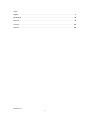 2
2
-
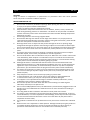 3
3
-
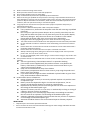 4
4
-
 5
5
-
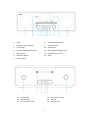 6
6
-
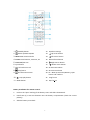 7
7
-
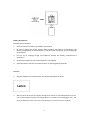 8
8
-
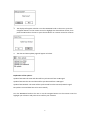 9
9
-
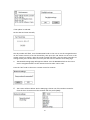 10
10
-
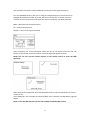 11
11
-
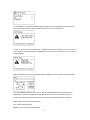 12
12
-
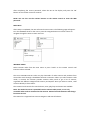 13
13
-
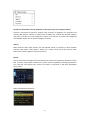 14
14
-
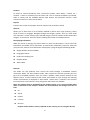 15
15
-
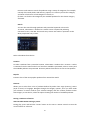 16
16
-
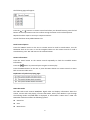 17
17
-
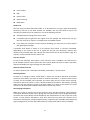 18
18
-
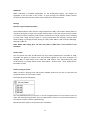 19
19
-
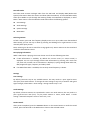 20
20
-
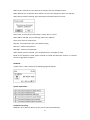 21
21
-
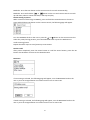 22
22
-
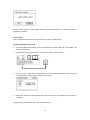 23
23
-
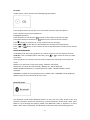 24
24
-
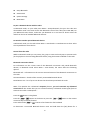 25
25
-
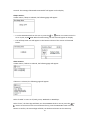 26
26
-
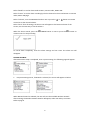 27
27
-
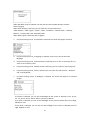 28
28
-
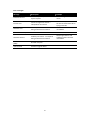 29
29
-
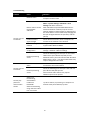 30
30
-
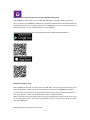 31
31
-
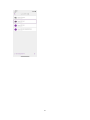 32
32
-
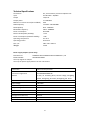 33
33
-
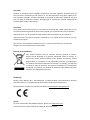 34
34
-
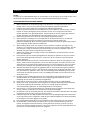 35
35
-
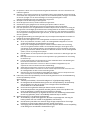 36
36
-
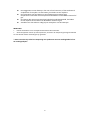 37
37
-
 38
38
-
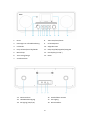 39
39
-
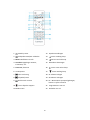 40
40
-
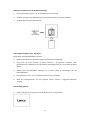 41
41
-
 42
42
-
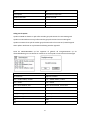 43
43
-
 44
44
-
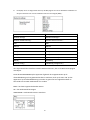 45
45
-
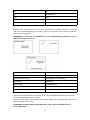 46
46
-
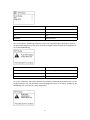 47
47
-
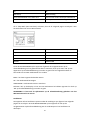 48
48
-
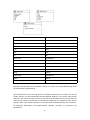 49
49
-
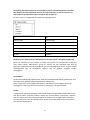 50
50
-
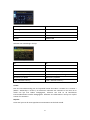 51
51
-
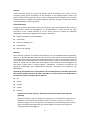 52
52
-
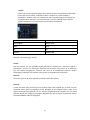 53
53
-
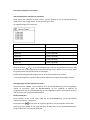 54
54
-
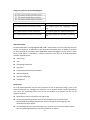 55
55
-
 56
56
-
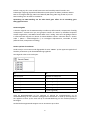 57
57
-
 58
58
-
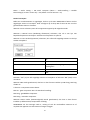 59
59
-
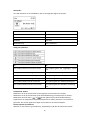 60
60
-
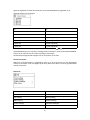 61
61
-
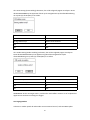 62
62
-
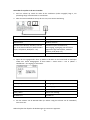 63
63
-
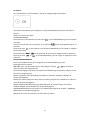 64
64
-
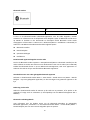 65
65
-
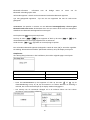 66
66
-
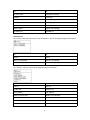 67
67
-
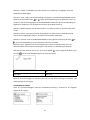 68
68
-
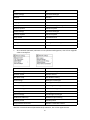 69
69
-
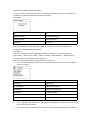 70
70
-
 71
71
-
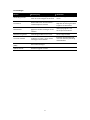 72
72
-
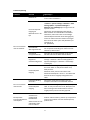 73
73
-
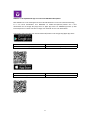 74
74
-
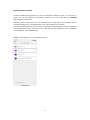 75
75
-
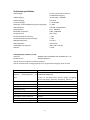 76
76
-
 77
77
-
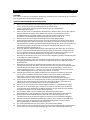 78
78
-
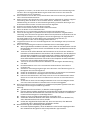 79
79
-
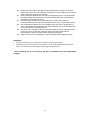 80
80
-
 81
81
-
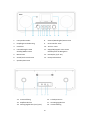 82
82
-
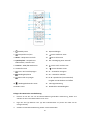 83
83
-
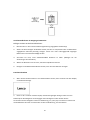 84
84
-
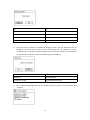 85
85
-
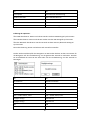 86
86
-
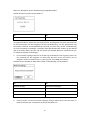 87
87
-
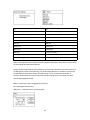 88
88
-
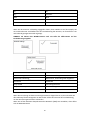 89
89
-
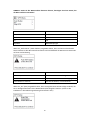 90
90
-
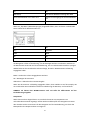 91
91
-
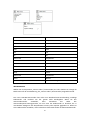 92
92
-
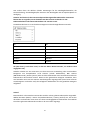 93
93
-
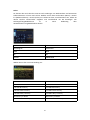 94
94
-
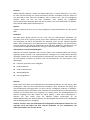 95
95
-
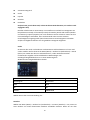 96
96
-
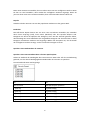 97
97
-
 98
98
-
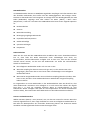 99
99
-
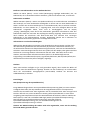 100
100
-
 101
101
-
 102
102
-
 103
103
-
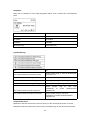 104
104
-
 105
105
-
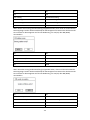 106
106
-
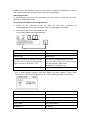 107
107
-
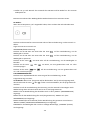 108
108
-
 109
109
-
 110
110
-
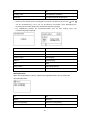 111
111
-
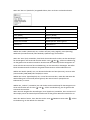 112
112
-
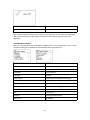 113
113
-
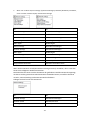 114
114
-
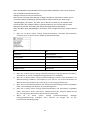 115
115
-
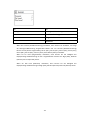 116
116
-
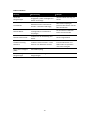 117
117
-
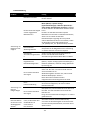 118
118
-
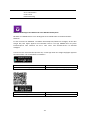 119
119
-
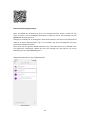 120
120
-
 121
121
-
 122
122
-
 123
123
-
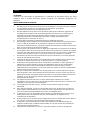 124
124
-
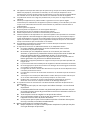 125
125
-
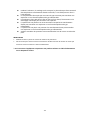 126
126
-
 127
127
-
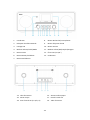 128
128
-
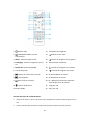 129
129
-
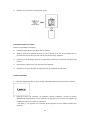 130
130
-
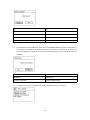 131
131
-
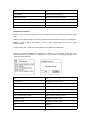 132
132
-
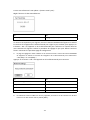 133
133
-
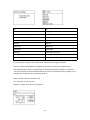 134
134
-
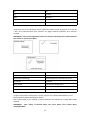 135
135
-
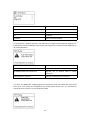 136
136
-
 137
137
-
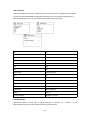 138
138
-
 139
139
-
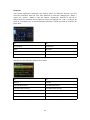 140
140
-
 141
141
-
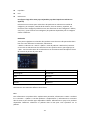 142
142
-
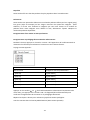 143
143
-
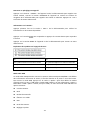 144
144
-
 145
145
-
 146
146
-
 147
147
-
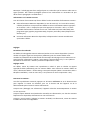 148
148
-
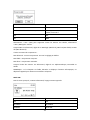 149
149
-
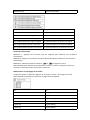 150
150
-
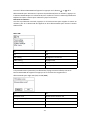 151
151
-
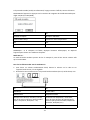 152
152
-
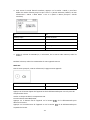 153
153
-
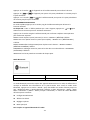 154
154
-
 155
155
-
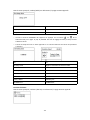 156
156
-
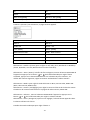 157
157
-
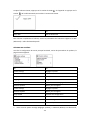 158
158
-
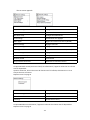 159
159
-
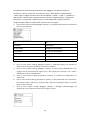 160
160
-
 161
161
-
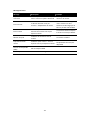 162
162
-
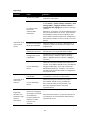 163
163
-
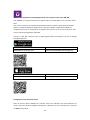 164
164
-
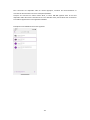 165
165
-
 166
166
-
 167
167
-
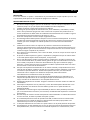 168
168
-
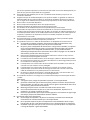 169
169
-
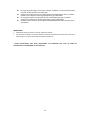 170
170
-
 171
171
-
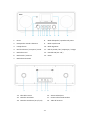 172
172
-
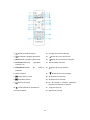 173
173
-
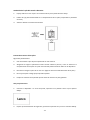 174
174
-
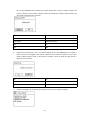 175
175
-
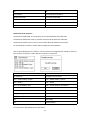 176
176
-
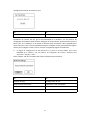 177
177
-
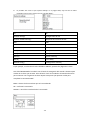 178
178
-
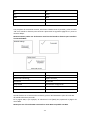 179
179
-
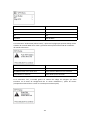 180
180
-
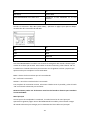 181
181
-
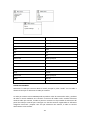 182
182
-
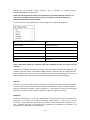 183
183
-
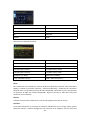 184
184
-
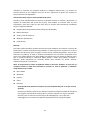 185
185
-
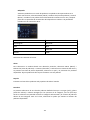 186
186
-
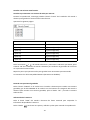 187
187
-
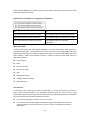 188
188
-
 189
189
-
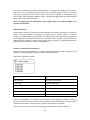 190
190
-
 191
191
-
 192
192
-
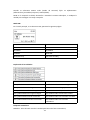 193
193
-
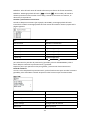 194
194
-
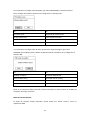 195
195
-
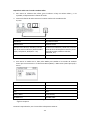 196
196
-
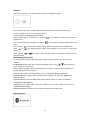 197
197
-
 198
198
-
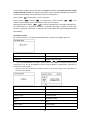 199
199
-
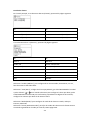 200
200
-
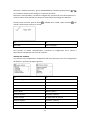 201
201
-
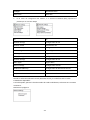 202
202
-
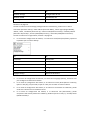 203
203
-
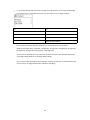 204
204
-
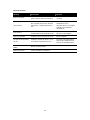 205
205
-
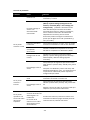 206
206
-
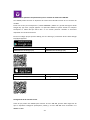 207
207
-
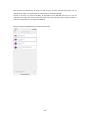 208
208
-
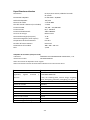 209
209
-
 210
210
-
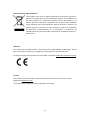 211
211
-
 212
212
Lenco DIR-260BK El manual del propietario
- Tipo
- El manual del propietario
en otros idiomas
- français: Lenco DIR-260BK Le manuel du propriétaire
- English: Lenco DIR-260BK Owner's manual
- Deutsch: Lenco DIR-260BK Bedienungsanleitung
- Nederlands: Lenco DIR-260BK de handleiding
Artículos relacionados
-
Lenco MC-250BK El manual del propietario
-
Lenco MC-250BK El manual del propietario
-
Lenco DAR-051 Manual de usuario
-
Lenco DAR-051 Manual de usuario
-
Lenco PDR-015BK El manual del propietario
-
Lenco DIR-140BK Manual de usuario
-
Lenco DIR-165BK El manual del propietario
-
Lenco PIR-645WH El manual del propietario
-
Lenco DIR-70BK El manual del propietario
-
Lenco PDR-050BU El manual del propietario
Otros documentos
-
Tangent ALIO BAZE MONO CD/DAB+/FM/BT Walnut Manual de usuario
-
Tangent ALIO STEREO BAZE CD/DAB+/FM/BT Walnut Manual de usuario
-
Sharp DR-450(BK) El manual del propietario
-
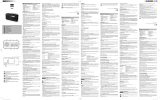 NEW ONE Radio R250 El manual del propietario
NEW ONE Radio R250 El manual del propietario
-
Sharp DR-S460 El manual del propietario
-
audizio Parma Portable DAB+ Radio El manual del propietario
-
audizio Brescia Internet Receiver El manual del propietario
-
Soundmaster ICD2020 Manual de usuario
-
Albrecht DR 890 CD, DAB+/UKW/Internet/CD, Walnuss El manual del propietario
-
Ruark Audio R3 Compact Music System Manual de usuario